PROGRAMA
WINDOWS APLINKAI
DIDŽIOJI KNYGA |
|
PIRKIMAI |
|
PARDAVIMAI |
|
ATSARGOS |
|
ILGALAIKIS TURTAS |
|
GAMYBA |
|
SUTARTYS |
|
APRAŠYMAS VARTOTOJUI |
Turinys
Praktiniai patarimai naudojantis pagalba
Importas iš kitos duomenų bazės
Spausdinamo dokumento peržiūra
Vartotojų registravimo sistema
Naujos duomenų bazės sukūrimas
Pirkėjų skolų, skolų tiekėjams likučių įvedimas
Pardavimo parametrų nustatymas
Finansinių rodiklių apibrėžimas
Sąnaudų straipsnių apibrėžimas
Vartotojo ataskaitos apibrėžimas
Sąnaudų straipsniai pagal padalinius
Sąskaitos išankstiniam apmokėjimui
Tiekėjų skolų valiuta perskaičiavimas
Pirktų prekių (atsargų) grąžinimai
Pirktų prekių (paslaugų) sąrašas
Parduotų prekių (atsargų) grąžinimas
Parduotų prekių (paslaugų) sąrašas
Pardavimai mažesni už savikainą
Atsargų judėjimas per laikotarpį
Atsargų likučiai pagal savikainą
Nusidėvėjimo skaičiavimo būdai
Pirkimo, nurašymo, pardavimo priežastys
IT kortelių formavimas iš pirkimų
Naujos ilgalaikio turto kortelės
IT kortelių formavimas iš likučių
Nusidėvėjimas pagal balansines sąskaitas
Nusidėvėjimas pagal amortizacinius šifrus
Nusidėvėjimas pagal padalinius
Nusidėvėjimas pagal atsakingus asmenis
Konservuotas ilgalaikis turtas
Pajamos(išlaidos) pagal sutartis
Šis aprašymas skirtas pradedantiems dirbti programų paketu "Stekas-apskaita". Jame plačiai aprašyta programos paskirtis ir 4.2 versijos galimybės. Aprašyme nėra detalesnių patarimų kaip išspręsti vieną ar kitą konkrečią įmonės apskaitos problemą, čia pateikiami tik programos langų ir darbo su jais paaiškinimai.
Bendroji dalyje išdėstyti pagrindiniai darbo su programa metodai, pateikta daug naudingų patarimų kaip patogiau ir greičiau pamatyti reikiamus duomenis, bei kaip pradėti apskaitos vedimą. Ten taip pat aprašytos įvairios sisteminės programos funkcijos, veiksmai su duomenų baze, vartotojų registravimo sistema, ataskaitų ir dokumentų formų dizaineris.
Programa suskirstyta į modulius, aprašyme jie taip pat išanalizuoti atskirai. Pradžioje pateikiamas trumpas modulio aprašymas, kuriame nurodoma kokie apskaitos duomenys įvedami ir kokios ataskaitos gaunamos, bei koks modulio ryšys su kitais moduliais. Toliau aprašomi modulio žodynai, operacijos ir ataskaitos. Kiekvienas žodynas, operacija, ataskaita pateikiama atskirame skyrelyje. Beveik visuose skyreliuose yra programos langų paveikslėliai, kuriuose įvesti duomenys, dažniausiai iš pavyzdinės įmonės UAB "Klevas" duomenų bazės. Aprašymą nebūtina skaityti iš eilės. Perskaičius vieną skyrelį, galima sekančio neskaityti, nes tarp jų tvirto ryšio nėra. Skyreliai pateikti panašia tvarka kaip ir patys programos objektai. Kai kurie žodynai programos moduliuose kartojasi, tačiau aprašyme išnagrinėjami tik pirmąjį kartą, tolimesniuose moduliuose jie praleidžiami.
Šis aprašymas yra programos pagalbos sistemos spausdintas variantas. Jei darbo metu iškyla kokie nors neaiškumai, nebūtina knygoje ieškoti to lango aprašymo, galima pasinaudoti pagalbos klavišu F1ir apie langą perskaityti pagalbos skyriuje.
"Stekas-apskaita" kolektyvas linki Jums sėkmės darbe.
Buhalterinės apskaitos programa "STEKAS-apskaita" - tai lengvai įsisavinama programa, kurią naudojant galima pildyti pagrindinius buhalterinės apskaitos pirminius dokumentus ir gauti įvairias finansinių rodiklių ataskaitas, reikalingas įmonės ūkinei-finansinei veiklai atspindėti.
Bendrasis žurnalas yra vedamas automatiškai pildant pirminius dokumentus. Jums tik reikia pasirūpinti, kad įvedami pirkimo dokumentai, išrašomi pardavimo dokumentai, kasos išlaidų orderiai bei kiti dokumentai būtų teisingai užpildomi, o bendrąjį žurnalą Jums ves kompiuteris.
Vedant pirkimo, pardavimo sąskaitas-faktūras, apmokėjimus, vartotojas tiesiogiai nedirba su buhalterinėmis sąskaitomis. Jos įvedamos vieną kartą ir naudojamos programos. Priklausomai nuo to ką perkate, parduodate, kam ir iš kur mokate pinigus, kompiuteris sukuria atitinkamą sąskaitų korespondenciją. Todėl su programa gali dirbti ir negilias apskaitos žinias turintis darbuotojas.
Jūs galite gauti bet kuriuo metu ir bet kurio laikotarpio įmonės balansą, pelno nuostolio ataskaitą įvairius finansinius rodiklius. Balansas priklauso tik nuo įvedamų dokumentų. Įvedus dokumentą praeito laikotarpio data, viskas: balansas, sąskaitų likučiai šio laikotarpio pradžiai keičiasi automatiškai.
Labai svarbų vaidmenį programoje vaidina žodynai. Žodynai - tai pastovi įvairaus pobūdžio informacija, kuri įvedama vieną kartą ir pastoviai naudojama vedant pirminius dokumentus. Paprasčiausias pavyzdys - įmonės klientų sąrašas. Būtų didžiausias nepatogumas kiekvieną kartą į faktūrą, pavedimą vesti pilną kliento pavadinimą, banko rekvizitus. Vieną kartą yra suvedamas klientų sąrašas (žodynas). Darbo metu, reikalui esant, jis iškviečiamas, surandamas norimas klientas, ir visi reikiami jo rekvizitai automatiškai patenka į dokumentą. Žodyną galima bet kada papildyti, ištrinti nereikalingus įrašus. Žodynų gali būti įvairių, tai ne tik sąrašai, bet ir įvairūs parametrai.
Programa suskirstyta į atskirus modulius pagal darbo, vartotojo poreikių pobūdį. Didžiosios knygos modulis yra pagrindinis. Į jį "suplaukia" visos operacijos užregistruotos kituose moduliuose. Didžiojoje knygoje gaunami patys svarbiausi įmonės finansinės veiklos duomenys: balansas, pelnas, sąskaitų apyvartos, likučiai, kiti rodikliai. Moduliai yra integruoti, t.y. viename jų įvedus informaciją, ji automatiškai patenka į kitus. Jokio dokumento nereikia vesti po kelis kartus.
Visa informacija į programą vedama operacijų pavidalu. Operacijų yra įvairių, kiekviename modulyje jos skirtingos. Pirkimo, pardavimo faktūros, apmokėjimo įvedimas - visa tai vadinama operacija. Visos vieno tipo operacijos yra saugomos atskiruose sąrašuose. Sąrašą vieno mygtuko paspaudimu galima surūšiuoti pagal įvairius kriterijus: datą, numerį, pavadinimą ir pan. Bet kurią operaciją galima greitai sąraše susirasti, atsidaryti, peržiūrėti, pataisyti, išmesti. Visa tai atliekama viršuje esančiais mygtukais. Pvz. norime įvesti dar vieną faktūrą, atsidarome faktūrų sąrašą, duodame komandą naujos faktūros formavimui (mygtukas Naujas), užpildome jos duomenis ir išsaugome (mygtukas Gerai).
Visą operacijų pavidalu suvestą apskaitos informaciją, įvairiais pjūviais galite pamatyti ataskaitų pagalba. Ataskaitų, kaip ir operacijų, yra įvairių, kiekviename modulyje jos skirtingos. Jas galite išsikviesti per meniu registrą Ataskaitos. Prašydami kokios nors ataskaitos, pirmiausia turite užpildyti (ne visada iki galo) tos ataskaitos parametrų langą. Parametruose dažniausiai nurodomas laikotarpis, kurio ataskaitą norite gauti. Jei domina tik vienos prekės, tiekėjo, padalinio, banko duomenys, atitinkame lauke nurodote tą objektą ir ataskaitoje pateikiami tik tai kas su juo susiję. Dažnai ataskaita esti kelių tipų: trumpa, detali, su papildomais duomenimis, be jų. Tai irgi nurodoma jos parametruose.
Su kitomis programomis importo-eksporto priemonėmis programa gali būti sujungta per tarpinius failus. Tai atliekama specialių operacijų importo, eksporto pagalba.
Pagrindiniai "STEKAS-apskaita" moduliai:
Didžioji knyga
Pirkimai
Pardavimai
Atsargos
Ilgalaikis turtas
Gamyba
Sutartys
"Stekas-apskaita" struktūra

![]()
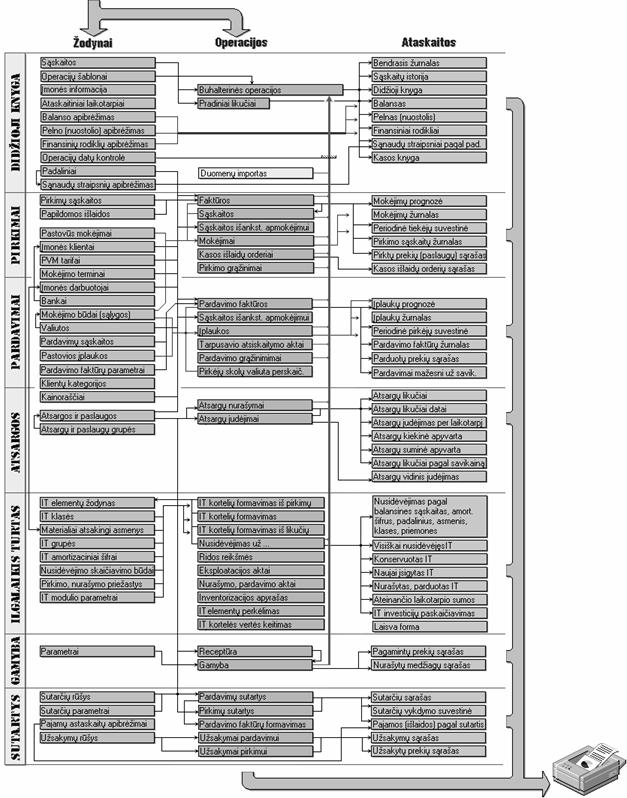
Techninės
sąlygos
Buhalterinės apskaitos programa "STEKAS-apskaita" veikia "Windows" sistemoje (versijos 95/98/NT/2000) ir yra parašyta "Delphi" programavimo priemonėmis.
Programos funkcionavimui reikalingos techninės sąlygos:
personalinis kompiuteris 486 arba tobulesnis;
operatyvinė atmintis (RAM) 16 MB arba daugiau;
kieto disko (HDD) minimalus poreikis 25 MB (instaliuota programa užima apie 6 MB, programos bibliotekos - 17 MB, o kiekviena tuščia duomenų bazė - apie 2MB);
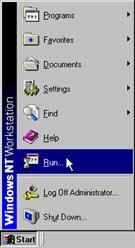
Programa ir duomenys instaliaciniuose diskeliuose (4 vnt.) yra suarchyvuoti. Norint perrašyti programas į savo kompiuterį, reikia:
Sekti instaliavimo programos nurodymus. Pasibaigus instaliavimui, kataloge (pagal nutylėjimą) C:\Winaps4\ bus suinstaliuotos programos ir pavyzdinė duomenų bazė. Start Programs meniu atsiras punktas Stekas-apskaita:
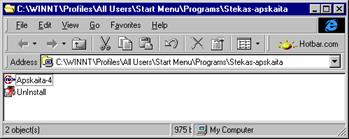
Jei programą "STEKAS - apskaita" norite ištrinti iš kompiuterio kietojo disko, paleiskite išinstaliavimo programą Uninstall.exe:
Start->Programs->STEKAS-APSKAITA->Uninstall.
Iškvietus programą ir nurodžius darbinę duomenų bazę, ekrane pasirodo pagrindinis langas, kurio viršuje yra trys juostos: informacinė, meniu, mygtukų.

Informacinė juosta
Informacinė juosta susideda iš keturių dalių:
programos pavadinimas - "STEKAS - apskaita";
aktyvaus modulio pavadinimas (pavyzdyje - "Didžioji knyga");
Jūsų įmonės pavadinimas (pavyzdyje - UAB "Klevas");
aktyvios duomenų bazės failo pavadinimas nurodomas skliausteliuose (pavyzdyje -"Demo").
Meniu juosta
Naudodami meniu juostą, Jūs galite iškviesti meniu funkcijų sąrašus. Meniu apima aštuonis punktus, kurie gali būti:
a) pastovūs;
b) kintami.
Meniu punktai, kurių turinys nesikeičia pasirenkant kitą modulį, yra pastovūs, o kurie keičiasi - kintami. Pvz. Ataskaitų meniu, pakeitus modulį, rasite vis kitokias ataskaitas, žodynų meniu - vis kitus žodynus.
Meniu funkcijas galima iškviesti:
spragtelėjus pelytės kairiuoju klavišu ant pasirinkto punkto pavadinimo;
surinkus klavišų kombinaciją (Alt + pabraukta raidė), pavyzdžiui, norint atidaryti Apdorojimo meniu, reikia surinkti (Alt + A).
Mygtukų juosta
Mygtukų juosta naudojama darbui su duomenų bazės įrašais, jų patvirtinimui, naujų įvedimui, peržiūrėjimui ir t.t. Mygtukų funkcijos yra beveik tapačios meniu Įrašas funkcijoms).
Ant mygtuko užrašytą funkciją galima atlikti dviem būdais:
spragtelėjus pelytės kairiuoju klavišu pasirinktą mygtuką arba surinkus klavišų kombinaciją:
Gerai (Ctrl+W) - naujai įvesto ar pataisyto įrašo patvirtinimas ir išsaugojimas;
Naujas (Ctrl+N) - naujo įrašo sąraše įvedimas;
Kopija (Ctrl+C) - anksčiau įvesto įrašo kopijos sukūrimas;
Nutraukti (Ctrl+X) - naujai įvedamo įrašo ar seno taisomo įrašo nutraukimas. Taip pat šį veiksmą galima atlikti ir standartiniu "Windows" sistemoje naudojamu būdu: Ctrl+F4;
Pašalinti (Ctrl+Y) - klaidingai įvesto įrašo pašalinimas (šis režimas pašalina ne visus įrašus);
Spausdinti (Ctrl+F9) - aktyvaus lango dokumento, duomenų žodyno ar dokumentų sąrašo atspausdinimas;
Baigti (Ctrl + Q) - uždaromi visi langai ir darbas su programa baigiamas;
Pagalba (F1) - atidaromas pagalbos sistemos langas, kuriame pateikiama informacija apie aktyvųjį programos langą.
Ne visi mygtukai darbo metu būna aktyvūs, t.y. spalvoti. Jei mygtukas tampa pilkesnis (nespalvotas), tai reiškia, kad šiuo metu jo panaudojimas neturi prasmės arba yra uždraustas.
Daugelis "STEKAS - apskaita" programos komandų gali būti įvedamos naudojant pelytę ar klaviatūrą. Norimam rezultatui pasiekti programoje yra daug skirtingų būdų. Šiuos būdus reikia gerai įsisavinti, nes nuo to labai priklauso darbo greitis.
Jeigu
pelytė yra prijungta, tai ekrane Jūs matote rodyklę (kursorių) ![]() ,
kurią, pastūmus pelytę, galima pastumti į kitą vietą. Dirbdamas su pelyte,
vartotojas gali atlikti visas operacijas, išskyrus duomenų įvedimą, nes jie
įvedami klaviatūros pagalba. Programoje aktyvus yra kairysis pelytės klavišas,
kuris gali būti spragtelėjamas vieną arba du kartus:
,
kurią, pastūmus pelytę, galima pastumti į kitą vietą. Dirbdamas su pelyte,
vartotojas gali atlikti visas operacijas, išskyrus duomenų įvedimą, nes jie
įvedami klaviatūros pagalba. Programoje aktyvus yra kairysis pelytės klavišas,
kuris gali būti spragtelėjamas vieną arba du kartus:
Spragtelėjamas vieną kartą:
norint atidaryti bet kurį meniu punktą juostoje;
dirbant su mygtukais;
norint pereiti iš vieno lauko į kitą.
Spragtelėjamas du kartus:
pasirenkant įrašą iš sąrašų;
Dirbant klaviatūra dažniausiai naudojamos alfabetinė ir skaitmeninė klaviatūros dalys bei klavišai - rodyklės.
Alfabetine klaviatūra dirbama:
įvedant tekstinius duomenis;
pasirenkant kurį nors meniu punktą meniu juostoje. Tam naudojama tokia klavišų kombinacija, kokia parodyta meniu punkto dešinėje. Taip pat, atidarytame meniu galima naudoti tokią klavišų kombinaciją: Alt + pabraukta raidė (skaičius).
Skaitmenine klaviatūra dirbama įvedant skaitmeninius duomenis.
Judėjimas sąrašuose :
sąrašuose galima judėti iš viršaus į apačią ir atvirkščiai klavišų rodyklių ā,į pagalba. Tai bus nuoseklus judėjimas per sąrašo laukus. Jei sąrašas ilgas, galima pasinaudoti klavišais PageUp, PageDown - jie veikia analogiškai rodyklėms į,ā, tačiau jais peršokama ne po vieną įrašą, o po kelis iš karto. Klavišų kombinacija Ctrl+PageUp aktyvuoja pirmąjį sąrašo įrašą, Ctrl+PageDown - paskutinįjį.
Duomenis rūšiuoti dažnai reikia pagal keletą požymių. Programoje galimas įvairus rūšiavimas: pagal kodus, pavadinimus, eilės numerius ir pan.
Norint surūšiuoti sąrašą, reikia paprasčiausiai paspausti mygtuką su stulpelio pavadinimu, pagal kurį norite atlikti rūšiavimą, t.y. spragtelti pelytės kairiuoju klavišu tą mygtuką. Surūšiavus, virš pavadinimo atsiranda raudona rodyklė:

Taip pat galima naudoti klavišų kombinaciją Ctrl+1, Ctrl+2 ir t.t.
Ctrl+1 - surūšiuoja pagal 1-ą rekvizitą;
Ctrl+2 - surūšiuoja pagal 2-ą rekvizitą ir t.t.
Siekiant palengvinti paiešką, sąrašuose galimi keli paieškos būdai:
nuoseklus - spaudžiant klavišus
"į" arba "ā" arba (PageUp, PageDown) žingsniuosite per sąrašo įrašus
aukštyn arba į žemyn. Pelytės pagalba spaudžiant rodyklės mygtukus ![]() arba
arba ![]() galite keliauti sąrašu aukštyn arba žemyn.
Galimi ir kiti "Windows" sistemoje vartojami paieškos būdai;
galite keliauti sąrašu aukštyn arba žemyn.
Galimi ir kiti "Windows" sistemoje vartojami paieškos būdai;
tiesioginis - norint surasti vieną ar kitą įrašą sąraše, reikia surūšiuoti sąrašą pagal norimą požymį, surinkti keletą simbolių (filtrą), kurie atsiranda lauke Rasti, ir spausti Enter klavišą. Jeigu tokių raidžių rinkinių Jūsų ieškomame sąraše yra daug, tai ieškojimą galite pratęsti, pelytės pagalba spaudžiant atsiradusį paieškos mygtuką su surinkto filtro tekstu:
![]()
Pavyzdžiui, norėdami surasti 1230 sąskaitą, surūšiuojame sąskaitų sąrašą pagal kodus (spaudžiame mygtuką Kodas), surenkame lauke Rasti 1230 ir spaudžiame Enter klavišą.
Labai svarbu įsisavinti paieškos būdus pagal įvairius kriterijus, nes kiekviename sąraše rūšiavimo raktų yra keli: pagal numerį, pagal datą, pagal pavadinimą, pagal kliento kodą ir pan. Priklausomai nuo to ką žinote apie dokumentą, pagal tai surūšiuojate sąrašą ir lauke Rasti nurodote žinomo rekvizito tekstą.
Rūšiavimas gali praversti ir kitais atvejais. Dažnai prireikia matyti dokumentus, kurių datos labai artimos, vienoje vietoje. Tokiu atveju sąrašas surūšiuojamas pagal datą, surandamas pirmasis dokumentas, o visi kiti seka datos didėjimo tvarka.
Didžiosios knygos buhalterinių operacijų sąraše saugomi įrašai, patekę iš įvairių žurnalų. Norint matyti kurio nors žurnalo dokumentus vienoje vietoje, sąrašas surūšiuojamas pagal operacijos numerį, surandamas pirmasis to žurnalo įrašas, o visi kiti to žurnalo dokumentai (jei tik jų buvo įvesta) seka numerio didėjimo tvarka.
Norint perkelti informaciją iš duomenų žodynų į Jums reikalingą lauką, reikia tame lauke nuspausti klavišą "+". Taip bus iškviestas atitinkamas duomenų žodynas. Surūšiavę duomenų žodyną, susirandate reikiamą įrašą ir klavišo Enter arba dvigubo pelytės mygtuko paspaudimu perkeliate duomenis į pasirinktą lauką. Jei reikiamo įrašo nėra, Jūs galite papildyti sąrašą paspaudę mygtuką Naujas, arba nutraukti pasirinkimą klavišo Esc pagalba.
Informaciją taip pat galima perkelti surinkus reikiamo įrašo kodą duomenų žodyno sąraše. Pvz., Jūs žinote, kad pirkėjo kodas yra 5. Atsistoję lauke Pirkėjas, Jūs surenkate kodą, šiuo atveju - 5, spaudžiate klavišą Enter arba mygtuką Gerai, ir visa reikalinga informacija iš pirkėjo kortelės bus perkelta į atitinkamus laukus.
Kai reikiamą įrašą galima pasirinkti iš dviejų skirtingų žodynų, tai antrajam žodynui iškviesti naudojamas "*" ženklas. Pvz., vedant operacijas į bendrąjį žurnalą, sąskaitos lauke galimas dvigubas pasirinkimas: arba su "+" išsikviesti sąskaitų žodyną, arba su "*" - operacijų šablonų žodyną.
Meniu registras

Naudojamas iškviečiant įvairias operacijų, ataskaitų komandas.
Pasirinkimo mygtukai
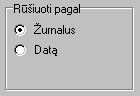
Naudojami pasirenkant vieną iš pateiktų parametrų. Pelyte reikia pažymėti baltą skrituliuką taip, kad jame užsidegtų juodas taškas.
Keli langai sudėti vienas ant kito (puslapiai, "auselės")
![]()
Siekiant, kad ekranas nebūtų pernelyg apkrautas, daug rekvizitų turintys įrašai yra padalinti į dalis (skiltis). Kiekvienas mygtukas (auselė) su pavadinimu reiškia skirtingą įrašo dalį. Paspaudus vieną iš mygtukų, atsiveria vis kita įrašo dalis, ir vartotojas gali peržiūrėti ar papildyti tą dalį.
Įrašo valdymo mygtukų juosta
![]()
Įrašo valdymo mygtukų juosta naudojama nuosekliai peržiūrint įrašus. Ją sudaro dvi mėlynos, dvi raudonos rodyklės ir dar (ne visada) du įrašo tvarkymo mygtukai.
![]() - pirmas įrašas sąraše;
- pirmas įrašas sąraše;
![]() - įrašas, esantis prieš aktyvųjį įrašą;
- įrašas, esantis prieš aktyvųjį įrašą;
![]() -
įrašas, esantis po aktyviojo įrašo;
-
įrašas, esantis po aktyviojo įrašo;
![]() -
paskutinis įrašas sąraše;
-
paskutinis įrašas sąraše;
![]() -
"iškirpti" eilutę kurioje stovi kursorius;
-
"iškirpti" eilutę kurioje stovi kursorius;
![]() -
veikia lygiai taip kaip Gerai
mygtukas viršutinėje mygtukų juostoje.
-
veikia lygiai taip kaip Gerai
mygtukas viršutinėje mygtukų juostoje.
Įvedimo laukas
![]()
Naudojamas klaviatūros pagalba įvesti skaičiams, tekstui, datoms.
Įvedimo laukas su rodyklėmis
![]()
Naudojamas įvesti skaičiams klaviatūros pagalba. Be to, galima rodyklės paspaudimu padidinti skaičių vienetu (į viršų) arba vienetu sumažinti (į apačią).
Duomenų tinklelis
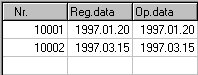
Naudojamas atvaizduoti įrašams su keletu laukų.
Padėties sąraše rodyklė
![]()
Ji gali būti tiek horizontali, tiek vertikali. Rodyklės galuose esančiais mygtukais galima "važinėtis" kairėn - dešinėn (aukštyn - žemyn, jei rodyklė vertikali) po visą sąrašą.
Ataskaitos duomenų persiuntimas MS Excel programai
![]()
Jei norite, kad visi ataskaitos duomenys būtų perkelti į MS Excel programą, nuspauskite šį mygtuką. Jei Excel programa suinstaliuota Jūsų kompiuteryje, ji bus automatiškai iškviesta ir naujame skaičiuoklės lange patalpinta visa ataskaitos informacija.
Ataskaitos perskaičiavimas
![]()
Jeigu iškvietę ataskaitos langą ir jo neuždarę įvedate naujus dokumentus ar koreguojate senus,
tai, nuspaudus šį mygtuką, ataskaita bus atnaujinta, t.y. į ją bus įtraukti naujai įvesti duomenys.
Sąrašo filtravimas
![]()
Paspaudus šį mygtuką, atidaromas sąrašo filtravimo langas. Žr. Sąrašo filtravimas.
Paieška sąraše
![]()
Paspaudus šį mygtuką, atidaromas paieškos sąraše langas. Žr. Paieška sąraše.
Lango valdymo mygtukai
![]()
Mygtukai išdėstyti dešiniajame viršutiniame lango kampe. Naudojami aktyvaus lango pozicijai ekrane pakeisti:
pirmasis - lango minimizavimui (sumažinimui);
antrasis - lango maksimizavimui (padidinimui) iki darbo ekrano dydžio;
trečiasis - lango uždarymui.
 Šiame lange nurodomos sąlygos pagal kurias bus
filtruojamas sąrašas.
Šiame lange nurodomos sąlygos pagal kurias bus
filtruojamas sąrašas.
Filtro sąlygos suformuojamos eilutėmis, kurių kiekviena susideda iš:
lauko (stulpelis), kurio reikšmės mus domina. Lauką pelyte pasirenkame iš galimų laukų sąrašo;
sąlygos, kuri nusako įrašo lauko reikšmės santykį su duotąja reikšme. Sąlygą pasirenkame pelyte iš sąrašo. Galimos sąlygos:
Lygu - bus atrinkti tik tie įrašai, kurių nurodyto lauko reikšmė
lygi nurodytai reikšmei;
Nelygu - bus atrinkti tik tie įrašai, kurių nurodyto lauko reikšmė
nelygi nurodytai reikšmei;
Daugiau - bus atrinkti tik tie įrašai, kurių nurodyto lauko reikšmė didesnė už nurodytą reikšmę;
Mažiau - bus atrinkti tik tie įrašai, kurių nurodyto lauko reikšmė mažesnė už nurodytą reikmę;
Daugiau/lygu - bus atrinkti tik tie įrašai, kurių nurodyto lauko reikšmė didesnė arba lygi nurodytai reikšmei;
Mažiau/lygu - bus atrinkti tik tie įrašai, kurių nurodyto lauko reikšmė mažesnė arba lygi nurodytai reikšmei;
Prasideda - bus atrinkti tik tie įrašai, kurių nurodyto lauko tekstinė reikšmė prasideda nurodytu fragmentu. Pvz.: jei nurodyta "Lai", bus atrinkti laukai "Laikiklis", "Laikas namo", "laiškas";
Baigiasi - bus atrinkti tik tie įrašai, kurių nurodyto lauko tekstinė reikšmė baigiasi nurodytu fragmentu. Pvz.: jei nurodyta "mai", bus atrinkti laukai "Balti namai", "Tušti kiemai", "Gėlė mamai";
Turi - bus atrinkti tik tie įrašai, kurių nurodyto lauko tekstinėje reikšmėje yra nurodytas fragmentas. Pvz.: jei nurodyta "duon", bus atrinkti laukai "Joniškio duona", "Klaipėdos duona", "Duonos kombinatas";
reikšmės. Tai skaičius, data, tekstas, kurį pagal nurodytą sąlygą turi atitikti pasirinktas laukas. Jei laukas saugo duomenis, kuriems yra sudarytas žodynas, tai reikšmę galima pasirinkti iš šio žodyno paspaudus klavišą "+". Pvz. jei filtruojame pagal klientą, tai reikšmės lauke paspaudus "+", kliento kodą galima pasirinkti iš klientų žodyno.
jungties, kuri nusako filtro eilutės loginį ryšį su kitomis eilutėmis. Jungtis gali būti dviejų tipų: "IR" ir "ARBA". "IR" reiškia, kad viso filtro sąlyga išpildyta tik tada, kai išpildytos abiejų eilučių sąlygos, o "ARBA", kad viso filtro sąlyga išpildyta tada, kai išpildyta bent viena iš eilučių sąlygų.
Paspaudus mygtuką Filtruoti, tie įrašai, kurie tenkina nurodytas sąlygas, bus rodomi sąraše, o tie, kurie netenkina - bus paslėpti.
Filtravimo
langas atidaromas sąraše paspaudus mygtuką ![]()
Naujos eilutės įterpiamos mygtuku Nauja eilutė. Aktyvi eilutė (kurios lauke, sąlygoje, reikšmėje ar jungtyje stovi kursorius) pašalinama mygtuku Pašalinti eilutę. Visas eilutes pašalinti (išvalyti filtrą) galima mygtuku Išvalyti.
Išvalius filtro sąlygą, laikoma, kad sąrašas yra nefiltruotas ir parodomi visi įrašai.
Tai pat galima pastebėti, kad filtruoto
sąrašo mygtukas yra įspaustas: ![]() ,
o nefiltruoto paprastas:
,
o nefiltruoto paprastas: ![]() .
.
DĖMESIO! Filtras gali būti laikinai nuimtas paspaudus įspaustą mygtuką dešiniuoju pelytės klavišu.
Požymis Išskirti mažąsias ir didžiąsias raides nustato ar filtravimo metu bus kreipiamas į tai, ar raidė yra didžioji ar mažoji. Jei požymis pažymėtas, tai ta pati didžioji ir mažoji raidė bus laikomos skirtingais simboliais, kitu atveju abi raidės bus laikomos tuo pačiu simboliu. Pvz. sąlygą Lauko reikšmė = 'Namas' išskiriant didžiąsias ir mažąsias raides atitiks tik laukas su reikšme 'Namas', o neišskiriant raidžių - 'NAMAS', 'NaMAS', 'namas', 'namaS' ir pan.
Šiame lange nurodomi laukai ir reikšmės pagal kurias sąraše bus ieškoma atitinkamo įrašo.
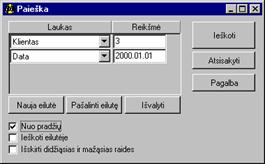 Filtro sąlygos
suformuojamos eilutėmis, kurių kiekviena susideda iš:
Filtro sąlygos
suformuojamos eilutėmis, kurių kiekviena susideda iš:
lauko (stulpelis), kurio reikšmės mus domina. Lauką pelyte pasirenkame iš galimų laukų sąrašo;
reikšmės. Tai skaičius, data, tekstas, kuriam turi būti lygus pasirinktas laukas. Jei laukas saugo duomenis, kuriems yra sudarytas žodynas, tai reikšmę galima pasirinkti iš šio žodyno paspaudus klavišą "+". Pvz. jei ieškome kliento, tai reikšmės lauke paspaudus "+", kliento kodą galima pasirinkti iš klientų žodyno.
Paspaudus mygtuką Ieškoti, bus ieškoma įrašo, kuris tenkina nurodytas sąlygas. Jei toks įrašas nerandamas, išduodamas pranešimas, o jei randamas, pažymimas juostele kaip aktyvus.
Paieškos
langas atidaromas sąraše paspaudus mygtuką ![]() .
.
Naujos eilutės įterpiamos mygtuku Nauja eilutė. Aktyvi eilutė (kurios lauke ar reikšmėje stovi kursorius) pašalinama mygtuku Pašalinti eilutę. Visas eilutes pašalinti (išvalyti paieškos sąlygą) galima mygtuku Išvalyti.
Požymis Nuo pradžių nustato ar paieška bus pradedama nuo sąrašo pradžios. Jei požymis nepažymėtas, paieška bus vykdoma pradedant nuo aktyvaus įrašo.
Požymis Ieškoti eilutėje nustato ar nurodytos reikšmės bus ieškoma po visą eilutę. Pvz.: nurodžius "duon" bus surasti įrašai "Joniškio duona", "Klaipėdos duona", "Duonos kombinatas". Jei požymis nepažymėtas, bus surasti tik tie įrašai, kurių laukai visiškai atitinka nurodytą reikšmę (pagal pavyzdį - "duon").
Požymis Išskirti mažąsias ir didžiąsias raides nustato ar paieškos metu bus kreipiamas į tai, ar raidė yra didžioji ar mažoji. Jei požymis pažymėtas, tai ta pati didžioji ir mažoji raidė bus laikomos skirtingais simboliais, kitu atveju abi raidės bus laikomos tuo pačiu simboliu. Pvz. sąlygą Lauko reikšmė = 'Namas' išskiriant didžiąsias ir mažąsias raides atitiks tik laukas su reikšme 'Namas', o neišskiriant raidžių - 'NAMAS', 'NaMAS', 'namas', 'namaS' ir pan.
Datos programoje saugomos pilnu formatu, t.y. metai saugomi su amžiumi (keturi skaitmenys, pvz.: 1998, 2000 ir pan.). Pilna data įvedama su taškeliais: xxxx.mm.dd, pvz.: 1998.06.01. Pilnos datos įvedimo būdas nėra patogus - datai nurodyti reikia surinkti 10 simbolių. Todėl įvedamą datą galima trumpinti. Sutrumpintų datų pavyzdžiai:
du paskutiniai metų skaitmenys, mėnuo ir diena (be taškų), pvz.: 980601.
mėnuo ir diena, pvz.: 0601. Šiuo atveju bus imami einamieji metai.
tik diena, pvz.: 01. Šiuo atveju bus imami einamieji metai ir einamasis mėnuo.
Laikotarpis apibūdinamas dviem datom: pradžios ir pabaigos (imtinai). Tarp datų dedamas brūkšnelis. Laikotarpio įvedimo pavyzdžiai:
1998.06.01-1998.06.30,
980601-980630,
0601-0630,
01-30.
Įvedus datą ar laikotarpį sutrumpintu formatu, kompiuteris juos išsiverčia ir saugo pilnu formatu.
Šios taisyklės galioja visuose laukuose, kur reikia nurodyti datą ar laikotarpį. Jei datos lauke nieko nevedate, įvedama kompiuterio laikrodžio data arba datų kontrolės laikotarpio pabaigos data, jei laikotarpis yra pasibaigęs.
Laikotarpius, kuriuos dažnai naudojate (mėnesio, ketvirčio ir pan.), galima išsaugoti specialiame ataskaitinių laikotarpių žodyne.
Pagrindiniai klavišai:
F1 - Pagalbos sistemos iškvietimas.
F4 - Įrašo, kuris nepateko į Didžiąją knygą, pašalinimas.
F10 - Registrų meniu įjungimas.
+ - Lauką atitinkančio žodyno iškvietimas. Be to, turi ir kitų funkcijų.
* - Jei kuriame nors įvedimo lauke informaciją pasiekti galima iš dviejų žodynų, šis klavišas naudojamas antrajam žodynui iškviesti (pirmasis iškviečiamas klavišu +) .
Tab - perėjimas nuo vieno lauko prie kito.
Ctrl+Q, Alt+F4 - Darbo pabaiga
Modulių perjungimo klavišai:
Alt+1 - Didžioji knyga
Alt+2 - Pirkimai
Alt+3 - Pardavimai
Alt+4 - Atsargos
Alt+5 - Ilgalaikis turtas
Alt+6 - Gamyba.
Langų valdymo klavišai:
Ctrl+F1 - Uždaryti visus langus
Ctrl+F2 - Išdėstyti "kaskada"
Ctrl+F3 - Išdėstyti horizontaliai
Ctrl+F4 - Išdėstyti vertikaliai.
Įrašų valdymo klavišai:
Ctrl+W - Gerai
Ctrl+N - Naujas
Ctrl+C - Kopija
Ctrl+X - Nutraukti
Ctrl+Y - Pašalinti
Ctrl+A - Ankstesnis
Ctrl+K - Kitas
Judėjimo sąrašuose klavišai:
"á" , "â" - per vieną poziciją aukštyn, žemyn,
PageUp, PageDown - per keletą pozicijų aukštyn, žemyn.
Sąrašų rūšiavimo klavišai:
Ctrl+1 - pagal pirmąjį stulpelį
Ctrl+2 - pagal antrąjį stulpelį
ir t.t.
Pastaba. Kai kuriuos dažniau naudojamus žodynus ir operacijas taip pat galima išsikviesti nenaudojant registrų meniu. Klavišų kombinacijos nurodytos programos meniu šalia funkcijos pavadinimo.
Programos "STEKAS - apskaita" integruota pagalbos sistema ne tik padės įsisavinti programos galimybes, bet ir atsakys į daugelį klausimų, kylančių darbo metu. Todėl svarbu išmokti tinkamai ja naudotis.
Pagalbos sistemoje visa informacija suskirstyta temomis. Kiekviena tema turi savo antraštę ir tekstą. Temoje gali būti nuorodų į kitų temų puslapius. Nuoroda - tai žalias pabrauktas tekstas, pvz.: Pavyzdys. Spustelėjus pelytės kairįjį mygtuką ant nuorodos, atverčiama toji tema. Taip "vaikščiojant" po pagalbos sistemą, galima bet kada sugrįžti prie anksčiau peržiūrėto puslapio mygtuku Atgal.
Rasti reikiamą informaciją galima keliais būdais:
Programoje darbo metu paspaudžiant F1 arba mygtuką Pagalba. Tuomet pateikiami paaiškinimai susiję su aktyviuoju langu.
Naudojantis pagalbos sistemos turiniu
Turinys (angl. Contents) iškviečiamas pagalbos lango viršuje paspaudžiant mygtuką Turinys arba programoje "STEKAS - apskaita" meniu punktą Pagalba->Turinys ir indeksas.
Turinyje pagalbos temos išdėstytos
eilės tvarka, todėl visą pagalbos sistemą galima nagrinėti kaip savotišką
kompiuterinį vadovėlį. Įvairių temų grupių antraštės pavaizduotos kaip užverstos
rudos knygelės ![]() ,
kurias galima atversti (ir vėl užversti) dvigubu kairiojo pelytės mygtuko
spustelėjimu:
,
kurias galima atversti (ir vėl užversti) dvigubu kairiojo pelytės mygtuko
spustelėjimu: ![]() .
Tada po apačia išdėstomos atskleistos grupės temos - lapeliai su klaustuku
.
Tada po apačia išdėstomos atskleistos grupės temos - lapeliai su klaustuku ![]() .
Atversti norimą temą vėl reikia dvigubo pelytės mygtuko paspaudimo.
.
Atversti norimą temą vėl reikia dvigubo pelytės mygtuko paspaudimo.
Naudojantis temos paieška pagal indeksą
Temos indeksas (angl. Index) - tai žodis arba frazė tinkamiausiai apibūdinanti temą, kurią reikia rasti. Visų pagalbos temų indeksų sąrašas iškviečiamas programoje "STEKAS - apskaita" registrų juostoje meniu Pagalba->Turinys ir indeksas arba pagalbos lango viršuje paspaudžiant mygtuką Indeksas.
Reikia turėti omeny, kad viena tema gali turėti kelis indeksus, pvz.: temą, kurioje paaiškinti Didžiosios knygos operacijų sutrumpinimai, galima rasti pagal frazę: Operacijų numerių sutrumpinimai ir pagal frazę: Sutrumpinimai. Taip pat vienas indeksas gali charakterizuoti kelias temas. Tada, išrinkus jį dvigubu pelytės paspaudimu, pagalbos sistema pateikia minėtų temų sąrašą.
Indekso nebūtina ieškoti po visą sąrašą, užtenka parašyti keletą pirmųjų raidžių ir kompiuteris suranda surinktai frazei labiausiai tinkantį indeksą.
Naudojantis žodžio paieška po visą pagalbos sistemą
Paieška (angl. Find) įgalina ieškoti temos pagal joje esamą žodį. Paspauskite pagalbos lango viršuje mygtuką Paieška, po to atsidariusiame lange mygtuką Next, po to mygtuką Finish. Lange pateikiamas visų pagalbos sistemoje panaudotų žodžių sąrašas. Užtenka viršutinėje eilutėje surinkti žodį (taip kaip indeksų sąraše) ir, jei jis sąraše yra, kitame, temų sąraše išsirinkite norimą temą ir spauskite Display mygtuką.
Jei tema apibūdina konkretų langą, kurį galima iškviesti registrų pagalba, tai po temos pavadinimu nurodomas kelias, kaip registrų meniu atidaryti tą langą.
Pvz.:
Faktūros
-------- ----- ------ -------- ----- ------ --------
Pirkimai, Operacijos->Faktūros
Norėdami pagal šį pavyzdį atidaryti pirkimo faktūrų sąrašą, atlikite tokius veiksmus:
Registre Moduliai pasirinkite modulį Pirkimai;
Registre Operacijos iškvieskite operaciją Faktūros.
Pagalbos temų vartymo mygtukai
![]()
Šiais mygtukais galite nuosekliai pereiti nuo temos prie temos, kurios viena su kita susietos pagal prasmę. Pvz.: Pagalbos turinyje Įžangos skiltyje išdėstytas temas galite skaityti nesikviesdami kiekvieną kartą turinio, o spaudžiant mygtuką ekrano viršuje:
Pagalbos langą galima "pasikabinti" darbinio ekrano viršuje, kad jo neuždengtų pagrindinis programos langas: Meniu Options->Keep Help on Top-> On Top. Panaikinti šią savybę galima tokiu būdu: Options->Keep Help on Top-> Not On Top.
Grįžti prie peržiūrėtų temų galima ne tik mygtuku Atgal, bet ir atverčiant peržiūrėtų temų istorijos langą: mygtukas Istorija, bei meniu Options->Display History Window.
Pagalbą galima skaityti smulkiu (Small), vidutiniu (Normal) ir stambiu (Large) šriftais. Šrifto dydis keičiamas taip: Options->Font->Small, Normal, Large.
Temose galima palikti žymes (skirtukus), pagal kuriuos kitą kartą dirbant bus galima atversti skaitytą puslapį: Meniu: BookMark->Define, atsidariusiame lange savo nuožiūra nurodyti žymės tekstą. Taip pažymėtą puslapį vėliau bus galima atversti meniu BookMark->(žymės tekstas).

Naudojamas įvairių duomenų importui į programą. Galima automatiškai perduoti duomenis iš kitų apskaitos programų į bendrąjį žurnalą formatais:
Automatinis - perkeliamas sąskaitų planas ir kai kurie kiti parametrai;
XDBS - atsargų apskaita;
XUZM - darbo užmokesčio apskaita;
XKIT - ilgalaikis turtas (arba kitos apskaitos programos);
iš kitos duomenų bazės
Duomenų importo pagalba į tuščią savo duomenų bazę galima įsikelti pavyzdinį sąskaitų planą. Tam tikslui išsirenkame importo formatą Automatinis ir atsidariusiame lange nurodome tekstinį failą, iš kurio importuosime sąskaitų planą. To failo pavadinimas Defaultb.txb,arba Klevas.txb, biudžetinėms organizacijoms - Biudzet.txb. Paspaudus mygtuką Open iš nurodyto failo bus perrašyti duomenys į sąskaitų žodyną.
Taip pat yra galimybė importuoti įvairius žodynus iš kitų "Stekas-apskaita" duomenų bazių. Tam tikslui išsirenkame importo režimą Importas iš kitos duomenų bazės ir atsidariusiame lange pasirenkame duomenų bazę iš kurios norime importuoti duomenis. Tada atidaromas importuojamų žodynų pasirinkimo langas.
 Naudojamas importuoti įvairius žodynus iš kitų
kompiuteryje esančių duomenų bazių. Šis langas iškviečiamas iš lango Duomenų
importas.
Naudojamas importuoti įvairius žodynus iš kitų
kompiuteryje esančių duomenų bazių. Šis langas iškviečiamas iš lango Duomenų
importas.
Pirmajame sąraše pasirenkame, kokio tipo duomenis norime importuoti. Pasirinkus tipą, antrajame sąraše rodomi pasirinktos bazės žodynai ir dokumentai. Pasirenkame kuriuos konkrečiai žodynus importuoti (galima pasirinkti kelis iš karto) ir paspaudžiame Importuoti.
Importuojant paprastus žodynus (pirmas punktas pirmajame sąraše) reikia būti atidiems. Jei jūsų bazėje kuris nors žodynas jau pradėtas pildyti ir dabar bandote jį importuoti iš kitos bazės, kompiuteris praneša, kad žodynas nėra tuščias ir kiek jame yra įrašų. Importavus žodyną iš kitos bazės, senieji žodyno duomenys dingsta. Todėl galite įsivaizduoti, kas atsitiktų jei, pavyzdžiui, į savo bazę iš demo bazės importuotumėte "Atsargų ir paslaugų grupių" žodyną, o prekių sąrašas liktų sugrupuotas pagal senąsias grupes! Būkite atsargūs.
Naudojamas duomenų eksportui iš programos. Iš vienos bazės į tekstinį failą eksportuotus duomenis, galima importuoti kitoje bazėje.
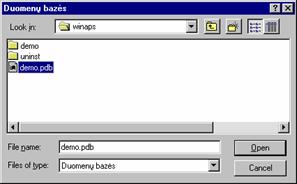 Programa gali dirbti su kelių įmonių duomenų bazėmis.
Programos starto metu visada atidaromas langas, kuriame reikia nurodyti duomenų
bazę su kuria ruošiamės dirbti.
Programa gali dirbti su kelių įmonių duomenų bazėmis.
Programos starto metu visada atidaromas langas, kuriame reikia nurodyti duomenų
bazę su kuria ruošiamės dirbti.
Tai failas su priesaga *.pdb. Jei programos darbo metu prireikia pakeisti duomenų bazę, tas pats bazės atidarymo langas iškviečiamas registro Apdorojimas funkcija Duomenų bazė.
Ką tik po programos instaliavimo kompiuteryje paprastai būna viena demonstracinė duomenų bazė, kurioje įvesta keletas pavyzdinių UAB "Klevas" operacijų. Savo įmonės tuščios duomenų bazės sukūrimui atidarykite minėtą langą ir lauke FileName nurodykite naujos bazės failo vardą bei paspauskite Open.
Naudojamas duomenų bazės kopijos darymui. Bazės kopijavimo rezultatas - dvi bazės, turinčios visiškai vienodus duomenis. Jokiu būdu nesupainiokite to su Duomenų kopijavimu. Bazės kopijavimo metu sukuriama nauja duomenų bazė į kurią perrašomi aktyvios (tos, su kuria dabar dirbate) bazės duomenys. Po kopijavimo aktyvia pasilieka senoji bazė. Kopijavimas naudotinas darant Laikotarpio uždarymąScribble10007. Prieš uždarant laikotarpį labai patogu pasidaryti bazės kopiją, kad po uždarymo vis dar būtų galimybė žvilgtelėti į praeito laikotarpio duomenis.
Atsidariusiame lange įvedame naujos bazės pavadinimą ir paspaudžiame mygtuką Open.
Vartotojui įsigijus naują programos "STEKAS-apskaita" versiją, jo įmonės duomenų bazė lieka pritaikyta senajai versijai ir, dirbant naująja programa, gali kilti įvairių konfliktų. Naujoji programa dirba su papildomais stulpeliais duomenų bazės lentelėse, arba pasikeitusiais stulpelių atributais, arba netgi su naujomis lentelėmis. Bandant nauja programa atidaryti seną bazę pasirodo pranešimas:
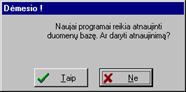 Tam reikalui yra sukurti
duomenų struktūros failai update32*.ddf. Jie yra įrašomi į diską programos
instaliavimo metu. Failuose update32*.ddf aprašyta naujos duomenų bazės
struktūra.
Tam reikalui yra sukurti
duomenų struktūros failai update32*.ddf. Jie yra įrašomi į diską programos
instaliavimo metu. Failuose update32*.ddf aprašyta naujos duomenų bazės
struktūra.
Norint atnaujinti duomenų bazę, reikia paspausti meniu punktą Apdorojimas->Duomenų bazės atnaujinimas.
 Paspaudus mygtuką Atnaujinti, pradedamas
atnaujinimas. Lango viršuje pasirodo slenkanti juosta, kuri rodo duomenų
atnaujinimo progresą. Kai ekrane pasirodys eilutė "Duomenų bazės
atnaujinimas sėkmingai baigtas", uždarykite šį langą (mygtukas Baigti)
ir galite pradėti dirbti naująja programa.
Paspaudus mygtuką Atnaujinti, pradedamas
atnaujinimas. Lango viršuje pasirodo slenkanti juosta, kuri rodo duomenų
atnaujinimo progresą. Kai ekrane pasirodys eilutė "Duomenų bazės
atnaujinimas sėkmingai baigtas", uždarykite šį langą (mygtukas Baigti)
ir galite pradėti dirbti naująja programa.
Atnaujinimas vyksta tokiu būdu:
1. Sukuriami du nauji katalogai ir pavadinami taip kaip ir duomenų bazės katalogas, tik pridedamos priesagos .old ir .new. Pvz., jei atnaujinate bazę demo.pdb, tai atnaujinimo programa sukuria katalogus "demo.old" ir "demo.new".
2. Pagal duomenų struktūros aprašymus tikrinama kokių lentelių (failų) struktūros pasikeitė. Jei lentelės struktūra pasikeitė, tai kataloge .new sukuriama naujos struktūros lentelė ir į ją perrašomi duomenys iš senosios.
3. Visi failai perkopijuojami iš duomenų bazės katalogo į katalogą .old. Taip padaroma atsarginė kopija, kad reikalui esant būtų galima iš jos atsistatyti duomenis.
4. Katalogo .new failai perrašomi į duomenų bazės katalogą.
5. Katalogas .new ištrinamas.
Taigi, pasibaigus atnaujinimui, turime bazę (demo.pdb), kurios failai surašyti naujai sukurtame kataloge ("demo"), ir senosios bazės katalogą ("demo.old"), kuriame yra tokie duomenys, kokie buvo bazėje prieš atnaujinimą. Jei atnaujinimas atliktas sėkmingai, ir laisvai galima dirbti programa, ilgainiui senasis katalogas tampa nebereikalingas ir jį galima tiesiog ištrinti.
Jei atnaujinimas sustojo dėl kokios nors klaidos, vadinasi kažkas buvo atsitikę su duomenų baze arba ji buvo atidaryta kitos programos. Akivaizdu, kad su duomenų baze dirbti negalima, nes ji liko neatnaujinta. Atnaujinimą teks pakartoti dar kartą. Tokiu atveju patartina uždaryti visas programas ir perkrauti kompiuterį. Prieš dar kartą paleidžiant atnaujinimo programą reikia ištrinti katalogą .old ("demo.old"). Tada vėl galima pabandyti
atnaujinti duomenų bazę. Jei atnaujinimo atlikti iki galo nepavyksta, kreipkitės į programos platintojus.
Naudojamas duomenų bazės pašalinimui. Atsidariusiame lange pasirenkame kurią bazę šalinsime ir paspaudžiame mygtuką Open. Bazę šalinkite tik tvirtai įsitikinę, kad jos duomenys nereikalingi arba saugiai laikomi diskeliuose ar kituose kompiuteriuose. Nepamirškite, kad bazės šalinimo metu pašalinamos ir jos kopijos padarytos į kietąjį diską Duomenų kopijavimo metu. Pašalintos bazės atstatyti nebegalima.
 Laikotarpio uždarymas ištrina
nebereikalingus įrašus, paruošia, pertvarko įmonės duomenis naujam
laikotarpiui. Uždarant laikotarpį, būtina nurodyti uždarymo datą - dieną, iki
kurios visos operacijos ištrinamos (uždarymo datos operacijos paliekamos).
Laikotarpio uždarymas ištrina
nebereikalingus įrašus, paruošia, pertvarko įmonės duomenis naujam
laikotarpiui. Uždarant laikotarpį, būtina nurodyti uždarymo datą - dieną, iki
kurios visos operacijos ištrinamos (uždarymo datos operacijos paliekamos).
Visos buhalterinės operacijos (bendrasis žurnalas) bei pirminiai dokumentai iki uždarymo datos yra trinami. Taip pat į pradinius likučius įrašomi tokie buhalterinių sąskaitų likučiai, kokie yra iki uždarymo datos (uždarymo datos apyvarta neįskaičiuojama).
Dėmesio! Prieš uždarant laikotarpį, būtina išsisaugoti duomenis diskeliuose (Duomenų kopijavimas). Dar geriau sukurti naują duomenų bazę ir nukopijuoti į ją einamosios bazės duomenis (Duomenų bazės kopijavimas).
Indeksai - tai pagalbinė programos priemonė, padedanti greitai rasti ir rūšiuoti įrašus duomenų bazėje. Jie programos paleidimo metu įkeliami į atmintį ir naudojami iki darbo pabaigos. Kartais atsitinka taip, kad indeksai susigadina, t.y. jų neįmanoma teisingai panaudoti informacijos rūšiavimui. Tada kompiuteris duoda pranešimą anglų kalba: "Table has no index." ir panašiai. Vadinasi, norint toliau dirbti, reikia atkurti indeksus: registras Apdorojimas->Indeksų atkūrimas.
Kai kompiuteris atkuria indeksus, matome langą su slenkančia mėlyna juostele, kuri rodo, kiek indeksų jau atkurta (procentais). Pasitaiko ir taip, kad nepasiekusi 100%, juostelė sustoja. Tada reikia uždaryti programą (mygtukas Baigti), vėl ją paleisti ir tada atkurti indeksus.
Pastaba. Susigadinę indeksai ir jų atstatinėjimas jokiu būdu nekeičia Jūsų duomenų.
Naudojamas darbinės duomenų bazės transportavimui disketėse ir atsarginių kopijų laikymui kompiuteryje. Kopijas galima įrašyti į disketes arba į kietą diską. Lauke Nurodykite kopijavimo datą bus siūloma kompiuterio laikrodžio data, bet šią datą galima keisti. Ji bus įrašyta duomenų archyvo pavadinime, kuris matomas atkuriant duomenis iš kopijos.
 Norint padaryti duomenų kopiją, reikia pasirinkti
įrenginį. Dažniausiai tai būna diskečių įrenginys A arba kietasis diskas
C. Nuspaudę mygtuką Gerai, gausite pranešimą "Prašome
palaukti, archyvuojami duomenys!".
Jei nurodėte kietąjį diską, suarchyvuoti duomenys tuoj į jį surašomi ir
duodamas pranešimas, kad programa duomenų kopijavimą baigė.
Norint padaryti duomenų kopiją, reikia pasirinkti
įrenginį. Dažniausiai tai būna diskečių įrenginys A arba kietasis diskas
C. Nuspaudę mygtuką Gerai, gausite pranešimą "Prašome
palaukti, archyvuojami duomenys!".
Jei nurodėte kietąjį diską, suarchyvuoti duomenys tuoj į jį surašomi ir
duodamas pranešimas, kad programa duomenų kopijavimą baigė.
Jei pasirinkote disketę A, tai suarchyvuoti duomenys bus surašyti ne į kietąjį diską, o į disketę. Prieš surašant duomenis į disketę gausite pranešimą, kuriame bus nurodyta, kiek reikia diskečių suarchyvuotiems duomenims užrašyti:
 Į įrenginį A reikia įdėti disketę ir nuspausti
mygtuką Taip. Jeigu disketėse buvo įrašyti kokie nors duomenys, gausite
atitinkamą pranešimą, kuriame nurodoma, kad disketė netuščia:
Į įrenginį A reikia įdėti disketę ir nuspausti
mygtuką Taip. Jeigu disketėse buvo įrašyti kokie nors duomenys, gausite
atitinkamą pranešimą, kuriame nurodoma, kad disketė netuščia:
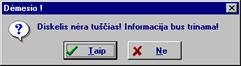 Jei nuspausite Taip, seni
disketės duomenys bus ištrinti ir įrašyta suarchyvuotoji duomenų bazės kopija.
Jei nuspausite Ne, senieji duomenys bus palikti ir šalia įrašyta kopija.
Jei nuspausite Taip, seni
disketės duomenys bus ištrinti ir įrašyta suarchyvuotoji duomenų bazės kopija.
Jei nuspausite Ne, senieji duomenys bus palikti ir šalia įrašyta kopija.
Naudojamas padarytų duomenų kopijų atkūrimui. Norint atkurti duomenis, reikia pasirinkti įrenginį, iš kurio jie bus atkuriami.
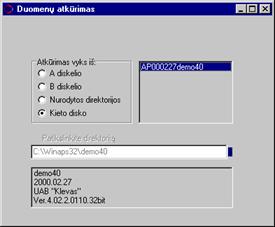 Duomenų atkūrimo lango dešinėje
pusėje yra laukas, kuriame matomi duomenų failų archyvų vardai. Kiekvienas iš
jų buvo sukurtas duomenų kopijavimo
metu. Skaitmeninė duomenų failo vardo dalis yra data, t.y. mėnuo ir diena, kai
buvo sukurta duomenų kopija.
Duomenų atkūrimo lango dešinėje
pusėje yra laukas, kuriame matomi duomenų failų archyvų vardai. Kiekvienas iš
jų buvo sukurtas duomenų kopijavimo
metu. Skaitmeninė duomenų failo vardo dalis yra data, t.y. mėnuo ir diena, kai
buvo sukurta duomenų kopija.
Pasirenkame iš sąrašo norimą atkurti duomenų kopiją ir spaudžiame mygtuką Gerai. Gausime dar keletą pranešimų. Juos patvirtinus, atkursime duomenis tos datos, kada buvo sukurta duomenų kopija.
Pastaba. Duomenų atkūrimą reikia daryti tik įsitikinus, jog einamieji duomenys Jums tikrai nereikalingi - po atkūrimo turėsite tik tuos duomenis, kurie buvo suvesti iki nurodytos datos, o vėlesnieji bus sunaikinti. Duomenų atkūrimą darykite tik neatidėliotinu atveju, pvz. kai norite įsirašyti iš disketės kitu kompiuteriu pataisytą papildytą duomenų bazę arba manote, kad pridarėte begalę klaidų ir kad senesnieji duomenys jums vertingesni už tuos, kuriuos turite dabar.
Čia suregistruojami sistemos vartotojai ir nustatomos jų teisės. Plačiau apie tai skaitykite skyriuje "Vartotojų registravimo sistema".
Standartiniame Windows lange nustatomi visi spausdinimui reikalingi parametrai:
Spausdintuvas (jei tinkle prijungti keli) ir jo parametrai;
lapo formatas;
lapo orientacija (vertikali ar horizontali);
lapų padavimo būdas (rankinis ar automatinis).
Čia sukuriamos pirminių dokumentų ir ataskaitų spausdinimui naudojamos formos. Plačiau apie tai skaitykite skyriuje "Dokumentų formos".
Tai galinga programos priemonė, kurti pirminių dokumentų (pardavimo, mokėjimo, įplaukų ir kt.) ir ataskaitų spausdinimo formoms. Pardavimo faktūros, važtaraščio, mokėjimo pavedimo, reikalavimo ir visų kitų spausdinamų pirminių dokumentų geometriją galima laisvai keisti. Dokumente galima patalpinti įvairią informaciją: visus jūsų ir kliento įmonės rekvizitus, bankų duomenis, pagrindinių darbuotojų pavardes, padalinio duomenis ir t.t. Pvz., pardavimo faktūros prekės eilutėje galima rodyti prekės kodą, eilės numerį, pavadinimą, matavimo vienetus, kainą su ir be PVM, sumą su ir be PVM, PVM sumą, PVM procentą ir kodą, grupės kodą, kiekį, svorį, paieškos pavadinimą, artikulą ir t.t. Vartotojo teisė rinktis, ką iš šių duomenų rodyti, o ką slėpti nuo pirkėjo. Išraiškas ir tekstus dokumente galima atspausdinti skirtingais šriftais, spalvotai. Dokumentas gali būti atspausdintas ne tik lietuvių kalba. Taip pat dokumente galima patalpinti įvairaus storio, orientacijos ir lygiavimo linijas, paveikslėlius.
Kiekvienam pirminiam dokumento tipui (faktūrai, mokėjimui, nurašymo aktui ir t.t.) galima pasidaryti keletą formų. Pvz., tarptautinio mokėjimo blankas kiekvienam bankui yra vis kitoks. Pasidarius kiekvienam bankui po formą, atidarytą mokėjimą bet kada bus galima atsispausdinti norima forma.
Vienoje duomenų bazėje sukurtas formas galima laisvai perkelti į kitas bazes.
Sukuriant naują duomenų bazę, į ją įrašomos pavyzdinės kiekvieno pirminio dokumento ar ataskaitos formos, kurias galima naudoti dokumentų spausdinimui. Demonstracinėje duomenų bazėje yra pateikta po vieną ar po keletą kiekvieno tipo formų.
Apdorojimas->Dokumentų formos
 Šiame lange atidaromos
redagavimui programos pirminių dokumentų ir ataskaitų formos. Visi formų tipai
patogumo dėlei suskirstyti į modulius. Lauke Modulis pasirinkus norimą
modulį, lauko Dokumento tipas pasirinkimo sąraše pateikiami visi
pasirinkto modulio pirminiai dokumentai ir ataskaitos, kurios gali būti
spausdinamos naudojant formas. Jei Modulyje parinksite reikšmę ----Visi----,
bus pateikti nepriklausomai nuo modulių visi galimi formų tipai.
Šiame lange atidaromos
redagavimui programos pirminių dokumentų ir ataskaitų formos. Visi formų tipai
patogumo dėlei suskirstyti į modulius. Lauke Modulis pasirinkus norimą
modulį, lauko Dokumento tipas pasirinkimo sąraše pateikiami visi
pasirinkto modulio pirminiai dokumentai ir ataskaitos, kurios gali būti
spausdinamos naudojant formas. Jei Modulyje parinksite reikšmę ----Visi----,
bus pateikti nepriklausomai nuo modulių visi galimi formų tipai.
Lauke Dokumento tipas pasirinkus norimą tipą. sąraše Dokumentų formos pateikiamos visos sukurtos dokumento arba ataskaitos formos. Mygtukais Naujas, Kopija, Pašalinti galima valdyti formas.
Lauke Pagrindinė forma nurodomas dažniausiai naudojamos formos numeris. Spausdinant dokumentą arba ataskaitą pasirinkimo metu bus pažymėta ši forma.
Mygtukas Importuoti... skirtas formų importui į darbinę bazę iš kitų bazių. Paspaudus jį, atidaromas duomenų bazių pasirinkimo langas, kuriame turite pasirinkti bazę arba failą dokum1.db iš kurio norėsite daryti formų importą.
Mygtukas Eksportuoti... skirtas visų darbinės bazės formų eksportui į pasirinktą katalogą.
Paspaudus mygtuką Gerai, atidaromas dokumento formos redagavimo langas.
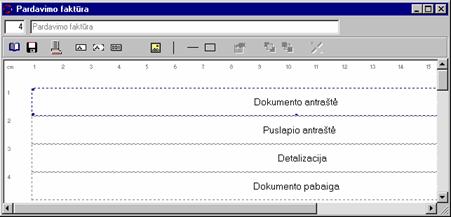 Langas sudarytas iš antraštės, formos kodo ir
pavadinimo, įrankių juostos ir dokumento
lapo. Įrankių juostoje išdėstyti darbui reikalingi mygtukai.
Langas sudarytas iš antraštės, formos kodo ir
pavadinimo, įrankių juostos ir dokumento
lapo. Įrankių juostoje išdėstyti darbui reikalingi mygtukai.
Dokumento lapas yra suliniuotas centimetrine skale. Lapo viduje esantis mėlynas rėmelis rodo dokumento antraštes, kurias galima pakeisti dokumento parametrų lange. Baltame lape bus talpinami įvairūs dokumento formos objektai: tekstai, kintamieji, linijos, paveikslėliai.
Objektas tampa aktyviu, kai jo kampučiuose atsiranda maži kvadratėliai:
![]()
Jei norite aktyvizuoti kurį nors objektą, spragtelėkite ant jo kairiuoju pelytės klavišu.
Dokumente naudojami objektai:
 - tekstas;
- tekstas;
![]() -
išraiška;
-
išraiška;
![]() -
stačiakampis;
-
stačiakampis;
![]() - linija;
- linija;
![]() -
paveikslėlis;
-
paveikslėlis;
![]() - juosta;
- juosta;
Tekstas nuo išraiškos skiriasi tuo, kad jis visuomet yra pastovus ir spausdinant niekada nesikeičia. Išraiška - tai objektas, kurio tekstas imamas iš duomenų bazės. Pvz.: įmonės pavadinimas. Dokumento redagavimo metu šios išraiškos tekstas bus: Įmonės pavadinimas, o spausdinimo metu: UAB "Klevas"(demo duomenų bazėje). Redagavimo metu galima laisvai keisti teksto objekto turinį, o išraiškos turinio keisti negalima, nes jis priklauso tik nuo išraiškos tipo.
Atkreipkite dėmesį, kad tekstą nuo išraiškos redagavimo metu galima atskirti pagal jų rėmelio tipą: teksto objekto įrėminti tėra tik kampai, o išraišką gaubia ištisinis rėmelis.
Lango valdymo mygtukai:
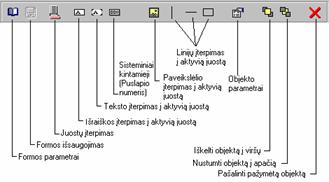
Norint
į dokumentą patalpinti tekstą, linijas, visų pirma į jį reikia įterpti keletą
juostų, paspaudžiant mygtuką ![]() . Paspaudus mygtuką, iškviečiamas juostų
meniu:
. Paspaudus mygtuką, iškviečiamas juostų
meniu:
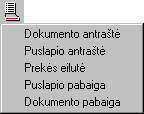
Pasirinkus reikiamą meniu punktą, įterpiama atitinkama juosta, o meniu punktas tampa pilkesnis ir jo paspausti daugiau negalima, nes dokumente gali būti tik viena to paties tipo juosta. Į juostas objektai skirstomi pagal prasmę. Šiame pavyzdyje įterptos 4 juostos: antraštės, puslapio antraštės, prekės bei dokumento pabaigos.
Įterpus
juostas, jose galima pradėti dėlioti objektus. Objektas įterpiamas
aktyvizuojant norimą juostą ir paspaudus atitinkamą mygtuką. Jei paspausite
išraiškos įterpimo mygtuką ![]() ,
tai į aktyviąją juostą bus įterptas objektas ir kompiuteris iš karto siūlys parinkti jo tipą:
,
tai į aktyviąją juostą bus įterptas objektas ir kompiuteris iš karto siūlys parinkti jo tipą:
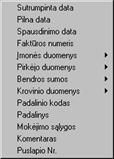 Atsiradusiame meniu naujai sukurtam objektui galima
parinkti vieną iš daugelio tipų. Objekto sukūrimo metu atsiradusį meniu bet
kada galima išsikviesti dešinio pelytės klavišo paspaudimu ant objekto. Be tipų
šiame meniu yra dar trys funkcijos: pirmąja (paryškinta) galima išsikviesti
išraiškos parametrų
langą, kuriame galima nurodyti objekto teksto šriftą, spalvą, teksto lygiavimą
bei koordinates.
Atsiradusiame meniu naujai sukurtam objektui galima
parinkti vieną iš daugelio tipų. Objekto sukūrimo metu atsiradusį meniu bet
kada galima išsikviesti dešinio pelytės klavišo paspaudimu ant objekto. Be tipų
šiame meniu yra dar trys funkcijos: pirmąja (paryškinta) galima išsikviesti
išraiškos parametrų
langą, kuriame galima nurodyti objekto teksto šriftą, spalvą, teksto lygiavimą
bei koordinates.
Funkcijos "Iškelti į viršų" ir "Nustumti į apačią" naudojamos nustatyti persidengiančių objektų vaizdavimo pirmumą. Jei objektui panaudosite funkciją "iškelti į viršų", tai jis bus vaizduojamas visų objektų viršuje, t.y. jo niekas negalės uždengti. Jei objektui panaudosite funkciją "nustumti į apačią", tai jis bus vaizduojamas apačioje ir bet kuris kitas objektas jį uždengs.
 Čia keičiami/nurodomi įvairūs dokumento parametrai:
Čia keičiami/nurodomi įvairūs dokumento parametrai:
Dokumento matmenys, mm:
Plotis - dokumento lapo plotis milimetrais;
Aukštis - dokumento lapo plotis milimetrais;
Dokumento kraštai, mm:
Kairysis - kairio krašto plotis milimetrais. Jis nurodo kiek atitraukti nuo kairiojo krašto duomenų dokumente spausdinimą.
Viršutinis - viršutinio krašto aukštis milimetrais. Jis nurodo kiek atitraukti nuo viršaus duomenų dokumente spausdinimą.
Dešinysis - dešinio krašto plotis milimetrais. Jis nurodo kiek palikti tuščios vietos dešiniajame dokumento krašte.
Apatinis - apatinio krašto aukštis milimetrais. Jis nurodo kiek palikti tuščios vietos dokumento apačioje.
Kopijų skaičius puslapyje - čia nurodoma kiek dokumento kopijų bus talpinama į vieną lapą. Kopijų skaičius galioja tik mokėjimo dokumentams, pardavimo dokumentai į šį parametrą nereaguoja. Pvz., standartinio pavedimo kopijų į vieną lapą telpa dvi, o tarptautinio mokėjimo pavedimo - viena. Tarkime, čia nurodžius dvi kopijas, o spausdinant mokėjimo pavedimą paprašius penkių kopijų, tai bus išspausdinti trys lapai, kurių pirmuose dviejuose bus po du pavedimus, o trečiame - vienas.
Nurodę reikiamus parametrus spauskite OK.

Čia įvedami įvairūs išraiškos parametrai:
Pavadinimas - išraiškos pavadinimas. Jei išraiška yra laisvas tekstas, tai čia rašomas jos turinys, o jei išraiška yra rezervuotas kintamasis arba juosta, čia rodomas jo pavadinimas, tačiau vartotojui pavadinimo keisti neleidžiama;
Koordinatės - išraiškos koordinatės: tai atstumas nuo viršutinio ir kairiojo juostos, kuriai priklauso išraiška, kraštų, bei išraiškos plotis ir aukštis milimetrais.
Šriftas - išraiškos šrifto tipas, stilius, dydis, spalva. Šriftas keičiamas paspaudus mygtuką Keisti;
Teksto lygiavimas - išraiškos teksto lygiavimas pačios išraiškos kontūro atžvilgiu.
Įvedus reikiamus duomenis paspauskite mygtuką OK.
 Šiame lange įvedami įvairūs linijos parametrai:
Šiame lange įvedami įvairūs linijos parametrai:
Koordinatės - linijos koordinatės: tai atstumas nuo viršutinio ir kairiojo juostos, kuriai ji priklauso, kraštų, bei linijos objekto plotis ir aukštis milimetrais.
Storis taškais - linijos storis taškais (ne milimetrais!). Čia nurodomas linijos storis spausdintuvo taškais. Nenustebkite, jei truputėlį pastorinę liniją ir paspaudę OK, ekrane jokio pasikeitimo nepamatysite. Tai pastebėti galima tik atspausdinus dokumentą, nes ekrano skiriamoji geba 2-4 mažesnė nei spausdintuvo.
Orientacija - linijos orientacija. Ji gali būti keturių tipų:
horizontali,
vertikali,
įstriža,
stačiakampis.
Be to linija gali būti lygiuojama pagal įvairius kontūro (jis nėra matomas) kraštus. Stačiakampis sąlyginai priskirtas prie linijų, nes tai keturių linijų, einančių palei kontūrą, derinys.
Pelyte pažymėdami norimą orientaciją ir lygiavimą ir šalia esančiame piešinėlyje pamatysite kaip atrodo naujoji linija.
Nurodę reikiamus parametrus spauskite OK.
 Čia įvedami paveikslo parametrai:
Čia įvedami paveikslo parametrai:
Paveikslas - tai paveikslo failo kelias diske. Jam nurodyti paspauskite mygtuką Pakeisti. Nenustebkite, jei jūsų kokia nors paveikslėlių apdorojimo sistema sukurtas paveikslas šioje programoje atrodo kelis kartus sumažintas. Taip yra dėl to, kad ekrane rodomas toks vaizdas, koks bus atspausdintame lape. Kadangi spausdintuvo geba 2-3 kartus didesnė už ekrano gebą, todėl paveikslėlis tiek pat kartų "susitraukia";
Koordinatės - tai paveikslo koordinatės: atstumas nuo viršutinio ir kairiojo juostos, kuriai jis priklauso, kraštų, bei plotis ir aukštis milimetrais.
Monochrominis - jei šis laukas pažymėtas, tai paveikslas bus spausdinamas juodai baltas, jei ne, tai - spalvotas (žinoma, jei tai gali spausdintuvas).
Nurodę reikiamus parametrus spauskite OK.
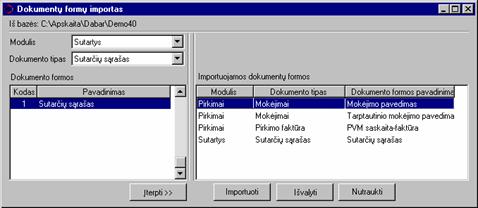
Langas skirtas formų importui iš kitų duomenų bazių. Jis įgalina kitose bazėse esančias dokumentų formas lengvai perkelti į darbinę bazę. Taip pat dokumentus galima perkelti tiesiai iš dokum1.db ir dokum2.db failų.
Kaip ir dokumentų formų sąraše reikia pasirinkti modulį ir formos tipą. Pasirinkus, sąraše rodomos bazėje esančios formos. Pelyte pažymėjus reikalingas formas, reikia paspausti mygtuką Įterpti. Taip jos bus perkeltos į sąrašą Importuojamos dokumentų formos. Kai visos reikalingos perkelti formos bus importuojamųjų sąraše, paspauskite mygtuką Importuoti - jos visos atsidurs darbinėje duomenų bazėje ir jomis bus galima naudotis spausdinimo metu. Mygtukas Išvalyti ištuština importuojamų formų sąrašą.
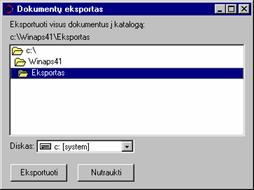 Šis langas skirtas visų darbinės bazės formų
eksportui į pasirinktą katalogą. Pasirinkus diską ir katalogą, spauskite
mygtuką Eksportuoti. Duomenų bazėje dokumentai saugomi 4 failuose: dokum1.db,
dokum2.px, dokum1.db, dokum2.px. Šie failai ir bus
nukopijuoti į nurodytą katalogą. Minėtus failus galima paprasčiausiai
perkopijuoti per Windows Explorer. Šis langas skirtas tiems, kam sunku dirbti
katalogų ir failų lygyje.
Šis langas skirtas visų darbinės bazės formų
eksportui į pasirinktą katalogą. Pasirinkus diską ir katalogą, spauskite
mygtuką Eksportuoti. Duomenų bazėje dokumentai saugomi 4 failuose: dokum1.db,
dokum2.px, dokum1.db, dokum2.px. Šie failai ir bus
nukopijuoti į nurodytą katalogą. Minėtus failus galima paprasčiausiai
perkopijuoti per Windows Explorer. Šis langas skirtas tiems, kam sunku dirbti
katalogų ir failų lygyje.
 Pasirinkite norimą dokumentą ir
paspauskite Spausdinti jei norite iš karto jį atsispausdinti arba Peržiūra
jei prieš spausdinimą dar norite peržiūrėti dokumentą ekrane.
Pasirinkite norimą dokumentą ir
paspauskite Spausdinti jei norite iš karto jį atsispausdinti arba Peržiūra
jei prieš spausdinimą dar norite peržiūrėti dokumentą ekrane.
Jei dokumentų sąrašas tuščias, vadinasi nėra apibrėžtų dokumentų.
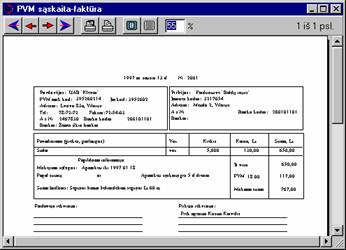 dokumento peržiūra
dokumento peržiūraPeržiūros lange rodomas spausdinamo dokumento vieno lapo vaizdas ant popieriaus. Langas iškviečiamas iš spausdinamų dokumentų sąrašo.
Jei spausdinamų lapų yra daugiau, juos galima pamatyti paspaudus mygtukus:
![]()
![]()
![]()
![]() Dokumento spausdinimui reikia paspausti
standartinį pagrindinio lango mygtuką Spausdinti, arba mygtuką
Dokumento spausdinimui reikia paspausti
standartinį pagrindinio lango mygtuką Spausdinti, arba mygtuką ![]() .
Jei reikia atsispausdinti tik pasirinktą dokumento lapą, paspauskite mygtuką
.
Jei reikia atsispausdinti tik pasirinktą dokumento lapą, paspauskite mygtuką ![]() .
.
Norint padidinti (sumažinti) rodomo dokumento vaizdą, procentų įvedimo lauke pakeiskite rodomo vaizdo didinimo procentą. Vaizdą peržiūrėti galima nuo 10% iki 500% dydžiais.
Jei
norite matyti dokumentą visą įsitenkantį lange, paspauskite mygtuką ![]() .
.
Jei
norite matyti dokumentą originalaus dydžio (100%), paspauskite mygtuką ![]() .
.
Kiekviena duomenų bazė gali būti apsaugota nuo pašalinių asmenų. Tam tikslui visiems konkrečios duomenų bazės vartotojams turi būti sukurtas atitinkamas įėjimo į duomenų bazę vardas ir slaptažodis. Tai atlieka vadovaujantis asmuo registravimo sistemoje. Ten jis įregistruoja visus vartotojus, paskiria jiems slaptažodžius bei nurodo, su kuriais moduliais jie gali dirbti.
Kiekvienas vartotojas, programos starto metu prisiregistravęs vartotojo identifikavimo lange savo vardu ir slaptažodžiu, gali dirbti tik su tais moduliais, kuriuos jam leidžia atsakingas asmuo.
Dirbant programa, vadovaujančiam asmeniui galima peržiūrėti visų šiuo metu dirbančiųjų su ta duomenų baze vartotojų sąrašą.
Jei duomenų apsauga nereikalinga, tame pačiame vartotojų lange pažymėkite lauką Automatinis prisijungimas. Kito programos starto metu kompiuteris slaptažodžio nebeprašys.
Duomenų bazės sukūrimo metu, įregistruojami trys pagrindiniai slaptažodžiai, apsaugantys ne tik duomenų bazę, bet ir atskirus jos modulius:
master - šis slaptažodis yra skirtas vyriausiems (vadovaujantiems) buhalteriams, atsakingiems už apskaitos tvarkymą įmonėje. Šio vardo ir slaptažodžio vartotojai gali naudotis visais programos moduliais bei skirti slaptažodžius žemesnio lygio darbuotojams;
head - šis slaptažodis yra skirtas buhalteriams. Jų darbą su tam tikrais programos moduliais apriboja vyr. buhalteris (master);
user - šis slaptažodis yra skirtas apskaitininkams. Jų darbą su atskirais programos moduliais apriboja aukštesnio lygio vadovai.
Slaptažodžių pavadinimus pagal vartotojo lygį sukuria atsakingas asmuo. "Master", "head" ir "user" yra tik slaptažodžių pavyzdžiai. Šių pavyzdinių vartotojų vardai ir slaptažodžiai sutampa.
Apdorojimas->Vartotojai
Lange matomi šiuo metu su programa dirbantys vartotojai. Tiems moduliams, kurie leidžiami konkrečiam vartotojui, atitinkamame lauke uždėtas kryželis.

Kiti lango duomenys:
Automatinis prisijungimas - jei šis laukas nepažymėtas, vadinasi, naudojate slaptažodžių sistemą. Jei duomenų apsauga nereikalinga, uždėkite "varnelę". Tada vartotojo identifikavimo langas kito programos starto metu nepasirodys ir prisijungimui jokio slaptažodžio įvesti nereiks.
Lango apačioje pateiktas visų galimų vartotojų sąrašas:
Vart. ID - vartotojo numeris sąraše;
Vartotojas - vartotojo vardas;
Aktyvus - nurodo ar vartotojas šiuo metu dirba su duomenų baze. Angliškas žodis True reiškia, kad dirba, False - kad ne.
Čia saugomi duomenys apie visus duomenų bazės vartotojus: jų vardus, slaptažodžius bei priėjimo lygius. Į registravimo sistemą patekti gali tik tas žmogus, kuris yra atsakingas už visą apskaitos tvarkymą įmonėje. Tai atliekama per vartotojo identifikavimo langą, kuris pasirodo programos starto metu. Ten, nurodę vardą ir slaptažodį, paspauskite mygtuką Redagavimas (vietoj mygtuko Patvirtinimas). Jei programos paleidimo metu identifikavimo langas nepasirodo, vadinasi vartotojų lange turite nuimti "varnelę" Automatinis prisijungimas.

Lange
matome pirmojo sąraše vartotojo rekvizitus. Pereiti prie kito vartotojo galite
spausdami mygtukus - rodykles: ![]()
![]()
Norint
įvesti naują vartotoją, paspauskite mygtuką ![]()
Jei
vartotoją reikia išmesti, paspauskite mygtuką ![]()
Duomenų bazės sukūrimo metu kaip pavyzdys automatiškai įregistruojami trys vartotojai. Tai: master, head ir user. Šių vartotojų vardai ir slaptažodžiai sutampa. Master yra vadovaujantis vartotojas, jis gali keisti kitų vartotojų vardus ir slaptažodžius. Kiti vartotojai gali tik dirbti programa.
Vartotojo rekvizitai:
Vartotojas - vartotojo vardas;
Slaptažodis - vartotojo slaptažodis;
Naudotojo lygis - pasirenkamas naudotojo lygis: vyr. buhalteris (0), buhalteris (1) arba dar žemesnio lygio vartotojas (2, 3, ... ). Lygis Vyr. buhalteris (0) suteikiamas atsakingam vadovaujančiam asmeniui(-ims). Jei registravimo sistemoje dar nieko nekeitėte, vadovaujantis yra vartotojas master. Kitiems vartotojams reikia nurodyti lygį buhalteris (1) (pagal pavyzdį head) arba dar žemesnius lygius (pagal pavyzdį user ). Tik vartotojas su lygiu Vyr. buhalteris (0) gali patekti į registravimo sistemos langą ir skirti bei keisti slaptažodžius kitiems vartotojams. Vartotojas su lygiu buhalteris (1) (ir kiti žemesnių lygių vartotojai) to padaryti negali. Jis, turėdamas savo vardą ir slaptažodį, gali prisijungti prie duomenų bazės ir dirbti tik su tais moduliais, kuriuos jam nurodė atsakingas vadovaujantis asmuo;
Priėjimo lygis (moduliais) -
nurodomi moduliai, kuriuose gali dirbti šį slaptažodį turintis vartotojas.
Paspauskite mygtuką ![]() -
bus atidarytas modulio pasirinkimo
langas;
-
bus atidarytas modulio pasirinkimo
langas;
Priėjimo lygis (funkcijomis) - nurodomos funkcijos, kuriomis gali dirbti šį vardą ir slaptažodį turintis vartotojas;
Šiuo metu dirba su šia DB - laukas pažymėtas, jei šis vartotojas dabar dirba su duomenų baze (yra prisijungęs prie duomenų bazės šiuo vardu ir slaptažodžiu).
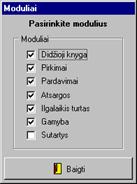 Šiame lange pasirinkite modulius, kurie bus prieinami
vartotojui:
Šiame lange pasirinkite modulius, kurie bus prieinami
vartotojui:
Tie moduliai, kurių nepažymėjote, šiam vartotojui bus uždrausti. Kai vartotojas su savo vardu ir slaptažodžiu prisijungs prie programos, čia nepažymėtieji moduliai Modulių meniu bus blokuojami (taps blyškesni) - jų perjungti vartotojas negalės.
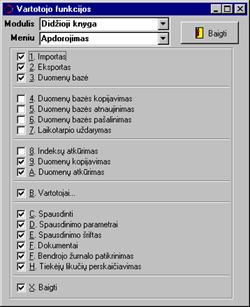
Šiame lange pasirinkite funkcijas, kurios bus prieinamos vartotojui.
Tos meniu funkcijos, kurių nepažymėjote, šiam vartotojui bus uždraustos. Kai vartotojas su savo vardu ir slaptažodžiu prisijungs prie programos, čia nepažymėtų funkcijų meniu punktai bus blokuojami (taps blyškesni) - jais vartotojas naudotis negalės.
Čia įveskite vartotojo vardą ir slaptažodį, kuriuos Jums suteikė vadovaujantis asmuo. Slaptažodis vedant nėra matomas.
 Jei Jūs vadovaujantis asmuo,
dar turite paspausti mygtuką Patvirtinimas.
Jei Jūs vadovaujantis asmuo,
dar turite paspausti mygtuką Patvirtinimas.
Jei norite keisti, papildyti kitų vartotojų duomenis, paspauskite mygtuką Redagavimas. Tada bus iškviesta Registravimo sistema.
Programa "STEKAS - apskaita" pritaikyta dirbti su keliomis duomenų bazėmis. Instaliavimo metu į Jūsų kompiuterį yra įrašoma demonstracinė duomenų bazė (demo) su keletu operacijų pavyzdžių. Norint pradėti vesti savo įmonės apskaitą, reikia susikurti naują duomenų bazę. Tai atliekama taip: Registras Apdorojimas->Duomenų bazė, atsidariusio lango lauke File name parašykite naujos bazės pavadinimą ir paspauskite Open.
Žodynų užpildymas
Darbo pradžioje būtina užpildyti įvairius žodynus(klasifikatorius), kuriuose saugomą informaciją naudosite tolimesniame darbe.
Patys svarbiausi iš jų:
Sąskaitų planas. Jame saugomos visos buhalterinės sąskaitos, kurios bus naudojamos Jūsų įmonės ūkinėms-finansinėms operacijoms atspindėti. Galima įsikelti pavyzdinį sąskaitų planą.
Įmonės informacija. Šiame žodyne saugomi įvairūs Jūsų įmonės rekvizitai: pavadinimas, telefonai, informacija apie bankus.
Pirkimų sąskaitos. Tai buhalterinės sąskaitos, kurios naudojamos bendrame žurnale atspindėti pirkimo faktūras, paprastus ir avansinius mokėjimus, kasos išlaidas.
PVM tarifai. Tai pridėtinės vertės mokesčio tarifai procentais. Jei PVM neskaičiuojamas, laikoma kad apmokestinama mokesčiu, kurio tarifas - 0%.
Pardavimų sąskaitos.Tai buhalterinės sąskaitos, kurios naudojamos atspindėti pardavimo faktūras, paprastus ir avansinius pirkėjų mokėjimus (įplaukas) bendrajame žurnale.
Įmonės klientai. Čia saugoma informacija apie įmonės klientus. Visų klientų iš karto įvesti nebūtina, žodyną bus galima papildyti bet kuriuo kitu metu.
Operacijų datų kontrolė. Čia nurodomos datos, nuo kada įvairūs dokumentai patenka į bendrąjį žurnalą.
Pradinių sąskaitų likučių įvedimas
Pradėti vesti apskaitą programa patogiausia ataskaitinio laikotarpio pradžioje. Jei turite įmonės balansą, galima įsivesti pradinius sąskaitų likučius, nors tai padaryti galima ir vėliau. Likučiai įvedami Didžiosios knygos modulyje - operacija Pradiniai likučiai.
Ši situacija susidaro tada, kai skola užfiksuojama prieš pradedant vesti apskaitą programa ir į bendrą žurnalą neturi patekti, o apmokėjimas įvykdomas jau darbo su programa metu ir turi būti atspindėtas bendrame žurnale. Tam operacijų datų kontrolėje turi būti nustatyta, nuo kada pirkimo, pardavimo faktūros pateks į bendrąjį žurnalą. Patogiausia tą datą sutapatinti su pradinių likučių suvedimo data. Tada paprasčiausiai vedamos skolingos pirkimo, pardavimo faktūros ir jose nurodoma data, mažesnė už operacijų datų kontrolėje nustatytą datą. Patvirtinus tokias faktūras, jos į bendrą žurnalą nepateks, tačiau bus matomos įvairiose ataskaitose: pirkėjų, tiekėjų suvestinėse, mokėjimų, įplaukų prognozėse, atliekant apmokėjimą (įplauką). Apmokant apmokėjimo data vedama didesnė nei nustatytoji operacijų datų kontrolėje, todėl ji į bendrąjį žurnalą pateks ir kartu bus apmokėta skola, likusi iš anksčiau, kai apskaita buvo vedama senuoju būdu.
Panašiai ir su likutinėmis avansu sumokėtomis sumomis. Išrašoma sąskaita išankstiniam apmokėjimui (ji į Didžiąją nepatenka bet kuriuo atveju), po to registruojamas avansinis mokėjimas, kurio data mažesnė už nurodytą operacijų datų kontrolėje, kad nepatektų į Didžiąją knygą. Juo apmokama išrašytoji sąskaita. Savo įmonės debetinį pirkimo likutį (sumokėtąjį avansą) pamatysite tiekėjų periodinėje suvestinėje. Pirkėjų avanso likutis matomas pirkėjų periodinėje suvestinėje.
Šitoks skolų likučių fiksavimas nuo sąskaitų pradinių likučiųScribble12020 skiriasi tuo, kad pastaruosiuose suvedami bendri balansinių sąskaitų likučiai, o čia fiksuojami likučiai atskirai kiekvienam klientui.
Prekės, atsargos, paslaugos saugomos atskirame žodyne Atsargos ir paslaugos. Jos suskirstytos į grupes, kurioms irgi sudarytas žodynas - Atsargų ir paslaugų grupės. Natūralu, kad darbo pradžioje abu žodynai yra tušti. Pirmiausia būtina susikurti kelias atsargų grupes, jose nurodyti visus būtinus parametrus, o tada galima įvesti pačias atsargas, kiekvieną jų priskiriant kuriai iš grupių. Svarbiausi atsargų grupavimo privalumai yra šie:
Jei įmonėje daug skirtingų rūšių atsargų, jų grupavimas palengvina prekės suradimą.
Kiekvienoje grupėje nurodomos balansinės sąskaitos, kuriose bus apskaitomi tos grupės prekių pirkimas, pardavimas, nurašymas.
Aišku, kad nebūtina visų prekių suvesti iš karto, tai bus galima padaryti bet kuriuo kitu metu.
Užpildžius prekių žodynus reikia suvesti prekių atsargų likučius. Tam reikalui įvedama viena (jei likučių daug, geriau kelios) pirkimo faktūra, kurioje išvardijamos visos įmonėje esančios prekės ir atsargos. Įvesdami prekes, faktūroje jas pasiimame tiesiai iš prekių žodyno. Faktūroje patvirtinkite tik kiekius - patvirtinimo požymį uždėkite langelyje Patvirtinti tik prekių kiekius. Tokiu atveju visos prekės pateks į atsargų modulį, ten galėsite matyti jų likučius, nurašyti, pardavimų modulyje parduoti, o į Didžiąją knygą šis pirkimas nepateks.
Tolimesniam darbui dar reikia nusistatyti įvairius faktūrų parametrus, savikainos nurašymo būdą, prekių kainos, kiekio ženklų po kablelio skaičių ir kitus parametrus. Tai atliekama iškvietus langą Pardavimo faktūrų parametraiScribble31030.
Jei naudosite Ilgalaikio turto modulį, reikia suvesti visus ilgalaikio turto elementus, kurie jau yra įmonėje darbo su programa pradžioje. Tai patogiausia atlikti per Ilgalaikio turto kortelių formavimą iš likučių. Vėliau perkant ilgalaikį turtą prekių-atsargų pavidalu, jis automatiškai pateks į ilgalaikio turto modulį, beliks užpildyti papildomus parametrus, kad kompiuteris galėtų skaičiuoti nusidėvėjimą. Tai atliekama per IT kortelių formavimą. Kad prekė patektų į Ilgalaikio turto modulį, būtina sąlyga yra ta, kad grupėje, kuriai priklauso prekė, būtų nurodytas požymis Ilgalaikis turtas.
Tai pagrindinis programos "STEKAS-apskaita" modulis, veikiantis kaip atskira programa arba kaip integruota apskaitos sistema kartu su kitais moduliais. Bendrajame žurnale kaupiasi visa informacija, kuri įvedama per Didžiosios knygos modulį arba užregistruojama kituose moduliuose. Kiekvienas dokumentas (faktūra, pavedimas, kasos orderis, atsargų nurašymas) yra saugomas operacijos pavidalu. Visos operacijos saugomos buhalterinių operacijų sąraše. Ten kiekviena operacija turi savo numerį ir jos tipą atitinkantį sutrumpinimą. Operacijos turinys - tai keleto sąskaitų iš sąskaitų plano korespondencija, dokumento numeris ir komentaras. Tai reiškia, kad bet kokį dokumentą galite įvesti tiesiai tame sąraše, naujos operacijos lange nurodę datą, komentarą, dokumento numerį, sąskaitas ir jų debeto bei kredito sumas.
Visa taip suvestą finansinės veiklos informaciją galite peržiūrėti ir atsispausdinti įvairių ataskaitų pagalba. Bet kokios buhalterinės sąskaitos (-ų) apyvartą ir likučius matysite sąskaitų istorijoje, didžiojoje knygoje (tokia ataskaita). Visų buhalterinių operacijų sąrašas pateikiamas bendrojo žurnalo ataskaitoje.
Tačiau Didžiojoje knygoje nekaupiama informacija apie prekes, atsargas, įmonės klientus (pirkėjus ir tiekėjus), jų įsiskolinimą įmonei ir atvirkščiai. Tam skirti kiti programos moduliai. Juose vedami dokumentai saugomi atskiruose sąrašuose, o po patvirtinimo automatiškai įrašomi į buhalterinių operacijų sąrašą Didžiojoje knygoje. Įrašomos operacijos sąskaitų korespondencija sukuriama pagal sąskaitas, kurios darbo pradžioje "pririšamos" prie prekių, klientų, padalinių, įmonės mokėjimo būdų ir pan. Jokio dokumento nereikia vesti po kelis kartus.
Modulyje galima:
naudoti pavyzdinį sąskaitų planą (jį galite pasiimti iš demonstracinės duomenų bazės importo pagalba) arba sudaryti savo individualų, pritaikytą įmonės apskaitos modeliui;
naudoti operacijas-"šablonus", skirtas palengvinti ir pagreitinti pildyti bendrąjį žurnalą;
sukurti įvairias finansinių rodiklių ataskaitas, reikalingas atspindėti įmonės ūkinę-finansinę veiklą;
importuoti duomenis į bendrąjį žurnalą iš kitų apskaitos programų.
Bet kuriuo metu ir bet kurio laikotarpio galima gauti:
bendrajame žurnale užfiksuotų ūkinių-finansinių operacijų sąrašą;
Didžiosios knygos sąskaitų apyvartas ir likučius;
kiekvienos sąskaitos (iš įmonės sąskaitų plano) istoriją;
įmonės balansą;
įmonės pelno/nuostolio ataskaitą;
įvairias finansinių rodiklių ataskaitas, atspindinčias įmonės ūkinę - finansinę veiklą. Kiekvieną ataskaitą vartotojas turi aprašyti pats. Finansinių rodiklių ataskaitose sau priimtina forma matysite įmonės veiklos rezultatus, kurie kompiuteryje suvesti buhalterinių sąskaitų pavidalu. Jums tereiks nurodyti laikotarpį, kurio ataskaitą norite gauti.
Didžioji knyga, Žodynai->Sąskaitos
 Sąskaitų planas - visos Jūsų
apskaitos pagrindas. Galite naudoti pavyzdinį sąskaitų planą, kuris įvestas programos demonstracinėje duomenų bazėje
(jis įkeliamas per duomenų importą),
arba galite įsivesti individualų, pritaikytą Jūsų firmos apskaitos modeliui.
Naujos sąskaitos įvedimui spauskite mygtuką Naujas.
Sąskaitų planas - visos Jūsų
apskaitos pagrindas. Galite naudoti pavyzdinį sąskaitų planą, kuris įvestas programos demonstracinėje duomenų bazėje
(jis įkeliamas per duomenų importą),
arba galite įsivesti individualų, pritaikytą Jūsų firmos apskaitos modeliui.
Naujos sąskaitos įvedimui spauskite mygtuką Naujas.

Sąskaitų sąraše paspaudus mygtuką Naujas, atidaromas naujos sąskaitos įvedimo langas.
Nurodykite sąskaitos kodą - skaičių nuo 2 iki 10 skaitmenų (patartina, kad sąskaitos kodas sutaptų su sąskaitų numeriu iš pavyzdinio sąskaitų plano), pilną sąskaitos pavadinimą ir jos tipą pažymėkite pelyte. Tipas - tai buhalterinių sąskaitų klasė, kuriai turi priklausyti sąskaita. Būtinai nurodykite teisingą sąskaitos tipą!
Užpildžius visus rekvizitus, naują sąskaitą galima įtraukti į sąskaitų sąrašą. Šis veiksmas atliekamas, nuspaudus mygtuką Gerai, arba uždarant langą gaunama užklausa, dėl išsaugojimo. Patvirtinus užklausą, t.y. nuspaudus mygtuką Taip, įrašas įtraukiamas į sąskaitų sąrašą.
Didžioji knyga, Žodynai->Operacijų šablonai
 Operacijų šablonai naudojami norint supaprastinti
operacijų įvedimą.
Jei tam tikrą operaciją savo apskaitoje naudojate dažnai, galite jai sukurti
šabloną, kuris nurodo visas operacijoje
naudojamas sąskaitas ir jų korespondencijas bei suteikia operacijai komentarą.
Kai norėsite atlikti šio tipo operaciją,
galėsite tai padaryti automatiškai, vietoje sąskaitos kodo pasirinkę operacijos
šablono kodą. Po to reikės įvesti tik pirmosios sąskaitos debeto arba kredito
sumą, o kitų sąskaitų sumas automatiškai apskaičiuos programa. Skaičiavimai
atliekami tik pirmą kartą įvedant skaičius. Taisant įvestas sumas, kitos,
kurias jau apskaičiavo kompiuteris,
nebus perskaičiuojamos, kaip tai daro MS Excel programa. Naujo šablono įvedimui
spauskite mygtuką Naujas.
Operacijų šablonai naudojami norint supaprastinti
operacijų įvedimą.
Jei tam tikrą operaciją savo apskaitoje naudojate dažnai, galite jai sukurti
šabloną, kuris nurodo visas operacijoje
naudojamas sąskaitas ir jų korespondencijas bei suteikia operacijai komentarą.
Kai norėsite atlikti šio tipo operaciją,
galėsite tai padaryti automatiškai, vietoje sąskaitos kodo pasirinkę operacijos
šablono kodą. Po to reikės įvesti tik pirmosios sąskaitos debeto arba kredito
sumą, o kitų sąskaitų sumas automatiškai apskaičiuos programa. Skaičiavimai
atliekami tik pirmą kartą įvedant skaičius. Taisant įvestas sumas, kitos,
kurias jau apskaičiavo kompiuteris,
nebus perskaičiuojamos, kaip tai daro MS Excel programa. Naujo šablono įvedimui
spauskite mygtuką Naujas.
 Šablonų sąraše paspaudus mygtuką Naujas,
atidaromas naujo šablono įvedimo langas.
Šablonų sąraše paspaudus mygtuką Naujas,
atidaromas naujo šablono įvedimo langas.
Užpildome šiuos duomenis:
operacijos kodas - skaitmeninis kodas iki 4 skaičių (patartina, kad šablonų kodai nesutaptų su sąskaitų kodais ir būtų lengvai įsimenami);
komentaras - operaciją apibūdinantis komentaras iki 60 simbolių;
sąskaita - buhalterinės sąskaitos kodas;
debetas - procentas nuo sumos, "x" arba "=" ženklas;
kreditas - procentas nuo sumos, "x" arba "=" ženklas.
Spaudžiame mygtuką Gerai.
Operacijų šablonus tikslinga naudoti tais atvejais, kai:
operacija dažnai pasikartoja įmonės veikloje;
operacijų korespondencija sudėtinga;
operacija į bendrąjį žurnalą patenka tik per Didžiosios knygos modulį;
operacijoje koresponduoja daug sąskaitų.
Galima išskirti tris šablonų tipus pagal sąskaitų debeto ir kredito sumų priklausomybę:
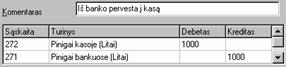
Debeto ir kredito sumos pastovios, jas tereikia įvesti į debeto ir kredito laukus. Vedant tokią operaciją užteks išsikviesti jos šabloną ir paspausti Gerai.
Tarkime, įmonė dažnai iš banko sąskaitos perveda į savo kasą 1000 Lt.
![]()
Debeto ir kredito sumos išreikštos procentais nuo sumų; pirmą sumą reikia prilyginti 100%, o kitas sumas išreikšti procentais nuo pirmos sumos;
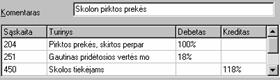
Labai patogu tokiu šablonu įvesti pirkimus (jei juos vedate per Didžiąją knygą). Nurodote sumą be PVM, pvz.: 50 Lt, kompiuteris Jums suskaičiuoja PVM - 9 Lt, ir visą skolą tiekėjui - 59 Lt.
![]()
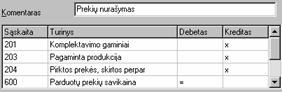 Kai procentinė debeto ir kredito sumų
priklausomybė nežinoma, reikia su "x" pažymėti sąskaitos debeto
lauką, kai sąskaita debetuojama, arba kredito lauką, kai ji kredituojama. Jei
debeto ar kredito laukas pažymėtas "x", tai vedant naują operaciją,
kursorius pats atsistos į tuos laukus - tereiks įvesti sumą. Jei sąskaitos suma
yra lygi prieš tai nurodytų sąskaitų sumai, tuomet pažymėkite "=".
Kai procentinė debeto ir kredito sumų
priklausomybė nežinoma, reikia su "x" pažymėti sąskaitos debeto
lauką, kai sąskaita debetuojama, arba kredito lauką, kai ji kredituojama. Jei
debeto ar kredito laukas pažymėtas "x", tai vedant naują operaciją,
kursorius pats atsistos į tuos laukus - tereiks įvesti sumą. Jei sąskaitos suma
yra lygi prieš tai nurodytų sąskaitų sumai, tuomet pažymėkite "=".
Šablone išvardytos kelios turto sąskaitos. Kad kursorius iš karto atsistotų į jų kredito laukelį, ten sudėti kryželiai. Sąnaudos nurašomos į vieną sąskaitą, o kad nereiktų sumuoti visų prieš tai ėjusių sąskaitų sumų, dedamas lygybės ženklas.
Didžioji knyga, Žodynai->Įmonės informacija
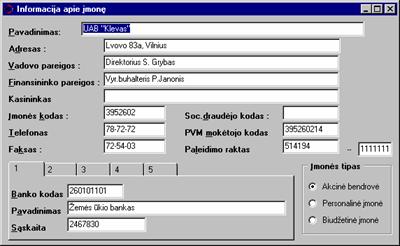 Šis duomenų žodynas naudojamas visuose moduliuose,
nes jame surašyti visi pagrindiniai rekvizitai apie Jūsų įmonę.
Šis duomenų žodynas naudojamas visuose moduliuose,
nes jame surašyti visi pagrindiniai rekvizitai apie Jūsų įmonę.
Pildant pirminius dokumentus, įmonės kortelės duomenys automatiškai perkeliami į atitinkamas pirminių dokumentų skiltis.
Įmonės rekvizitai:
Pavadinimas - įmonės pavadinimas, kuris po patvirtinimo užsirašys informacinėje juostoje;
Adresas - įmonės adresas;
Vadovo pareigos - vadovo pareigos, vardas ir pavardė;
Finansininko pareigos - vyriausiojo finansininko pareigos, vardas ir pavardė;
Kasininkas
Įmonės kodas - įmonės kodas "Įmonių rejestre";
Soc. draudėjo kodas - valstybiniame socialiniame draudime užregistruotas įmonės kodas;
Telefonas - įmonės telefono numeris;
Faksas - įmonės fakso numeris;
PVM mokėtojo kodas - PVM mokėtojo kodas;
Paleidimo raktas - unikaliu skaičių kodu užšifruotas Jūsų įmonės pavadinimas (pakeitus įmonės pavadinimą, keičiamas ir paleidimo raktas);
Banko kodas - Jūsų banko kodas;
Pavadinimas - Jūsų banko pavadinimas;
Sąskaita - Jūsų sąskaitos banke numeris.
Iš viso galima įvesti penkių bankų rekvizitus. Bankų rekvizitai spausdinami mokėjimo pavedimuose.
Įmonės tipas - Jūsų įmonės tipas: akcinė bendrovė, individuali įmonė, biudžetinė įmonė. Tipas nurodomas tam, kad programa prisitaikytų prie konkrečių įmonės apskaitos vedimo taisyklių.
Didžioji knyga, Žodynai->Ataskaitiniai laikotarpiai
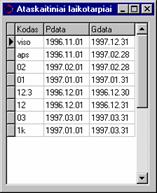 Šio duomenų žodyno pagalba
galima sukoduoti ir apibrėžti tam tikrus laikotarpius. Laikotarpis gali būti
viena diena, savaitė, mėnuo, ketvirtis, pusmetis, metai ir t.t. Ataskaitinius
laikotarpius labai patogu naudoti spausdinant įvairias ataskaitas. Kiekvieną kartą
iškvietus ataskaitą, nebūtina klaviatūra rinkti laikotarpį, užtenka klavišo '+' pagalba iškviesti ataskaitinių
laikotarpių žodyną.
Šio duomenų žodyno pagalba
galima sukoduoti ir apibrėžti tam tikrus laikotarpius. Laikotarpis gali būti
viena diena, savaitė, mėnuo, ketvirtis, pusmetis, metai ir t.t. Ataskaitinius
laikotarpius labai patogu naudoti spausdinant įvairias ataskaitas. Kiekvieną kartą
iškvietus ataskaitą, nebūtina klaviatūra rinkti laikotarpį, užtenka klavišo '+' pagalba iškviesti ataskaitinių
laikotarpių žodyną.
Naujo ataskaitinio laikotarpio įvedimas:
Spaudžiame mygtuką Naujas,
Užpildome naujo ataskaitinio laikotarpio eilutės skiltis:
kodas - tai unikalus keturių simbolių kodas (patartina kodą pasirinkti kuo trumpesnį ir aiškesnį);
Pdata - tai ataskaitinio laikotarpio pradžios data;
Gdata - ataskaitinio laikotarpio pabaigos data.
Didžioji knyga, Žodynai->Balanso apibrėžimas
 Programa leidžia sudaryti ir
atspausdinti tris balanso formas: visą, sutrumpintą ir vartotojo sudarytą. Visa
ir sutrumpinta formos yra apibrėžtos programoje, o trečią formą gali apibrėžti
pats vartotojas pagal savo poreikius. Vartotojo balanso formos apibrėžimą sudaro
balanso eilučių (kintamųjų) sąrašas. Tereikia paeiliui apibrėžti visus
ataskaitos kintamuosius, kurie gali būti trijų tipų:
Programa leidžia sudaryti ir
atspausdinti tris balanso formas: visą, sutrumpintą ir vartotojo sudarytą. Visa
ir sutrumpinta formos yra apibrėžtos programoje, o trečią formą gali apibrėžti
pats vartotojas pagal savo poreikius. Vartotojo balanso formos apibrėžimą sudaro
balanso eilučių (kintamųjų) sąrašas. Tereikia paeiliui apibrėžti visus
ataskaitos kintamuosius, kurie gali būti trijų tipų:
sąskaita,
suma,
tekstas.
Apibrėžiant kiekvieną kintamąjį, mygtuku Naujas jam atidaromas naujo kintamojo langas ir užpildomi jo rekvizitai.
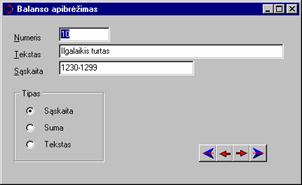
Balanso ataskaitoje kintamieji sunumeruojami eilės tvarka. Kiekvienas balanso kintamasis (pozicija) gali būti trijų tipų:
sąskaita,
suma,
tekstas.
Kintamojo tipą pažymime pelyte.
Sąskaitos tipo kintamojo rekvizitai
numeris - kintamojo eilės numeris apibrėžime (ataskaitoje neparodomas);
tekstas - kintamąjį apibūdinantis tekstas (ataskaitoje parodomas);
sąskaita - reikiamos subklasės sąskaitų kodų intervalas arba atskirų sąskaitų kodai (ataskaitoje bus apskaičiuotas ir parodytas kiekvienos jų atskirai ir visų jų bendras likutis bei apyvartos);
DĖMESIO: Visuose apibrėžimų žodynuose sąskaitų intervalas nurodomas "-" ženklu, pvz., 1230-1299; atskiros sąskaitos skiriamos ";" ženklu, pvz., 271;272; sąskaitos lauke nurodant tik vieną sąskaitą patartina taip pat suteikti intervalą, įtraukiant jos galimas subsąskaitas. Tuomet intervalas parodomas taip: suma(sąskaitų intervalas), pvz., suma(500-509).
Sumos tipo kintamojo rekvizitai
numeris - kintamojo eilės numeris apibrėžime (ataskaitoje neparodomas);
tekstas - kintamąjį apibūdinantis tekstas (ataskaitoje parodomas);
sąskaita - kitų kintamųjų numerių suma. Pvz.: 10+27+60. Sumos funkcija ataskaitoje susumuos minėtų kintamųjų bendrus likučius ir pateiks jų bendrą sumą);
Teksto tipo kintamojo rekvizitai:
numeris - kintamojo eilės numeris apibrėžime (ataskaitoje neparodomas);
tekstas - papildomai įterpiamas paaiškinamasis tekstas (parodomas ataskaitoje);
sąskaita - šis laukas nepildomas.
Didžioji knyga, Žodynai->Pelno (nuostolio) apibrėžimas
Programa leidžia sudaryti ir atspausdinti dvi pelno (nuostolio) formas: standartinę ir vartotojo. Standartinė forma yra apibrėžta programoje, o antrą formą gali apibrėžti pats vartotojas pagal savo poreikius. Apibrėžimo forma ir jo būdas yra tapatūs balanso apibrėžimui.
Didžioji knyga, Žodynai->Finansinių rodikliai->Apibrėžimas
 Programa leidžia sudaryti ir
atspausdinti daug finansinių rodiklių. Finansiniai rodikliai - tai buhalterinių
sąskaitų apyvartos ir likučiai, pateikti ne tik buhalteriui suprantama forma.
Sąskaitų apyvartas ir likučius galima pamatyti ir ataskaitoje Didžioji knyga. Ten nieko nereikia
apibrėžinėti ar aprašinėti - nurodote laikotarpį ir gaunate ataskaitą. Bet jei
įmonės sąskaitų planas sudėtingas ir didelis, iškyla sąskaitų grupavimo
poreikis. Ne kiekvienam interesantui būtina rodyti smulkiausių subsąskaitų
apyvartas, kartais užtenka vienos bendros sumos. Taip pat galima apibrėžti
elementarius aritmetinius veiksmus su buhalterinių sąskaitų apyvartomis arba
kitų rodiklių eilučių sumomis.
Programa leidžia sudaryti ir
atspausdinti daug finansinių rodiklių. Finansiniai rodikliai - tai buhalterinių
sąskaitų apyvartos ir likučiai, pateikti ne tik buhalteriui suprantama forma.
Sąskaitų apyvartas ir likučius galima pamatyti ir ataskaitoje Didžioji knyga. Ten nieko nereikia
apibrėžinėti ar aprašinėti - nurodote laikotarpį ir gaunate ataskaitą. Bet jei
įmonės sąskaitų planas sudėtingas ir didelis, iškyla sąskaitų grupavimo
poreikis. Ne kiekvienam interesantui būtina rodyti smulkiausių subsąskaitų
apyvartas, kartais užtenka vienos bendros sumos. Taip pat galima apibrėžti
elementarius aritmetinius veiksmus su buhalterinių sąskaitų apyvartomis arba
kitų rodiklių eilučių sumomis.
Finansinių rodiklių apibrėžimas
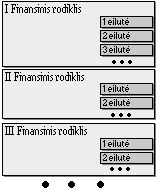 Vartotojo užduotis yra paeiliui apibrėžti visus
norimus finansinius rodiklius ir juos sudarančius kintamuosius. Naujo rodiklio
įvedimui spauskite mygtuką Naujas.
Vartotojo užduotis yra paeiliui apibrėžti visus
norimus finansinius rodiklius ir juos sudarančius kintamuosius. Naujo rodiklio
įvedimui spauskite mygtuką Naujas.
Finansiniams rodikliams spausdinti naudojamos dokumentų formos. Tai laisvos formos dokumentai, kuriuose apibrėžtos kintamųjų, tekstų, linijų ir kitų objektų koordinatės, dydis, šriftas ir kiti parametrai.
Finansiniai dokumentai programoje saugomi nepriklausomai nuo pačių finansinių rodiklių apibrėžimo. Vartotojas sudaro arba importuoja iš kitos bazės reikiamus dokumentus, o paskui, suformavus finansinio rodiklio ataskaitą, iškviečia šį sąrašą. Taip atspausdinamas norimas rodiklis norimu pavidalu. Patogumo ir greitumo dėlei yra sudaryta galimybė prie kiekvieno finansinio rodiklio nurodyti dokumento numerį. Tada, spausdinant finansinį rodiklį, nebūtina kviestis dokumentų sąrašo ir nurodyti reikiamą dokumentą - užtenka paspausti mygtuką Spausdinti dokumentą, ir bus atspausdintas rodiklis tokiu dokumentu, koks buvo nurodytas prie finansinio rodiklio.
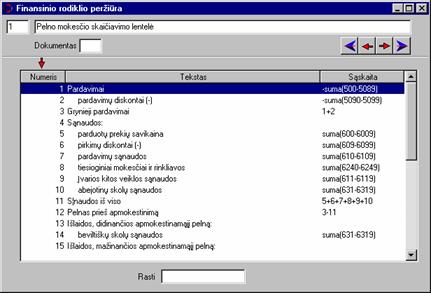 Finansinių rodiklių sąraše paspaudus mygtuką Naujas, atidaromas
naujo finansinio rodiklio langas. Jame užpildykite šiuos duomenis:
Finansinių rodiklių sąraše paspaudus mygtuką Naujas, atidaromas
naujo finansinio rodiklio langas. Jame užpildykite šiuos duomenis:
Kodas - rodiklio kodas finansinių rodiklių sąraše;
Pavadinimas - finansinio rodiklio ataskaitos pavadinimas.
Dokumentas - dokumentas, kuriuo šis rodiklis bus spausdinamas. Pliuso klavišu galima pasirinkti iš finansinių rodiklių dokumentų sąrašo.
Žemiau esančiame sąraše reikės apibrėžti visus finansinio rodiklio ataskaitos kintamuosius (eilutes). Naujos eilutės įvedimui paspauskite Naujas.
 Finansinių rodiklių ataskaitoje
kintamieji sunumeruojami eilės tvarka.
Finansinių rodiklių ataskaitoje
kintamieji sunumeruojami eilės tvarka.
Finansinio rodiklio kintamojo rekvizitai:
Numeris - kintamojo eilės numeris apibrėžime;
Kodas - t.y. specialus numeris (pvz. balanse romėniški skaičiai I. II. V. B), kuris paprastai spausdinamas ataskaitose;
Tekstas - kintamąjį apibūdinantis tekstas;
Kodai - sąskaitų, įeinančių į kintamąjį, kodai (pvz. 5200-5299);
Sąskaita - kintamojo reikšmės suskaičiavimo formulė.
Kiekvienas ataskaitos kintamasis (pozicija) gali būti trijų tipų:
sąskaita,
suma,
tekstas.
Kintamojo tipą pažymime pelyte.
Sąskaitos tipo kintamojo rekvizitai:
numeris - kintamojo eilės numeris apibrėžime;
tekstas - kintamąjį apibūdinantis tekstas;
sąskaita - reikiamos subklasės sąskaitų kodų intervalas arba atskirų sąskaitų kodai (ataskaitoje bus apskaičiuotas ir parodytas kiekvienos jų atskirai ir visų jų bendras likutis bei apyvartos);
DĖMESIO: Visuose apibrėžimų žodynuose sąskaitų intervalas nurodomas "-" ženklu, pvz., 1230-1299; atskiros sąskaitos skiriamos ";" ženklu, pvz., 271;272; sąskaitos lauke nurodant tik vieną sąskaitą patartina taip pat suteikti intervalą, įtraukiant jos galimas subsąskaitas. Tuomet intervalas parodomas taip: suma(sąskaitų intervalas), pvz., suma(500-509).
Sumos tipo kintamojo rekvizitai:
numeris - kintamojo eilės numeris apibrėžime (ataskaitoje neparodomas);
tekstas - kintamąjį apibūdinantis tekstas (ataskaitoje parodomas);
sąskaita - kitų kintamųjų numerių suma. Pvz.: 10+27+60. Sumos funkcija ataskaitoje susumuos minėtų kintamųjų bendrus likučius ir pateiks jų bendrą sumą);
Teksto tipo kintamojo rekvizitai:
numeris - kintamojo eilės numeris apibrėžime (ataskaitoje neparodomas);
tekstas - papildomai įterpiamas paaiškinamasis tekstas (parodomas ataskaitoje);
sąskaita - šis laukas nepildomas.
Papildomi kintamųjų rekvizitai:
Sumos apvalinimas:
Iki dviejų ženklų po kablelio - suma rodoma su centais;
Iki vienetų - suma apvalinama iki sveikų litų (pvz.: 4.56->5.00);
Imti tik sveikąją dalį - imama sveika sumos dalis: (pvz.: 4.56->4.00).
Spausdinti:
Normaliu šriftu - kintamojo suma ataskaitoje spausdinama normaliu šriftu.
Paryškinti - kintamojo suma ataskaitoje paryškinama.
Nespausdinti - eilutė (kintamasis) ataskaitoje nespausdinamas. Tokie kintamieji reikalingi tarpinių reikšmių apskaičiavimui.
Didžioji knyga, Žodynai->Operacijų datų kontrolė

Kadangi programos moduliai yra integruoti, todėl visos operacijos, sukurtos kituose moduliuose, po patvirtinimo perduodamos į Didžiąją knygą. Operacijų datų kontrolės parametrai nurodo, nuo kurios datos automatiškai kurti įrašus Didžiojoje knygoje, kai juos vedate kituose moduliuose.
Galima nurodyti:
pardavimo faktūrų
įplaukų
pirkimo faktūrų
mokėjimų
datas:
Šios datos viena nuo kitos nepriklauso.
Tai naudinga įvedant analitinius pradinius likučius. Juk taip nebūna, kad įmonė niekam nėra skolinga ir niekas jai neskolingas pradinių likučių įvedimo datą.
Jei Jūs registruosite tarkim pirkimo faktūrą, ir jos data bus mažesnė nei operacijos datų kontrolėje nurodyta pirkimo faktūros data, po patvirtinimo operacija į Didžiąją knygą nepateks.
Tikrinti datą - čia nurodomas leistinas datos intervalas, į kurį gali patekti dokumento data. Čia, darbo pradžioje, nurodykite to mėnesio ar ketvirčio intervalą, nuo kurio pradedate dirbti su programa. Praėjus kiek laiko pasikeisite.
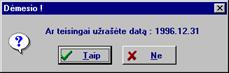 Atliekant bet kokią operaciją, įvedus datą ne iš šio
intervalo, programa išduos perspėjantį pranešimą:
Atliekant bet kokią operaciją, įvedus datą ne iš šio
intervalo, programa išduos perspėjantį pranešimą:
Į pranešimą atsakius Taip, operacija į Didžiąją knygą vis tiek bus įrašyta (jei leis aukščiau minėtų faktūrų, mokėjimų, įplaukų datų sąlygos). Datos intervalas nurodomas grynai dėl to, kad netyčia nebūtų įvesta klaidinga data, kuri Jums sugadintų praeito laikotarpio balansą.
Operacijų autonumeravimas nuo - tai skaičius, nuo kurio bus pradedamos numeruoti naujai įvedamos buhalterinės operacijos. Jei, pavyzdžiui, čia nurodysite 100, tai vedant naują operaciją, kompiuteris siūlys numerį 101, paskui 102 ir t.t.
Uždarytos operacijos iki datos - tai data iki kurios visos operacijos paskelbiamos uždarytomis. Jų negalima taisyti, pašalinti. Taip apsaugomi praeitų laikotarpių duomenys.
Didžioji knyga, Žodynai->Padaliniai
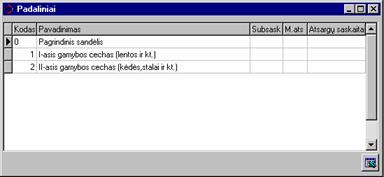
Šiame žodyne nurodomi visi įmonės padaliniai, kurių apskaitą vedate šia programa.
Padalinių duomenų žodynas gali būti panaudotas vedant buhalterines operacijas. Sąskaitos apyvartos sumas Jūs galite išskirstyti pagal padalinius ir gauti Jūsų pačių apibrėžtą ataskaitą pagal padalinius. Pirkimo, pardavimo faktūras taip pat galima suskirstyti pagal tai, kokiame padalinyje jos išrašytos, ir gauti ataskaitas pagal atskirus padalinius. Vedant naują dokumentą, jo lauke Padalinys nurodome padalinio kodą iš šio žodyno.
Pagal padalinius galima grupuoti ilgalaikį turtą ir gauti nusidėvėjimo pagal padalinius ataskaitą.
Be to, pagal padalinius Didžiojoje knygoje galima skirstyti įvairų trumpalaikį turtą, atsargas. Atsargų pirkimo savikaina apskaitoma sąskaitoje, nurodytoje grupėje, kuriai priskirta prekė (žaliava). Tarkime, padalinių žodyne kiekvienam padaliniui nurodote atsargų sąskaitos straipsnį (subsąskaitą). Vedant atsargų judėjimą, Didžiojoje knygoje prie prekės savikainos sąskaitos bus "prilipdytas" padalinio straipsnis ir taip gautoje naujoje sąskaitoje bus apskaityta prekės savikaina.
Užpildykite paskutinės tuščios Padalinių žodyno eilutės rekvizitus:
Kodas - unikalus padalinio kodas;
Pavadinimas - padalinio pavadinimas;
Subsąsk. - šis rekvizitas naudojamas, kai įmonės sąskaitų plane kiekvienam padaliniui priskiriamos turto, nuosavybės, sąnaudų bei pajamų subsąskaitos; tuomet čia nurodomas paskutinis subsąskaitos kodo skaičius (pagal pavyzdį, įmonės transporto priemonių įsigijimo savikaina apskaitoma 1220 sąskaitoje, tuomet administracijai priklausančios transporto priemonės - 12200, I-ajam gamybos cechui - 12201, II-ajam gamybos cechui - 12202 subsąskaitose; ta pati tvarka taikoma ir kitoms turto, nuosavybės, sąnaudų bei pajamų sąskaitoms);
M. ats. - materialiai atsakingo asmens kodas, pasirenkamas iš įmonės darbuotojų žodyno;
Atsargų sąskaita - nurodomi tam tikro padalinio atsargų subsąskaitų kodai (pvz., 1220 - administracijai, 200 - I-ajam gamybos cechui, 201 - II-ajam gamybos cechui); šį lauką pildome tuomet, kai pagal padalinius išskirstome tik turtą, nepriklausomai nuo pajamų ir sąnaudų.
Pastaba. Dažniausiai rekvizitai Subsąsk. ir Atsargų sąskaita pildomi pasirinktinai, t.y. vienas arba kitas; pasirinkimas priklauso nuo įmonės sąskaitų plano ir norimų gauti rezultatų.
Jeigu užpildomi abu rekvizitai, tuomet pagal Atsargų sąskaitas padaliniams paskirstomas turtas, o pagal Subsąsk. - pajamos ir sąnaudos.
Didžioji knyga, Žodynai->Sąnaudų straipsnių apibrėžimas
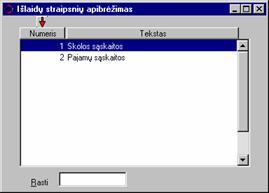 Sąnaudų straipsniai apibrėžiami
lygiai taip kaip balanso apibrėžime.
Apibrėžimą sudaro straipsnių (kintamųjų) sąrašas. Kiekvienas straipsnis tai
buhalterinė sąskaita arba jų grupė, kurios apyvartą (-as) matysite ataskaitoje
ties to straipsnio pavadinimu. Ataskaitos privalumas tas, kad straipsnių
sąskaitų apyvartas kompiuteris išskirsto pagal padalinius. Tereikia vieną kartą
paeiliui apibrėžti visus ataskaitos kintamuosius.
Sąnaudų straipsniai apibrėžiami
lygiai taip kaip balanso apibrėžime.
Apibrėžimą sudaro straipsnių (kintamųjų) sąrašas. Kiekvienas straipsnis tai
buhalterinė sąskaita arba jų grupė, kurios apyvartą (-as) matysite ataskaitoje
ties to straipsnio pavadinimu. Ataskaitos privalumas tas, kad straipsnių
sąskaitų apyvartas kompiuteris išskirsto pagal padalinius. Tereikia vieną kartą
paeiliui apibrėžti visus ataskaitos kintamuosius.
Apibrėžiant kiekvieną kintamąjį, mygtuku Naujas jam atidaromas naujo kintamojo langas ir užpildomi jo rekvizitai.
Atlikę apibrėžimą, vėliau galėsite atsispausdinti bet kurio laikotarpio sąnaudų straipsnių pagal padalinius ataskaitą.

Nurodykite naujo straipsnio rekvizitus:
Didžioji knyga, Žodynai->Vartotojo ataskaitos apibrėžimas
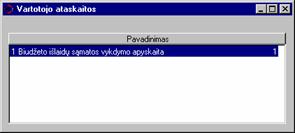 Programa leidžia sudaryti ir atspausdinti bet kokį
skaičių vartotojo ataskaitų. Skirtingai nuo finansinių rodiklių ataskaitų, į
šias ataskaitas yra traukiamos tik nurodyto laikotarpio debeto ir kredito
apyvartos,t,y, nėra pridedamas iki ataskaitinio laikotarpio pradinis likutis.
Kiekvieną ataskaita turi būti apibrėžta duomenų žodyne. Vartotojo ataskaitų
sąraše nuspaudus mygtuką Naujas atidaromas tuščias ataskaitos apibrėžimo
langas. Jame užpildykite šiuos parametrus:
Programa leidžia sudaryti ir atspausdinti bet kokį
skaičių vartotojo ataskaitų. Skirtingai nuo finansinių rodiklių ataskaitų, į
šias ataskaitas yra traukiamos tik nurodyto laikotarpio debeto ir kredito
apyvartos,t,y, nėra pridedamas iki ataskaitinio laikotarpio pradinis likutis.
Kiekvieną ataskaita turi būti apibrėžta duomenų žodyne. Vartotojo ataskaitų
sąraše nuspaudus mygtuką Naujas atidaromas tuščias ataskaitos apibrėžimo
langas. Jame užpildykite šiuos parametrus:
Kodas - unikalus ataskaitos kodas (gali būti skaičius arba raidė). Ataskaitų sąraše negali būti dviejų vienodų kodų.
Pavadinimas - vartotojo ataskaitos pavadinimas.
Dokumentas - dokumentas kuriuo ši ataskaita bus spausdinama. Klavišo "+" pagalba galima pasirinkti iš vartotojo ataskaitų dokumentų sąrašo.
Žemiau esančiame sąraše reikės apibrėžti visus vartotojo ataskaitų kintamuosius (eilutes). Naujos eilutės įvedimui paspauskite mygtuką Naujas.
 Nuspaudus mygtuką naujas
atidaromas tuščias vartotojo ataskaitos eilutės langas, kuriame reikia
užpildyti šiuos parametrus:
Nuspaudus mygtuką naujas
atidaromas tuščias vartotojo ataskaitos eilutės langas, kuriame reikia
užpildyti šiuos parametrus:
Numeris - eilutės eilės numeris apibrėžime. Į ataskaitą šis kintamasis nėra traukiamas. Jis naudojamas tik suminių eilučių apibrėžimui.
Kodas - specialus eilutės numeris, kuris paprastai naudojamas apibrėžant aukštesnių instancijų patvirtintas finansines-statistines formas, kuriose kiekviena ataskaitos eilutė turi savo specifinį kodą.
Eil.Nr. - eilutės eilės numeris ataskaitoje. Šis kintamasis spausdinamas ataskaitoje. Ataskaitos apibrėžime, kai kurios apibrėžtos eilutės gali būti naudojamos tik tarpiniam skaičiavimui, o pačioje ataskaitoje nėra spausdinamos (žr.kintamąjį Spausdinti). Dėl to ataskaitos eilučių numeravimui negali būti panaudotas pirmasis parametras Numeris.
Tekstas - ataskaitos eilutę apibūdinantis tekstas.
Sąskaita1 - ataskaitos pirmojo stulpelio reikšmės suskaičiavimo formulė.
Sąskaita2 - ataskaitos antrojo stulpelio reikšmės suskaičiavimo formulė.
Sąskaita3 - ataskaitos trečiojo stulpelio reikšmės suskaičiavimo formulė.
Sąskaita4 - ataskaitos ketvirtojo stulpelio reikšmės suskaičiavimo formulė.
Sąskaita5 - ataskaitos penktojo stulpelio reikšmės suskaičiavimo formulė.
Pastaba: Parametras Sąskaita4 naudojamos tik biudžetinės įmonės kasinių išlaidų apskaitai.Kasinės išlaidos įvedamos Mokėjimų arba Įplaukų operacijoje. Įmonės informacijos duomenų žodyne pažymėjus įmonės tipą biudžetinė įmonė, vedant mokėjimą arba įplauką dokumentų puslapyje atsiranda naujas stulpelis Istraipsnis - kasinių išlaidų straipsnis, pagal kurį ir yra skaičiuojamas šis ataskaitos stulpelis.
Ataskaitos stulpelio reikšmės suskaičiavimo formulė priklauso nuo eilutės tipo.
Kiekviena ataskaitos eilutė gali būti keturių tipų:
Sąskaita
Suma
Sumų suma
Tekstas
Kintamojo tipą pažymime pelyte.
Sąskaitos tipo eilutėje galimi šie formulės apibrėžimo variantai:
Nurodant konkrečią sąskaitą arba sąskaitų intervalą pvz.: 271-279. Šiuo atveju ataskaitoje bus suskaičiuota nurodytų sąskaitų apyvartų suma ir išvardintos visos operacijos, kuriose yra panaudotos nurodytos sąskaitos. Jei mus domina tik galutinė suma, naudojamas antrasis variantas.
Naudojant funkciją suma( X), X - konkreti sąskaita arba sąskaitų intervalas. Pvz.: suma(271) arba suma(271-279). Jei sąskaita kreditinė, tai jos suma bus parodyta su "-" ženklu. Jei norite, kad kreditas būtų rodomas su "+" ženklu, naudokite funkciją -suma(X).
Naudojant funkciją [deb],pvz.: [deb]suma(60-609). Į ataskaitą bus traukiamos tik debeto apyvartos.
Naudojant funkciją [kre]. Į ataskaitą bus traukiamos tik kredito apyvartos.
Naudojant ženklą "~', nurodyti pastovią sumą - ~X, X - konkreti suma. Pvz.: biudžetinė įmonė gavo iš vyriausybės 25000 Lt asignavimą ilgalaikio turto įsigijimui. Įsigytas ilgalaikis turtas apskaitomas sąskaitoje 010. Sudarydami vartotojo ataskaitą stulpelyje Sąskaita1 nurodome ~25000, o stulpelyje Sąskaita2 - suma(010). Gautoje ataskaitoje matysime kiek įmonei skirta lėšų ir kiek jų panaudota.
Sumos tipo eilutė naudojama sąskaitos tipo eilučių bendros sumos paskaičiavimui. Formulės apibrėžimas yra X+Y+Z(+.), kur X,Y,Z - aukščiau apibrėžtų sąskaitos tipo eilučių numeriai. Pvz.: eilutės 1 ir 2 yra sąskaitos tipo eilutės, jų formulėje nurodyti sąskaitų intervalai suma(600-609) ir suma(620-629). Mums reikia suskaičiuoti šių sąskaitų bendrą sumą. Apibrėžiame eilutę 3 , jos tipą pažymime suma, formulę užrašome 1+2.
Sumų sumos tipo eilutės naudojamos sumos tipo eilučių bendros sumos paskaičiavimui.
Formulės apibrėžimas X+Y+Z, kur X,Y,Z- sumos tipo eilutės.
Teksto tipo eilutėje formulės nėra apibrėžiamos, ataskaitoje naudojami tik šie parametrai: Kodas, Eil.Nr ir Tekstas.
Papildomi kintamųjų rekvizitai:
Sumos apvalinimas :
Iki dviejų ženklų po kablelio - suma rodoma su centais.
Iki vienetų - suma apvalinama iki sveikų skaičių (pvz.: 4.58 ->5.00).
Imti tik sveikąją dalį - imama sveikoji sumos dalis (pvz.: 4.58 ->4.00).
Tūkstančiai Lt - suma rodoma tūkstančiais suapvalinus iki vieno ženklo po kablelio (pvz.: 2589->2.6).
Spausdinti :
Normaliu šriftu - eilutė spausdinama normaliu šriftu.
Paryškinti - eilutė spausdinama paryškintu šriftu.
Nespausdinti - eilutė nespausdinama. Tačiau ataskaitą peržiūrint ekrane ši eilutė bus matoma, bet į popierių ji nebus atspausdinta.
Didžioji knyga, Operacijos->Buhalterinės operacijos
 Įmonėje visi buhalterinės apskaitos reiškiniai yra
užfiksuojami buhalterinių operacijų pavidalu. Nauja operacija įvedama spaudžiant
mygtuką Naujas. Be to, į operacijų sąrašą operacijos patenka ir iš kitų
modulių po patvirtinimo.
Įmonėje visi buhalterinės apskaitos reiškiniai yra
užfiksuojami buhalterinių operacijų pavidalu. Nauja operacija įvedama spaudžiant
mygtuką Naujas. Be to, į operacijų sąrašą operacijos patenka ir iš kitų
modulių po patvirtinimo.
Visuose programos moduliuose operacijos numeruojamos automatiškai. Pirmos, įvedamos per Didžiąją knygą operacijos, numeris nurodomas operacijų datų kontrolėje, lauke Operacijų autonumeravimas nuo. Priklausomai nuo programos modulio, iš kurio operacija į šį žurnalą pateko, jai priskiriamas atitinkamas tekstinis sutrumpinimas.
1 - (vien tik skaičius - sutrumpinimo nėra). Operacija įvesta per Didžiosios knygos modulį.
Pa. 1 - Pardavimo faktūra. Operacija įvesta per Pardavimų modulį.
Pg. 1 - Įplauka. Operacija įvesta per Pardavimų modulį.
Pi. 1 - Pirkimo faktūra(sąskaita). Operacija įvesta per Pirkimų modulį.
Pm. 1 - Mokėjimas. Operacija įvesta per Pirkimų modulį.
Kl. 1 - Kasos išlaidų orderis. Operacija įvesta per Pirkimų modulį.
Pps. 1 - Prekių savikainos arba atsargų nurašymas. Operacija įvesta per Atsargų modulį.
Pv. 1 - Atsargų judėjimas. Operacija įvesta per Pardavimų modulį.
IT. 1 - Ilgalaikio turto nusidėvėjimas. Operacija įvesta per Ilgalaikio turto modulį.
Ga. 1 - Gamybos operacija. Įvesta per gamybos modulį.
Ta.1 - Tarpusavio atsiskaitymo aktas. Įvesta per pardavimų modulį.
TN.1 - Ilgalaikio nurašymas.
TE.1 - Ilgalaikio turto operacija.
DU.1 - darbo užmokesčio paskaičiavimas.
IMP. 1. - Duomenų importas. Operacija importuota iš kitų programų.
Pastaba. Visuose žurnaluose operacijos įvedimo metu numeriai nurodomi tik skaičiumi. Kai operacija pateks į Didžiąją knygą, prie jos numerio bus automatiškai "priklijuota" atitinkama priesaga, pvz.: pirkimo faktūros numeris Pirkimų modulyje - 35, Didžiojoje knygoje - Pi.35.
 Nauja operacija įvedama operacijų sąraše paspaudžiant mygtuką Naujas.
Nauja operacija įvedama operacijų sąraše paspaudžiant mygtuką Naujas.
Užpildome naujos operacijos lango rekvizitus:
Operacijos nr. - operacijos numeris sąraše;
Data - operacijos data;
Dok. nr. - iš kito žurnalo patekusios operacijos numeris jame;
Komentaras - operaciją apibūdinantis komentaras iki 60 simbolių. Iš kitų modulių patenkančias operacijas komentuoja kompiuteris;
Sąskaita - koresponduojančios buhalterinės sąskaitos kodas (klavišo '+' pagalba galite išsikviesti iš sąskaitų žodyno);
Padal. - įveskite padalinio kodą (galima pasirinkti iš žodyno), jei norėsite vėliau gauti ataskaitų apie sąskaitų apyvartas per laikotarpį, išskirstytas atskiriems padaliniams. Tai Sąnaudų straipsniai pagal padalinius.
Turinys - koresponduojančios buhalterinės sąskaitos pavadinimas. Automatiškai įrašomas, lauke Sąskaita nurodžius jos kodą;
Debetas - sąskaitos debeto suma;
Kreditas - sąskaitos kredito suma.
Skirtumas - bendros debeto ir kredito sumos skirtumas. Jis turi būti lygus nuliui. Kitu atveju kompiuteris neleis užrašyti operacijos;
Uždaryta - pažymint šį lauką, operacija skelbiama uždaryta, ir jos taisyti daugiau nebegalima. Paprastai šis laukas nenaudojamas.
Iš viso - bendros operacijos debeto ir kredito sumos.
Spaudžiame mygtuką Gerai.
Operacijų vedimo pagreitinimui galima pasinaudoti operacijų šablonais. Pastatykite kursorių sąskaitos lauke ir paspauskite klavišą '*' (žvaigždutę). Šiuo mygtuku iškviečiamas operacijų šablonų žodynas. Pasirinkite kurį nors šabloną, ir, priklausomai, kas buvo suvesta šablone, papildykite iki pilnos operacijos (įveskite sumas, papildomas sąskaitas ir pan.).
Jei operacijų šablonų žodynas tuščias, reikia įvesti šablonus, kuriuos vėliau naudosite.
Didžioji knyga, Operacijos->Pradiniai likučiai
 Čia yra įvedami to laikotarpio sąskaitų pradiniai
likučiai, nuo kurio vartotojas pradeda dirbti. Šis žodynas sudarytas panašiu
principu kaip ir buhalterinė operacija.
Dažniausiai patogumo dėlei pradinių likučių data sutapatinama su faktūrų,
mokėjimų pradinėmis datomis operacijų datų kontrolėje.
Čia yra įvedami to laikotarpio sąskaitų pradiniai
likučiai, nuo kurio vartotojas pradeda dirbti. Šis žodynas sudarytas panašiu
principu kaip ir buhalterinė operacija.
Dažniausiai patogumo dėlei pradinių likučių data sutapatinama su faktūrų,
mokėjimų pradinėmis datomis operacijų datų kontrolėje.
Pradinių likučių įvedimas:
likučių data - pradinių likučių data;
sąskaita - sąskaitos kodas;
pavadinimas - sąskaitos pavadinimas;
debetas - debetinio likučio suma;
kreditas - kreditinio likučio suma;
rasti - sąskaitos paieškos laukas;
iš viso - šis laukas rodo debetinių ir kreditinių likučių sumas.
Pradiniai likučiai pasireiškia įvairiose Didžiosios knygos ataskaitose: sąskaitų istorijoje, didžiojoje knygoje, balanse ir t.t. Prie pradinių likučių pridėjus apyvartas, gaunami įvairių laikotarpių galutiniai likučiai. Pakeitus pradinius likučius, automatiškai keičiasi ir galutiniai.
Reikia pastebėti, kad užfiksuoti pradinius likučius (mygtukas Gerai) leidžiama tik tada, kai bendra debeto suma lygi bendrai kredito sumai.
Didžioji knyga, Ataskaitos->Bendrasis žurnalas
 Nurodykite šiuos ataskaitos
parametrus:
Nurodykite šiuos ataskaitos
parametrus:
Ataskaitinis laikotarpis - tai ataskaitinis laikotarpis, kurio bendrojo žurnalo ataskaitą vartotojas nori gauti;
Operacijų numeriai - galima nurodyti operacijų intervalą (per brūkšnelį), kurias norite matyti ataskaitoje arba vienos operacijos numerį;
Rūšiuoti pagal - rūšiavimo kriterijus:
Žurnalus - operacijos sugrupuojamos pagal tipą: Didžiosios knygos operacijos, pardavimai, įplaukos, pirkimai, apmokėjimai ir pan.
Datą - operacijos išdėstomos datos didėjimo tvarka.
Operacijos suma - pažymėkite šį langelį, jei norite, kad kiekvienos operacijos apačioje būtų nurodyta bendra debeto ir kredito suma.
Nuspaudus Gerai, suformuojamas Bendrasis žurnalas.
Ataskaitoje pateikiamos visos Didžiosios knygos operacijos, įvykusios per nurodytą laikotarpį. Kiekvieną poziciją ataskaitoje sudaro:
 antraštė (pirma eilutė): operacijos numeris, komentaras, dokumento numeris,
operacijos registracijos data ir operacijos tikroji data;
antraštė (pirma eilutė): operacijos numeris, komentaras, dokumento numeris,
operacijos registracijos data ir operacijos tikroji data;
sąskaitų korespondencijos: sąskaitos numeris, pavadinimas, įmonės padalinio kodas, debeto ir kredito sumos;
bendros debeto ir kredito sumos, atskirtos brūkšneliais - rodomos tada, kai parametrų lange nurodytas požymis Operacijos suma.
Ataskaita suformuojama iškvietus bendrojo žurnalo parametrų langąScribble13005 ir nurodžius reikiamus parametrus.
Didžioji knyga, Ataskaitos->Sąskaitų istorija
 Norėdami gauti sąskaitų
istorijos
ataskaitą, nurodykite šiuos parametrus:
Norėdami gauti sąskaitų
istorijos
ataskaitą, nurodykite šiuos parametrus:
Ataskaitinis laikotarpis - ataskaitinis laikotarpis, kurio sąskaitų istorijos ataskaitą vartotojas nori gauti;
Padalinys - pasirinkus padalinį, rodomos tik tam padaliniui priskirtos operacijos;
Sąskaitos - tai laukas, kuriame galima išrinkti tik norimų sąskaitų ataskaitą;
Sumuoti dienos apyvartas - pažymėkite šį langelį, jei norite matyti sumines kiekvienos dienos apyvartas;
Su koresp. sąsk. - pažymėjus šį langelį, sąskaitos apyvartos parodomos pagal kiekvieną korespondentinę sąskaitą;
Tik koresp. sąsk. sumos - sąskaitos apyvartos parodomos bendromis korespondentinių sąskaitų sumomis.
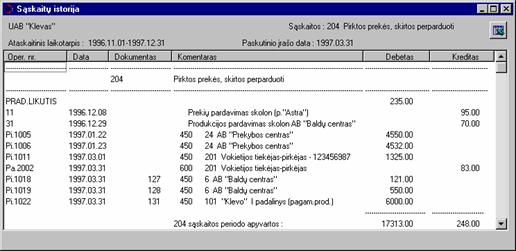
Ataskaitoje pateikiamas kiekvienos sąskaitos iš Jūsų sąskaitų plano žurnalas. Jame parodoma pasirinkto laikotarpio sąskaitų debeto ir kredito apyvartos, likučiai laikotarpio pradžioje ir pabaigoje.
Viršuje nurodomas sąskaitos numeris bei pavadinimas, o toliau pateikiamas operacijų sąrašas, kuriose panaudota ši sąskaita:
Oper. nr. - operacijos didžiojoje knygoje numeris;
Data - operacijos didžiojoje knygoje data;
Komentaras - operacijos komentaras (gali būti ir koresponduojanti sąskaita - tai reikia nurodyti parametruose);
Debetas - sąskaitos debeto apyvarta;
Kreditas - sąskaitos kredito apyvarta.
Sąrašo apačioje pateikiami tokie duomenys:
Sąskaitos periodo apyvarta - atskirai visų operacijų debeto ir kredito sumos.
Pradinis likutis - sąskaitos likutis nurodyto laikotarpio pirmai dienai. Priklausomai nuo to, koks likutis - debetinis ar kreditinis, atitinkamai debeto arba kredito stulpelyje nurodoma likučio suma.
Pokytis - sąskaitos debeto ir kredito apyvartų skirtumas.
Galinis likutis - sąskaitos likutis nurodyto laikotarpio paskutinei dienai.
Jis apskaičiuojamas taip:
Galinis likutis = Pradinis likutis + Pokytis arba
Galinis likutis = Pradinis likutis + debeto apyvarta - kredito apyvarta.
Jei parametrų lange nurodėte požymį Tik kor. sąsk. sumos, tai ataskaitos pagal dokumentus nematysite. Vietoj to pateikiamos visų korespondavusių sąskaitų bendros sumos.
Jei parametrų lange nurodėte požymį Sumuoti dienos apyvartas, tai sąskaitos istorijoje dar pateikiamos sąskaitos kiekvienos laikotarpio dienos apyvartos.
Ataskaita suformuojama iškvietus sąskaitų istorijos parametrų langą ir nurodžius reikiamus parametrus.
Didžioji knyga, Ataskaitos->Didžioji knyga
 Nurodykite šiuos parametrus:
Nurodykite šiuos parametrus:
Ataskaitinis laikotarpis - tai laikotarpis, kurio Didžiosios knygos ataskaitą vartotojas nori gauti. Jį klavišo "+" (pliuso) pagalba galima išsikviesti iš ataskaitinių laikotarpių žodyno.
Sąskaitos - tai laukas, kuriame galima išrinkti tik norimos sąskaitos, ar sąskaitų intervalo ataskaitą (intervalas nurodomas per brūkšnelį: pirma sąskaita-paskutinė sąskaita). Jei sąskaitos laukas paliekamas tuščias, rodomos visos sąskaitos.
Paspaudus mygtuką Gerai suformuojama Didžiosios knygos ataskaita.
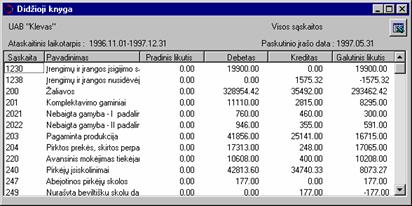
Ataskaitoje pateikiami pradiniai sąskaitų likučiai (laikotarpio pradžioje), debeto ir kredito apyvartų sumos, bei likučiai pasirinkto laikotarpio pabaigoje. Galutinis likutis apskaičiuojamas taip: Galutinis likutis = Pradinis likutis + Debetas - Kreditas.
Ataskaita suformuojama iškvietus didžiosios knygos parametrų langą ir nurodžius reikiamus parametrus.
Pastaba. Jei sąskaitos likutis (ar laikotarpio pradžioje ar pabaigoje nesvarbu) yra debetinis, tai jis parodomas kaip teigiamas skaičius (pvz.: 100,00). Jei kreditinis - jis parodomas kaip neigiamas skaičius (pvz.: -100,00).
Didžioji knyga, Ataskaitos->Balansas

Nurodykite šiuos ataskaitos parametrus:
ataskaitinis laikotarpis - tai ataskaitinis laikotarpis, kurio balanso ataskaitą vartotojas nori gauti;
sąskaitos - nurodomos sąskaitos, kurios bus parodomos balanse:
visos - balanse bus parodytos visos, net ir be apyvartų sąskaitos;
tik panaudotos - balanse bus parodytos tos sąskaitos, kurios per pasirinktą laikotarpį turėjo apyvartas;
forma - tai ataskaitos struktūros požymis:
vartotojo - tai paties vartotojo apibrėžta balanso struktūros ataskaita. Žr. Balanso apibrėžimas;
sutrumpinta - tai ketvirtinio balanso struktūros ataskaita;
visa - tai metinio balanso struktūros ataskaita.
Paspaudus mygtuką Gerai suformuojama Balanso ataskaita.
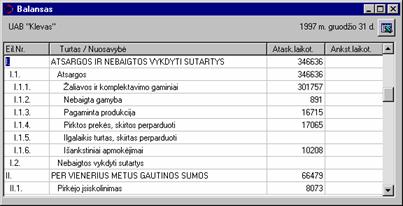 Ataskaitoje pateikiami duomenys apie turtą,
įsipareigojimus, kuriais disponuoja įmonė. Balansą sudaro turto ir nuosavybės
pozicijos, sunumeruotos pagal finansų ministerijos patvirtintą pavyzdį, kurių
kiekviena rodo tam tikros sąskaitų iš sąskaitų plano grupės (intervalo) suminį likutį nurodyto
laikotarpio pabaigai ir pradžiai.
Ataskaitoje pateikiami duomenys apie turtą,
įsipareigojimus, kuriais disponuoja įmonė. Balansą sudaro turto ir nuosavybės
pozicijos, sunumeruotos pagal finansų ministerijos patvirtintą pavyzdį, kurių
kiekviena rodo tam tikros sąskaitų iš sąskaitų plano grupės (intervalo) suminį likutį nurodyto
laikotarpio pabaigai ir pradžiai.
Standartinė visa ir sutrumpinta formos yra aprašytos pačioje programoje, o norint gauti vartotojo ataskaitą, ją reikia aprašyti pačiam.
Balanso ataskaitos struktūra :
----- ----- ---------- pilna ir sutrumpinta formos ----- ----- -----
Eil. Nr. - kiekvienos pozicijos standartinis numeris;
Turtas / nuosavybė - konkretus turto (nuosavybės) pavadinimas;
Atask. laikot. - čia matomi sąskaitų grupių likučiai nurodyto laikotarpio pabaigai;
Ankst. laikot. - čia matomi sąskaitų grupių likučiai praeito laikotarpio pabaigai (arba nurodyto laikotarpio pradžiai).
----- ----- ---------------- vartotojo forma ----- ----- ---------------
Sąskaita - buhalterinės sąskaitos kodas;
Pavadinimas - buhalterinės sąskaitos arba apibrėžtos pozicijos pavadinimas;
Pradinis likutis - sąskaitos likutis nurodyto laikotarpio pradžioje;
Pokytis - sąskaitos pokytis per laikotarpį (debeto apyvarta - kredito apyvarta);
Balansas - sąskaitos balansas (likutis nurodyto laikotarpio pabaigoje).
Ataskaita suformuojama iškvietus balanso parametrų langą ir nurodžius reikiamus parametrus.
Didžioji knyga, Ataskaitos->Pelnas (nuostolis)
 Nurodykite šiuos ataskaitos
parametrus:
Nurodykite šiuos ataskaitos
parametrus:
Ataskaitinis laikotarpis - tai ataskaitinis laikotarpis, kurio pelno (nuostolio) ataskaitą vartotojas nori gauti;
Sąskaitos - nurodomos sąskaitos, kurios bus parodomos pelno (nuostolio) ataskaitoje:
visos - bus parodytos visos, net ir be apyvartų sąskaitos;
tik panaudotos - bus parodytos tos sąskaitos, kurios per pasirinktą laikotarpį turėjo apyvartas;
Forma - tai ataskaitos struktūros požymis:
vartotojo - tai paties vartotojo apibrėžta pelno (nuostolio) struktūros ataskaita.
standartinė - tai standartinė finansų ministerijos patvirtinta pelno (nuostolio) ataskaitos forma, kuri jau apibrėžta programoje.
Paspaudus mygtuką Gerai suformuojama Pelno (nuostolio) ataskaita.
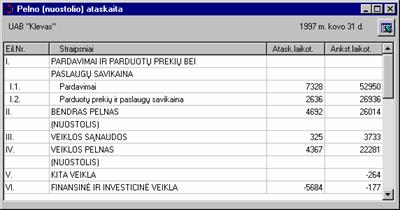 Pelno (nuostolio) ataskaita - tai per ataskaitinį
laikotarpį uždirbtų pajamų ir jas uždirbant patirtų sąnaudų ataskaita. Ji
suformuojama iškvietus ataskaitos parametrų langą ir nurodžius reikiamus parametrus. Galimos
dvi pelno (nuostolio) ataskaitos formos: standartinė ir vartotojo.
Pelno (nuostolio) ataskaita - tai per ataskaitinį
laikotarpį uždirbtų pajamų ir jas uždirbant patirtų sąnaudų ataskaita. Ji
suformuojama iškvietus ataskaitos parametrų langą ir nurodžius reikiamus parametrus. Galimos
dvi pelno (nuostolio) ataskaitos formos: standartinė ir vartotojo.
Didžioji knyga, Ataskaitos->Finansiniai rodikliai
 Konkretaus finansinio rodiklio ataskaitai gauti nurodykite šiuos
parametrus:
Konkretaus finansinio rodiklio ataskaitai gauti nurodykite šiuos
parametrus:
Ataskaitinis laikotarpis - laikotarpis, kurio ataskaitą norite gauti;
Debeto, kredito apyvartos - pažymėkite šį lauką, jei norite, kad ataskaitoje matytųsi finansinių rodikliuose nurodytų sąskaitų debeto ir kredito apyvartos per laikotarpį;
Pradinis likutis - pažymėkite šį lauką, jei norite, kad ataskaitoje matytųsi finansinių rodikliuose nurodytų sąskaitų pradiniai likučiai.
Finansiniai rodikliai - tai buhalterinių sąskaitų apyvartos ir likučiai, pateikti ne tik buhalteriui suprantama forma. Rodiklių skaičius neribotas. Kiekvieną jų vieną kartą turi apibrėžti vartotojas. Jei įmonės sąskaitų planas didelis ir sudėtingas, ataskaitose norima matyti ne konkrečių sąskaitų, subsąskaitų apyvartas ir likučius, bet bendras sumas. Standartinės Didžiosios knygos ataskaitos tam nelabai netinka.
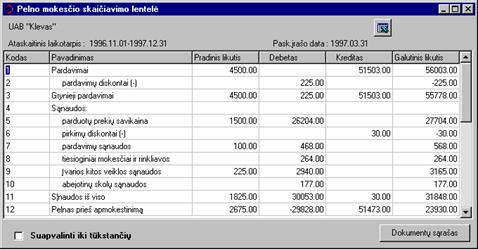 Finansiniai rodikliai realizuojami specialių
kintamųjų (ataskaitos eilučių) pagrindu. Rodiklių apibrėžimo metu kiekvienam
kintamajam yra nurodoma sąskaitų grupė (viena, kelios sąskaitos arba jų
intervalas) arba kitų eilučių reikšmių suma. Ataskaitos formavimo metu
kompiuteris kiekvienam kintamajam priskiria sumą, kuri gaunama sudėjus jame
apibrėžtų sąskaitų grupės apyvartas per tam tikrą laikotarpį, likučius arba
atlikus nurodytus veiksmus su kitų eilučių reikšmėmis.
Finansiniai rodikliai realizuojami specialių
kintamųjų (ataskaitos eilučių) pagrindu. Rodiklių apibrėžimo metu kiekvienam
kintamajam yra nurodoma sąskaitų grupė (viena, kelios sąskaitos arba jų
intervalas) arba kitų eilučių reikšmių suma. Ataskaitos formavimo metu
kompiuteris kiekvienam kintamajam priskiria sumą, kuri gaunama sudėjus jame
apibrėžtų sąskaitų grupės apyvartas per tam tikrą laikotarpį, likučius arba
atlikus nurodytus veiksmus su kitų eilučių reikšmėmis.
Norėdami gauti kurio nors rodiklio ataskaitą, ties jo pavadinimu paspauskite Gerai. Tada bus atidarytas ataskaitos parametrų langas, kuriame reiks nurodyti, kurio laikotarpio ataskaitą norite gauti.
Didžioji knyga, Ataskaitos->Sąnaudų straipsniai pagal padalinius
Norėdami gauti sąnaudų straipsnių pagal padalinius ataskaitą, nurodykite šiuos parametrus:
ataskaitinis laikotarpis - ataskaitinis laikotarpis, kurio ataskaitą vartotojas nori gauti;
padalinys - pasirinkus padalinį, rodomos tik tam padaliniui priskirtos sąnaudos;
Ataskaitos forma nėra iš anksto apibrėžta. Ją turi nusistatyti pats vartotojas.
Ataskaitoje pateikiamos sąskaitų arba jų grupių apyvartos per tam tikrą laikotarpį, išskaidytos pagal padalinius. Ji gaunama atidarius sąnaudų straipsnių ataskaitos parametrų langą.
Didžiosios knygos buhalterinėse operacijose yra galimybė priskirti buhalterinės sąskaitos sumą kuriam nors iš padalinių. Be to, vedant pirkimo, pardavimo sąskaitas, ten taip pat galima nurodyti, kokiame padalinyje jos užfiksuotos. Patvirtinus tokią faktūrą, visoms Didžiojoje knygoje sukurto įrašo sąskaitoms bus nurodytas faktūros padalinys.
Ataskaitoje pateikiami visi padaliniai, kuriuose per tam tikrą laikotarpį vyko apyvarta. Kiekvienam padaliniui išvardijami visi straipsnių apibrėžime nurodyti straipsniai bei jų sąskaitų apyvartos.
Ataskaitos struktūra:
Kodas - straipsnio kodas;
Pavadinimas - straipsnio pavadinimas;
Suma - straipsnyje nurodytų sąskaitų apyvarta per laikotarpį.
Apačioje pateikiama bendra sąskaitos (-ų) apyvarta.
Didžioji knyga, Ataskaitos->Kasos knyga
 Norėdami gauti Kasos knygos ataskaitą nurodykite
šiuos parametrus:
Norėdami gauti Kasos knygos ataskaitą nurodykite
šiuos parametrus:
Ataskaitinis laikotarpis - ataskaitinis laikotarpis, kurio Kasos knygos ataskaita vartotojas nori gauti.
Kasos sąskaita - buhalterinė sąskaita, kurioje apskaitomos kasos operacijos.
Klavišo "+" pagalba galima pasirinkti iš sąskaitų žodyno. Automatiškai siūloma kasos sąskaita, nurodyta Pirkimo sąskaitų duomenų žodyne.
Ataskaitoje parodoma pasirinkto laikotarpio kasos pradinis likutis, debeto ir kredito apyvartos, galutinis likutis laikotarpio pabaigoje.
Kasos operacijos gali būti įvedamos tiesiogiai per bendrąjį žurnalą arba per Pirkimų, Pardavimų modulius,t.y. į šią ataskaitą įtraukiamos visos buhalterinės operacijos, kuriose yra panaudota nurodyta kasos sąskaita.
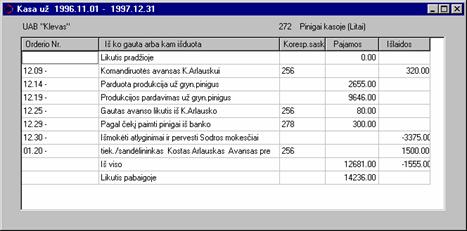
Orderio nr. - kasos pajamų arba išlaidų orderio numeris. Vedant kasą per Mokėjimus ir Įplaukas, čia parodomas Mokėjimo dokumento numeris. Per bendrojo žurnalo operacijas - Dokumento Nr.
Komentaras - kam išmokėti, arba iš ko gauti pinigai.
Koresp.sąsk. - kasos korespondentinė sąskaita.
Pajamos - kasos pajamų suma.
Išlaidos - kasos išlaidų suma.
Didžioji knyga, Ataskaitos->Vartotojo ataskaitos
Čia spausdinamos vartotojų ataskaitų apibrėžime apibrėžtos ataskaitos. Pasirinkus norimą ataskaitą, reikia nurodyti reikiamą laikotarpį ir paspausti mygtuką Gerai.
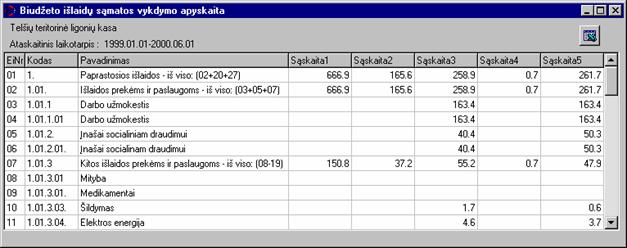
Tai modulis, kontroliuojantis pirkimo ciklą nuo pradinės operacijos "pirkimo duomenų gavimas" iki galutinės "apmokėjimas".Jis skirtas įmonės kreditorinių įsipareigojimų būklei atspindėti ir jos analizei. Dirba su Didžiosios knygos, atsargų ir ilgalaikio turto moduliais.
Prekių, atsargų, paslaugų pirkimai vykdomi pirkimo faktūrų pagalba. Kiekvienas pirkimas - tai naujas įrašas faktūrų sąraše. Vedant naują pirkimo faktūrą, užpildžius visus duomenis, ji patvirtinama - tada automatiškai į Didžiosios knygos bendrąjį žurnalą patenka buhalterinių sąskaitų pavidalu aprašyta pirkimo operacija. Jei informacija apie pirktas prekes, jų kiekius ir sumas nesvarbi, galima vesti suminę pirkimų apskaitą pirkimo sąskaitų pagalba. Jos nuo faktūrų skiriasi tuo, kad čia dirbama ne su prekėmis, o su buhalterinėmis sąskaitomis.
Kai ateina laikas apmokėti faktūras, iškviečiamas mokėjimų sąrašas. Naujame mokėjime nurodžius tiekėją, kuriam ruošiamės mokėti, kompiuteris pateikia visų to tiekėjo neapmokėtų faktūrų sąrašą. Apmokėjus faktūrą, kitame mokėjime ji neberodoma. Patvirtintas mokėjimas taip pat patenka į Didžiąją knygą.
Avansiniams mokėjimams registruoti pirmiausia reikia išrašyti sąskaitas išankstiniam mokėjimui, o tik po to vesti avansinį mokėjimą. Sąskaita išankstiniam mokėjimui nėra pirminis dokumentas ir į Didžiąją knygą nepatenka. Kai gaunamos prekės, iškviečiama toji išankstinė sąskaita ir joje mygtuko Sukurti pirkimą paspaudimu suformuojama pilna pirkimo faktūra, kurią tereikia patvirtinti.
Visa įmonės padėtis tiekėjų atžvilgiu pateikiama ataskaitų pavidalu. Kam esate skolingi pamatysite mokėjimų prognozės ataskaitoje. Visą pirkimo - atsiskaitymo raidą su konkrečiu tiekėju atspindi periodinė tiekėjų suvestinė. Taip pat bet kada galima atsispausdinti pirkimo faktūrų, mokėjimų, kasos išlaidų orderių sąrašus.
Modulyje galima:
registruoti pirkimų žurnale visas operacijas, atliktas tiek litais, tiek užsienio valiutaScribble21100, apie prekių, žaliavų ir kitų atsargų arba ilgalaikio turto įsigijimą, apie įmonei suteiktas paslaugas ir atliktus darbus, apie kitus įmonės kreditorinius įsipareigojimus;
registruoti pirkimo sąskaitas-faktūras pirkimų žurnale, įtraukti į savikainą įvairias papildomas išlaidas, taip pat atlikti pirkimų grąžinimus;
ruošti ir spausdinti išankstinius pirkimų užsakymus tiekėjams, taip pat spausdinti avansinius mokėjimo pavedimus į banką arba kasos išlaidų orderius;
ruošti ir spausdinti mokėjimo pavedimus į banką už skolon įsigytą turtą arba gautas paslaugas pagal pirkimų knygoje užregistruotas sąskaitas-faktūras;
visas operacijas iš pirkimų ir mokėjimų žurnalų automatiškai perkelti į bendrąjį žurnalą iškart po jų užregistravimo arba bet kuriuo kitu metu.
Bet kuriuo metu ir bet kurio laikotarpio galima gauti:
pirkimų ir mokėjimų žurnalus;
įmonės įsiskolinimo kreditoriams būklę ir atsiskaitymo terminus;
detalią informaciją apie visą pirkimo-atsiskaitymo ciklą su kiekvienu klientu;
pirktų prekių ar paslaugų sąrašą ir reikiamą informaciją apie jas;
kasos išlaidų orderių sąrašą ir reikiamą informaciją apie juos.
Kitos modulio galimybės:
naudojant specialius reikalavimus atitinkančias tarpines bylas, į bendrąjį žurnalą galima įtraukti operacijas, atliktas kituose apskaitos moduliuose (ar programose), neturinčiuose tiesioginio ryšio su Pirkimų moduliu. Tai yra operacijos iš modulio Atsargos - skolos tiekėjams už pirktas atsargas.
Pirkimai, Žodynai->Pirkimų sąskaitos
Pirkimų sąskaitos - tai sąskaitos, kurios naudojamos sukuriant įrašus iš šio modulio į Didžiąją knygą. Šis žodynas įgalina pirkimo modulyje dirbti ne su buhalterinėmis sąskaitomis, o tvarkyti informaciją kitu lygiu, t.y. registruoti prekių, paslaugų pirkimus, fiksuoti skolas tiekėjams, jas apmokėti, nes sąskaitų korespondencijas sukuria kompiuteris, tik svarbu iš karto teisingai užpildyti visas žodyno pozicijas. Jei kokia pozicija lieka neužpildyta, dokumento tvirtinimo metu gaunate įspėjimą: "Nesutvarkytos pirkimų sąskaitos!".
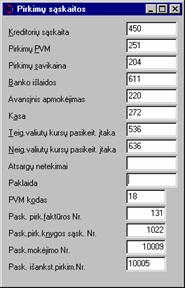
Pirkimų sąskaitos yra šios:
Kreditorių sąskaita - sąskaita, kurioje bus apskaitomi įmonės įsipareigojimai tiekėjams. Jei Jums būtina kuriam nors tiekėjui skolas apskaityti atskiroje sąskaitoje, ją nurodykite kliento kortelės lauke Skolų tiek. sąskaita;
Pirkimų PVM - sąskaita, kurioje bus apskaitomas pirkimo PVM;
Pirkimų savikaina - sąskaita, kurioje bus apskaitoma pirktų prekių savikaina. Be to, prekių savikainos sąskaita nurodoma prie kiekvienos prekių grupės;
Banko išlaidos - sąskaita, kurioje bus apskaitomos sąnaudos, susijusios su bankiniais pavedimais. Jei mokėjime Papildomų išlaidų lauke nurodysite išlaidų sumą, ji bus apskaityta šioje sąskaitoje;
Avansinis apmokėjimas - sąskaita, kurioje bus apskaitomi avansiniai apmokėjimai tiekėjams. Avansiniame mokėjime skolų tiekėjams sąskaita pakeičiama šia sąskaita. Jei Jums būtina kuriam nors tiekėjui avanso sumas apskaityti atskiroje sąskaitoje, ją nurodykite kliento kortelės lauke Tiek. avanso sąsk.;
Kasa - kasos sąskaita. Sąskaita naudojama kasos išlaidų orderiuose. Taip pat pirkimo faktūrose, kai pasirenkamas mokėjimo terminas, kuriam nurodytas tipas Kasa. Tada faktūroje kredituojama ne kreditorių, o ši sąskaita;
Teig. valiutų kursų pasikeit. įtaka - sąskaita, kurioje apskaitoma teigiama valiutų kursų pasikeitimo įtaka. Ji naudojama valiutiniuose mokėjimuose, kai pirkimo faktūros dienos valiutos kursas didesnis nei mokėjimo dienos;
Neig. valiutų kursų pasikeit. įtaka - sąskaita, kurioje apskaitoma neigiama valiutų kursų pasikeitimo įtaka. Ji naudojama valiutiniuose mokėjimuose, kai pirkimo faktūros dienos valiutos kursas mažesnis nei mokėjimo dienos;
PVM kodas - PVM kodas, kuris apibrėžiamas PVM tarifų žodyne. Jis nurodo, kokiu PVM tarifu apmokestinami Jūsų įmonės pirkimai bendruoju atveju;
Atsargų netekimai - į šią sąskaitą nurašomos prekės atsargų nurašymo akte pažymėjus tipą Atsargų netekimas.
Paklaida - šioje sąskaitoje kaupiamos valiutų kurso skaičiavimo paklaidos;
Pask. pirk. faktūros Nr. - paskutinis panaudotas pirkimų faktūros numeris;
Pask. pirk. knygos sąsk. Nr. - paskutinis panaudotas pirkimų sąskaitos numeris;
Pask. mokėjimo numeris - paskutinis panaudotas mokėjimo pavedimo numeris;
Pask. išankst. pirkim. Nr. - paskutinis panaudotas išankstinio pirkimo numeris.
Pastaba. Paskutinis faktūros, mokėjimo, išankstinio mokėjimo numeris reiškia, kad vedant naują dokumentą, kompiuteris siūlys šį numerį padidintą vienetu. Jei norite pakeisti nusistovėjusią dokumentų numeravimo tvarką, pakeiskite čia įvestus skaičius.
DĖMESIO!
Tarkime, esant nustatytoms tam tikroms sąskaitoms, į kompiuterį suvedame tam tikrą dokumentų kiekį. Po to paaiškėja, kad žodynas buvo užpildytas neteisingai. Pataisius sąskaitas, suvestos operacijos neatsistato. Reikia viską ištrinti ir suvesti iš naujo. Todėl labai svarbu iš karto teisingai užpildyti žodynus. Darbo pradžioje vedant naują dokumentą, jo sąskaitų skiltyje pasitikrinkite, ar teisingai kantuojamos buhalterinės sąskaitos.
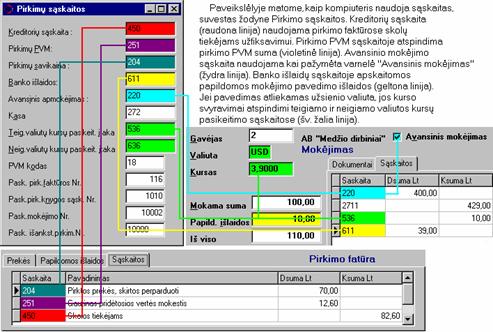
Pirkimai, Žodynai->Pastovūs mokėjimai
Pastovūs mokėjimai - tai mokėjimai, kuriems nereikia mokėjimą patvirtinančių sąskaitų, pvz., mokesčiai. Jų įsivesti galima neribotą skaičių. Šis žodynas naudojamas pirkimo modulio operacijoje mokėjimas tada, kai išsikviečiamas tiekėjas, kuriam nesate skolingi (nėra neapmokėtų sąskaitų). Tada vietoj laukų Data, TfaktNr atsiranda laukas Mok.kodas, kuriame nuspaudus '+', iškviečiamas šis žodynas.
Pagrindinė pastovaus mokėjimo paskirtis - nurodyti balansinę sąskaitą, kuri bus debetuojama mokėjime nurodyta suma.
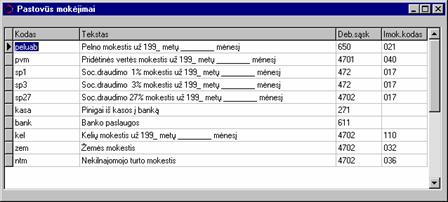
Pastovaus mokėjimo rekvizitai:
Kodas - bet koks unikalus pastovaus mokėjimo kodas (15 simbolių). Patartina kodą pasirinkti kuo trumpesnį ir aiškesnį;
Tekstas - paaiškinamasis tekstas, kuris bus spausdinamas mokestiniame pavedime;
Deb. sąsk - sąskaita, kuri bus debetuojama po mokestinio pavedimo patvirtinimo;
Imokos kodas - pastovaus mokėjimo mokesčio kodas. Įvedamas iš žodyno Įmokų, mokesčių kodai. Šis kodas bus spausdinamas mokėjimo pavedime.
Pirkimai, Žodynai->Mokesčiai, rinkliavos ir kitos įmokos
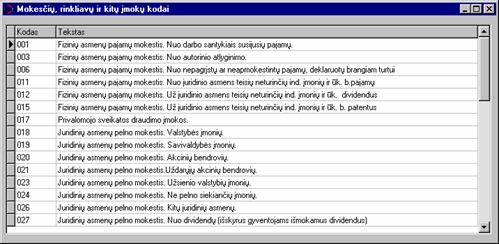 Tai
valstybinės mokesčių inspekcijos nustatyti mokesčių kodai. Prie kodo įvedamas
jį apibūdinantis tekstas. Naujo kodo įvedimui kursorių pastatykite tuščioje
eilutėje sąrašo gale.
Tai
valstybinės mokesčių inspekcijos nustatyti mokesčių kodai. Prie kodo įvedamas
jį apibūdinantis tekstas. Naujo kodo įvedimui kursorių pastatykite tuščioje
eilutėje sąrašo gale.
Mokesčių kodai naudojami žodyne Pastovūs mokėjimai.
Pirkimai, Pardavimai, Žodynai->Įmonės klientai
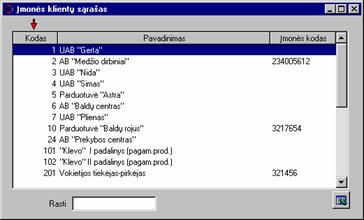 Įmonės klientų žodyne yra kaupiami duomenys apie įmonės
tiekėjus ir pirkėjus (debitorius ir kreditorius). Reikalingi pirkėjo ar tiekėjo
duomenys spausdinant pirkimo,
pardavimo
sąskaitą-faktūrą, pavedimą
perkeliami automatiškai, atitinkamame faktūros lauke nurodžius tik pirkėjo ar
tiekėjo kodą.
Įmonės klientų žodyne yra kaupiami duomenys apie įmonės
tiekėjus ir pirkėjus (debitorius ir kreditorius). Reikalingi pirkėjo ar tiekėjo
duomenys spausdinant pirkimo,
pardavimo
sąskaitą-faktūrą, pavedimą
perkeliami automatiškai, atitinkamame faktūros lauke nurodžius tik pirkėjo ar
tiekėjo kodą.
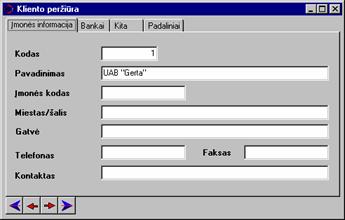 Naujas klientas įvedamas Įmonės klientų žodyne spaudžiant mygtuką Naujas.
Kliento rekvizitai išdėstyti keliuose puslapiuose:
Naujas klientas įvedamas Įmonės klientų žodyne spaudžiant mygtuką Naujas.
Kliento rekvizitai išdėstyti keliuose puslapiuose:
Įmonės informacija:
Kodas - unikalus kliento numeris sąraše (10 skaičių);
Pavadinimas - tiekėjo, pirkėjo pavadinimas;
Įmonės kodas - tiekėjo, pirkėjo registravimo kodas;
Miestas/šalis, Gatvė - tiekėjo, pirkėjo adresas;
Telefonas - tiekėjo, pirkėjo telefono numeris;
Faksas - tiekėjo, pirkėjo fakso numeris;
Kontaktas - tiekėjo, pirkėjo atsakingo asmens vardas, pavardė;
Bankai:
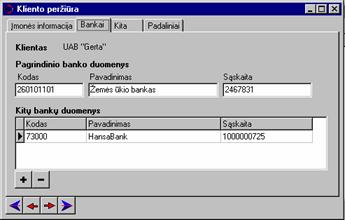 Banko kodas - tiekėjo, pirkėjo banko kodas. Galima išsikviesti bankų žodyną;
Banko kodas - tiekėjo, pirkėjo banko kodas. Galima išsikviesti bankų žodyną;
Bankas - tiekėjo, pirkėjo bankas. Galima išsikviesti bankų žodyną;
Sąskaita - įmonės atsiskaitomi sąskaita banke;
Kita:
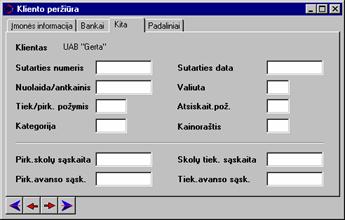 Sutarties numeris - sutarties su šiuo klientu numeris;
Sutarties numeris - sutarties su šiuo klientu numeris;
Sutarties data - sutarties su šiuo klientu data. Sutarties numeris ir data bus siūloma automatiškai perkelti pildant sąskaitą-faktūrą į lauką Komentaras. Suformuojama, pvz., tokia frazė: "Pagal 1997.01.02 sutartį Nr. DK-26";
Nuolaida/antkainis - nuolaidos - antkainio požymis. Užpildžius šį lauką skaitmenine reikšme su minuso ženklu, pirkėjui bus taikoma nuolaida procentine išraiška nuo pardavimo kainos, o užpildžius tik skaitmeninę reikšmę be jokio ženklo, bus taikomas antkainis. Nurodyta nuolaida/antkainis sąskaitoje-faktūroje bus įkalkuliuota į prekės kainą;
Valiuta - nurodomas valiutos kodas; valiutų, kuriomis atliekamos pirkimo pardavimo operacijos, kodai apibrėžiami valiutų žodyneScribble21100; jeigu pirkėjas ar tiekėjas nenaudoja užsienio valiutos, šis laukas jam nepildomas.
Tiekėjo, pirkėjo požymis - požymis, pagal kurį galima sugrupuoti tiekėjus ir pirkėjus: 1 - tik tiekėjas, 2 - tik pirkėjas, 3 - ir tiekėjas, ir pirkėjas, 7 - pirkėjas tiekėjas, kuriam neskaičiuojamas PVM;
Kategorija - tiekėjų ar pirkėjų priskyrimas tam tikrai kategorijai (pvz.: 1 - Vilniaus apskrities pirkėjai tiekėjai, 2 - Kauno apskrities pirkėjai tiekėjai); pirkėjų tiekėjų kategorijas pagal savo poreikius vartotojas apibrėžia pats;
Atsiskait. pož. - jei čia nurodysite 1, tai tiekėjų(pirkėjų) suvestinėse įsiskolinimo klientui likutį (kliento įsiskolinimo likutį) nurodyto laikotarpio pradžiai matysite bendra suma, o ne pagal atskirus dokumentus;
Kainoraštis - kainoraščio kodas iš kainoraščių žodyno. Šiame kainoraštyje nurodytos prekių kainos bus automatiškai pasiūlomos išrašinėjant pardavimo faktūrą.
Pirk. skolų sąskaita - sąskaita, kurioje bus apskaitomos pirkėjo skolos įmonei.
Lauke Pirk. skolų sąskaita galite nurodyti specifinę, t.y. tik tam klientui skirtą buhalterinę sąskaitą, kurioje bus apskaitomi šio pirkėjo įsipareigojimai įmonei. Tada pardavimo faktūrose, įplaukose įvedus šį klientą, vietoje standartinės debitorių sąskaitos, nurodytos Pardavimų sąskaitose, bus imama ši sąskaita. Jei Jums užtenka standartinės sąskaitos, šį lauką palikite tuščią.
Skolų tiek. sąskaita - sąskaita, kurioje bus apskaitomos įmonės skolos tiekėjams;
Lauke Skolų tiekėjams sąskaita galite nurodyti specifinę, t.y. tik tam klientui skirtą buhalterinę sąskaitą, kurioje bus apskaitomi įmonės įsipareigojimai šiam klientui. Tada pirkimo faktūrose (sąskaitose), mokėjimuose įvedus šį klientą, vietoje standartinės kreditorių sąskaitos, nurodytos Pirkimų sąskaitose, bus imama ši sąskaita. Jei Jums užtenka standartinės sąskaitos, šį lauką palikite tuščią.
Pirk. avanso sąsk. - sąskaita, kurioje bus apskaitomos pirkėjo avansu išmokėtos sumos įmonei.
Čia galite nurodyti specifinę, t.y. tik tam klientui skirtą buhalterinę sąskaitą, kurioje bus apskaitomi šio pirkėjo avanso mokėjimai. Tada, avansinėse įplaukose įvedus šį klientą, vietoje standartinės avansu gautų sumų sąskaitos, nurodytos pardavimų sąskaitose, bus imama ši sąskaita. Jei Jums užtenka standartinės sąskaitos, šį lauką palikite tuščią.
Tiek. avanso sąsk. - sąskaita, kurioje bus apskaitomos įmonės avansu išmokėtos sumos tiekėjams.
Čia galite nurodyti specifinę, t.y. tik tam tiekėjui skirtą buhalterinę sąskaitą, kurioje bus apskaitomi įmonės avansiniai mokėjimai. Tada avansiniuose mokėjimuose įvedus šį klientą, vietoje standartinės avansinio mokėjimo sąskaitos, nurodytos pirkimų sąskaitose, bus imama ši sąskaita. Jei Jums užtenka standartinės sąskaitos, šį lauką palikite tuščią;
Padaliniai - šioje skiltyje registruojami kliento padalinių duomenys:
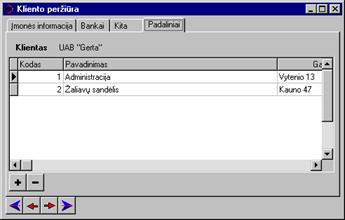
Kodas, Pavadinimas, Gatvė, Miestas/šalis, Įmonės kodas. Pardavimo faktūroje galima pasirinkti norimą kliento padalinį ir jo rekvizitai bus atspausdinti sąskaitoje-faktūroje ar važtaraštyje.
Pirkimai,Pardavimai,Atsargos,Gamyba,Sutartys, Žodynai->Atsargos ir paslaugos
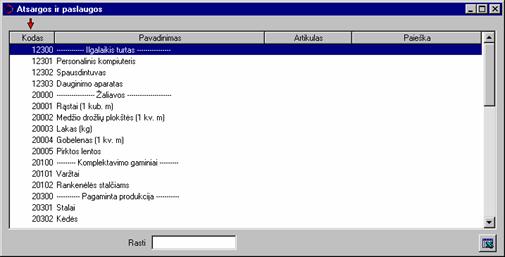 Šiame žodyne užkoduojamos įmonės perkamos ir
parduodamos prekės, atsargos bei paslaugos. Nesupainiokite jo su atsargų
likučiais. Programos atžvilgiu prekė, paslauga, žaliava ar atsargos yra tas
pats. Prieš pildydami šį žodyną, įveskite kelias prekių grupes, nes kiekvieną prekę
turėsite priskirti kokiai nors grupei. Vėliau grupių galėsite įsivesti ir
daugiau.
Šiame žodyne užkoduojamos įmonės perkamos ir
parduodamos prekės, atsargos bei paslaugos. Nesupainiokite jo su atsargų
likučiais. Programos atžvilgiu prekė, paslauga, žaliava ar atsargos yra tas
pats. Prieš pildydami šį žodyną, įveskite kelias prekių grupes, nes kiekvieną prekę
turėsite priskirti kokiai nors grupei. Vėliau grupių galėsite įsivesti ir
daugiau.
Prekių įveskite tiek, kiek yra jų rūšių. Turėkite omenyje, kad kokias prekes ir atsargas čia įvesite, tokiomis bus manipuliuojama pirkimo pardavimo metu, nes prekė yra pats smulkiausias pirkimo ir pardavimo operacijų objektas.
Prekės kaina nėra "pririšta" prie pačios prekės. Kiekvieno pirkimo-pardavimo metu prekės kainą nurodote faktūroje. Taip pat prekės kainas galima nurodyti kainoraščiuose. Pardavimo metu konkrečiam klientui bus siūloma kaina iš to kainoraščio, kuriam jis priklauso. Skirtingas prekės kainas sandėlyje automatiškai seka kompiuteris. Be to, prekė nesiejama su tiekėju iš kurio ji pirkta. Jei domina, kiek kokių prekių nupirkta ar parduota konkrečiam klientui, tai galite pasižiūrėti pirktų prekių (paslaugų) ir parduotų prekių (paslaugų) ataskaitose.
Naujos prekės įvedimui spauskite mygtuką Naujas.
Primename, kad prekių žodyną galite papildyti bet kada, tačiau išmesti galite tik tas prekes, su kuriomis nebuvo atlikta jokių pirkimo, pardavimo, nurašymo, gamybos operacijų.
Kaip kompiuteris naudoja prekės kortelės duomenis pirkimo-pardavimo metu pavaizduota temoje "Atsargų grupavimas, pirkimas, pardavimas".
Atsargų ir paslaugų žodyne paspaudus mygtuką Naujas, atidaroma naujos prekės kortelė. Užpildykite šiuos prekės duomenis:
Kortelė:
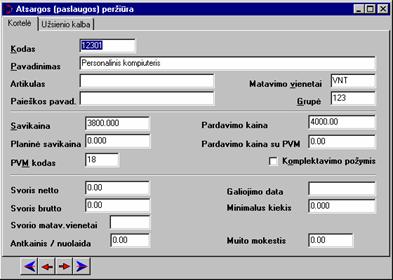
Kodas - unikalus prekės kodas; patartina prekės kodą susieti su grupės, kuriai priklauso prekė, kodu (pvz., jei prekių grupės kodas - 123, tai konkrečių prekių kodai - 12301, 12302, 12303 ir t.t.);
Pavadinimas - prekės pavadinimas. Jis spausdinamas pirkimo, pardavimo faktūrose, įvairiose prekių, atsargų ataskaitose;
Artikulas - prekės artikulas;
Mat. vienetai - prekės matavimo vienetai;
Paieškos pavad. - antrasis sutrumpintas prekės pavadinimas, naudojamas įmonės viduje. Patogus greitai surandant prekes;
Grupė - perkamų ar parduodamų prekių (paslaugų) grupės kodas, apibrėžiamas atsargų ir paslaugų grupių žodyne; pagal jį prekės (paslaugos) bus apskaitomos atitinkamose buhalterinėse sąskaitose;
Savikaina - prekės pirkimo kaina. Naudojama, kai prekės nurašomos pagal kortelės savikainą;
Pardavimo kaina - prekės pardavimo kaina be PVM;
Planinė savikaina
Pardavimo kaina su PVM;
PVM kodas - šiai prekei taikomas PVM kodas, apibrėžiamas PVM tarifų žodyne;
Komplektavimo požymis - šis laukas būna pažymėtas, jei prekei gamybos modulyje yra sudarytas receptas;
Svoris netto
Svoris brutto
Svorio matavimo vienetai - gramai, kilogramai, tonos ir pan;
Galiojimo data - prekės galiojimo data;
Minimalus kiekis
Antkainis / nuolaida - prekei uždėtas antkainis arba nuolaida procentine išraiška. Antkainį reiškia teigiamas skaičius, nuolaidą - neigiamas (su minusu);
Muito mokestis
Kainoraščiai - šioje skiltyje matomos/įvedamos prekės kainos kainoraščiuose. Taip pat galima atlikti prekės kainos skaičiavimą remiantis jos savikaina. Ši skiltis matoma tik esant aktyviam Pardavimų moduliui.
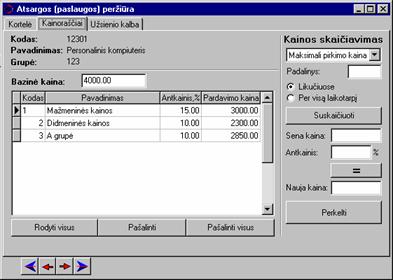 Bazinė kaina - tai lauko Pardavimo kaina
reikšmė. Keičiant kainą viename iš šių laukų, kitame ji pataisoma automatiškai.
Laukas Pardavimo kaina matomas skiltyje Kortelė, o Bazinė
kaina - kainoraščio skiltyje. Bazinės kainos atžvilgiu bus galima
skaičiuoti prekės kainas kainoraščiuose.
Bazinė kaina - tai lauko Pardavimo kaina
reikšmė. Keičiant kainą viename iš šių laukų, kitame ji pataisoma automatiškai.
Laukas Pardavimo kaina matomas skiltyje Kortelė, o Bazinė
kaina - kainoraščio skiltyje. Bazinės kainos atžvilgiu bus galima
skaičiuoti prekės kainas kainoraščiuose.
Apačioje esančiame sąraše rodomi kainoraščiai, į kuriuos įtraukta prekė bei jos kainos tuose kainoraščiuose. Naujo kainoraščio įtraukimui reikia atsistoti kursoriumi į sąrašo galą taip, kad atsirastų nauja eilutė ir ten kodo lauke paspausti klavišą "+" - bus atidarytas kainoraščių žodynas ir bus galima pasirinkti norimą kainoraštį. Šalia kainoraščio kodo pavadinimo galima įvesti prekės kainą tame kainoraštyje. Jei norima prekę įtraukti į visus esamus kainoraščius, t.y. į sąraše parodyti visus kainoraščius, spaudžiamas mygtukas Rodyti visus. Prekės pašalinimui iš kainoraščio reikia paspausti mygtuką Pašalinti sąrašo apačioje. Mygtuku Pašalinti visus iš kainoraščio sąrašo pašalinami visi kainoraščiai. Prekės kainos įvedimo prekės kortelės kainoraščiuose yra analogiškas prekių kainų įvedimui kainoraščio lange. Dirbti prekės ar kainoraščio lange pasirenkama pagal patogumą.
Kainos skaičiavimas - šioje lango dalyje atliekamas prekės pardavimo kainos skaičiavimas remiantis jos savikaina. Galimi 4 savikainos tipai:
Maksimali pirkimo kaina - imama pati didžiausia prekės pirkimo kaina;
Minimali pirkimo kaina - imama pati mažiausia prekės pirkimo kaina;
Vidutinė pirkimo kaina - imama vidutinė prekės pirkimo kaina (bendra suma/bendras kiekis);
Bazinė kaina - imama prekės kaina nurodyta lauke Bazinė kaina;
Pirmiems trims tipams dar reikia patikslinti iš kur bus imama kaina: tik iš sandėlio likučių ar per visą laikotarpį, t.y. iš visos prekės pirkimo istorijos. Jei nurodomas konkretus padalinys, kaina imama tik to padalinio. Paspaudus mygtuką Suskaičiuoti, pagal nustatytą tipą bus suskaičiuota prekės savikaina ir įrašyta į lauką Savikaina. Lauke Antkainis nurodomas norimas antkainis procentais. Paspaudus mygtuką =, prie savikainos pridedamas antkainis ir gauta pardavimo kaina patalpinama lauke Nauja kaina. Šią kainą galima įrašyti į bet kurį kainoraštį arba į Bazinę kainą. Reikia pastatyti kursorių į norimą vietą (kainoraštį arba bazinę kainą) ir paspausti mygtuką Perkelti. Panašūs skaičiavimai atliekami ir kainoraščio lange.
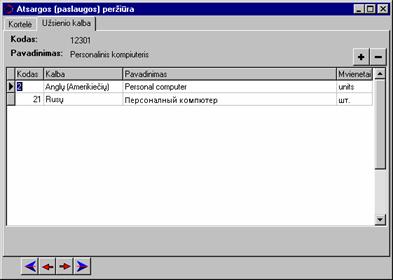
Užsienio kalba - šioje skiltyje galima įvesti prekės pavadinimus ir vienetus kitomis kalbomis. Lauke Kodas reikia įvesti norimos kalbos kodą. Klavišu "+" galima pasirinkti iš kalbų sąrašo. Laukuose Pavadinimas ir Mvienetai įvedamas prekės pavadinimas ir matavimo vienetai pasirinkta kalba. Jei nėra instaliuota, reikia suinstaliuoti tos kalbos klaviatūrą Windows terpėje.
Prekės pavadinimai ir vienetai užsienio kalba gali būti spausdinami pardavimo faktūrojeScribble32005 nurodžius reikiamos kalbos kodą.
Pirkimai, Pardavimai, Atsargos, Gamyba, Žodynai->Atsargų ir paslaugų grupės
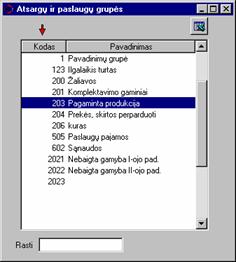 Šiame žodyne užkoduojamos
įmonės perkamų ar parduodamų prekių (paslaugų) grupės, pagal kurias prekės bus skirstomos.
Grupių skaičius priklauso nuo įmonės poreikių. Pagrindinis skirstymo į grupes
kriterijus yra buhalterinės sąskaitos, kuriomis prekių, paslaugų pirkimai bus
apskaitomi Didžiojoje knygoje. Kitais žodžiais tariant, pirkimo pardavimo metu
kompiuteris ieško, kokiai grupei prekė priklauso, ir prekės pirkimo pardavimo
sumas automatiškai patalpina prekės grupėje nurodytų sąskaitų debete arba
kredite. Tokių sąskaitų yra trys jos aprašytos grupės kortelėje.
Šiame žodyne užkoduojamos
įmonės perkamų ar parduodamų prekių (paslaugų) grupės, pagal kurias prekės bus skirstomos.
Grupių skaičius priklauso nuo įmonės poreikių. Pagrindinis skirstymo į grupes
kriterijus yra buhalterinės sąskaitos, kuriomis prekių, paslaugų pirkimai bus
apskaitomi Didžiojoje knygoje. Kitais žodžiais tariant, pirkimo pardavimo metu
kompiuteris ieško, kokiai grupei prekė priklauso, ir prekės pirkimo pardavimo
sumas automatiškai patalpina prekės grupėje nurodytų sąskaitų debete arba
kredite. Tokių sąskaitų yra trys jos aprašytos grupės kortelėje.
Prekių grupės padeda greit iškviesti reikiamą prekę vedant naują faktūrą: prekės kodo lauke paspaudus klavišą "+", iškviečiamas prekių grupių sąrašas, ir pasirinkus reikiamą grupę, pateikiamas tos grupės prekių sąrašas.
Pavyzdinės standartinės pelno siekiančios įmonės prekių grupės būtų šios: "Ilgalaikis turtas", "Prekės skirtos perparduoti", "Žaliavos", "Paslaugos".
Naujos grupės įvedimui spauskite mygtuką Naujas.
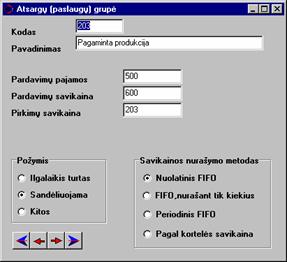 Atsargų ir paslaugų grupių žodyne paspaudus mygtuką Naujas,
atidaroma naujos grupės kortelė. Pildomi šie grupės duomenys:
Atsargų ir paslaugų grupių žodyne paspaudus mygtuką Naujas,
atidaroma naujos grupės kortelė. Pildomi šie grupės duomenys:
Kodas - atsargų ar paslaugų grupės kodas (grupės kodą patartina susieti su atitinkamų sąskaitų ar subsąskaitų numeriais, pvz., ilgalaikio turto grupės kodas - 123, žaliavų - 200);
Pavadinimas - prekės, paslaugos grupės pavadinimas;
Pardavimų pajamos - sąskaita, kurioje bus apskaitoma šios prekių, paslaugų grupės pardavimai;
Pardavimų savikaina - sąskaita, kurioje bus apskaitoma šios prekių, paslaugų grupės pardavimų savikaina;
Pirkimų savikaina - sąskaita, kurioje bus apskaitomi šios prekių, paslaugų grupės pirkimai;
Požymis - kiekvienai prekių ar paslaugų grupei priskiriamas tam tikras požymis:
ilgalaikis turtas - ilgalaikiam turtui priskirtos prekės automatiškai patenka į ilgalaikio turto modulį, kur suformuojamos jų inventorinės kortelės;
sandėliuojama - prekės, pažymėtos sandėliavimo požymiu, automatiškai patenka į atsargų modulį;
kitos - šiuo požymiu pažymėtos prekės apskaitomos Didžiosios knygos modulyje ir į atsargų modulį nepatenka. Tai reiškia, kad negalėsite matyti prekės likučių. Šiuo požymiu pasižymi įvairios paslaugos.
Savikainos nurašymas - čia nurodoma, kokiu būdu bus nurašinėjama prekių savikaina pardavimo metu, jei prekė sandėliuojama;
Nuolatinis FIFO - prekių kiekiai atsargų sandėlyje ir savikaina Didžiojoje knygoje bus nurašomi nuolat, t.y. po kiekvieno pardavimo.
FIFO nurašant tik kiekius - prekių kiekiai iš sandėlio nurašomi, tačiau į didžiojoje knygoje sąnaudos ir prekių sumažėjimas nerodomas (neformuojama korespondencija K2xx, D6xx).
Pagal kortelės savikainą - pardavimo pajamų (sąnaudų) paskaičiavimui imama fiksuota savikaina iš prekės kortelės. Naudojama, kai vartotojas nedirba su Pirkimų moduliu (nėra pirktų prekių, atsargų likučių).
Periodinis FIFO - prekių kiekiai bus periodiškai nurašomi atsargų nurašymo operacija.
Nurašyme nurodžius Prekių savikaina, kompiuteris suskaičiuos kiek buvo parduota prekių ir pasiūlys nurašyti.
Pirkimai, Pardavimai, Žodynai->PVM tarifai
PVM tarifų žodyne vartotojas apibrėžia visus galimus PVM dydžius (procentais) ir sąskaitas, kuriose bus apskaitomi pirkimo ir pardavimo PVM:
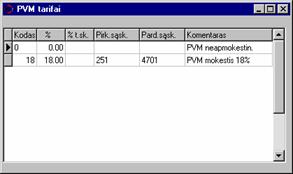
PVM tarifo rekvizitai:
Kodas - bet koks unikalus PVM kodas (patartina, kad sutaptų su PVM procentiniu dydžiu);
- PVM procentas;
% t. sk. - PVM procentas tame skaičiuje;
Pirk. sąsk. - sąskaita, kurioje bus apskaitomas pirkimo PVM;
Pard. sąsk. - sąskaita, kurioje bus apskaitomas pardavimo PVM;
Komentaras - bet koks norimas komentaras.
Jei prekės, paslaugos kortelėje lauke PVM kodas nurodysite kurį nors tarifą iš šio žodyno, tai pirkimo ir pardavimo faktūrose PVM tarifu ji bus apmokestinama automatiškai. Vedant pirkimą, pagal nutylėjimą imamas PVM tarifas, kuris nurodytas pirkimų sąskaitų žodyne, lauke PVM kodas.
Scribble32020
Pirkimai, Pardavimai, Žodynai->Mokėjimo terminai
 Mokėjimo terminų žodyne
užkoduojami įmonėje naudojami mokėjimo terminai. Jie naudojami pirkimų modulyje
- pirkimo sąskaitose-faktūrose
ir mokėjimų prognozės
ataskaitoje ir pardavimų modulyje - pardavimo sąskaitose-faktūrose ir įplaukų prognozėje. Jei vesdami sąskaitą -
faktūrą nurodote mokėjimo terminą, jo pavadinimas atspausdinamas faktūroje.
Mokėjimo terminų žodyne
užkoduojami įmonėje naudojami mokėjimo terminai. Jie naudojami pirkimų modulyje
- pirkimo sąskaitose-faktūrose
ir mokėjimų prognozės
ataskaitoje ir pardavimų modulyje - pardavimo sąskaitose-faktūrose ir įplaukų prognozėje. Jei vesdami sąskaitą -
faktūrą nurodote mokėjimo terminą, jo pavadinimas atspausdinamas faktūroje.
Mokėjimo termine nurodytas dienų skaičius apsprendžia sąskaitos apmokėjimo datą, pvz.: sąskaitos data - 1998 06 02, mokėjimo termine nurodytas dienų skaičius - 15, atsiskaitymo data - 1998 06 17. Būtent atsiskaitymo data matome visas sąskaitas mokėjimų (įplaukų) prognozėje. Jei mokėjimo terminas nenurodytas, atsiskaitymo data sutapatinama su sąskaitos data.
 Naujo mokėjimo termino
įvedimas: mokėjimo terminų žodyne
paspaudžiame Naujas ir užpildome šiuos duomenis:
Naujo mokėjimo termino
įvedimas: mokėjimo terminų žodyne
paspaudžiame Naujas ir užpildome šiuos duomenis:
Kodas - bet koks unikalus mokėjimo termino kodas (patartina, kad kodas sutaptų su mokėjimo termino dienomis);
Pavadinimas - mokėjimo termino pavadinimas;
Dienos - mokėjimo termino dienų skaičius;
Tipas lemia mokėjimo terminą ir būdą:
Normalus - tai mokėjimo terminas, išreikštas dienomis;
Kasa - tai mokėjimas grynais pinigais, patvirtinus PVM sąskaitą-faktūrą (tokiu mokėjimo būdu bus kredituojama kasos sąskaita, o ne kita pinigų sąskaita, be to faktūros negalėsite apmokėti mokėjimo operacija - ji paprasčiausiai nebus ten matoma);
Grąžinimas - naujoje pirkimo sąskaitoje-faktūroje nurodžius šį mokėjimo būdą, sąskaitų lygyje bus sukurtas atvirkštinis įrašas: debetuojama skolų tiekėjams sąskaita, o kredituojamos PVM ir įsigyto turto ar paslaugų sąskaitos. Jei faktūroje nurodytos sandėliuojamos prekės, tai bus mažinami prekių, atsargų sandėlio likučiai.
Pirkimai, Atsargos, Žodynai->Įmonės darbuotojai
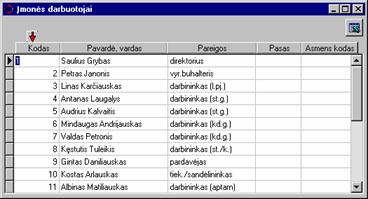 Šiame žodyne pateikiama
pagrindinė informacija apie įmonės darbuotojus. Ji reikalinga spausdinant įvairius
pirminius dokumentus, pvz., pardavimo faktūras, kasos išlaidų orderius ir pan. Ilgalaikio turto
ir gamybos moduliuose šis žodynas sutinkamas pavadinimu "Materialiai
atsakingi asmenys".
Šiame žodyne pateikiama
pagrindinė informacija apie įmonės darbuotojus. Ji reikalinga spausdinant įvairius
pirminius dokumentus, pvz., pardavimo faktūras, kasos išlaidų orderius ir pan. Ilgalaikio turto
ir gamybos moduliuose šis žodynas sutinkamas pavadinimu "Materialiai
atsakingi asmenys".
Darbuotojo duomenys:
Kodas - darbuotojo numeris sąraše;
Pavardė, vardas - darbuotojo pavardė ir vardas vienoje eilutėje;
Pareigos - užimamos pareigos;
Pasas - paso serija ir numeris;
Asmens kodas - darbuotojo asmens kodas.
Pirkimai, Pardavimai, Žodynai->Bankai
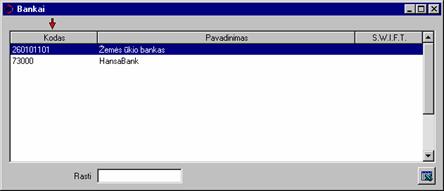
Žodyne užkoduojami pirkimų, pardavimų apskaitoje naudojami bankai. Pildant klientų duomenis, banko rekvizitai į kortelę perkeliami iš žodyno klavišo "+" pagalba.
Banko rekvizitai:
Kodas - banko kodas;
Pavadinimas - banko pavadinimas.
S.W.I.F.T. - tarptautinis S.W.I.F.T. kodas.
Ir kodas ir pavadinimas bus spausdinami bankiniuose pavedimuose. Naujo banko įvedimui paspauskite mygtuką Naujas.
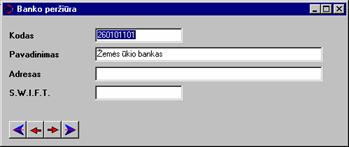
Pirkimai, Žodynai->Mokėjimo būdai
Šiame žodyne nurodomi mokėjimo būdai, kuriuos įmonė naudos apmokėdama sąskaitas. Pagrindinė mokėjimo būdo funkcija yra ta, kad jame nurodoma, iš kokios balansinės sąskaitos bus mokama. Mokėjime nurodant kurį nors mokėjimo būdą, kompiuteris sąskaitų korespondencijoje mokėjimo būdą atitinkančios sąskaitos kredite įrašo mokamą sumą. Jei mokėjimo būdą nurodote Įplaukoje, kompiuteris sąskaitų korespondencijoje mokėjimo būdą atitinkančios sąskaitos debete įrašo mokamą sumą
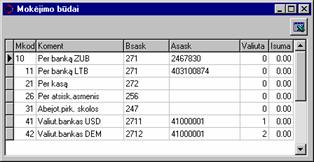 Mokėjimo būdo parametrai:
Mokėjimo būdo parametrai:
Mkod - unikalus mokėjimo būdo kodas, nurodomas laisvai.
Koment - paaiškinamasis tekstas, pagal kurį vėliau bus galima greit orientuotis mokėjimo būdų sąraše;
Bsask - buhalterinė sąskaita, per kurią bus atliekamas mokėjimas (ji bus kredituojama) arba įplauka (ji bus debetuojama).
Asask - atsiskaitomoji sąskaita banke. Ji nurodoma, kai mokėjimas atliekamas per banką. Nepamirškite to, kad jei nurodote atsiskaitomosios sąskaitos numerį, nepriklausomai nuo komentaro ar kodo, kompiuteris laiko, kad tai mokėjimas per banką ir paspaudus mygtuką Spausdinti, bus atspausdintas standartinis mokėjimo pavedimas. Jei atsiskaitomosios sąskaitos numeris nenurodytas, laikoma, kad tai išlaidos per kasą ir spausdinamas kasos išlaidų orderis.
Jei mokėjimo būdą naudojate įplaukoje, tai čia nurodytas sąskaitos numeris reiškia, kad tai įplauka per banką (galite atsispausdinti mokestinį reikalavimą), jei nenurodote - įplauka per kasą (galite atsispausdinti kasos pajamų orderį).
Valiuta - disponuojamos valiutos kodas. Valiutų kodai apibrėžiami ir pasirenkami iš valiutų žodyno. Nepamirškite, kad jei norite apmokėti sąskaitą, kuria prekės buvo pirktos valiuta, būtinai turi egzistuoti mokėjimo būdas, kuriam nurodyta ta valiuta. Apmokėti sąskaitą skirtinga valiuta negalima.
Isuma - tai pastovi išlaidų suma už banko paslaugas. Mokėjime išsirinkus mokėjimo būdą, kuriame nurodyta ši suma, ji bus automatiškai įdėta mokėjimo Papildomų išlaidų įvedimo lauke.
Naujam mokėjimo būdui įvesti spauskite mygtuką Naujas ir atsiradusioje tuščioje eilutėje nurodykite mokėjimo būdo parametrus.
Pirkimai, Žodynai->Valiutos
Valiutų žodynas įgalina vykdyti pirkimus, pardavimus, apmokėjimus įvairiomis valiutomis. Valiutų galima įsivesti kiek norima. Kiekvienai valiutai nurodomi kursai bet kurią dieną lito atžvilgiu. Tai padaryti galima tiesiogiai valiutų žodyne, bet patogumo dėlei pirkimo, pardavimo, apmokėjimo metu kompiuteris pats pasiteirauja apie įvestos naujos datos (dienos) kursą. Jei kurios nors dienos valiutos kursas buvo įvestas anksčiau, tai jis ir naudojamas be jokio papildomo užklausimo. Didžiojoje knygoje operacijos vedamos litais pagal tos dienos kursą.
Jei pirkimo (pardavimo) ir mokėjimo (įplaukos) datų kursai skiriasi, tai apmokant fiksuojama teigiama arba neigiama valiutos kurso pasikeitimo įtaka.
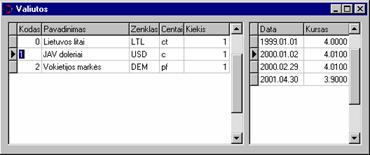
Kiekvienos valiutos parametrai:
Kodas - unikalus valiutos kodas (pažymėtina, kad litų kodas visuomet - 0);
Pavadinimas - valiutos pavadinimas;
Ženklas - valiutos piniginio vieneto ženklas;
Centai - valiutos centų ženklas;
Kiekis - valiutos kiekis, reikalingas nustatyti jos kursą kitos valiutos atžvilgiu;
Data ir kursas - pasirinktos valiutos kursas nustatytas skirtingoms datoms.
 Valiutos kurso įvedimas
Valiutos kurso įvedimasŠis langas atsiranda tada, kai vedate faktūrą, mokėjimą, įplauką arba kitą dokumentą užsienio valiuta. Diena kurso įvedimui automatiškai paimama iš vedamos operacijos. Nurodykite valiutos kursą lito atžvilgiu ir paspauskite lango mygtuką Gerai. Kitą kartą vedant dokumentą šia data, kompiuteris kurso įvesti neprašys - bus panaudotas čia įvestas tos dienos kursas.
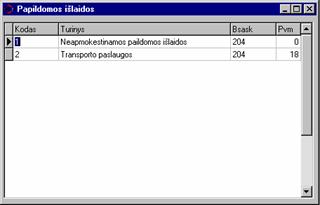 Šiame žodyne nurodomos visos
išlaidos susijusios su prekių pirkimu. Papildomos išlaidos įvedamos pirkimo
faktūroje Papildomų išlaidų
skiltyje.
Šiame žodyne nurodomos visos
išlaidos susijusios su prekių pirkimu. Papildomos išlaidos įvedamos pirkimo
faktūroje Papildomų išlaidų
skiltyje.
Naujo išlaidų tipo įvedimui tuščioje eilutėje įveskite šiuos duomenis:
Kodas - numeris išlaidų sąraše;
Turinys - trumpas išlaidos komentaras;
Bsask - sąnaudų sąskaita, kurioje bus nurašoma išlaidų suma;
Pvm - tarifas, kuriuo apmokestinamos išlaidos. Jei neapmokestinamos - įveskite nulinį tarifą.
Pirkimai, Žodynai->Klientų kategorijos
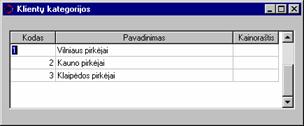 Šiame žodyne įvedamos visos
kategorijos, į kurias skirstomi pirkėjai ir tiekėjai. Kategorija turi savo kodą
ir pavadinimą. Kategorijos kodas įvedamas kliento kortelėje. Ataskaitų spausdinimo
metu galima klientų duomenis filtruoti bei grupuoti pagal klientų kategorijas.
Šiame žodyne įvedamos visos
kategorijos, į kurias skirstomi pirkėjai ir tiekėjai. Kategorija turi savo kodą
ir pavadinimą. Kategorijos kodas įvedamas kliento kortelėje. Ataskaitų spausdinimo
metu galima klientų duomenis filtruoti bei grupuoti pagal klientų kategorijas.
Pirkimai, Apdorojimas->Kasos išlaidų orderių tekstai
Šiame žodyne saugomi pastovūs tekstai, kurie naudojami kasos išlaidų orderyje, lauke Pagrindas.
Pastovaus teksto rekvizitai:
Kodas - teksto kodas, patartina kuo trumpesnis ir aiškesnis;
Tekstas - kasos išlaidų orderio tekstas, pvz.: "Už benziną", "Atlyginimų avansas" ir pan.
Pirkimai, Operacijos->Faktūros
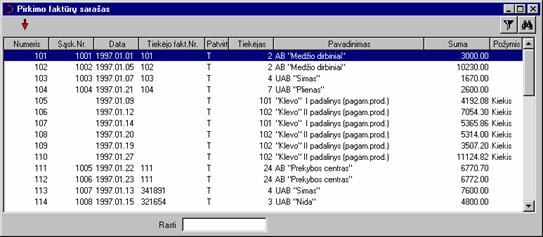 Faktūros - tai pirkimų apskaita
pagal prekes, paslaugas ir buhalterines sąskaitas. Jų pagalba fiksuojami
įvairūs prekių, paslaugų pirkimai, skolos tiekėjams, po patvirtinimo sukuriamos atitinkamos
buhalterinių sąskaitų korespondencijos Didžiojoje knygoje ir pirkimo sąskaitų
sąraše.
Faktūros - tai pirkimų apskaita
pagal prekes, paslaugas ir buhalterines sąskaitas. Jų pagalba fiksuojami
įvairūs prekių, paslaugų pirkimai, skolos tiekėjams, po patvirtinimo sukuriamos atitinkamos
buhalterinių sąskaitų korespondencijos Didžiojoje knygoje ir pirkimo sąskaitų
sąraše.
Norint įvesti pirkimo sąskaitą-faktūrą, reikia pirmiausia išsikviesti faktūrų sąrašą, po to nuspausti mygtuką Naujas.
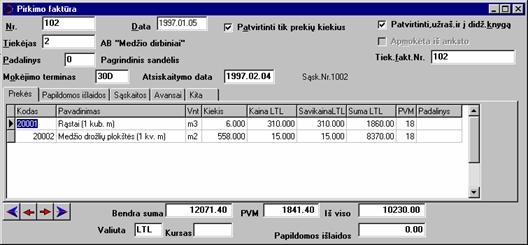
Šiuo veiksmu iškviesite pirkimo faktūros tuščią langą, į kurį ir suvesite pirkimo faktūros duomenis.
Nr. - programos siūlomas unikalus faktūros numeris (vartotojas gali keisti numerį savo nuožiūra; faktūros numeriui bendrajame žurnale priskiriamas sutrumpinimas - Pi.;
Data - pirkimo faktūros data (programa automatiškai siūlo šios dienos datą, o jei ji didesnė už ataskaitinio laikotarpio pabaigos datą, tai siūloma pastaroji), žr. operacijų datų kontrolę, laukas Tikrinti datą;
Tiekėjas - tiekėjo kodas (iš klientų žodyno klavišo '+' pasirenkame ir perkeliame į pildomos faktūros atitinkamus laukus tiekėjo rekvizitus; tiekėjo rekvizitai paimami iš kliento kortelės);
Tiek. fakt. Nr. - tiekėjo faktūros blanko numeris;
Padalinys - kokiame padalinyje faktūra išrašoma. Iš šio padalinio bus nurašomos sandėliuojamos prekės. Sandėlį galima nurodyti ir prie prekės;
Sutartis - sutarties kodas, pagal kurį išrašoma faktūra. Laukas matomas tik tada, kai tai nurodyta pardavimo faktūrų parametruose sutarčių skiltyje.
Mokėjimo terminas - mokėjimo terminas, kurį suteikė tiekėjas šios faktūros apmokėjimui (galima pasirinkti iš sąrašo);
Atsiskaitymo data - tai faktūros apmokėjimo diena. Ją automatiškai apskaičiuoja programa pagal faktūros datą ir mokėjimo terminą. Jei mokėjimo termino nenurodote, atsiskaitymo data sutampa su faktūros data;
Prekės:
Kodas - perkamos prekės kodas; įvedant prekės kodą galimas dvigubas pasirinkimas:
tiesioginis, klavišo "*" pagalba iškviečiamas konkrečių prekių ir paslaugų žodynas, iš kurio pasirenkama reikiama prekė;
netiesioginis, klavišo "+" pagalba iškviečiamas atsargų ir paslaugų grupių žodynas, iš kurio pirmiausia pasirenkama tam tikra atsargų ar paslaugų grupė, o po to iš tos grupės pasirenkama konkreti prekė ar paslauga;
tokiu būdu reikalingi prekės ar paslaugos rekvizitai automatiškai perkeliami į pildomą sąskaitą-faktūrą;
Pavadinimas - perkamos prekės pavadinimas (perkeliamas automatiškai iš prekės kortelės; formuojant faktūrą, keisti negalima);
Vnt. - perkamos prekės matavimo vienetas (perkeliamas automatiškai iš prekės kortelės; formuojant faktūrą, keisti negalima);
Kiekis - perkamų prekių kiekis (įvedamas klaviatūros pagalba; formuojant faktūrą, bet kuriuo metu galima keisti)
Kaina - tiekėjo prekių kaina (įvedama klaviatūros pagalba; formuojant faktūrą, bet kuriuo metu galima keisti);
Savikaina - prekės savikaina, t.y. tiekėjo kaina + papildomos išlaidos;
Suma - prekės suma, t.y. kiekis * savikaina;
PVM - PVM kodas;
Iš viso - visų prekių bendra suma be PVM;
PVM - PVM suma;
Bendra suma - visa suma pagal šią faktūrą;
Papildomos išlaidos - papildomų išlaidų suma, išlaidų kodas iškviečiamas iš papildomų išlaidų sąrašo;
Valiuta - valiuta, kuria atliekama pirkimo operacija;
Kursas - valiutos kursas operacijos atlikimo dieną; programinė užklausa valiutos kursui nustatyti atsiranda įvedus faktūros datą ir nurodžius užsienio tiekėjo kodą . Jeigu faktūros registravimo datai valiutos kursas jau buvo nustatytas, tuomet užklausa naujam valiutos kursui nepasirodys;
Perskaičiuoti į litus - šis mygtukas naudojamas, kai norima perskaičiuoti prekės(-ių) kainą(-as) ir bendrą jų sumą iš užsienio valiutos į litus arba atvirkščiai.
Patvirtinti, užrašant ir į Didž. knygą - patvirtinimas ir įrašo sukūrimas bendrajame žurnale; patvirtinimas reiškia, kad šios faktūros negalima taisyti arba pašalinti iš pirkimų modulio, tai galima padaryti tik per Didžiosios knygos buhalterines operacijas. Be to pirkimo sąskaitų sąraše sukuriama faktūrą atitinkanti pirkimo sąskaita;
Patvirtinti tik prekių kiekius - patvirtinimas reiškia, kad pirkimo faktūra nebus apskaityta Didžiosios knygos bendrajame žurnale, jos pagrindu bus sukurti tik atsargų likučiai atsargų modulyje;
Papildomos išlaidos - šioje skiltyje galima įvesti įvairias išlaidas susijusias su prekių pirkimu. Šios išlaidos proporcingai sumai didina prekių savikainą.
Atvertę puslapį Sąskaitos, matysite pirkimų apskaitą pagal buhalterines sąskaitas bendromis sumomis. Sąskaitų korespondenciją sukuria programa. Jeigu faktūroje prekių kainos buvo nurodytos užsienio valiuta, tai buhalterinių sąskaitų lygyje jos visuomet perskaičiuojamos į litus pagal nurodytą kursą.
Puslapyje Avansai galima nurodyti kokia suma faktūra yra padengiama iš avansų. Dengimas iš avansų plačiau aprašytas pardavimo faktūrojeScribble32005.
Pirkimai, Operacijos->Sąskaitos
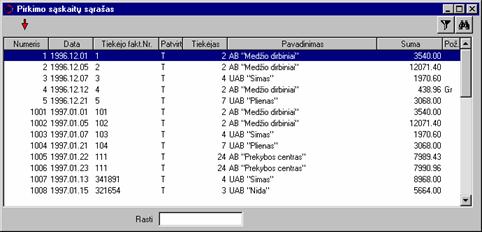 Sąskaitos naudojamos vedant
pirkimo apskaitą tik bendromis sumomis. Priešingai negu faktūrose, pirkimo
sąskaitose pirkimai vedami ne prekėmis, o buhalterinėmis sąskaitomis. Be to
sukūrus, sąskaitą - faktūrą,
automatiškai sukuriama jos buhalterines sąskaitas ir sumas atitinkanti
sąskaita.
Sąskaitos naudojamos vedant
pirkimo apskaitą tik bendromis sumomis. Priešingai negu faktūrose, pirkimo
sąskaitose pirkimai vedami ne prekėmis, o buhalterinėmis sąskaitomis. Be to
sukūrus, sąskaitą - faktūrą,
automatiškai sukuriama jos buhalterines sąskaitas ir sumas atitinkanti
sąskaita.
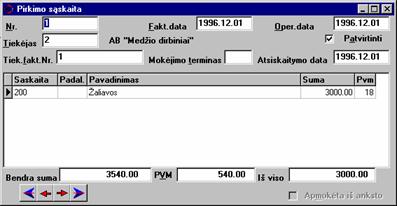 Nauja sąskaita įvedama sąskaitų lange paspaudžiant
mygtuką Naujas. Užpildykite šiuos sąskaitos laukus:
Nauja sąskaita įvedama sąskaitų lange paspaudžiant
mygtuką Naujas. Užpildykite šiuos sąskaitos laukus:
Nr. - programos siūlomas unikalus sąskaitos numeris (vartotojas gali keisti numerį savo nuožiūra);
Fakt. data - pirkimo sąskaitos data;
Oper. data - operacijos perkėlimo į Didžiąją knygą data;
Tiekėjas - tiekėjo kodas (galima pasirinkti iš sąrašo);
Tiek. fakt. Nr. - tiekėjo faktūros blanko numeris;
Mokėjimo terminas - mokėjimo terminas, kurį suteikė tiekėjas šios sąskaitos apmokėjimui (galima pasirinkti iš sąrašo);
Atsiskaitymo data - tai šios sąskaitos apmokėjimo diena. Ją automatiškai apskaičiuoja programa pagal sąskaitos datą ir mokėjimo terminą;
Sąskaita - buhalterinė sąskaita, kuri bus debetuojama atlikus pirkimo operaciją. Čia nurodyti tik tai kas perkama: paslaugos (sąnaudų sąskaitos), prekės, atsargos, ilgalaikis turtas (turto sąskaitos). Apsirikdami nenurodykite nuosavybės klasės sąskaitų ypač skolų, įsipareigojimų sąskaitų, nes Didžiojoje knygoje bus sukurta bloga sąskaitų korespondencija. Kompiuteris ir taip "žino", kad reikia įtraukti skolos sąskaitą, nes tai jau nurodėte pirkimo sąskaitų žodyne;
Padal. - padalinio kodas įvedamas siekiant išskirstyti sumą pagal padalinius;
Pavadinimas - buhalterinės sąskaitos pavadinimas;
Suma - suma pagal šią buhalterinę sąskaitą;
Pvm - PVM kodas;
Iš viso - visa suma (be PVM) pagal šią sąskaitą;
PVM - PVM suma;
Bendra suma - visa suma pagal šią sąskaitą;
Apmokėta iš anksto - pažymėkite šį langelį, jei už šią sąskaitą buvo apmokėta iš anksto;
Patvirtinti - patvirtinimas ir įrašo sukūrimas Didžiojoje knygoje.
Pastaba. Nors sukuriant sąskaitą-faktūrą, sąskaitų sąraše automatiškai sukuriama sąskaita, tačiau atvirkščias veiksmas negalimas. Sukūrę sąskaitą, faktūrų sąraše tokio įrašo nerasite.
Pirkimai, Operacijos->Sąskaitos išankstiniam apmokėjimui
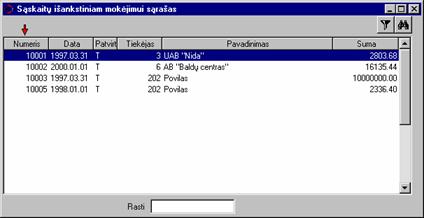 Sąskaitos išankstiniam mokėjimui - tai sąskaitų,
gautų išankstiniam apmokėjimui, registravimas. Pirkimo modulyje užregistruotos
ir patvirtintos šios sąskaitos į bendrąjį žurnalą nepatenka, jos reikalingos
tam, kad būtų galima sukurti avansinį mokėjimą. Išrašius sąskaitą išankstiniam apmokėjimui
konkrečiam tiekėjui, ją galite apmokėti avansiniu mokėjimu. Mokėjime nurodę tą
klientą ir požymį Avansinis mokėjimas, faktūrų sąraše pamatysite šią
sąskaitą.
Sąskaitos išankstiniam mokėjimui - tai sąskaitų,
gautų išankstiniam apmokėjimui, registravimas. Pirkimo modulyje užregistruotos
ir patvirtintos šios sąskaitos į bendrąjį žurnalą nepatenka, jos reikalingos
tam, kad būtų galima sukurti avansinį mokėjimą. Išrašius sąskaitą išankstiniam apmokėjimui
konkrečiam tiekėjui, ją galite apmokėti avansiniu mokėjimu. Mokėjime nurodę tą
klientą ir požymį Avansinis mokėjimas, faktūrų sąraše pamatysite šią
sąskaitą.
Gavus prekes, galima atsidaryti tą išankstinę sąskaitą, ir joje esančiu mygtuku Sukurti pirkimą, automatiškai suformuoti pirkimo faktūrą.
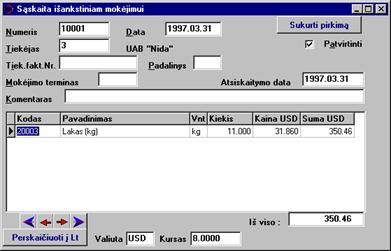 Nauja sąskaita įvedama sąskaitų
išankstiniam apmokėjimui
lange paspaudžiant mygtuką Naujas. Užpildykite šiuos sąskaitos laukus:
Nauja sąskaita įvedama sąskaitų
išankstiniam apmokėjimui
lange paspaudžiant mygtuką Naujas. Užpildykite šiuos sąskaitos laukus:
Numeris - programos siūlomas unikalus sąskaitos numeris (vartotojas gali keisti numerį savo nuožiūra);
Data - sąskaitos data;
Tiekėjas - tiekėjo kodas (galima pasirinkti iš sąrašo);
Tiek. fakt. Nr. - tiekėjo faktūros numeris;
Mokėjimo terminas - mokėjimo terminas, kurį suteikė tiekėjas šios faktūros apmokėjimui (galima pasirinkti iš sąrašo);
Atsiskaitymo data - tai šios faktūros apmokėjimo diena; ją automatiškai apskaičiuoja programa, remdamasi faktūros data ir mokėjimo terminu;
Komentaras - įveskite norimą komentarą;
Kodas - įveskite perkamos prekės kodą (galima pasirinkti iš sąrašo);
Pavadinimas - perkamos prekės pavadinimas (perkeliamas automatiškai);
Vnt. - perkamos prekės matavimo vienetas;
Kiekis - perkamų prekių kiekis;
Kaina - prekės kaina. Jei laukas PVM matomas, tai čia kaina nurodoma be PVM, jei nematomas, tai su PVM;
Suma - prekės suma, t.y. kiekis * kaina;
PVM - PVM tarifas, kuriuo apmokestinama prekė. Pardavimo faktūrų parametrų lange galima nusistatyti, ar naudojate šį lauką ar ne.
Iš viso - visa sąskaitos suma be PVM;
Bendra suma - suma apmokėjimui;
Valiuta - valiuta, kuria atliekama operacija;
Kursas - valiutos kursas operacijos atlikimo dieną; programinė užklausa valiutos kursui nustatyti atsiranda įvedus faktūros datą ir nurodžius užsienio tiekėjo kodą. Jeigu sąskaitos registravimo datai valiutos kursas jau buvo nustatytas, tuomet užklausa naujam valiutos kursui nepasirodys;
Perskaičiuoti į litus - šis mygtukas naudojamas, kai norima perskaičiuoti prekės(-ių) kainą(-as) ir bendrą jų sumą iš užsienio valiutos į litus arba atvirkščiai.
Patvirtinti - pažymėkite šį langelį, jei norite patvirtinti sąskaitą; patvirtinus sąskaitą atsiras mygtukas Sukurti pirkimą. Patvirtinant sąskaitą išankstiniam apmokėjimui, įrašas Didžiojoje knygoje nebus sukuriamas, be to patvirtintą sąskaitą galite tik pašalinti, taisyti negalima;
Sukurti pirkimą - nuspauskite šį mygtuką, jei norite automatiškai sukurti pirkimo faktūrą su visais užpildytais rekvizitais. Jis naudojamas, kai gaunate prekes, už kurias sumokėjote iš anksto. Atsidarykite sąskaitą išankstiniam apmokėjimui, paspauskite šį mygtuką ir Jums bus suformuota pirkimo faktūrą, kurią tereiks patvirtinti.
Pirkimai, Operacijos->Mokėjimai
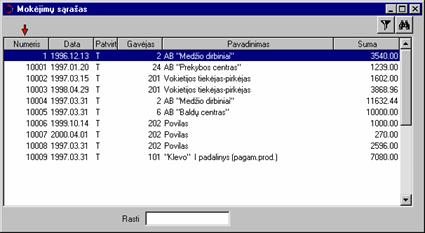
Mokėjimai - tai įmonės kreditorių sąskaitų apmokėjimo registravimas. Čia įvedami ir bankiniai pavedimai ir mokėjimai per kasą (kasos išlaidos), mokėjimai per ataskaitingus asmenis ir pan. Vedant mokėjimą, pateikiamos visos šio tiekėjo išrašytos neapmokėtos sąskaitos - faktūros, kurias įvedėte operacijų Faktūros pagalba, ir buhalterio valia pasirinkti, kurias apmokėti, o kurias ne. Mokėjimai gali būti paprasti ir avansiniai.
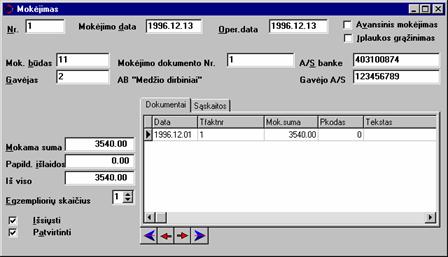 Naujas mokėjimas įvedamas
mokėjimų sąraše
spaudžiant mygtuką Naujas. Mokėjimo lange vedami duomenys:
Naujas mokėjimas įvedamas
mokėjimų sąraše
spaudžiant mygtuką Naujas. Mokėjimo lange vedami duomenys:
Nr. - programos siūlomas unikalus mokėjimo numeris (vartotojas gali keisti numerį savo nuožiūra);
Mokėjimo data - mokėjimo data;
Oper. data - operacijos perkėlimo į Didžiąją knygą data;
Avansinis mokėjimas - pažymėkite šį langelį, jei norite atlikti avansinį mokėjimą. Jį pažymėjus, kredituojama ne mokėjimo būde nurodyta kasos, banko ar kitokia sąskaita, o išankstinių mokėjimų sąskaita, kuri nurodyta Pirkimų sąskaitų žodyne, lauke avansinis apmokėjimas. Svarbu pastebėti, kad pažymėję laukelį Avansinis mokėjimas, nebematysite sąskaitų, pagal kurias esate skolingi tiekėjui, vietoj to pateikiamas sąskaitų išankstiniam apmokėjimuiScribble22030 sąrašas. Jei sąrašas tuščias, vadinasi nėra nė vienos neapmokėtos išankstinės sąskaitos tam tiekėjui. Be išankstinės sąskaitos neatliksite avansinio mokėjimo;
Įplaukos grąžinimas - pažymėkite šį langelį, jei norite grąžinti pirkėjo avansu sumokėtus pinigus. Šiuo atveju sąraše pateikiamos visos nepanaudotos pirkėjo avansinės įplaukos.
Mok. būdas - mokėjimo būdas kuriuo atliekate mokėjimą; jei mokėjimą atliekate per valiutinę sąskaitą (t.y. tam mokėjimo būdui žodyne nurodyti ne litai, o kita valiuta), atsiranda užklausa atitinkamos valiutos kursui įvesti, ją patvirtinus susiformuoja nauji laukai:
Mokėjimo dokumento Nr. - pavedimo numeris, kuris bus spausdinamas mokėjimo pavedime ar kasos išlaidų orderyje. Siūlomas vienetu padidintas paskutiniojo pavedimo numeris. Galima įrašyti savo;
A/S banke - atsiskaitomoji sąskaita banke (programa automatiškai siūlo atsiskaitomosios sąskaitos numerį, kuris yra įvestas mokėjimo būde);
Gavėjas - gavėjo kodas (galima pasirinkti iš sąrašo); įvedus gavėjo kodą atitinkamuose mokėjimo laukuose automatiškai atsiranda gavėjo pavadinimas, visos neapmokėtos sąskaitos-faktūros, jų išrašymo data bei įsiskolinimo suma;
Gavėjo A/S - nurodoma gavėjo banko sąskaita. Ji imama iš kliento kortelės pagrindinio banko sąskaitos. Jei klientas turi daugiau sąskaitų, jas galima pasirinkti klavišu "+".
Valiuta - valiutos, kuria atliekamas mokėjimas, piniginio vieneto ženklas; šis laukas užpildomas automatiškai;
Kursas - pasirinktos valiutos kursas lito atžvilgiu mokėjimo dieną; šis laukas užpildomas automatiškai;
Mokama suma - nurodoma kreditoriui pervedama suma; galimi trys atvejai:
jei padengiate dalį savo įsiskolinimo tiekėjui; tokiu atveju pervedamą sumą į šį lauką įvedate patys;
jei padengiate visą savo skolą tiekėjui; tokiu atveju mokamos sumos lauke įvedus "+" ženklą, automatiškai padengiamos visos Jūsų neapmokėtos sąskaitos konkrečiam tiekėjui;
jei turite daug neapmokėtų sąskaitų, o padengiate tik pusę iš jų, tuomet užpildomi tik prie padengiamų sąskaitų esantys Mok. sumos laukai; mok. suma įvedama "+" ženklo pagalba;
Papild. išlaidos - papildomos išlaidos už banko paslaugas; jei kuris nors mokėjimo būdas yra susijęs su pastoviom išlaidom, jos automatiškai atsiranda šiame lauke, įvedus minėto mokėjimo būdo kodą;
Iš viso - visa mokestinio pavedimo suma (mokama suma + papildomos išlaidos, išlaidų suma neįeina į pavedimą);
Egzempliorių skaičius - spausdinamų egzempliorių skaičius (galima keisti);
Išsiųsti - pažymėkite šį langelį, kai mokestinis pavedimas atiduotas į banką;
Patvirtinti - pažymėkite šį langelį, kai gaunamas banko išrašas, patvirtinantis apmokėjimą (gali būti kita banko apmokėjimo data). Tada mokėjimas patvirtinamas ir Didžiojoje knygoje sukuriamas įrašas sutrumpinimu Pm.
Mokėjimo pavedimą sudaro du puslapiai:
Dokumentų puslapis (skiltis), kuriame įvedus tiekėjo kodą automatiškai atsiranda tokie duomenys:
Data - kreditoriaus pateiktos(-ų) dar neapmokėtos(-ų) sąskaitos-faktūros(-ų) data(-os);
Tfaktnr - sąskaitos-faktūros(-ų) numeris(-iai);
Skola - skola(-os) kreditoriui pagal kiekvieną sąskaitą (gali būti ir permoka);
Mok. suma - įsiskolinimą padengianti suma (jei mokama suma lygi įsiskolinimo sumai, ją įvedame "+" pagalba, jei ne, vedame ranka). Reikia pastebėti, kad, įvedus mažesnę sumą, kitą kartą matysite jau skolos ir mokėtos sumos skirtumą - skolos už tą faktūrą likutį. Jei įvesite didesnę sumą, nei skola už šią faktūra, bus fiksuojama permoka, ir kitą kartą mokant tam klientui, ties permokėta faktūra matysite permokėjimą su minuso ženklu. Jei tada apmokėsite šią "neigiamą" skolą, bendra mokėjimo suma bus sumažinta jos dydžiu;
Jei tam tikram gavėjui darote pastovius mokėjimus (pvz., Sodrai) ir juos apsibrėžėte duomenų žodyne, dokumentų puslapyje atsiradusiame lauke Mok. kodas (jis atsiranda tada, jei nėra neapmokėtų sąskaitų) įveskite reikiamo pastovaus mokėjimo kodą;
Sąskaitų puslapis (skiltis), kuriame automatiškai pavaizduojamas mokėjimas sąskaitų lygyje pagal tai kokį mokėjimo būdą pasirinkote ir pagal tai kokias sąskaitas apmokėjote arba atlikote pastovų mokėjimą. Pačiam taisyti sąskaitų korespondencijos mokėjime negalima. Tokia sąskaitų korespondencija po patvirtinimo (laukai Išsiųsti, Patvirtinti) pateks į Didžiąją knygą.
Spausdinant mokėjimą dažnai kyla klausimas, kada bus atspausdintas kasos išlaidų orderis, o kada banko pavedimas. Tai priklauso nuo mokėjimo būdo:
jei mokėjimas per kasą, tai spausdinamas kasos orderis, jei per banką - banko pavedimas. Kokiu būdu kompiuteris nusprendžia ar tai mokėjimas per banką ar per kasą? Jei mokėjimo būde (žodyne) lauke Asask nurodote atsiskaitomosios sąskaitos numerį, vadinasi tai mokėjimas per banką ir spausdinamas pavedimas. Jei atsiskaitomosios sąskaitos numerio nėra, vadinasi tai išlaidos per kasą.
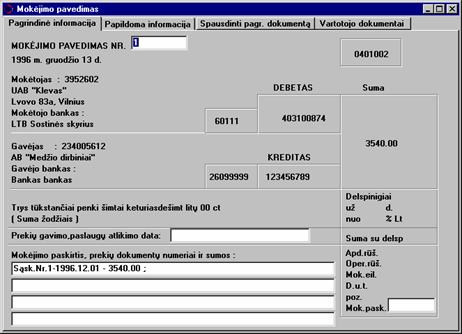
Čia įvedami (koreguojami) duomenys reikalingi mokėjimo pavedimo spausdinimui. Langas susideda iš dviejų dalių:
pagrindinės informacijos
papildomos informacijos
Pagrindinės informacijos dalyje duomenys vedami spausdinant standartinį pavedimą. Čia galima pakeisti pavedimo numerį, nurodyti prekių gavimo datą, nurodyti (pakeisti) apmokamų dokumentų numerius, sumas, mokesčio kodą.
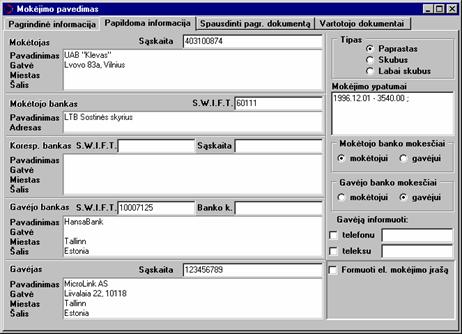 Papildomoje dalyje duomenys vedami tada, kai
spausdinamas laisvos formos pavedimas. Čia laukų išdėstymo tvarka primena
tarptautinio mokėjimo pavedimą. Be paprastame mokėjime reikalingų rekvizitų,
papildomoje informacijoje galima nurodyti pavedimo skubos tipą, mokesčių
mokėjimo tvarką, išsamesnius mokėtojo ir gavėjo ir jų bankų adresus,
korespondentinio banko duomenis.
Papildomoje dalyje duomenys vedami tada, kai
spausdinamas laisvos formos pavedimas. Čia laukų išdėstymo tvarka primena
tarptautinio mokėjimo pavedimą. Be paprastame mokėjime reikalingų rekvizitų,
papildomoje informacijoje galima nurodyti pavedimo skubos tipą, mokesčių
mokėjimo tvarką, išsamesnius mokėtojo ir gavėjo ir jų bankų adresus,
korespondentinio banko duomenis.
Lango viršuje yra du mygtukai: Spausdinti pagr. dokumentą ir Vartotojo dokumentai. Jais bei standartiniu mygtuku Spausdinti atspausdinamas mokėjimo pavedimas. Išsiaiškinsime kuo jie skiriasi. Paspaudus mygtuką Spausdinti bus atspausdintas standartinis mokėjimo pavedimas, kurio formos keisti negalima, nes ji "užsiūta" programos viduje. Paspaudus mygtuką Spausdinti pagr. dokumentą, bus atspausdintas laisvos formos dokumentas, kurį vartotojas paskelbė pagrindiniu. Jei nė vienas iš dokumentų nėra pagrindinis, kompiuteris praneša, kad "pagrindinis dokumentas nerastas". Paspaudus mygtuką Vartotojo dokumentai, iškviečiamas vartotojo apibrėžtų mokėjimo dokumentų sąrašas. Jame bet kurį dokumentą galima atsispausdinti arba peržiūrėti ekrane.
Pirkimai, Operacijos->Kasos išlaidų orderiai

Pinigų mokėjimo operacijos gali būti registruojamos remiantis kasos išlaidų orderiais. Šis pirminis dokumentas išrašomas ir užregistruojamas išmokant iš įmonės kasos grynuosius pinigus. Kasos išlaidų orderis - tai supaprastintas mokėjimo variantas, kuriame nereikia nurodyti mokėjimo būdo, nes visada mokama per kasą. Kasos sąskaita nurodoma Pirkimo sąskaitų žodyne lauke Kasa. Kokia buhalterinė sąskaita debetuojama, nurodoma laisvai, nereikia jokių mokėjimą patvirtinančių sąskaitų, pastovių mokėjimų. Tinkamiausias kasos išlaidų orderio panaudojimo pavyzdys - pinigų išdavimas darbuotojui, kurie vėliau bus panaudoti prekėm pirkti. Kasos išlaidų orderiu negalima apmokėti skolų tiekėjams.
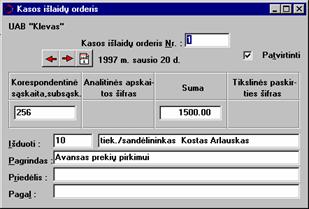 Naujas orderis įvedamas Kasos
išlaidų orderių
lange paspaudžiant mygtuką Naujas. Užpildykite šiuos orderio laukus:
Naujas orderis įvedamas Kasos
išlaidų orderių
lange paspaudžiant mygtuką Naujas. Užpildykite šiuos orderio laukus:
Numeris - kasos išlaidų orderio numeris;
Patvirtinti - pažymėjus šį lauką, orderis patvirtinamas ir į Didžiąją knygą sukuriamas įrašas sutrumpinimu Kl.;
Korespondentinė sąsk., subsąsk. - koresponduojančios su kasos sąskaita (debetuojamosios) sąskaitos numeris;
Suma - išmokama suma;
Išduoti - gavusio pinigus asmens vardas ir pavardė; galimi tokie atvejai:
kai pinigai išduodami įmonės darbuotojui, darbuotojo kodas pasirenkamas iš atitinkamo žodyno, o reikalingi duomenys automatiškai perkeliami;
kai pinigai išduodami kitam asmeniui, jo vardas ir pavardė įvedami klaviatūros pagalba;
Pagrindas - kokiu pagrindu išmokami grynieji pinigai, pvz., išduodamas avansas. Galima išsirinkti iš žodyno Kasos išlaidų orderių tekstai klavišu '+';
Priedėlis - pridedamo dokumento numeris (įsakymas, žiniaraštis ar pan.);
Pagal - gavėją liudijančio dokumento pavadinimas ir data.
Pirkimai, Operacijos->Elektroniniai pavedimai
 Programoje įvestus pavedimus galima eksportuoti į
banko elektroninių pavedimų programą ir išsiųsti į banką. Šiame lange atrenkami
per tam tikrą laikotarpį suformuoti pavedimai ir eksportuojami pasirinkto banko
formatu į tarpinį failą.
Programoje įvestus pavedimus galima eksportuoti į
banko elektroninių pavedimų programą ir išsiųsti į banką. Šiame lange atrenkami
per tam tikrą laikotarpį suformuoti pavedimai ir eksportuojami pasirinkto banko
formatu į tarpinį failą.
Norėdami išsiųsti pavedimus į kurį nors banką pasirinkite to banko puslapį pelyte. Jei pavedimus iš programos eksportuojate pirmą kartą, reikės nurodyti keletą parametrų:
Bankas - bankas, kuriam siųsite pavedimus. Jį pasirinkite iš įmonės kortelėje įvestų bankų sąrašo. Pasirinkus banką, šalia rodomas jo kodas ir sąskaitos tame banke numeris.
Mok. būdas - mokėjimo būdas, kuriuo buvo registruojami pavedimai į pasirinktą banką mokėjimų sąraše. Kadangi ten vedami mokėjimai ir per kasą (-as), ir per kitus bankus (jei jų yra), ir per ataskaitingus asmenis, būtina iš bendro mokėjimų sąrašo išrinkti tik tam bankui priklausančius pavedimus. Todėl čia reikia įvesti to banko mokėjimo kodą.
Failas - failas, į kurį bus eksportuojami atrinktų pavedimų duomenys. Apie šį failą turi žinoti ir "Stekas-apskaita", ir banko elektroninių pavedimų programa. Daugumai bankų šis failas turi būti tekstinis. Šalia eilutės esančiu mygtuku nurodykite kokį nors egzistuojantį katalogą (geriausiai kad jis būtų apskaitos arba pavedimų programos kataloge) ir failo vardą (gali būti su priesaga *.txt, jei banko programa nereikalauja kitaip). Jei failas tame kataloge neegzistuoja, eksportavimo metu jis bus sukurtas. Atminkite, kad prieš kiekvieną eksportą failo turinys yra išvalomas.
Šie parametrai yra būtini, jų nenurodžius duomenų eksporto atlikti nepavyks. Kaip jau minėta, parametrai kiekvienam bankui nurodomi vieną kartą. Programa juos įsimena ir kitą kartą, atidarius šį langą, jų įvedinėti nebereiks.
Kai parametrai jau nurodyti, reikia atrinkti pavedimus, kuriuos norime eksportuoti. Lauke Laikotarpis nurodome pavedimų laikotarpį ir paspaudžiame mygtuką Atrinkti. Sąraše pasirodo pavedimai atlikti per nurodytą laikotarpį nurodytu mokėjimo būdu. Galima pasižiūrėti ar visi pavedimai suvesti tvarkingai, t.y. ar nurodyti gavėjo banko duomenys, sąskaita, sumos ir t.t. Stulpelyje Formuoti galima nuimti varneles prie tų pavedimų, kurių nenorite eksportuoti. Taip pat galima pakoreguoti kiekvieno pavedimo numerį, mokėjimo paskirtį, mokėjimo kodą arba atidaryti peržiūrai pasirinktą pavedimą mygtuku Atidaryti mokėjimą.
Paspaudus mygtuką Eksportuoti, pavedimų, esančių sąraše, duomenys perkeliami į nurodytą failą. Jei eksportas atliktas sėkmingai, apie tai informuojama atitinkamu pranešimu. Dabar galima paleisti banko pavedimų programą ir importuoti pavedimus iš failo.
Pirkimai, Operacijos->Tiekėjų skolų valiuta perskaičiavimas
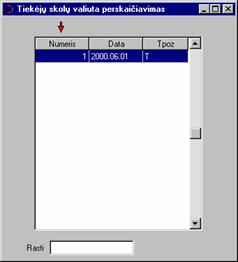
Tiekėjų skolų valiuta perskaičiavimas - tai skolų, įvestų užsienio valiuta, perskaičiavimas į litus pagal nurodytos dienos valiutų kursus. Įvertinus teigiamą arba neigiamą kursų pasikeitimo įtaką, paskaičiuojamos pajamos ir sąnaudos, padidinamas arba sumažinamas klientų įsiskolinimas litais (skola valiuta savaime suprantama nepasikeičia).
Nuspaudus mygtuką Naujas atsidaro tuščias langas, kuriame vartotojas turi nurodyti datą, pagal kurios dienos valiutų kursą bus daromas perskaičiavimas, ir paspausti klavišą Enter. Programa perskaičiuoja skolas valiuta pagal naująjį valiutų kursą. Jei kurios nors valiutos tos dienos kurso nėra, automatiškai paprašo įvesti tos dienos kursą.
Ekrane vartotojas mato tokią informaciją:
Tpkodas - tiekėjo kodas.
Data - pirkimo faktūros data.
Tfaktnr - tiekėjo faktūros numeris.
Valiuta - valiutos zenklas.
Suma valiuta - tiekėjo skola valiuta.
Vkursas1 - pirkimo faktūros įvedimo arba paskutinio skolų valiuta perskaičiavimo valiutos kursas.
SumaLt1 - skola litais, sumaLt1=suma valiuta*vkursas1.
Vkursas2 - naujas valiutos kursas, pagal kurį perskaičiuojama skola.
SumaLt2 - skola litais pagal naująjį valiutos kursą, sumaLt2=suma valiuta*vkursas2.
Sąskaita - teigiamos/neigiamos valiutų kurso pasikeitimo įtakos sąskaita, įmama iš Pirkimo sąskaitų duomenų žodyno.
Skirtumas - skolos litais pasikeitimas, skirtumas=sumaLt1-sumaLt2.
Mokėjimo Nr. - mokėjimo numeris, patvirtinus paskaičiavimus sukurto mokėjimo numeris.
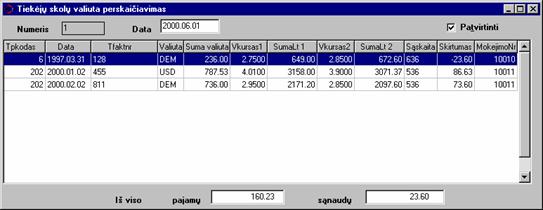
Paskaičiuotų sumų vartotojas koreguoti negali, gali tik pašalinti visą įrašą
nuspaudus mygtuką "pašalinti dokumento įrašą". Patvirtinus perskaičiavimą, kiekvienam tiekėjui suformuojamas fiktyvus mokėjimas, kuriame mokėjimo būdas yra "Valiutų kursų pasikeitimas". Programa patikrina ar Mokėjimo būdų(sąlygų) duomenų žodyne yra nurodyti mokėjimo būdai, kurių bsask stulpelyje nurodytos teig./neig. kursų pasikeitimo įtakos sąskaitos. Jei tokių mokėjimo būdų duomenų žodyne nėra, automatiškai juos suformuoja. Analogiškas įrašas užrašomas ir į Didžiąją knygą. Norint pašalinti tiekėjų skolų valiuta perskaičiavimą, reikia pašalinti iš Didžiosios knygos visus suformuotus mokėjimus.
Atlikus skolų valiuta perskaičiavimą ir jį patvirtinus, darant mokėjimą teig./neig. kursų pasikeitimo įtaką bus skaičiuojama ne nuo faktūroje nurodyto kurso, o nuo kurso, pagal kurį darytas paskutinis perskaičiavimas.
Pirkimai, Operacijos->Ekstra mokėjimo pavedimai
Ekstra mokėjimo pavedimai suteikia vartotojui galimybę pagreitintai suformuoti ir atspausdinti didelį kiekį mokėjimo pavedimų. O taip pat naudojantis EXCEL-io galimybėmis paskirstyti turimas pinigines lėšas pagal įsiskolinimo tiekėjams lyginamąjį svorį. Ekstra mokėjimo pavedimai formuojami ir spausdinami tokia tvarka:
Užpildomi Ekstra pavedimų parametrai, t.y. nurodoma mokėjimo pavedimo data, mokėjimo būdas (į kurį banką bus spausdinami pavedimai), komentaras, pažymima ar skolos bus išvedamos į EXCEL-į. Mokėjimo pavedimų formavimo ir spausdinimo metu šiuos parametrus galima keisti.
Paskaičiuojamos tiekėjų skolos iki tam tikros nurodytos datos.
Suformuojami mokėjimo pavedimai.
Spausdinimas.
 Tiekėjų skolos paskaičiuojamos
nurodžius šiuos parametrus:
Tiekėjų skolos paskaičiuojamos
nurodžius šiuos parametrus:
Data - data iki kurios bus skaičiuojamos tiekėjų skolos.
Tiekėjai - tiekėjo kodas arba intervalas. Nieko nenurodžius bus paskaičiuotos visų tiekėjų skolos.
Eksportuoti į Excel. Naudojamas, jei mokamas sumas vartotojas skirsto, naudodamas Excel.
Pastaba. Skolos paskaičiuojamos įvertinant mokėjimo terminą. Pvz.: pirkimo faktūra išrašyta 2000.03.15. Mokėjimo terminas - apmokėti po 10 dienų. Jei skolos skaičiuojamos iki datos 2000.03.20 , tai ši faktūra nebus įtraukta.
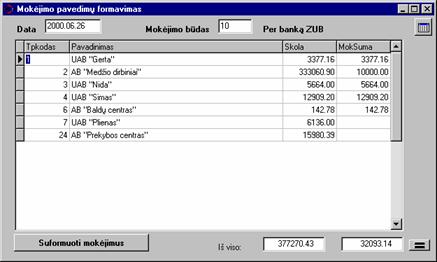 Mokėjimo pavedimų formavimas - tai tiekėjams mokamų
sumų įvedimas ir mokėjimų suformavimas. Vartotojas ekrane mato šią informaciją:
Mokėjimo pavedimų formavimas - tai tiekėjams mokamų
sumų įvedimas ir mokėjimų suformavimas. Vartotojas ekrane mato šią informaciją:
Data - mokėjimo pavedimo data. Automatiškai siūloma iš Ekstra mokėjimo pavedimų parametrų.
Mokėjimo būdas - mokėjimo būdo kodas, į kurį banką formuojami mokėjimo pavedimai. Automatiškai siūlomas mokėjimo būdas iš Ekstra mokėjimo pavedimų parametrų.
Tpkodas - tiekėjo kodas.
Pavadinimas - tiekėjo pavadinimas iš klientų duomenų žodyno.
Skola - tiekėjo skolos suma.
MokSuma - tiekėjui mokama suma.
Skola iš viso.
Mokama suma iš viso.
Galimi keli mokamų sumų įvedimo variantai:
Nuspaudus klavišą "+" lauke iš viso, apmokamos visos skolos.
Kiekvienam klientui įvedant mokamą sumą. (Stulpelyje Mok.suma nuspaudus klavišą "+", perkeliama to kliento visa skolos suma).
Mokamas sumas importuojant iš pasirinktos Excel-io bylos.
Dėmesio! Pirmame Excel-io bylos stulpelyje turi būti kliento kodai. Mokamos sumos bus importuojamos iš ketvirto stulpelio.
Suvedus mokamas sumas ir nuspaudus mygtuką "Suformuoti mokėjimus" , bus suformuoti nepatvirtinti mokėjimo dokumentai, kuriuos galima peržiūrėti ir koreguoti išsikvietus operaciją Mokėjimai. Formuojant mokėjimus, tiekėjų faktūros dengiamos nuosekliai pagal atsiskaitymo datą. Jei mokama didesnė suma negu skola, permokos suma "kabinama" prie paskutinės faktūros.
 Mokėjimo pavedimų spausdinimas
- tai pagreitintas mokėjimo pavedimų spausdinimas. Spausdinami nebūtinai per
Ekstra mokėjimo pavedinimus suformuoti mokėjimai. Vartotojas turi užpildyti
šiuos parametrus:
Mokėjimo pavedimų spausdinimas
- tai pagreitintas mokėjimo pavedimų spausdinimas. Spausdinami nebūtinai per
Ekstra mokėjimo pavedinimus suformuoti mokėjimai. Vartotojas turi užpildyti
šiuos parametrus:
Mokėjimo būdas - mokėjimo būdo kodas, į kurį banką formuojami mokėjimo pavedimai. Automatiškai siūlomas mokėjimo būdas iš Ekstra mokėjimo pavedimų parametrų.
Data - už kurį laikotarpį spausdinami mokėjimo pavedimai. Pvz.: nurodžius laikotarpį 2000.03.01-2000.03.03 , bus atspausdinti visi per šį laikotarpį įvesti mokėjimai, nepriklausomai ar jie buvo įvesti per mokėjimo operaciją, ar suformuoti per Ekstra mokėjimo pavedimus.
Numeriai - mokėjimo numeris arba intervalas. Nieko nenurodžius bus atspausdinti visi nurodyto laikotarpio mokėjimai.
Egzempliorių skaičius - mokėjimo pavedimų egzempliorių skaičius.

Mokėjimo data - mokėjimo pavedimo data.
Mokėjimo būdas - mokėjimo būdo kodas, į kurį banką formuojami mokėjimo pavedimai. Klavišo "+" pagalba galima pasirinkti iš duomenų žodyno.
Komentaras - norimas komentaras, kuris bus spausdinamas mokėjimo pavedimo mokėjimo paskirties skiltyje.
Atspausdinti apmokamų faktūrų numerius - ar mokėjimo pavedimo mokėjimo paskirties skiltyje išvardyti apmokamas faktūras.
Komentaras iš kliento kortelėje nurodytos skolų sąskaitos pavadinimo.
Tiekėjų skolas eksportuoti į EXEL.
Pastaba. Jei yra nurodytas komentaras ir pažymėtas parametras "Komentaras iš kliento kortelės.", tai pirmenybė bus teikiama pastarajam. O tekstas nurodytas komentaro lauke bus atspausdintas tik tiems tiekėjams, kurių kortelėje nėra nurodyta skolos sąskaita. Pirmoje mokėjimo paskirties eilutėje spausdinamas komentaras, o kitose išvardinami apmokamų faktūrų numeriai.
Pirkimai, Operacijos->Pirktų prekių (atsargų) grąžinimas
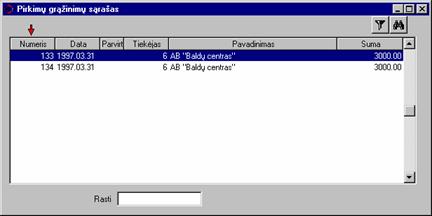 Parduotų prekių(atsargų) grąžinimo operacija - tai
pirkėjui parduotų prekių grąžinimo formavimas ir spausdinimas. Operacijoje
užpajamuojamos grąžintos prekės pagal nurašytą savikainą, sumažinamos pardavimo pajamos, PVM, pirkėjo
įsiskolinimas. Po patvirtinimo į Didžiąją knygą sukuriamos atitinkamos buhalterinių
sąskaitų korespondencijos.
Parduotų prekių(atsargų) grąžinimo operacija - tai
pirkėjui parduotų prekių grąžinimo formavimas ir spausdinimas. Operacijoje
užpajamuojamos grąžintos prekės pagal nurašytą savikainą, sumažinamos pardavimo pajamos, PVM, pirkėjo
įsiskolinimas. Po patvirtinimo į Didžiąją knygą sukuriamos atitinkamos buhalterinių
sąskaitų korespondencijos.
Pardavimų grąžinimų sąraše nuspaudus mygtuką Naujas atidaromas tuščias langas. Vartotojas turi užpildyti šiuos parametrus:
Numeris - pardavimo grąžinimo dokumento registracinis numeris. Automatiškai siūlomas Pardavimo sąskaitų žodyne nurodytas paskutinis pardavimo faktūros numeris padidintas vienetu. Vartotojas gali keistis, atsižvelgdamas į tai, kad numeris yra unikalus skaičius ir negali kartotis.
Data - grąžinimo data. Automatiškai siūloma kompiuterio sisteminė data arba Operacijų datų kontrolės žodyno intervalo Tikrinti datą antroji data, jei sisteminė data nepatenka į nurodytą intervalą.
Pirkėjas - pirkėjo, grąžinančio prekes, kodas. Klavišo "+" pagalba galima pasirinkti iš klientų žodyno.
Faktūros Nr. - pardavimo faktūros, iš kurios pardavimo grąžinamos prekės, numeris. Klavišo "+" pagalba galima pasirinkti iš nurodytam pirkėjui išrašytų pardavimo faktūrų sąrašo. Įvedus faktūros numerį, automatiškai užpildoma prekinė grąžinimo dokumento dalis, t.y. iš pardavimo faktūros
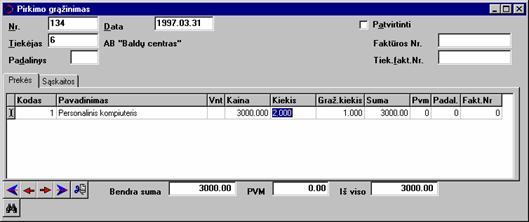
perkeliamos parduotos prekės, pardavimo kaina, nurašyta savikaina, PVM tarifas, padalinys. Vartotojui belieka užpildyti tik grąžinamą kiekį. Grąžinimas gali būti vykdomas ir pagal kelias pardavimo faktūras - iš pradžių pasirinkus ir perkėlus vienos faktūros prekes, galima pasirinkti kitą (prieš tai pasirinktos faktūros prekės išlieka).
Padalinys - padalinio kodas.
Komentaras - bet koks norimas komentaras.
Pardavimo grąžinimą sudaro du puslapiai:
1) prekės- tai prekinė dokumento dalis, kurioje ,nurodžius pardavimo faktūros numerį, atsiranda tokie duomenys:
Kodas - prekės kodas.
Pavadinimas - prekės pavadinimas, imamas iš prekių(paslaugų) duomenų žodyno.
Vnt - matavimo vienetai.
Savikaina - nurašyta prekių savikaina.
Kaina - pardavimo kaina.
Kiekis - parduotas kiekis.
Grąž.kiekis - grąžinamas kiekis. Ši stulpelį pildo vartotojas. Grąžinamas kiekis negali būti didesnis už parduotą kiekį.
Suma - grąžinimo suma, suma=kaina*graz.kiekis.
PVM - PVM tarifo kodas.
Padal. - padalinio kodas.
Fakt.Nr.- pardavimo faktūros, iš kurios pardavimo grąžinamos prekės, numeris.
2) sąskaitos - kuriame automatiškai pavaizduojama grąžinimo operacijos buhalterinių sąskaitų korespondencija. Šios dalies vartotojas keisti negali. Tokia sąskaitų korespondencija po patvirtinimo pateks į Didžiąją knygą.
Parduotų prekių(atsargų) grąžinimo operacijoje įvestas dokumentas, bus matomas ir pardavimo faktūrų sąraše su požymiu Gr. Čia jį galima tik peržiūrėti, spausdinti. Įvesti naują grąžinimą arba koreguoti senąjį galima tik parduotų prekių (atsargų) grąžinimo operacijoje.
Pirkimai, Operacijos->Automatinis avansų dengimas
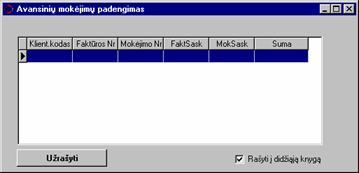
Programa kontroliuoja, ar sumokėti avansiniai mokėjimai yra padengti pirkimo faktūromis. Pvz. Jei klientui A sumokėta avansu 1000Lt. Periodinėje kliento suvestinėje bus rodoma, kad klientas A mums skolingas 1000Lt. Nupirkus iš kliento A prekių už 600Lt, jo skola sumažėja iki 400Lt, t.y. už šį pirkimą mes neesame skolingi, jis dengiamas iš sumokėto avanso.
Avansinių mokėjimų padengimas galimas dviem būdais:
Pirkimo faktūros formavimo metu, puslapyje avansai pažymėjus su kuriuo avansiniu mokėjimu dengiama faktūra.
Vykdant automatinį avansų padengimą.
Programa suskaičiuoja kiek yra neišnaudotų avansinių mokėjimų ir kiek neapmokėtų sąskaitų faktūrų. Vartotojas ekrane mato tokią informaciją:
Klient.kodas - kliento kodas.
Faktūros Nr. - dengiamos pirkimo faktūros numeris.
Mokėjimo Nr. - avansinio mokėjimo numeris.
FaktSask - skolos tiekėjams sąskaita,t.y. sąskaita iš pirkimo faktūros.
MokSask - išankstinių mokėjimų sąskaita,t.y. sąskaita iš avansinio mokėjimo.
Suma - dengiama suma.
Rašyti į didžiąją knygą - pažymėjus šį parametrą, operacijų žurnale prie kiekvienos dengiamos faktūros bus įrašyta papildoma sąskaitų korespondencija: debetas FaktSask / kreditas MokSask Dengiama suma.
Nuspaudus mygtuką Užrašyti bus atliktas ekrane parodytų avansų padengimas.
Pastaba. Avansai dengiami tik su faktūromis išrašytomis vėliau negu sumokėtas avansas. Jei avansas sumokėtas 2000.03.30 , o faktūra išrašyta 2000.03.20, tai ši faktūra nebus dengiama iš avanso.
Pirkimai, Ataskaitos->Mokėjimų prognozė
 Mokėjimų prognozės ataskaitaiScribble23010 gauti nurodykite šiuos parametrus:
Mokėjimų prognozės ataskaitaiScribble23010 gauti nurodykite šiuos parametrus:
Iki atsiskaitymo datos - čia nurodykite apmokėjimo datą, iki kurios suformuoti neapmokėtų pirkimo sąskaitų, faktūrų ataskaitą. Jei nieko nenurodysite, bus pateiktos visos sąskaitos;
Tiekėjas - galima pasirinkti vieno tiekėjo mokėjimo prognozės ataskaitą. Šiuo atveju nurodykite tiekėjo kodą arba klavišo "+" pagalba išsikvietus tiekėjų žodyną pasirinkite reikiamą tiekėją. Galima suformuoti kelių tiekėjų ataskaitą. Šiuo atveju lauke Tiekėjas per brūkšnelį užrašykite tiekėjų kodų intervalą. Jei nieko nenurodysite, bus suformuota visų tiekėjų ataskaita;.
Padalinys - nurodę padalinį, gausite tik tame padalinyje užregistruotų dar neapmokėtų sąskaitų sąrašą.
Sąsk. išankstiniam apmokėjimui - pažymėjus šį langelį parodomos ne pirkimo faktūros, o sąskaitos išankstiniam apmokėjimui.
Pagal tiekėjus - ataskaitoje neapmokėtos faktūros bus grupuojamos pagal pirkėjus ir parodoma bendra tiekėjo suma.
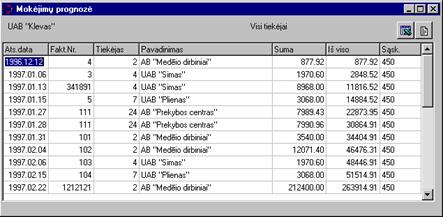 Sumos valiuta - pažymėjus šį langelį, ataskaitoje įsiskolinimai kreditoriams bus pateikti ir litais, ir užsienio tiekėjo valiuta.
Sumos valiuta - pažymėjus šį langelį, ataskaitoje įsiskolinimai kreditoriams bus pateikti ir litais, ir užsienio tiekėjo valiuta.
Mokėjimų prognozės ataskaitoje pateikiamos visos sąskaitos, kurias įmonė turi apmokėti tiekėjams. Kreditorių sąskaitų eiliškumas ataskaitoje nustatytas pagal mokėjimo terminus, t.y. pagal atsiskaitymo datą.
Ataskaitos struktūra:
Ats. data - neapmokėtos faktūros atsiskaitymo data;
Fakt. Nr. - neapmokėtos faktūros numeris;
Tiekėjas - tiekėjo, kuris išrašė faktūrą, numeris klientų žodyne;
Pavadinimas - tiekėjo pavadinimas;
Suma - skolinga suma pagal šią faktūrą. Suma gali būti mažesnė už pačios faktūros sumą, jei buvo dalinai padengta. Be to, gali būti ir neigiama (permokos atveju);
Iš viso - visų prieš tai ėjusių sąskaitų suma;
Sąsk. - buhalterinė sąskaita, kurioje apskaitytas įsiskolinimas tiekėjui pagal kiekvieną sąskaitą - faktūrą.
Jei ataskaitos parametrų lange pažymėjote lauką Sumos valiuta, tai be pagrindinių minėtų duomenų stulpelyje Sumos Val. pateikiama sąskaitos suma ta valiuta, kuria ji buvo išrašyta, o stulpelyje Lt nurodomas valiutos ženklas. Sąskaitų litais šie stulpeliai paliekami tušti.
Pirkimai, Ataskaitos->Mokėjimų žurnalas
Mokėjimų žurnalui gauti nurodykite šiuos parametrus:
Ataskaitinis laikotarpis - pasirinkite, kurio laikotarpio mokėjimo žurnalą norite suformuoti. Nurodžius laikotarpį, pateikiami tik tie mokėjimai, kurių data priklauso nurodytam laikotarpiui;
Tiekėjas - nurodykite, kuriam tiekėjui (ar jų intervalui) suformuoti mokėjimų žurnalą. Jei nieko nenurodysite, bus pateikiama visų tiekėjų ataskaita;
Mokėjimo būdas - galite pasirinkti mokėjimo būdą iš sąrašo. Nurodžius mokėjimo būdą (pvz. per kasą), bus suformuota tik tuo mokėjimo būdu įvykdytų mokėjimų ataskaita (pvz. apmokėjimų per kasą sąrašas);
Trumpai - trumpa mokėjimo žurnalo ataskaita, kurioje nurodoma operacijos Nr., registravimo data, operacijos data, gavėjas ir jam pervesta suma; galimi du trumpos ataskaitos variantai:
Sumos litais - šioje ataskaitoje visi mokėjimai (taip pat ir užsienio valiuta) perskaičiuojami į litus; papildomai čia nurodoma bendra kiekvienos dienos mokėjimų suma litais;
Sumos valiuta - šioje ataskaitoje visi mokėjimai parodomi ta valiuta, kuria jie ir buvo atlikti, ataskaitos pabaigoje pateikiama bendra mokėjimų suma kiekviena valiuta;
Detaliai - detali mokėjimo žurnalo ataskaita, kurioje visos mokėjimų sumos parodomos litais; papildomai nurodoma kiekvieno mokėjimo sąskaitų korespondencija, o ataskaitos gale pateikiamos bendros koresponduojančių sąskaitų sumos.
Pagal mokėjimo būdus - pažymėjus šį lauką, mokėjimai grupuojamos pagal mokėjimo būdus.
Nepatvirtinti - rodomi tik nepatvirtinti mokėjimai.
Mokėjimų žurnalo ataskaitoje yra pateikiami įmonės apmokėjimai tiekėjams per pasirinktą laikotarpį. Galimos dvi ataskaitos formos: trumpa ir detali - tai priklauso nuo to, kokią formą nurodėte parametrų lange.
Ataskaitos struktūra:
Nr. - mokėjimo numeris mokėjimų sąraše;
Reg. data - mokėjimo registravimo data;
Op. data - mokėjimo operacijos įrašo data Didžiojoje knygoje. Data, kurią nurodėte mokėjimo lauke Oper. data;
Gavėjas - kliento, kuriam išmokėti pinigai, kodas ir pavadinimas.
Suma - gavėjui išmokėta suma;
Lt - šis laukas naudojamas, kai ataskaitos parametruose nustatytas požymis Valiuta. Jei laukas tuščias, vadinasi mokėjimas litais, jei ne, tai jame nurodytas valiutos sutrumpinimas.
Trumpoje formoje pateikiama mokėjimo sumos už dieną ir bendra laikotarpio mokėjimų suma.
Detali ataskaitos forma nuo trumpos skiriasi tuo, kad joje be išvardytų duomenų po kiekvienu mokėjimu pateikiama jo sąskaitų korespondencija:
sąskaita - koresponduojančios sąskaitos kodas;
sąskaitos pavadinimas;
suma - sąskaitos suma. Jei suma teigiama, tai sąskaita buvo debetuojama, jei neigiama - kredituojama.
Be to, ataskaitos pabaigoje pateikiamos visų buhalterinių sąskaitų, panaudotų mokėjimuose, apyvartos.
Pirkimai, Ataskaitos->Periodinė tiekėjų suvestinė
 Periodinei tiekėjų suvestinei gauti nurodykite šiuos
parametrus:
Periodinei tiekėjų suvestinei gauti nurodykite šiuos
parametrus:
Ataskaitinis laikotarpis - pasirinkite laikotarpį, kurio ataskaitą norite gauti;
Klientas - pasirinkite tiekėją, kurio duomenis norite gauti. Jei nieko nenurodysite, bus suformuota visų tiekėjų ataskaita;
Kategorija - pasirinkite tiekėjų kategoriją, kurios norite ataskaitą norite matyti.
Skolos sąskaita - nurodykite buhalterinę sąskaitą, kurioje užfiksuojamas įsiskolinimas tiekėjui. Jei nieko nenurodysite, bus pateikta visų tiekėjų ataskaita.
Ataskaita:
Detali pagal balansines sąskaitas - detali periodinės tiekėjo suvestinės ataskaita kai parodomi dokumentai ir sąskaitų korespondencijos;
Detali pagal dokumentus - detali periodinės tiekėjo suvestinės ataskaita, kai parodomi dokumentai jų datos, numeriai ir sutrumpinimai;
Trumpa (tik galutinės sumos) - ataskaitos forma, kurioje pateikiami pradiniai ir galutiniai skolų kreditoriams likučiai bei pasirinkto laikotarpio debeto ir kredito apyvarta viena eilute.
Visa informacija - ataskaitoje bus pateikiami visi duomenys ir prekybinės skolos ir avansu išmokėtos sumos, bei jų likučiai laikotarpio pradžiai ir pabaigai;
Prekybinės skolos - ataskaitoje bus pateiktos tik skolos tiekėjams ir sąskaitos apyvartos;
Avansiniai mokėjimai - ataskaitoje bus pateiktos tik avansinių mokėjimų sąskaitos apyvartos.
Likutis
Debeto ir kredito - likučių dokumentų sumos skirstomos į du stulpelius: debeto ir kredito;
Debetas - kreditas - likučių dokumentų sumos rodomos viename stulpelyje: debetiniai dokumentai rodomi teigiamomis sumomis, o kreditiniai - neigiamomis.
Sumos valiuta - pažymėkite šį lauką, jei ataskaitoje norite matyti operacijas ta valiuta, kuria jos buvo įvykdytos.
Rodyti ir pardavimus - pažymėkite šį lauką, jei norite, kad būtų rodomi ir įmonės pardavimo dokumentai šiam tiekėjui. Tai aktualu kai tiekėjas yra kartu ir pirkėjas.
Paspauskite mygtuką Gerai.
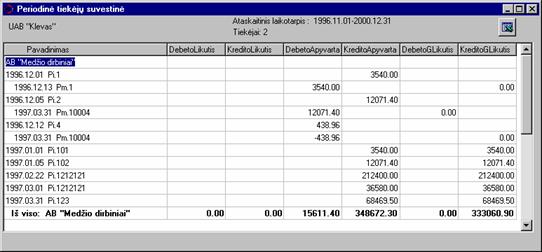
Periodinės tiekėjo suvestinės ataskaitoje pateikiami duomenys apie tiekėjo išrašytas sąskaitas ir jų apmokėjimą per pasirinktą laikotarpį. Trumpos formos ataskaitoje kliento duomenys pateikiami bendromis sumomis viena eilute, o detalioje - išvardijami visi dokumentai ir apačioje susumuojama.
Ataskaitos stulpeliai:
Pradinis likutis - čia rodomas įsiskolinimas klientui nurodyto laikotarpio pradžios datai. Parametrų lange pasirenkama ar likutį rodyti viename ar dviejuose (debeto ir kredito) stulpeliuose.
Debeto apyvarta - čia rodoma kiek dokumentų ir kokiomis sumomis buvo apmokėta arba padengta tarpusavio aktais per nurodytą laikotarpį.
Kredito apyvarta - čia rodoma kokie dokumentai ir už kokią sumą buvo išrašyta per nurodytą laikotarpį.
Galutinis likutis - čia rodomas įsiskolinimas klientui nurodyto laikotarpio pabaigos datai.
Pirkimai, Ataskaitos->Pirkimo sąskaitų žurnalas
 Pirkimo sąskaitų žurnalui gauti nurodykite šiuos
parametrus:
Pirkimo sąskaitų žurnalui gauti nurodykite šiuos
parametrus:
Ataskaitinis laikotarpis - pasirinkite laikotarpį, kurio ataskaitą norite gauti;
Tiekėjas - nurodykite, kuriam tiekėjui (ar jų intervalui) suformuoti pirkimo sąskaitų žurnalą. Jei nieko nenurodysite, bus pateikiama visų tiekėjų ataskaita;
Padalinys - nurodžius padalinį, pateikiama tik to padalinio pirkimo sąskaitos;
Trumpai - trumpa pirkimo sąskaitų žurnalo ataskaita, kurioje pateikiama pirkimo sąskaitos data, numeris, tiekėjas, mokama PVM ir bendra suma;
Detaliai - detali pirkimo sąskaitų žurnalo ataskaita, kurioje papildomai nurodomos pirktos prekės ar paslaugos ir jų sąskaita.
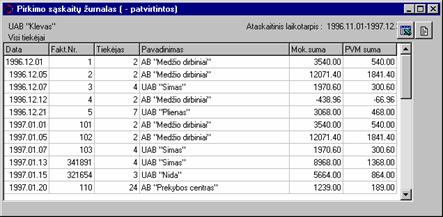
Pirkimo sąskaitų žurnalo ataskaitoje pateikiamos visos pasirinkto laikotarpio pirkimo sąskaitos. Ataskaita gali būti dviejų formų:
trumpa ir detali, tai nurodoma ataskaitos parametrų lange.
Trumpa ataskaitos struktūra:
Data - sąskaitos registravimo data;
Fakt. Nr. - sąskaitos faktūros numeris;
Tiekėjas - tiekėjas, kuris pateikė faktūrą;
Pavadinimas - tiekėjo pavadinimas;
Mok. suma - bendra sąskaitos suma (su PVM);
PVM suma - sąskaitos PVM suma.
Detali ataskaitos forma nuo trumpos skiriasi tuo, kad detalioje po kiekviena sąskaita dar pateikiamos buhalterinės sąskaitos (ir sumos), kuriose apskaityta įgytų prekių, paslaugų pirkimo savikaina (debeto sąskaitos).
Pirkimai, Ataskaitos->Pirktų prekių (paslaugų) sąrašas
Pirktų prekių ataskaitai gauti nurodykite šiuos parametrus:
Ataskaitinis laikotarpis - pasirinkite, kurio laikotarpio ataskaitą norite gauti;
Tiekėjas - nurodykite, kurio tiekėjo (ar jų intervalo) ataskaitą norite gauti. Jei nieko nenurodysite, bus suformuota visų tiekėjų atskaita;
Prekė - galite pasirinkti konkrečios arba visų pirktų prekių (nieko nenurodžius) sąrašo ataskaitą;
Grupė - galite pasirinkti konkrečios prekių grupės ataskaitą;
Padalinys - nurodžius padalinio kodą, suformuojama tik tame padalinyje pirktų prekių ataskaita.
Trumpai - trumpa pirktų prekių (paslaugų) ataskaita;
 Detaliai - detali pirktų prekių (paslaugų) ataskaita;
Detaliai - detali pirktų prekių (paslaugų) ataskaita;
Sumuoti kiekius - pažymėkite šį lauką, jei norite, kad ataskaitos gale būtų susumuoti visų prekių kiekiai;
Savikaina - ataskaitoje bus pateiktos prekės ir jų savikaina (pirkimo kaina + papildomos išlaidos);
Pirkimo kaina - ataskaitoje bus pateiktos prekės ir jų pirkimo kaina.
PVM suma - ataskaitoje bus pateiktos prekės ir jų suma be PVM, PVM suma ir suma su PVM;
Pirktų prekių (paslaugų) sąrašo ataskaitoje pateikiami duomenys apie pirktų prekių kiekius ir kainas per ataskaitinį laikotarpį. Ataskaita gali būti dviejų formų: trumpa ir detali.
Kokią formą ir kainas spausdinti, pasirenkame ataskaitos parametrų lange.
Ataskaitos struktūra:
Kodas - prekės kodas prekių, atsargų žodyne;
Pavadinimas - prekės pavadinimas;
M. vnt. - prekės mato vienetas;
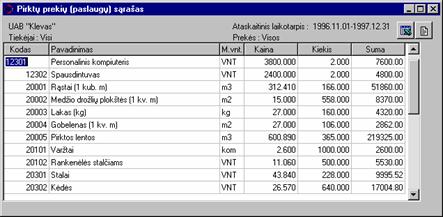 Kaina - prekės kaina (pirkimo kaina arba savikaina). Reikia pastebėti, kad
jei prekė buvo pirkta kelis kartus ir skirtingomis kainomis, ataskaitoje
matysite vieną (vidutinę) prekės kainą. Ji apskaičiuojama bendrą prekės pirkimo
sumą padalijus iš bendro pirkto kiekio;
Kaina - prekės kaina (pirkimo kaina arba savikaina). Reikia pastebėti, kad
jei prekė buvo pirkta kelis kartus ir skirtingomis kainomis, ataskaitoje
matysite vieną (vidutinę) prekės kainą. Ji apskaičiuojama bendrą prekės pirkimo
sumą padalijus iš bendro pirkto kiekio;
Kiekis - per nurodytą laikotarpį nupirktas prekės kiekis;
Suma - prekės pirkimo suma;
Jei parametruose pasirinkote PVM suma, prekių kiekio nematote, tačiau pateikiamos trys prekės pirkimo sumos: suma be PVM, PVM, suma su PVM.
Detali ataskaitos forma nuo trumpos skiriasi tuo, kad be visų išvardytų prekės duomenų po prekės pavadinimu pateikiamos visos nurodyto laikotarpio prekės pirkimo faktūros, kiekiai ir sumos.
Pirkimai, Ataskaitos->Kasos išlaidų orderių sąrašas
 Nurodykite šiuos kasos išlaidų orderių ataskaitos parametrus:
Nurodykite šiuos kasos išlaidų orderių ataskaitos parametrus:
Ataskaitinis laikotarpis - pasirinkite, kurio laikotarpio ataskaitą norite gauti;
Pagal gavėjus - pažymėkite šį lauką, jei norite, kad ataskaitoje išlaidų orderiai būtų surūšiuoti pagal gavėjus. Jei paliksite nepažymėtą, orderiai bus surūšiuoti pagal datą;
Mokėjimo paskirtis - šį lauką pažymėkite, jei norite, kad ataskaitoje šalia orderio būtų nurodyta jo mokėjimo paskirtis (trumpas komentaras įvestas dokumento lauke Pagrindas).
Kasos išlaidų orderių sąrašo ataskaitoje pateikiami kasos išlaidų orderiai, išrašyti per nurodytą laikotarpį. Laikotarpis ir kiti kriterijai nurodomi ataskaitos parametrų lange.
Ataskaitos struktūra:
Data - orderio data;
Ord. Nr. - orderio numeris;
Gavėjo pavadinimas - asmens, gavusio pinigus pavardė;
Koresp. Sąsk. - su kasos sąskaita koresponduojanti buhalterinė sąskaita;
Suma - išmokėta suma;
Mokėjimo paskirtis - jei parametruose pažymėjote lauką Mokėjimo paskirtis, ataskaitoje matote šį stulpelį. Čia nurodomas kasos išlaidų orderio Pagrindas, už ką sumokėti pinigai.
Pirkimai, Ataskaitos->Tiekėjo parduotos prekės
 Nurodžius šiuos parametrus
galima atsispausdinti ataskaitą Tiekėjo parduotos prekėsScribble23070:
Nurodžius šiuos parametrus
galima atsispausdinti ataskaitą Tiekėjo parduotos prekėsScribble23070:
Ataskaitinis laikotarpis - pardavimų laikotarpis;
Tiekėjas - tiekėjo kodas, kurio tiekiamų prekių pardavimus norime matyti;
Grupė, Prekė, Padalinys;
Forma - galimos dvi ataskaitos formos: trumpa ir detali. Trumpoje formoje prekės duomenys pateikiami viena eilute, o detalioje parodomi pirkimo ir pardavimo dokumentai tiksliomis kainomis.
Ataskaitoje pateikiamos per nurodytą laikotarpį parduotos prekės, kurios buvo nupirktos iš nurodyto tiekėjo.
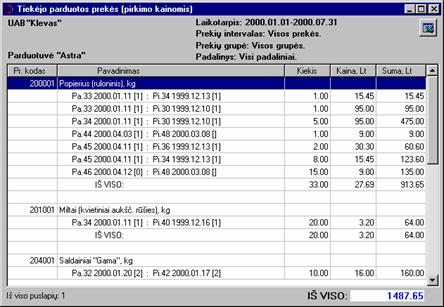
Pirkimai, Ataskaitos->Pirktos prekės pagal grupes
Ataskaita parodo per laikotarpį pirktos prekes. Prekes galima grupuoti pagal įvairius požymius. Ataskaita labai panaši į sutarčių modulio ataskaitą "Užsakytų prekių sąrašas". Paskaitykite jos aprašymą.
Tai modulis, kontroliuojantis pardavimo ciklą nuo pradinės operacijos "sąskaitos-faktūros atidavimas pirkėjui" iki galutinės - "pirkėjo atsiskaitymas". Jis skirtas analizuoti pirkėjų įsiskolinimą įmonei. Dirba su Didžiosios knygos, atsargų ir ilgalaikio turto moduliais.
Prekių, atsargų, paslaugų pardavimai vykdomi pardavimo faktūrų pagalba. Kiekvienas pardavimas - tai naujas įrašas faktūrų sąraše. Vedant naują pirkimo faktūrą, užpildžius visus duomenis, ji patvirtinama - tada automatiškai į Didžiosios knygos bendrąjį žurnalą patenka buhalterinių sąskaitų pavidalu aprašyta pardavimo operacija.
Darbo pradžioje būtina nusistatyti, kokiu režimu bus nurašoma parduotų prekių savikaina. Tai atliekama pardavimo faktūrų parametrų lange. Galimi trys režimai: nuolatinis FIFO, periodinis FIFO ir pagal kortelės savikainą. Labiausiai naudojamas yra nuolatinis FIFO metodas, kai prekių likučiai nurašomi nuolat, t.y. po kiekvieno pardavimo. Nurašomos anksčiausiai pirktos prekės.
Periodinis FIFO metodas nuo nuolatinio skiriasi tuo, kad prekių savikaina po kiekvieno pardavimo nenurašoma. Tai atlieka pats vartotojas kažkokio tai laikotarpio (pvz. mėnesio) pabaigoje, atsargų nurašymo aktu iš atsargų modulio. Jame pažymima, kad nurašinėjama prekių savikaina. Kompiuteris automatiškai surenka visas pardavimo faktūrose nurodytas prekes ir suformuoja jų nurašymo aktą, kurį tereikia patvirtinti.
Kai parduodamos prekės ar paslaugos, kurių įsigijimas nėra fiksuojamas per pirkimų modulį, tada naudojamas režimas Pagal kortelės savikainą. Prekės kortelėje yra laukas nurodyti pastoviai prekės savikainai. Pagal tai pardavimo metu suskaičiuojama parduodamų prekių savikaina ir sukuriamas atitinkamas įrašas Didžiojoje knygoje. Šiuo atveju su sandėliu joks ryšys neegzistuoja.
Kai pirkėjas atsiunčia pavedimą ar pinigus, iškviečiamas įplaukų sąrašas. Naujame mokėjime nurodžius pirkėją, kuris apmoka savo įsiskolinimą, kompiuteris pateikia visų to pirkėjo neapmokėtų faktūrų sąrašą. Apmokėjus faktūrą, sekančioje įplaukoje ji neberodoma. Patvirtinta įplauka taip pat patenka į Didžiąją knygą.
Avansinėms įplaukoms registruoti būtina išrašyti sąskaitas išankstiniam mokėjimui, o tik po to vesti avansinę įplauką. Sąskaita išankstiniam mokėjimui nėra pirminis dokumentas ir į Didžiąją knygą nepatenka. Kai pirkėjui išsiunčiamos prekės, iškviečiama toji išankstinė sąskaita ir joje mygtuko Sukurti pardavimą paspaudimu suformuojama pilna pardavimo faktūra, kurią tereikia patvirtinti.
Visa įmonės padėtis pirkėjų atžvilgiu pateikiama ataskaitų pavidalu. Kas ir kiek jums skolingas, pamatysite įplaukų prognozės ataskaitoje. Visą pardavimo - atsiskaitymo raidą su konkrečiu pirkėju atspindi periodinė pirkėjų suvestinė. Taip pat bet kada galima atsispausdinti pardavimo faktūrų, įplaukų, parduotų prekių sąrašus.
Modulyje galima:
registruoti pardavimų žurnale visas operacijas, atliktas tiek litais, tiek kita valiuta apie prekių, pagamintos produkcijos ir kitų atsargų arba ilgalaikio turto pardavimą, apie įmonės suteiktas paslaugas savo klientams;
ruošti ir spausdinti sąskaitas avansui mokėti, sąskaitas-faktūras arba PVM sąskaitas-faktūras, pardavimų užsakymus;
registruoti įplaukų žurnale pirkėjų avansinius mokėjimus arba atsiskaitymus už parduotas prekes ir suteiktas paslaugas pagal pateiktus pardavimo dokumentus;
visas operacijas iš pirkimų ir mokėjimų žurnalų automatiškai perkelti į bendrąjį žurnalą iš karto po jų užregistravimo arba bet kuriuo kitu metu.
Bet kuriuo metu ir bet kurio laikotarpio galima gauti:
pardavimųScribble33060 ir įplaukų žurnalus;
pirkėjų įsiskolinimo įmonei būklę ir atsiskaitymo terminus;
detalią informaciją apie visą pardavimo-atsiskaitymo su kiekvienu klientu ciklą;
parduotų prekių ir paslaugų sąrašą
Kitos modulio galimybės:
Naudojant specialius reikalavimus atitinkančias tarpines bylas, į bendrąjį žurnalą galima įtraukti operacijas, atliktas kituose apskaitos moduliuose (ar programose), neturinčiuose tiesioginio ryšio su pardavimų moduliu. Tai yra operacijos iš modulio Atsargų apskaita - pirkėjų skolos už parduotą produkciją.
Pastaba. Šios tarpinės bylos gali būti panaudotos perduodant duomenis iš įvairių kitų apskaitos programų į "STEKAS-apskaita" modulį Pardavimų-įplaukų knyga.
Pardavimai, Žodynai->Pardavimų sąskaitos
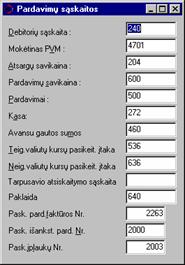 Pardavimų sąskaitos - tai
sąskaitos, kurios naudojamos sukuriant įrašus iš šio modulio į Didžiąją knygą.
Pardavimo sąskaitų žodynas įgalina pardavimo modulyje dirbti ne su
buhalterinėmis sąskaitomis, o tvarkyti informaciją kitu lygiu, t.y. registruoti
prekių, paslaugų pardavimus, fiksuoti pirkėjų skolas įmonei, jų apmokėjimus
(įplaukas) - sąskaitų korespondencijas sukuria kompiuteris.Tik svarbu iš karto
teisingai užpildyti visas žodyno pozicijas. Jei kokia pozicija lieka
neužpildyta, dokumento tvirtinimo metu gaunate įspėjimą: "Nesutvarkytos
pardavimų sąskaitos!". Pardavimų sąskaitų žodynas yra analogiškas pirkimo
sąskaitų žodynui.
Pardavimų sąskaitos - tai
sąskaitos, kurios naudojamos sukuriant įrašus iš šio modulio į Didžiąją knygą.
Pardavimo sąskaitų žodynas įgalina pardavimo modulyje dirbti ne su
buhalterinėmis sąskaitomis, o tvarkyti informaciją kitu lygiu, t.y. registruoti
prekių, paslaugų pardavimus, fiksuoti pirkėjų skolas įmonei, jų apmokėjimus
(įplaukas) - sąskaitų korespondencijas sukuria kompiuteris.Tik svarbu iš karto
teisingai užpildyti visas žodyno pozicijas. Jei kokia pozicija lieka
neužpildyta, dokumento tvirtinimo metu gaunate įspėjimą: "Nesutvarkytos
pardavimų sąskaitos!". Pardavimų sąskaitų žodynas yra analogiškas pirkimo
sąskaitų žodynui.
Pardavimų sąskaitos yra šios:
Debitorių sąskaita - sąskaita, kurioje bus apskaitomi pirkėjų įsipareigojimai įmonei. Jei Jums būtina kurio nors pirkėjo skolas apskaityti atskiroje sąskaitoje, ją nurodykite kliento kortelės lauke Pirk. Skolų sąskaita;
Mokėtinas PVM - sąskaita, kurioje bus apskaitomas mokėtinas (pardavimo) PVM;
Atsargų savikaina - sąskaita, kurioje bus nurašoma parduotų atsargų savikaina;
Pardavimų savikaina - sąskaita, kurioje bus apskaitoma pardavimų savikaina;
Pardavimai - sąskaita, kurioje bus apskaitomos pardavimų pajamos;
Kasa - kasos sąskaita;
Avansų gautos sumos - sąskaita, kurioje bus apskaitomi pirkėjų avansiniai apmokėjimai; Avansinėje įplaukoje pirkėjų skolos sąskaita pakeičiama šia sąskaita. Jei Jums būtina kurio nors pirkėjo avanso sumas apskaityti atskiroje sąskaitoje, ją nurodykite kliento kortelės lauke Pirk. avanso sąsk.;
Teig. valiutų kursų pasikeit. įtaka - sąskaita, kurioje apskaitoma teigiama valiutų kursų pasikeitimo įtaka. Ji naudojama užsienio pardavimams apskaityti;
Neig. valiutų kursų pasikeit. įtaka - sąskaita, kurioje apskaitoma neigiama valiutų kursų pasikeitimo įtaka. Naudojama užsienio pardavimams apskaityti;
Tarpusavio atsiskaitymo sąskaita - naudojama tarpusavio aktuose, sąskaitų korespondencijos formavime. Jei tarpusavio sąskaita nurodyta, tarpusavio akte sąskaitų kontavimas atliekamas per ją, pvz.: D450 - K"Tarpusavio sąskaita", D"Tarpusavio sąskaita" - K240. Jei nenurodyta - kontuojama tiesiogiai: D450 - K240.
Paklaida - sąnaudų sąskaita, kurioje nurašomos valiutų kursų skaičiavimo paklaidos;
PVM kodas - PVM kodas, kuris apibrėžiamas PVM tarifų žodyne. Jis nurodo, kokiu PVM tarifu apmokestinami Jūsų įmonės pirkimai;
Pask. pard. faktūros Nr. - paskutinis panaudotas pardavimų faktūros numeris;
Pask. išankst. pard. Nr. - paskutinis panaudotas išankstinio pardavimo numeris.
Pask. įplaukų Nr. - paskutinis panaudotas įplaukų numeris;
Pastaba. Paskutinis faktūros, išankstinio pardavimo, įplaukos numeris reiškia, kad vedant naują dokumentą, kompiuteris siūlys šį numerį padidintą vienetu.
DĖMESIO!
Tarkime, esant nustatytoms tam tikroms sąskaitoms į kompiuterį suvedame tam tikrą dokumentų kiekį. Po to paaiškėja, kad žodynas buvo užpildytas netesingai. Pataisius sąskaitas, suvestos operacijos neatsistato. Reikia viską ištrinti ir suvesti iš naujo. Todėl labai svarbu iš karto teisingai užpildyti žodynus. Darbo pradžioje vedant naują dokumentą, sąskaitų skiltyje pasitikrinkite ar teisingai kantuojamos buhalterinės sąskaitos.
Pardavimai, Žodynai->Pastovios įplaukos
Pastovios įplaukos - tai įplaukos, kurioms nereikia patvirtinančių sąskaitų, pvz., kas nors pastoviai įmonei perveda lėšas. Pastovių įplaukų skaičius neribotas. Šis žodynas naudojamas pardavimo modulio operacijoje įplaukoje.
Pastovios įplaukos rekvizitai:
Kodas - bet koks unikalus pastovios įplaukos kodas (15 simbolių). Patartina kodą pasirinkti kuo trumpesnį ir aiškesnį;
Tekstas - paaiškinamasis pastovios įplaukos tekstas;
Kred. sąsk - sąskaita, kuri bus kredituojama po įplaukos patvirtinimo.
Jei įplaukos metu pinigai gauti į kasą, galima atsispausdinti kasos pajamų orderį - paspauskite mygtuką Spausdinti. Jei įplauka iš banko, dokumento atspausdinti kompiuteris neleis.
Pardavimai, Žodynai->Kainoraščiai
 Šiame žodyne įvedamos prekių
pardavimo kainos. Kiekviena prekė, paslauga gali turėti neribotą kainų skaičių.
Pagrindinė prekės pardavimo kaina saugoma prekės kortelėje, o kiekviena kita -
atskirame kainoraštyje. Kainoraštis - tai tam tikrą pavadinimą turintis prekių
sąrašas su nurodytomis prekių kainomis.
Šiame žodyne įvedamos prekių
pardavimo kainos. Kiekviena prekė, paslauga gali turėti neribotą kainų skaičių.
Pagrindinė prekės pardavimo kaina saugoma prekės kortelėje, o kiekviena kita -
atskirame kainoraštyje. Kainoraštis - tai tam tikrą pavadinimą turintis prekių
sąrašas su nurodytomis prekių kainomis.
Kainoraščio kodą galima nurodyti kliento kortelėje arba klientų kategorijoje. Tada pardavimo faktūroje to kliento prekėms kaina bus imama iš atitinkamo kainoraščio. Be to prekės pardavimo kainos įvedimo lauke paspaudus klavišą "+", bus galima pasirinkti kainą iš bet kurio kainoraščio. Kaip jau minėta, kainoraštyje saugomos prekės ir jų kainos, be to prekės kortelėje taip pat galima redaguoti jos kainas, esančias įvairiuose kainoraščiuose.
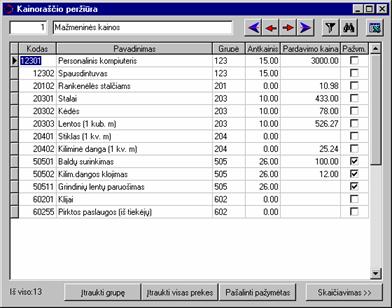 Kainoraštis turi savo unikalų kodą ir pavadinimą.
Kainoraščio sąraše klavišu "+" nurodomos naujos prekės. Šalia prekės
kodo rodomas jos pavadinimas ir grupės kodas. Stulpelyje Prekės kaina
nurodoma prekės pardavimo kaina šiame kainoraštyje. Stulpelyje Antkainis
įvedamas procentinis antkainis pagal kurį bus skaičiuojama prekės pardavimo
kaina automatinio kainų skaičiavimo metu (jis aprašytas žemiau). Stulpelyje Pažym.
savo nuožiūra galima pažymėti arba nužymėti prekes. Pažymėtoms prekėms bus
galima taikyti įvairius automatinius veiksmus. Mygtuku Įtraukti grupę
galima į kainoraštį įtraukti pasirinktos grupės prekes. Mygtuku Įtraukti
visas prekes galima į kainoraštį įtraukti visą prekių ir paslaugų žodyną.
Mygtuku Pašalinti pažymėtas prekes galima ištrinti iš kainoraščio
prekes, kurioms lauke Pažym. padėta "varnelė".
Kainoraštis turi savo unikalų kodą ir pavadinimą.
Kainoraščio sąraše klavišu "+" nurodomos naujos prekės. Šalia prekės
kodo rodomas jos pavadinimas ir grupės kodas. Stulpelyje Prekės kaina
nurodoma prekės pardavimo kaina šiame kainoraštyje. Stulpelyje Antkainis
įvedamas procentinis antkainis pagal kurį bus skaičiuojama prekės pardavimo
kaina automatinio kainų skaičiavimo metu (jis aprašytas žemiau). Stulpelyje Pažym.
savo nuožiūra galima pažymėti arba nužymėti prekes. Pažymėtoms prekėms bus
galima taikyti įvairius automatinius veiksmus. Mygtuku Įtraukti grupę
galima į kainoraštį įtraukti pasirinktos grupės prekes. Mygtuku Įtraukti
visas prekes galima į kainoraštį įtraukti visą prekių ir paslaugų žodyną.
Mygtuku Pašalinti pažymėtas prekes galima ištrinti iš kainoraščio
prekes, kurioms lauke Pažym. padėta "varnelė".
Paspaudus
mygtuką Skaičiavimas >>, atidaromas automatinio prekės kainų
skaičiavimo langas. Skiltis Prekių žymėjimas skirta prekių žymėjimui.
Kaip buvo aprašyta, prekes galima pažymėti ir nužymėti po vieną 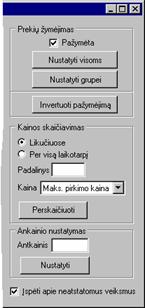 pelytės pagalba, o čia vienu
metu galima pažymėti daug prekių. "Varnelė" Pažymėta skirta
nurodyti pažymime ar nužymime prekes. Paspaudus mygtuką Nustatyti visoms,
visoms kainoraščio prekėms bus nustatyta lauko Pažymėta reikšmė.
Paspaudus mygtuką Nustatyti grupei, duodama pasirinkti grupę ir
pažymėjimas nustatomas pasirinktos grupės prekėms. Mygtukas Invertuoti
pažymėjimą visoms kainoraščio prekėms invertuoja pažymėjimą, t.y. jei prekė
buvo pažymėta, ji nužymima, jei nepažymėta - pažymima.
pelytės pagalba, o čia vienu
metu galima pažymėti daug prekių. "Varnelė" Pažymėta skirta
nurodyti pažymime ar nužymime prekes. Paspaudus mygtuką Nustatyti visoms,
visoms kainoraščio prekėms bus nustatyta lauko Pažymėta reikšmė.
Paspaudus mygtuką Nustatyti grupei, duodama pasirinkti grupę ir
pažymėjimas nustatomas pasirinktos grupės prekėms. Mygtukas Invertuoti
pažymėjimą visoms kainoraščio prekėms invertuoja pažymėjimą, t.y. jei prekė
buvo pažymėta, ji nužymima, jei nepažymėta - pažymima.
Skiltis Kainos skaičiavimas skirta automatiniam prekės pardavimo skaičiavimui. Jis remiasi prekės savikaina. Galimi 4 savikainos tipai:
Maksimali pirkimo kaina - imama pati didžiausia prekės pirkimo kaina;
Minimali pirkimo kaina - imama pati mažiausia prekės pirkimo kaina;
Vidutinė pirkimo kaina - imama vidutinė prekės pirkimo kaina (bendra suma/bendras kiekis);
Bazinė kaina - imama prekės kortelės pardavimo kaina;
Pirmiems trims tipams dar reikia patikslinti iš kur bus imama kaina: tik iš sandėlio likučių ar per visą laikotarpį, t.y. iš visos prekės pirkimo istorijos. Jei nurodomas konkretus padalinys, kaina imama tik to padalinio. Paspaudus mygtuką Perskaičiuoti, paleidžiamas pažymėtų prekių pardavimo kainos skaičiavimo procesas. Kiekvienai prekei pagal nustatytą tipą suskaičiuojama savikaina, uždedamas prie prekės nurodytas antkainis ir gauta pardavimo kaina įrašoma šalia.
Skiltis Antkainio nustatymas skirta automatiniam antkainio nustatymui pažymėtoms prekėms. Lauke Antkainis nurodomas reikiamas antkainis procentais ir paspaudžiamas mygtukas Nustatyti. Ši reikšmė bus nustatyta visoms pažymėtoms kainoraščio prekėms lauke Antkainis.
Požymis Įspėti apie neatstatomus veiksmus nurodo ar papildomai paklausti prieš atliekant automatinius veiksmus su pažymėtomis prekėmis. Prieš pašalinant, perskaičiuojant kainą, nustatant antkainį pažymėtoms prekėms, paklausiama ar tikrai tai atlikti. Kadangi bet kokie kainoraščio pakeitimai iš karto įrašomi į duomenų bazę, nebelieka galimybės jų atšaukti, todėl su automatinėmis priemonėmis reikia elgtis apgalvotai. Intensyviai naudojant skaičiavimus, programos perklausimai gali tik trukdyti, todėl juos galima uždrausti nuėmus šį požymį.
Pardavimai, Apdorojimas->Pardavimo faktūrų parametrai

Čia saugomi įvairūs parametrai, kurie naudojami vykdant prekių pardavimus. Langą sudaro 4 dalys:
Pastovūs tekstai - tai iš anksto paruošti tekstai, kuriuos klavišo '+' pagalba galima išsikviesti pardavimo faktūroje ir įvesti juos lauke Komentaras;
Parduoda - pardavėjo (Jūsų įmonės) rekvizitai, kurie bus spausdinami pardavimo faktūros apačioje;
 Perka - pirkėjo rekvizitai, kurie bus spausdinami pardavimo faktūros
apačioje;
Perka - pirkėjo rekvizitai, kurie bus spausdinami pardavimo faktūros
apačioje;
Įvedimo formatas - parametrai susiję su pirkimo/pardavimo faktūrų įvedimu:
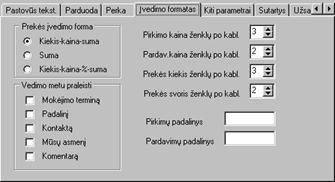 . Prekės įvedimo forma -
čia pasirenkama, kokie prekės rekvizitai bus įvedinėjami pardavimo faktūroje.
Pagal pasirinktą variantą, naujos pardavimo faktūros įvedimo metu bus atidaroma
atitinkama prekių įvedimo skiltis;
. Prekės įvedimo forma -
čia pasirenkama, kokie prekės rekvizitai bus įvedinėjami pardavimo faktūroje.
Pagal pasirinktą variantą, naujos pardavimo faktūros įvedimo metu bus atidaroma
atitinkama prekių įvedimo skiltis;
. Vedimo metu praleisti - čia galima nurodyti pardavimo faktūros laukus, kuriuos reikia praleisti pereinant nuo vieno lauko iki kito klavišu "Enter". Pardavimo faktūroje įvedus reikšmę ir paspaudus klavišą "Enter", kursorius peršoka į sekantį lauką. Jei kurį nors lauką labai retai arba niekada nepildote, čia galima pažymėti, kad į jį nebūtų peršokama;
. Pirkimo kaina ženklų po kabl. - prekės kainos tikslumas pirkimų operacijose ir ataskaitose;
. Pardav. kaina ženklų po kabl. - prekės kainos tikslumas pardavimo operacijose ir ataskaitose;
. Prekės kiekis ženklų po kabl. - prekės kiekio tikslumas pirkimų, pardavimų, nurašymų operacijose bei ataskaitose;
. Prekės svoris ženklų po kabl. - prekės svorio tikslumas pardavimo faktūroje, svorių įvedimo skiltyje, prekės kortelėje bei ataskaitose. Atsargų ataskaitose likučius matysite suapvalintus iki čia nurodyto ženklų skaičiaus.
. Pirkimų padalinys - padalinio kodas, kuris bus priskiriamas naujai įvedamai pirkimo faktūrai;
. Pardavimų padalinys - padalinio kodas, kuris bus priskiriamas naujai įvedamai pardavimo faktūrai;
Kiti parametrai - įvairūs kiti parametrai:
 . Savikainos
nurašymas - čia nurodoma, kokiu būdu bus nurašinėjama prekių savikaina
pardavimo metu.
. Savikainos
nurašymas - čia nurodoma, kokiu būdu bus nurašinėjama prekių savikaina
pardavimo metu.
Nuolatinis FIFO - prekių kiekiai atsargų sandėlyje ir savikaina Didžiojoje knygoje bus
nurašomi nuolat, t.y. po kiekvieno pardavimo.
Pagal kortelės savikainą - pardavimo pajamų (sąnaudų) paskaičiavimui imama fiksuota savikaina iš prekės kortelės. Naudojama, kai vartotojas nedirba su Pirkimų moduliu (nėra pirktų prekių, atsargų likučių).
Periodinis FIFO - prekių kiekiai bus periodiškai nurašomi atsargų nurašymo operacija. Nurašyme nurodžius Prekių savikaina, kompiuteris suskaičiuos kiek buvo parduota prekių ir pasiūlys nurašyti.
Savikainos nurašymą galima nurodyti ir prekių grupėms.
. Faktūroje rodyti skolos mygtuką - esant pažymėtam šitam parametrui, pardavimo faktūroje rodomas mygtukas Skola. Šį mygtuką paspaudus, suformuojama faktūroje nurodyto kliento periodinė suvestinė, kurioje galima pamatyti kliento įsiskolinimą;
. Sąskaita išankstiniam mokėjimui - čia nurodoma ar įtraukti išankstinėje sąskaitoje PVM lauką:
Spausdinti PVM sumą - išankstinėje sąskaitoje bus PVM laukas.
Neišskirti PVM - jei nurodysite šį parametrą, tai, vesdami išankstinę sąskaitą (pirkimo ar pardavimo) , PVM lauko nematysite. Šiuo atveju įvedama bendra prekės suma su PVM. Tačiau kai iš išankstinės sąskaitos sukursite faktūrą, joje iš prekės kainos PVM bus automatiškai atimtas, o jo tarifas nurodytas šalia.
. PVM sąskaitą faktūrą spausdinti nuo - čia nurodoma, kiek eilučių nuo viršaus praleisti spausdinant PVM sąskaitą-faktūrą. Nurodykite vidutiniškai 5 eilutes.
. Spausdinti prekės kodą - pažymėjus šį kodą, standartinėje pardavimo faktūros formoje prekės eilutėje bus spausdinamas prekės kodas;
. Spausdinti nulinį PVM tarifą - pažymėjus šį kodą, standartinėje pardavimo faktūros formoje bus spausdinamas nulinio PVM tarifo tekstas;
. Sąskaita ant mažo blanko - pažymėkite šį langą, jei pardavimo faktūras spausdinate ant per pus mažesnio nei standartinis lapo. Tada truputį bus pakeistas rekvizitų išdėstymas, kad viskas tilptų mažesniame lape.
Sutartys - šiame puslapyje nurodome kaip pirkimo/pardavimo faktūroje bus įvedami sutarčių duomenys.
 . Sutarties numeris - čia nurodoma kaip faktūrose bus įvedamas
faktūros numeris. Pažymėjus laukus Pirkimo faktūroje, Pardavimo
faktūroje, faktūrose bus rodomas laukas Sutartis, kuriame bus galima
įvesti sutarties, pagal kurią išrašoma faktūra, numerį. Pažymėjus laukus Pirkimo
faktūros eilutėje, Pardavimo faktūros eilutėje, sutarties numerį bus
galima įvedinėti prie kiekvienos prekės. Tokiu būdu faktūra išrašoma ne pagal
vieną sutartį.
. Sutarties numeris - čia nurodoma kaip faktūrose bus įvedamas
faktūros numeris. Pažymėjus laukus Pirkimo faktūroje, Pardavimo
faktūroje, faktūrose bus rodomas laukas Sutartis, kuriame bus galima
įvesti sutarties, pagal kurią išrašoma faktūra, numerį. Pažymėjus laukus Pirkimo
faktūros eilutėje, Pardavimo faktūros eilutėje, sutarties numerį bus
galima įvedinėti prie kiekvienos prekės. Tokiu būdu faktūra išrašoma ne pagal
vieną sutartį.
. Perkelti iš sutarties prekes - čia nurodoma ar pirkimo/pardavimo faktūroje pasirinkus sutartį, į faktūrą bus perkeliamos sutarties prekės;
Faktūros komentaras - čia nurodomas komentaras, kuris bus priskiriamas pirkimo/pardavimo faktūrai po sutarties pasirinkimo. Kintamuosiuose [Data] ir [Numeris] patalpinami sutarties data ir numeris. Mygtuku Nustatyti seną, galima nustatyti komentarą pagal nutylėjimą (tokį koks yra paveikslėlyje).
Užsakymai - šiame puslapyje nurodome kaip pirkimo/pardavimo faktūroje bus įvedami užsakymų duomenys. Parametrai analogiški sutarčių parametrams.
Tarpusavio aktai - čia įvedami tarpusavio atsiskaitymo aktų parametrai.
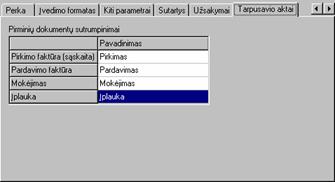 . Pirminių dokumentų sutrumpinimai -
nurodomi keturių pirminių dokumentų pavadinimai-sutrumpinimai, kurie bus rodomi
tarpusavio akte.
. Pirminių dokumentų sutrumpinimai -
nurodomi keturių pirminių dokumentų pavadinimai-sutrumpinimai, kurie bus rodomi
tarpusavio akte.
Pardavimai, Operacijos->Pardavimų faktūros
Pardavimų faktūros operacija - tai pardavimo faktūros formavimo, jos spausdinimo ir apskaitos pagal prekes (paslaugas) vykdymas. Jų pagalba fiksuojami įvairūs prekių, paslaugų pardavimai, pirkėjų skolos įmonei, po patvirtinimo į Didžiąją knygą sukuriamos atitinkamos buhalterinių sąskaitų korespondencijos. Jau įvestų faktūrų sąrašą galite atsispausdinti naudodamiesi ataskaita Pardavimo faktūrų žurnalas.
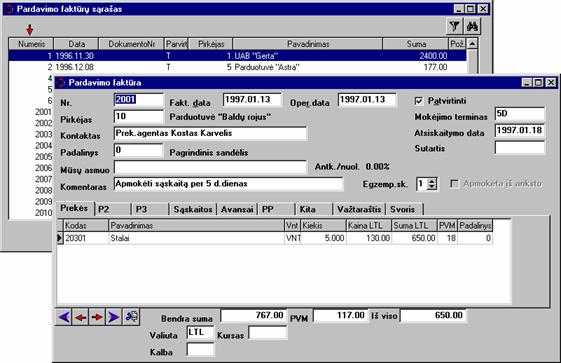
Nauja pardavimo faktūra
Nuspaudę mygtuką Naujas pardavimų faktūrų sąraše, Jūs iškviečiate sąskaitos-faktūros tuščią langą. Užpildę šį langą, galite atspausdinti PVM sąskaitą-faktūrą, sąskaitą-faktūrą arba krovinio važtaraštį; patvirtinus, įtraukti į bendrąjį žurnalą (Didžiąją knygą).
Sąskaitos-faktūros langas susideda iš keleto dalių. Kintamas sąskaitos-faktūros dalis galite pasikeisti.
Pastovi dalis:
Nr. - programos siūlomas unikalus faktūros numeris (vartotojas gali keisti numerį savo nuožiūra);
Fakt. data - pardavimo faktūros data (siūloma iš kompiuterio laikrodžio, bet vartotojas gali keisti į norimą);
Oper. data - operacijos perkėlimo į Didžiąją knygą data. Jei nieko nevesite, tai bus įrašyta faktūros data;
Patvirtinti - patvirtinimas ir įrašo sukūrimas Didžiojoje knygoje; patvirtinimas reiškia, kad šios sąskaitos negalima nei pataisyti, nei išmesti iš pardavimų modulio, tą padaryti galėsite tik per Didžiosios knygos modulį buhalterinėse operacijose. Tik patvirtinus sąskaitą, ji patenka į skolas (galite apmokėti) parduotos prekės nurašomos iš sandėlio. Didžiojoje knygoje pardavimo faktūros įrašas saugomas sutrumpinimu Pa.;
Pirkėjas - pirkėjo kodas (galima pasirinkti iš sąrašo). Kai kursorius stovi lauke Pirkėjas, klavišo "+" pagalba iškviečiate Klientų sąrašą, iš sąrašo pasirenkate pirkėją ir perkeliate jo rekvizitus į sąskaitos-faktūros langą. Jeigu sąraše nėra Jums reikiamo pirkėjo, Jūs spaudžiate mygtuką Naujas ir gaunate tuščią pirkėjo kortelę. Užpildote kortelę, užrašote į sąrašą ir galite toliau pildyti sąskaitą-faktūrą;
Mokėjimo terminas - mokėjimo terminas, kurį suteikėte pirkėjui šios faktūros apmokėjimui (klavišo "+" pagalba galima pasirinkti iš sąrašo);
Kontaktas - kontaktinis pirkėjo asmuo, kuris pasiima prekes. Jeigu pirkėjo kortelėje užpildytas laukas Kontaktas, tai šio lauko turinys bus automatiškai perkeltas čia. Be to, spausdinant sąskaitą-faktūrą, asmens vardas ir pavardė bus atspausdinti sąskaitos-faktūros lauke Duomenys apie pirkėją;
Atsiskaitymo data - tai diena šios faktūros apmokėjimui. Ją automatiškai apskaičiuoja programa pagal faktūros datą ir mokėjimo terminą;
Padalinys - kokiame padalinyje faktūra išrašoma. Iš šio padalinio bus nurašomos sandėliuojamos prekės. Sandėlį galima nurodyti ir prie prekės;
Sutartis - sutarties kodas, pagal kurį išrašoma faktūra. Laukas matomas tik tada, kai tai nurodyta pardavimo faktūrų parametruose sutarčių skiltyje.
Mūsų asmuo - įmonės asmuo, atsakingas už faktūros pasirašymą. Šio lauko turinys bus atspausdintas sąskaitoje-faktūroje, trečioje eilutėje: Duomenys apie pardavėją. Asmens pavardę galima įkelti iš duomenų žodyno Įmonės darbuotojai. Jeigu nieko neįvesite, tai spausdinant sąskaitą-faktūrą lauke Duomenys apie pardavėją bus atspausdinta ta informacija, kuri įrašyta pardavimo faktūrų parametruose;
Užsakymas - užsakymo kodas, pagal kurį išrašoma faktūra. Laukas matomas tik tada, kai tai nurodyta pardavimo faktūrų parametruose užsakymų skiltyje.
Komentaras - bet koks norimas komentaras. (Galimas automatinis komentaro formavimas. Jeigu kliento kortelėje, laukuose Sutarties data, Sutarties numeris nurodysite sutarties numerį ir datą, tai programa siūlys tokį komentarą: "Pagal 1997 04 01 sutartį Nr. 78". Data ir numeris bus paimti iš Jūsų užpildytos pirkėjo kortelės. Komentarą Jūs galite papildyti ar išmesti). Be to, komentarą galima įkelti iš pastovių tekstų, kurie suvesti pardavimo faktūrų parametruose. Komentaras taip pat automatiškai suformuojamas sutarties, užsakymo pasirinkimo metu.
Valiuta - valiutos, kuria atliekama operacija, piniginio vieneto ženklas (šis laukas užsipildo automatiškai įvedus užsienio pirkėją, t.y. šio pirkėjo kortelėje lauke Valiuta nurodyta kokia nors užsienio valiuta);
Kursas - valiutos kursas operacijos atlikimo dieną; programinė užklausa valiutos kursui nustatyti atsiranda įvedus faktūros datą ir nurodžius užsienio pirkėjo kodą, jeigu faktūros registravimo datai valiutos kursas jau buvo nustatytas, tuomet užklausa naujam valiutos kursui nustatyti nepasirodys;
Kalba - kalbos kodas, kuria spausdinami prekės pavadinimai ir vienetai. Prekės kortelėje yra skiltis skirta prekės pavadinimui ir vienetams įvesti skirtingomis kalbomis. Čia pasirinkus kalbą, prekės pavadinimai ir vienetai rodomi ir spausdinami ta kalba.
Perskaičiuoti į litus - šis mygtukas atsiranda, kai operacija atliekama užsienio valiuta; naudojamas, kai norima perskaičiuoti prekės(-ių) kainą (-as) ir bendrą jų sumą iš užsienio valiutos į litus ir atvirkščiai.
Iš viso - iš viso prekių be PVM;
PVM - PVM suma;
Bendra suma - visa suma pagal šią faktūrą;
Keičiamos faktūros dalys:
Prekės
Kodas - įveskite parduodamos prekės kodą (galima pasirinkti iš sąrašo). Tai atliekama anksčiau aprašytais būdais;
Pavadinimas - parduodamos prekės pavadinimas (įvedamas automatiškai iš prekių (paslaugų) duomenų žodyno; pakeisti galima tik pakeičiant įrašą duomenų žodyne arba prekės kodą faktūroje);
Vnt. - parduodamos prekės matavimo vienetai (įvedamas automatiškai iš prekių (paslaugų) duomenų žodyno; pakeisti negalima);
Kiekis - parduodamos prekės kiekis (įvedamas klaviatūros pagalba). Jei nurodysite sandėliuojamą prekę ir jos kiekį didesnį nei yra sandėlyje, gausite pranešimą:

Kaina - parduodamos prekės kaina (įvedama automatiškai iš prekių (paslaugų) duomenų žodyno; pakeisti galima ir formuojant sąskaitą);
Suma - prekės suma, t.y. kiekis * kaina;
PVM - PVM kodas (įvedamas automatiškai iš prekės kortelės).
P2 - skirta prekių paslaugų įvedimui bendromis sumomis. Čia nurodomas prekės kodas ir suma (kiekis ir kaina praleidžiami).
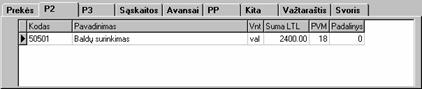
P3 - skirta prekių paslaugų įvedimui su antkainiu nuolaida. Čia nurodomas prekės kodas, kiekis kaina, nuolaida/antkainis ir suma (sumą suskaičiuoja programa).

Sąskaitos (užsipildo automatiškai, joje galima pamatyti pardavimo operacijos sąskaitų korespondenciją:
Sąskaita - sąskaitos kodas;
Pavadinimas - sąskaitos pavadinimas;
Dsuma - debeto suma pagal šią pardavimo faktūrą;
Ksuma - kredito suma pagal šią pardavimo faktūrą;

5. Avansai. Ši dalis skirta faktūros skolos uždengimui iš avansų. Paprastai išrašius faktūrą, formuojama kliento skola įmonei. Tačiau jei klientas už būsimas prekes ar jų dalį sumokėjo avansu, skolos panaikinimo ar sumažinimo faktą reikia užfiksuoti. Tai ir atliekama šioje skiltyje. Kliento avansas paprastai užfiksuojamas išrašant išankstinę sąskaitą ir avansinį mokėjimą. Atidarius šią skiltį, matomi visi kliento sumokėti nepanaudoti avansai. Reikia pasirinkti tą avansą, iš kurio imami pinigai ir lauke Deng. avansas Lt nurodyti reikiamą sumą. Šia suma bus padengta faktūros skola ir sumažintas avanso likutis. Tai atsispindi ir sąskaitų skiltyje. Avansai gali būti sumokėti kita valiuta nei išrašyta faktūra, šiuo atveju bus atsižvelgiama į valiutos kursų pasikeitimą.
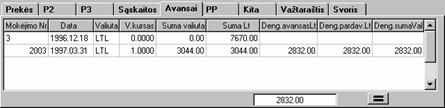
6. PP (užsipildo automatiškai, joje galima pamatyti pelną, gautą pardavus faktūroje nurodytas prekes:
Kodas - parduodamos prekės kodas;
Pavadinimas - parduodamos prekės pavadinimas;
Kiekis - parduodamas prekės kiekis;
Savikaina - vidutinė prekės, nurašomos nuolatiniu FIFO metodu savikaina (pirkimų skirtingomis kainomis atveju);
Pelnas - pelnas, gautas pardavus konkrečią prekę: (pardavimo kaina-vidutinė savikaina)*kiekis.
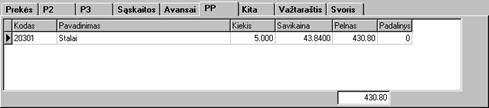
7. Kita. Šioje dalyje įvedami kiti faktūros duomenys:
Bankas - įmonės bankas, kurio rekvizitai bus spausdinami faktūroje. Bankai įvedami įmonės informacijos žodyne.
Dokumento Nr.
Pirkėjo padalinys - nurodomas pirkėjo padalinys, į kurį vežamos prekės. Pirkėjo padalinius galima suregistruoti kliento kortelėje.
Agentas - nurodomas asmuo iš įmonės darbuotojų sąrašo atsakingas už prekių paslaugų pardavimą. Pagal šį asmenį paskui bus galima formuoti įvairias ataskaitas.
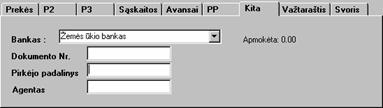
8. Važtaraštis. Čia įvedami papildomi rekvizitai, kurie reikalingi krovinio važtaraščiui spausdinti:
Vežėjas - įmonė, organizacija, kuri gabena krovinį. Šio lauko turinį galite pildyti patys arba pasirinkti iš sąrašo (rodyklėlė žemyn), kurį sudaro jūsų įmonės pavadinimas ir pirkėjo pavadinimas;
Transporto priemonė - automobilio markė ir valstybinis numeris;
Vairuotojas - vairuotojo vardas ir pavardė;
Pakrovimo vieta, data, laikas - kur ir kada krovinys pakrautas. Kompiuteris automatiškai siūlo jūsų įmonės adresą bei šio momento datą ir laiką;
Iškrovimo vieta, data, laikas - kur ir kada krovinys bus iškrautas. Kompiuteris automatiškai siūlo pirkėjo įmonės adresą bei šio momento datą ir laiką;
Žinios apie krovinį - papildomos žinios apie krovinį, pvz.: kokybės sertifikatai, krovinio masė, matmenys ir pan.
Jei važtaraščio nesiruošiate spausdinti, tai šios dalies pildyti nereikia. Važtaraščio rekvizitai prie pardavimo faktūros nėra "pririšti", t.y. uždarius faktūrą, jie dingsta.
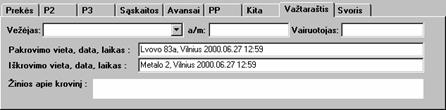
9. Svoris. Čia nurodomi prekių netto ir brutto svoriai. Programa pagal vienos prekės svorį suskaičiuoja bendrą prekės svorį bei visų faktūros prekių netto ir brutto svorius. Svorius formų dizainerio pagalba galima spausdinti
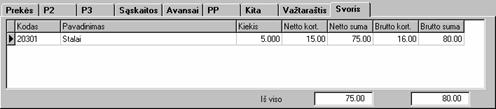
Spausdinti pardavimo dokumentą
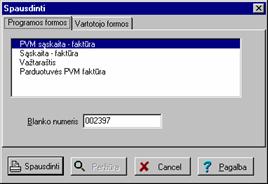 Šis langas atidaromas pardavimo
faktūroje paspaudus
mygtuką Spausdinti. Pasirinkite, kokį dokumentą norite spausdinti:
Šis langas atidaromas pardavimo
faktūroje paspaudus
mygtuką Spausdinti. Pasirinkite, kokį dokumentą norite spausdinti:
PVM sąskaita-faktūra - faktūra, kurioje atskira suma išskiriamas PVM;
Sąskaita-faktūra - faktūra, kurioje PVM neišskiriamas (ne PVM mokėtojams);
Važtaraštis - krovinio važtaraštis su papildomais krovinio rekvizitais;
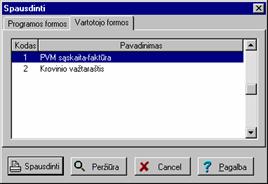 Parduotuvės PVM faktūra - spausdinama pardavimo faktūra, kurioje kainos nurodomos ir su PVM ir
be PVM. Šis dokumentas gali būti jums naudingas tik tuo atveju, jei prekių
kainos faktūros lange nurodomos su PVM (pvz. parduotuvėje).
Parduotuvės PVM faktūra - spausdinama pardavimo faktūra, kurioje kainos nurodomos ir su PVM ir
be PVM. Šis dokumentas gali būti jums naudingas tik tuo atveju, jei prekių
kainos faktūros lange nurodomos su PVM (pvz. parduotuvėje).
Vartotojo dokumentai - išsirinkus šį punktą pateikiamas visų vartotojo apibrėžtų laisvos formos pardavimo dokumentų sąrašas;
Blanko numeris - leidyklos įspaustas unikalus blanko numeris. Kompiuteris automatiškai siūlo jau įvestą pardavimo faktūros numerį.
Sąskaitos išankstiniam apmokėjimui
Pardavimai, Operacijos->Sąskaitos išankstiniam apmokėjimui
Sąskaitos išankstiniam mokėjimui - tai sąskaitų, išrašomų pirkėjams išankstiniam apmokėjimui, registravimas. Pardavimų modulyje užregistruotos ir patvirtintos šios sąskaitos į bendrąjį žurnalą nepatenka, jos reikalingos tam, kad būtų galima sukurti avansinę įplauką. Išrašius sąskaitą išankstiniam apmokėjimui konkrečiam pirkėjui, ją galite apmokėti avansine įplauka. Įplaukoje nurodę tą klientą ir požymį Avansinis mokėjimas, faktūrų sąraše pamatysite minėtą sąskaitą. Be išankstinės sąskaitos avansinės įplaukos užregistruoti nepavyks.
Gavus prekes, galima atsidaryti tą išankstinę sąskaitą, ir joje esančiu mygtuku Sukurti pardavimą, automatiškai suformuoti pardavimo faktūrą.
Nauja išankstinė sąskaita
Naujos sąskaitos išankstiniam mokėjimui formavimas yra analogiškas kaip sąskaitos-faktūros. Išankstinių sąskaitų sąraše paspauskite Naujas ir užpildykite šiuos duomenis:
Nr. - programos siūlomas unikalus sąskaitos numeris (vartotojas gali keisti numerį savo nuožiūra);
Data - sąskaitos išrašymo data;
Pirkėjas - pirkėjo kodas (galima pasirinkti iš sąrašo);
Kontaktas - kontaktinis pirkėjo asmuo. Jeigu pirkėjo kortelėje užpildytas laukas Kontaktas, tai šio lauko turinys bus automatiškai perkeltas čia.
Mūsų asmuo - asmuo atsakingas už sąskaitos išrašymą. Asmens pavardę galima įkelti iš duomenų žodyno Įmonės darbuotojai.
Komentaras - bet koks norimas komentaras (įvedamas analogiškai kaip sąskaitoje-faktūroje);
Mokėjimo terminas - mokėjimo terminas, suteiktas pirkėjui šios sąskaitos apmokėjimui (galima pasirinkti iš sąrašo);
Atsiskaitymo data - tai sąskaitos apmokėjimo diena. Ją automatiškai apskaičiuoja programa pagal sąskaitos datą ir mokėjimo terminą;
Prekių duomenys:
Kodas - įveskite parduodamos prekės kodą (įvedamas analogiškai kaip sąskaitoje-faktūroje);
Pavadinimas - parduodamos prekės pavadinimas (įvedamas automatiškai pagal prekės kodą);
Vnt. - parduodamos prekės mato vienetas (įvedamas automatiškai pagal prekės kodą);
Kiekis - parduodamos prekės kiekis;
Kaina - prekės kaina. Jei laukas PVM matomas, tai čia kaina nurodoma be PVM, jei nematomas, tai su PVM;
Suma - prekės suma, t.y. kiekis * kaina;
PVM - PVM tarifas, kuriuo apmokestinama prekė. Pardavimo faktūrų parametrų lange galima nusistatyti, ar naudojate šį lauką ar ne.
Iš viso - visa suma apmokėjimui;
Patvirtinti - pažymėkite šį langelį, jei norite patvirtinti sąskaitą; patvirtinta išankstinio apmokėjimo sąskaita į Didžiąją knygą nepatenka, ji patvirtinama tam, kad būtų galima sukurti pardavimą, t.y. automatiškai suformuoti sąskaitą-faktūrą kai pirkėjui perduodamos prekės;
Sukurti pardavimą - nuspauskite šį mygtuką (jis atsiranda tik patvirtinus sąskaitą), jei norite automatiškai sukurti pardavimo faktūrą su visais čia užpildytais duomenimis;
Valiuta - valiutos, kuria atliekama operacija, piniginio vieneto ženklas (šis laukas užsipildo automatiškai įvedus užsienio pirkėją;
Kursas - valiutos kursas operacijos atlikimo dieną; programinė užklausa valiutos kursui nustatyti atsiranda įvedus faktūros datą ir nurodžius užsienio pirkėjo kodą, jeigu faktūros registravimo datai valiutos kursas jau buvo nustatytas, tuomet užklausa naujam valiutos kursui nustatyti nepasirodys;
Perskaičiuoti į litus - šis mygtukas atsiranda, kai operacija atliekama užsienio valiuta; naudojamas, kai norima perskaičiuoti prekės(-ių) kainą (-as) ir bendrą jų sumą iš užsienio valiutos į litus ir atvirkščiai.
Užpildžius ir patvirtinus sąskaitą išankstiniam mokėjimui, dešinėje lango dalyje atsiranda mygtukas Sukurti pardavimą. Norint sukurti pardavimo faktūrą, reikia pelytės kursoriumi paspausti atsiradusį mygtuką, ir programa sukurs PVM sąskaitą-faktūrą, kurios visi rekvizitai bus užpildyti automatiškai iš išankstinės sąskaitos.
Pardavimai, Operacijos->Įplaukos
Įplaukos - tai įmonės išrašytų pardavimo faktūrų ir sąskaitų išankstiniam mokėjimui apmokėjimo registravimas. Čia įvedami pirkėjų bankiniai pavedimai, mokėjimai į kasą (kasos pajamos). Vedant įplauką, pateikiamos visos nurodytam pirkėjui išrašytos neapmokėtos sąskaitos - faktūros, kurias įvedėte operacijų pardavimo faktūros pagalba. Galima registruoti įvairių faktūrų (nepriklausomai nuo datos) apmokėjimus, taip pat dalinius pirkėjų mokėjimus ir permokas. Įplaukos gali būti paprastos ir avansinės.
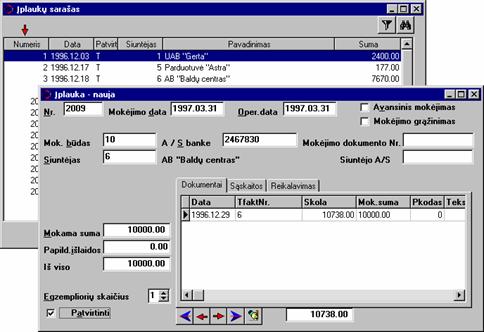
Naujos įplaukos įvedimui įplaukų sąraše paspauskite Naujas ir įveskite šiuos duomenis:
Nr. - programos siūlomas unikalus įplaukos numeris (vartotojas gali keisti numerį savo nuožiūra);
Mokėjimo data - įplaukos data;
Oper. data - operacijos perkėlimo į Didžiąją knygą data. Nieko nenurodžius, ji prilyginama įplaukos datai;
Mok. būdas - mokėjimo būdo kodas (galima pasirinkti iš duomenų žodyno Mokėjimo būdai); jei mokėjimą atliekate per valiutinę sąskaitą, atsiranda užklausa atitinkamos valiutos kursui įvesti, ją patvirtinus suformuojami ir automatiškai užpildomi laukai:
Valiuta - valiutos, kuria atliekamas mokėjimas, piniginio vieneto ženklas;
Kursas - pasirinktos valiutos kursas lito atžvilgiu mokėjimo dieną;
A/S banke - atsiskaitomoji sąskaita banke, ji paimama iš mokėjimo būdo, lauko Asask ;
Avansinis mokėjimas - pažymėkite šį langelį, jei tai avansinė įplauka. Tada faktūrų sąraše bus pateiktos visos pirkėjo neapmokėtos išankstinės sąskaitos;
Mokėjimo grąžinimas - pažymėkite šį langelį, jei tiekėjas grąžina įmonės avansu sumokėtus pinigus. Šiuo atveju sąraše pateikiami visi nepanaudoti įmonės avansiniai mokėjimai.
Mokest. paved. Nr. - pirkėjo pavedimo numeris;
Siuntėjas - pirkėjo kodas, kurį galima pasirinkti dviem būdais:
"+" ženklo pagalba siuntėją galima pasirinkti pagal kodą arba pagal pavadinimą;
"*" ženklo pagalba siuntėją galima pasirinkti pagal atsiskaitomąją sąskaitą banke;
Siuntėjo A/S - nurodoma siuntėjo banko sąskaita. Ji imama iš kliento kortelės pagrindinio banko sąskaitos. Jei klientas turi daugiau sąskaitų, jas galima pasirinkti klavišu "+".
Įvedus siuntėjo kodą, atitinkamuose mokėjimo laukuose automatiškai atsiranda pirkėjo pavadinimas, visos jam išrašytos ir dar neapmokėtos sąskaitos, jų išrašymo data bei įsiskolinimo suma;
Mokama suma - siuntėjo pervedama suma; galimi trys atvejai:
jei pirkėjas padengia dalį savo įsiskolinimo; tokiu atveju pervedamą sumą į šį lauką įvedate patys;
jei pirkėjas padengia visą savo skolą; tokiu atveju mokamos sumos lauke įvedus "+" ženklą, automatiškai padengiamos visų neapmokėtų sąskaitų sumos;
jei pirkėjas turi daug neapmokėtų sąskaitų, o padengia tik dalį iš jų, tuomet užpildomi tik prie padengiamų sąskaitų esantys Mok. suma laukai; mokama suma įvedama "+" ženklo pagalba;
Patvirtinti - patvirtinimas ir įrašo sukūrimas Didžiojoje knygoje; patvirtinimas reiškia, kad šios įplaukos taisyti ir pašalinti iš pardavimų modulio negalima, tą galima padaryti tik per Didžiosios knygos buhalterines operacijas. Ten įrašas saugomas sutrumpinimu Pg.
Įplauką sudaro du puslapiai:
Dokumentų puslapis; įvedus siuntėjo kodą, jame automatiškai atsiranda tokie duomenys:
Data - siuntėjui pateiktų neapmokėtų sąskaitų(-os) data(-os);
Tfaktnr - sąskaitos-faktūros(-ų) numeris(-iai);
Skola - pirkėjo skola(-os) Jums pagal kiekvieną sąskaitą;
Mok. suma - įsiskolinimą padengianti suma; jei mokėjimo suma lygi įsiskolinimo sumai, ją įvedame "+" pagalba;
PKodas - padalinio, kuriame gauta faktūra, kodas;
Tekstas - paaiškinamasis tekstas;
Jei iš tam tikro siuntėjo gaunate pastovias įplaukas, kurias apsibrėžėte pastovių įplaukų žodyne, dokumentų puslapyje atsiradusiame lauke Mok. kodas įveskite reikiamos pastovios įplaukos kodą. Laukas Mok. kodas vietoje laukų Data, Tfaktnr atsiranda tada, kai pirkėjas neskolingas įmonei;
Sąskaitų puslapis, kuriame įplauka automatiškai pavaizduojama sąskaitų lygyje. Sąskaitų korespondenciją sukuria kompiuteris pagal mokėjimo būdą, apmokėtas faktūras arba pastovią įplauką.
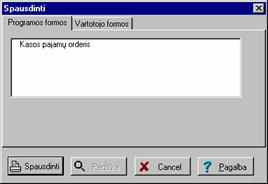 Šis langas atidaromas pardavimo
faktūroje paspaudus
mygtuką Spausdinti. Pasirinkite, kokį dokumentą norite spausdinti:
Šis langas atidaromas pardavimo
faktūroje paspaudus
mygtuką Spausdinti. Pasirinkite, kokį dokumentą norite spausdinti:
Kasos pajamų orderis - jei įplauka yra į kasą, bus atidarytas kasos pajamų orderio užpildymo langas;
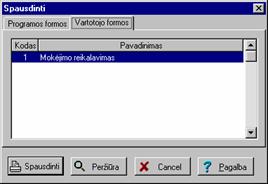 Vartotojo formos - išsirinkus šį punktą pateikiamas visų vartotojo apibrėžtų laisvos
formos įplaukų dokumentų sąrašas;
Vartotojo formos - išsirinkus šį punktą pateikiamas visų vartotojo apibrėžtų laisvos
formos įplaukų dokumentų sąrašas;
Paspauskite Gerai.
 Tai dokumentas liudijantis apie
kasos pajamas. Jis automatiškai formuojamas iš įplaukosScribble32025 nuspaudus mygtuką Spausdinti,
ir, atsidariusiame dokumentų pasirinkimo lange, pasirinkus punktą Kasos pajamų orderis.
Tai dokumentas liudijantis apie
kasos pajamas. Jis automatiškai formuojamas iš įplaukosScribble32025 nuspaudus mygtuką Spausdinti,
ir, atsidariusiame dokumentų pasirinkimo lange, pasirinkus punktą Kasos pajamų orderis.
Įmonės pavadinimas, data, koresponduojanti sąskaita, suma skaičiais ir žodžiais užpildomi iš įplaukos - jie pažymėti mėlyna spalva ir jų keisti negalima.
Kiti orderio rekvizitai:
Analitinės apskaitos šifras
Tikslinės paskirties šifras
Priimta iš - įmonė, asmuo iš ko gauti pinigai. Automatiškai užpildomas iš įplaukos, bet galima keisti, papildyti;
Pagrindas - pagal kokį dokumentą(-us) gauti pinigai. Čia automatiškai išvardijamos visos įplaukoje apmokamos sąskaitos-faktūros. Galima keisti, papildyti;
Priedėlis - kasos pajamų orderio priedėlis;
Vyr. finansininkas (buhalteris) - finansininko vardas ir pavardė;
Gavo kasininkas - kasininko vardas ir pavardė;
Trys paskutiniai laukai pildomi ranka, iš žodynų išsikviesti negalima.
Dar kartą paspauskite mygtuką Spausdinti.
Pardavimai, Operacijos->Tarpusavio atsiskaitymo aktai
Tarpusavio atsiskaitymo aktai skirti įmonės skolų ir kliento skolų tarpusavio užskaitymui (barteriniams mainams). Šiuo dokumentu yra lygiomis sumomis uždengiamas įmonės ir kliento įsiskolinimas ir sukuriama buhalterinė operacija didžiojoje knygoje. Tarpusavio aktas veikia panašiai kaip įplauka ir mokėjimas suformuoti kartu. Mokėjimas ir įplauką skolą dažniausiai padengia per banko ar kasos sąskaitą, o tarpusavio aktas skolas užskaito tiesiogiai arba per tam tikrą tarpusavio sąskaitą, nurodytą pardavimų sąskaitų žodyne.
Tarpusavio aktai gali būti panaudoti suderinimo aktų spausdinimui. Šiuo atveju jokios skolos nėra dengiamos, tiesiog atspausdinama tarpusavio įsiskolinimo būklė ir išsiunčiama klientui.
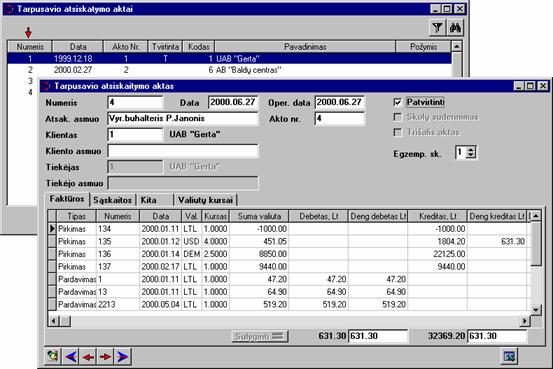
Tarpusavio atsiskaitymo aktai sąraše paspaudus mygtuką Naujas, suformuojamas naujo akto langas. Jame reikia užpildyti šiuos duomenis:
Numeris - unikalus tarpusavio akto numeris sąraše;
Data - akto formavimo data;
Oper. data - buhalterinės operacijos data. Ši data automatiškai prilyginama akto datai;
Atsak. asmuo - atsakingas įmonės asmuo;
Klientas - kliento kodas su kuriuo sudaromas aktas;
Kliento asmuo - kliento atsakingas asmuo;
Tiekėjas - tiekėjo kodas, su kuriuo sudaromas trišalis aktas. Dvišalio akto atveju tiekėjas automatiškai prilyginamas klientui.
Tiekėjo asmuo - tiekėjo atsakingas asmuo. Dvišalio akto atveju tiekėjo asmuo automatiškai prilyginamas kliento asmeniui.
Patvirtinti - Šis laukas pažymimas kai visas aktas yra užpildytas ir norima padengti skolas ir suformuoti buhalterinę operaciją;
Skolų suderinimas - šis laukas pažymimas, kai akte jokios užskaitos nėra daromos, o tiesiog norima atsispausdinti skolų suderinimo aktą. Esant pažymėtam skolų suderinimui, aktas užrašant netvirtinamas. Atidarius aktą, jei skolų suderinimas nepažymėtas, skolos iš naujo perskaičiuojamos, o įsiskolinimas buvęs akto formavimo dieną dingsta. Jei skolų suderinimas pažymėtas, skolos rodomos tokios, kokios buvo akto formavimo dieną.
Trišalis aktas - šis laukas pažymimas, kada skolas užskaito įmonės tiekėjas ir pirkėjas. Pažymėjus šį lauką, laukai Tiekėjas ir Tiekėjo asmuo "atsilaisvina" redagavimui. Jei aktas netrišalis, tiekėjo duomenų redaguoti negalima, jie prilyginami kliento duomenims.
Dvišalio akto atveju nurodžius klientą, trišalio - klientą ir tiekėją, dokumentų sąraše pateikiami neapmokėti dokumentai. Jie gali būti 4 tipų: pirkimo faktūra(sąskaita), pardavimo faktūra, įmonės avansas (avansinis mokėjimas), kliento avansas (avansinė įplauka). Jei aktas dvišalis, t.y. nepažymėtas laukas Trišalis aktas, tai dokumentų sąraše pateikiami visų tipų dokumentai išrašyti tam klientui, kuris nurodytas lauke Klientas. Jei aktas trišalis, tai dokumentų sąraše pardavimo faktūros ir avansinės įplaukos rodomos Kliento, o pirkimo faktūros(sąskaitos) ir avansiniai mokėjimai Tiekėjo.
Dokumentas gali būti arba debetinis arba kreditinis. Tai galima nustatyti pagal stulpelį, kuriame įrašyta dokumento suma. Pardavimo faktūra ir įmonės avansinis mokėjimas yra debetiniai dokumentai, o pirkimo faktūra ir kliento avansinė įplauka - kreditiniai. Debetiniai ir kreditiniai dokumentai dengiami taip pat skirtinguose stulpeliuose.
Užskaitomų dokumentų duomenys:
Tipas - Čia rodomi orientaciniai dokumentų sutrumpinimai, kuriuos galima pakeisti pardavimo faktūrų parametrų lange Tarpusavio aktų skiltyje.
Numeris, Data,
Val. - valiutos, kuria išrašytas dokumentas, kodas;
Kursas - valiutos kursas dokumento išrašymo dieną;
Suma valiuta - neapmokėta dokumento suma jo valiuta;
Debetas, Lt - nepadengta dokumento debetinė suma litais dokumento dienos kursu;
Deng debetas, Lt - dengiamas debetas litais akto dienos kursu. Paspaudus "+" klavišą, dengimas bus prilygintas dokumento sumai.
Kreditas, Lt - nepadengta dokumento kreditinė suma litais dokumento dienos kursu;
Deng kreditas, Lt - dengiamas kreditas litais akto dienos kursu. Paspaudus "+" klavišą, dengimas bus prilygintas dokumento sumai.
Deng. suma valiuta - dengiamas debetas arba kreditas dokumento valiuta;
Sąrašo apačioje esantis mygtukas Sulyginti įgalina pagreitinti dokumentų dengimą, kada jų tvarka nėra svarbi. Tam naujai formuojamame akte reikia surašyti debetinės (arba kreditinės) pusės dengiamas sumas ir paspausti mygtuką Sulyginti. Tada pagal bendrą sumą bus padengti kreditinės (debetinės) pusės dokumentai (suma bus išskirstyta). Tai patogu, kada debeto (kredito) dokumentas yra vienas, o kredito (debeto) - daug.
Bendros debeto ir kredito bei debeto ir kredito dengimo sumos yra rodomos sąrašo apačioje. Dengimo bendrų sumų lauke paspaudus klavišą "+", padengiami visi sąraše esantys tos pusės dokumentai.
Sąskaitos - čia rodoma sąskaitų korespondencija, kuri patvirtinimo metu bus įrašoma į didžiąją knygą;
Kita - šioje skiltyje įvedami duomenys:
Įmonės bankas - įmonės bankas, kurio duomenys spausdinami tarpusavio užskaitymo/suderinimo akte.
Pastabos - nurodomos įvairios pastabos. Jos duomenų bazėje nėra saugomos, įvedamos tam kad jas būtų galima atspausdinti
Valiutų kursai - čia įvedami akto sudarymo dienos valiutų kursai. Jei čia nenurodysite dengiamų dokumentų valiutų kursų, programa neleis patvirtinti akto.
Nurodžius visus duomenis, reikia pažymėti lauką Patvirtinti ir paspausti mygtuką Gerai. Patvirtinti aktą programa leidžia tik tuo atveju kai dengiamos debeto ir kredito sumos bus lygios. Jei dengiami valiutiniai dokumentai, valiutų kursų skiltyje būtina nurodyti jų kursus. Patvirtinus dokumentą, didžiojoje knygoje sukuriama operacija sutrumpinimu Ta. Patvirtinto akto taisyti ir šalinti nebegalima. Norint tai atlikti, reikia pašalinti akto buhalterinę operaciją iš didžiosios knygos. Tada aktas vėl tampa nepatvirtintas ir jį galima taisyti ar šalinti.
Pardavimai,Operacijos->Parduotų prekių (atsargų) grąžinimas
Operacija skirta pirkėjo prekių, atsargų gražinimams užfiksuoti. Operacija analogiška pirkimų modulio operacijai Pirktų prekių (atsargų) grąžinimas. Paskaitykite jos aprašymą.
Pardavimai, Ataskaitos->Įplaukų prognozė
 Įplaukų prognozės ataskaitai gauti nurodykite šiuos
parametrus:
Įplaukų prognozės ataskaitai gauti nurodykite šiuos
parametrus:
Iki atsiskaitymo datos - čia nurodykite apmokėjimo datą, iki kurios suformuoti neapmokėtų pardavimo sąskaitų-faktūrų ataskaitą. Jei nieko nenurodysite, bus pateiktos visos sąskaitos;
Pirkėjas - galima pasirinkti vieno, kelių pirkėjų įplaukų prognozės ataskaitą. Jei nieko nenurodysite, bus suformuota visų pirkėjų ataskaita;
Padalinys - nurodę padalinį, gausite tik tame padalinyje užregistruotų dar neapmokėtų sąskaitų sąrašą.
Sąsk. išankstiniam apmokėjimui - pažymėjus šį langelį parodomos ne pardavimo faktūros, o sąskaitos išankstiniam apmokėjimui.
Pagal pirkėjus - ataskaitoje neapmokėtos faktūros bus grupuojamos pagal pirkėjus ir parodoma bendra grupės suma.
Sumos valiuta - pažymėjus šį langelį, ataskaitoje debitorių įsiskolinimai bus pateikti ir litais, ir užsienio pirkėjų valiuta.
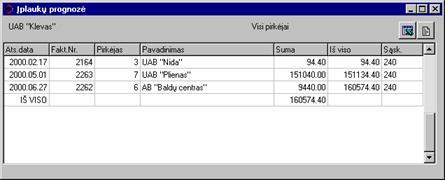 Įplaukų prognozės ataskaitoje pateikiamos visos
sąskaitos, kurias įmonei turi apmokėti pirkėjai. Sąskaitų eiliškumas
ataskaitoje nustatytas pagal mokėjimo terminus, t.y. pagal atsiskaitymo datą.
Įplaukų prognozės ataskaitoje pateikiamos visos
sąskaitos, kurias įmonei turi apmokėti pirkėjai. Sąskaitų eiliškumas
ataskaitoje nustatytas pagal mokėjimo terminus, t.y. pagal atsiskaitymo datą.
Ataskaitos struktūra:
Ats. data - neapmokėtos faktūros atsiskaitymo data;
Fakt. Nr. - neapmokėtos faktūros numeris;
Pirkėjas - pirkėjo, kuriam išrašyta faktūra, numeris klientų žodyne;
Pavadinimas - pirkėjo pavadinimas;
Suma - skolinga suma pagal šią faktūrą. Suma gali būti mažesnė už pačios faktūros sumą, jei buvo dalinai padengta. Be to, gali būti ir neigiama (permokos atveju);
Iš viso - visų prieš tai ėjusių sąskaitų suma;
Sąsk. - buhalterinė sąskaita, kurioje apskaitytas pirkėjų įsiskolinimas įmonei pagal kiekvieną sąskaitą - faktūrą.
Jei ataskaitos parametrų lange pažymėjote lauką Sumos valiuta, tai be pagrindinių minėtų duomenų stulpelyje Sumos Val. pateikiama sąskaitos suma ta valiuta, kuria ji išrašyta, o stulpelyje Lt nurodomas valiutos ženklas. Sąskaitų litais šie stulpeliai paliekami tušti.
Pardavimai, Ataskaitos->Įplaukų žurnalas
Įplaukų žurnalui gauti nurodykite šiuos parametrus:
Ataskaitinis laikotarpis - pasirinkite laikotarpį, kurio įplaukas norite peržiūrėti;
Pirkėjas - pasirinkite vieno pirkėjo ar jų intervalo ataskaitą. Jei nieko nenurodysite, bus pateikiama visų pirkėjų ataskaita;
Mokėjimo būdas- galite pasirinkti mokėjimo būdą iš sąrašo. Nurodžius mokėjimo būdą (pvz. per kasą), bus suformuota tik tuo mokėjimo būdu įvykdytų įplaukų ataskaita (pvz. pajamų per kasą sąrašas). Nieko nenurodžius spausdinamos visos įplaukos;
Pirkėjo sąskaita - pirkėjo banko sąskaita. Įplaukoje galima nurodyti iš kurios sąskaitos klientas moka, o čia atfiltruoti vienos sąskaitos pavedimus. Aukščiau nurodžius klientą, šiame klavišo "+" paspaudimu galima pasirinkti norimą kliento sąskaitą;
Trumpai - trumpa įplaukų žurnalo ataskaita, kurioje nurodoma operacijos Nr., registravimo data, operacijos data, pirkėjas ir jo pervesta suma; galimi du trumpos ataskaitos variantai:
Sumos litais - šioje ataskaitoje visos įplaukos (taip pat ir užsienio valiuta) perskaičiuojamos į litus; papildomai čia nurodoma bendra kiekvienos dienos įplaukų suma litais;
Sumos valiuta - šioje ataskaitoje visos įplaukos parodomos ta valiuta, kuria pirkėjas apmokėjo savo skolą; ataskaitos pabaigoje pateikiama bendra visų įplaukų suma kiekviena valiuta atskirai;
Detaliai - detali įplaukų žurnalo ataskaita, kurioje visos įplaukos parodomos litais; papildomai nurodoma kiekvienos įplaukos sąskaitų korespondencija, o ataskaitos gale pateikiamos bendros koresponduojančių sąskaitų sumos.
Pagal mokėjimo būdus - pažymėjus šį lauką, įplaukos grupuojamos pagal mokėjimo būdus.
Įplaukų žurnalo ataskaitoje yra pateikiami pirkėjų apmokėjimai įmonei. Galimos dvi ataskaitos formos: Trumpa ir detali - tai priklauso nuo to, kokią formą nurodėte parametrų lange.
Ataskaitos struktūra:
Nr. - įplaukos numeris įplaukų sąraše;
Reg. data - įplaukos registravimo data;
Op. data - įplaukos operacijos įrašo data Didžiojoje knygoje. Data, kurią nurodėte įplaukos lauke Oper. data;
Mokėtojas - kliento, kuris sumokėjo pinigus, kodas ir pavadinimas.
Suma - mokėtojo sumokėta suma;
Lt - šis laukas naudojamas, kai ataskaitos parametruose nustatytas požymis Valiuta. Jei laukas tuščias, vadinasi įplauka litais, jei ne, tai jame nurodytas valiutos sutrumpinimas.
Trumpoje formoje be viso to pateikiamos įplaukų sumos už dieną ir bendra laikotarpio įplaukų suma.
Detali ataskaitos forma nuo trumpos skiriasi tuo, kad be išvardytų duomenų po kiekviena įplauka dar pateikiama jos sąskaitų korespondencija:
sąskaita - koresponduojančios sąskaitos kodas;
sąskaitos pavadinimas;
suma - sąskaitos suma. Jei suma teigiama, tai sąskaita buvo debetuojama, jei neigiama - kredituojama. Be to ataskaitos pabaigoje pateikiamos visų buhalterinių sąskaitų, panaudotų įplaukose, apyvartos.
Pardavimai, Ataskaitos->Periodinė pirkėjų suvestinė
Periodinės pirkėjo suvestinės ataskaitoje pateikiami duomenys apie įmonės išrašytas faktūras ir sąskaitas pirkėjams bei jų apmokėjimą per pasirinktą laikotarpį.
Pardavimai, Ataskaitos->Pardavimo faktūrų žurnalas
Nurodę šiuos parametrus, gausite pardavimo faktūrų žurnalą:
Ataskaitinis laikotarpis - pasirinkite kurio laikotarpio ataskaitą norite gauti;
Pirkėjas - galite pasirinkti vieną ar kelis pirkėjus, kuriems yra išrašytos pardavimo faktūros ataskaitos. Jei nieko nenurodysite, bus spausdinama visų pirkėjų faktūrų ataskaita;
Padalinys - galite gauti ataskaitą pagal atskirus padalinius;
Trumpai - trumpa pardavimo faktūrų žurnalo ataskaita;
Detaliai - detali pardavimo faktūrų žurnalo ataskaita.
Faktūros:
Tik patvirtintos - rodomos tik patvirtintos faktūros;
Nepatvirtintos - rodomos tik nepatvirtintos faktūros;
Visos - rodomos visos faktūros;
Apmokėtos - rodomos tik pilnai apmokėtos faktūros.
Pardavimo faktūrų žurnalo ataskaitoje pateikiamos visos pasirinkto laikotarpio pardavimo faktūros. Žurnalas suformuojamas iškviečiant ataskaitos parametrų langą.
Ataskaita gali būti dviejų formų: trumpa ir detali - tai nurodoma parametrų lange.
Trumpa ataskaitos struktūra:
Data - faktūros registravimo data;
Fakt. Nr. - sąskaitos-faktūros numeris;
Pirkėjas - pirkėjas, kuriam buvo išrašyta faktūra;
Pavadinimas - pirkėjo pavadinimas;
Mok. suma - bendra sąskaitos suma (su PVM);
PVM suma - sąskaitos PVM suma.
Detali ataskaitos forma nuo trumpos skiriasi tuo, kad detalioje po kiekviena sąskaita dar pateikiamos buhalterinės sąskaitos (ir sumos), kuriose apskaityta pirkėjų įsiskolinimas, mokėtinas PVM, pardavimo pajamos, o jei prekės sandėliuojamos tai dar pateikiamos parduotų prekių savikainos ir pardavimo sąnaudų sąskaitos. Ataskaitos gale pateikiama visų panaudotų buhalterinių sąskaitų apyvartos.
Pardavimai, Ataskaitos->Parduotų prekių (paslaugų) sąrašas
Nurodę šiuos parametrus gausite parduotų prekių (paslaugų) ataskaitą:
Ataskaitinis laikotarpis - pasirinkite, kurio laikotarpio ataskaitą norite gauti;
Pirkėjas - nurodykite, kurio pirkėjo (ar jų intervalo) ataskaitą norite gauti. Jei nieko nenurodysite, bus suformuota visų pirkėjų atskaita;
Prekė - galite pasirinkti konkrečios arba visų parduotų prekių (nieko nenurodžius) sąrašo ataskaitą;
Grupė - galite pasirinkti konkrečios prekių grupės ataskaitą;
Padalinys - nurodžius padalinio kodą, suformuojama tik tame padalinyje parduotų prekių ataskaita.
Trumpai - trumpa parduotų prekių (paslaugų) ataskaita;
Detaliai - detali parduotų prekių (paslaugų) ataskaita;
Sumuoti kiekius - pažymėkite šį lauką, jei norite, kad ataskaitos gale būtų susumuoti visų prekių kiekiai;
Pardavimo kaina - ataskaitoje bus pateiktos prekės ir jų pardavimo kaina;
Savikaina - ataskaitoje bus pateiktos prekės ir jų savikaina (pirkimo kaina + papildomos išlaidos);
PVM suma - ataskaitoje bus pateiktos prekės ir jų suma be PVM, PVM suma ir suma su PVM.
Parduotų prekių (paslaugų) sąrašo ataskaitoje pateikiami duomenys apie parduotų prekių kiekius ir kainas ataskaitiniu laikotarpiu. Sąrašas suformuojamas iškviečiant ataskaitos parametrų langą.
Ataskaita gali būti dviejų formų: trumpa ir detali. Be to, pateikiamos trijų tipų kainos:
Pardavimo kaina,
Savikaina (pirkimo kaina+papildomos išlaidos),
PVM suma (kaina su ir be PVM bei PVM suma).
Kokią formą ir kainas spausdinti, pasirenkame parametrų lange.
Ataskaitos struktūra:
Kodas - prekės kodas prekių, atsargų žodyne;
Pavadinimas - prekės pavadinimas;
M. vnt. - prekės mato vienetas;
Kaina - prekės pardavimo kaina. Reikia pastebėti, kad jei prekė buvo parduota kelis kartus ir skirtingomis kainomis, ataskaitoje matysite vieną (vidutinę) prekės kainą. Ji apskaičiuojama bendrą prekės pardavimo sumą padalijus iš bendro parduoto kiekio;
Kiekis - per nurodytą laikotarpį parduotas prekės kiekis;
Suma - prekės pardavimo suma;
Jei parametruose pasirinkote PVM suma, prekių kiekio nematote, tačiau pateikiamos trys prekės pardavimo sumos: suma be PVM, PVM, suma su PVM.
Detali ataskaitos forma nuo trumpos skiriasi tuo, kad be visų išvardytų prekės duomenų, po prekės pavadinimu pateikiamos visos nurodyto laikotarpio prekės pardavimo faktūros, kiekiai ir sumos:
fakt. numeris,
fakt. data ir pirkėjo pavadinimas,
prekės kiekis faktūroje,
prekės bendra suma.
Pardavimai, Ataskaitos->Pardavimai mažesni už savikainą

Nurodykite laikotarpį ir paspauskite Gerai - programa suformuos pardavimų mažesnių už savikainą ataskaitą.
Ataskaitoje pateikiamos per ataskaitinį laikotarpį parduotos prekės, kurių pardavimo kainą mažesnė negu savikainą. Šioje ataskaitoje vartotojas gauna reikiama informaciją apie nuostolingus pardavimus ir paskaičiuotą sumą, nuo kurios turi būti grąžintas pirkimų PVM.
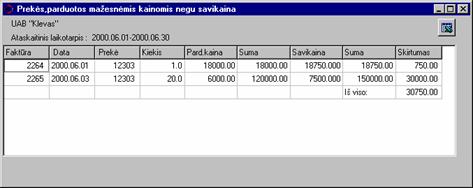
Ataskaitos struktūra:
Faktūra - pardavimo faktūros numeris.
Data - pardavimo faktūros data.
Prekė - prekės, parduotos pigiau už savikainą kodas.
Kiekis - parduotas kiekis.
Pard.kaina - pardavimo kaina.
Suma - pardavimo suma, suma=kiekis*pard.kaina.
Savikaina - parduotos prekės savikaina.
Suma - savikainos suma, suma=kiekis*savikaina.
Skirtumas - skirtumas tarp pardavimo ir savikainos sumų, skirtumas=kiekis*pard.kaina-kiekis*savikaina.
Pirkimai, Ataskaitos->Parduotos prekės pagal grupes
Ataskaita parodo per laikotarpį parduotas prekes. Prekes galima grupuoti pagal įvairius požymius. Ataskaita labai panaši į sutarčių modulio ataskaitą "Užsakytų prekių sąrašas". Paskaitykite jos aprašymą.
Modulis skirtas įmonės parduotų arba sunaudotų atsargų savikainos apskaičiavimui ir atsargų likučių apskaitai.
Dirba kartu su pirkimų, pardavimų bei didžiosios knygos moduliais.
Atsargų ir prekių likučių pagrindas yra pirkimo faktūros. Per jas į atsargų modulį patenka tik sandėliuojamos prekės. Pradinių atsargų likučių įvedimui tai pat naudojamos pirkimo faktūros. Tam tikslui vienoje ar keliose pirkimo faktūrose nurodžius pradinius sandėlio likučius, patvirtinami tik prekių kiekiai, t.y. faktūroje pažymimas tik laukas Patvirtinti tik prekių kiekius. Tokiu atveju prekės patenka į atsargų modulį, o į Didžiąją knygą įrašas nekuriamas.
Pardavimo, gamybos metu prekės iš sandėlio nurašomos. Galimi trys atsargų nurašymo būdai. Jie smulkiau apibūdinti Pardavimų modulio aprašyme. Kurį būdą naudosite, reikia iš anksto nurodyti pardavimo faktūrų parametrų lange.
Įmonės reikmėms sunaudotos atsargos nurašomos atsargų nurašymo aktais. Ten galima pasirinkti, kurias - vėliau ar anksčiau - gautas prekes nurašyti. Didžiojoje knygoje nurašymo suma iš turto sąskaitų perkeliama į sąnaudas.
Po pirkimų ir pardavimų moduliuose atliktų operacijų su prekėmis, galite bet kada peržiūrėti likučius atsargų modulio ataskaitose: atsargų likučiai (likučiai einamu momentu), atsargų likučiai datai (atsargų likučiai bet kuriuo kitu momentu), atsargų judėjimas (pirkimo, pardavimo, nurašymo kiekiai ir sumos per nurodytą laikotarpį).
Modulyje galima:
atlikti atsargų nurašymą kiekine bei pinigine išraiška naudojant FIFO metodą;
nurašyti atsargas dviem būdais:
nuolat, t.y. kai parduotų prekių savikaina skaičiuojama automatiškai po pardavimo sąskaitos-faktūros patvirtinimo ir automatiškai keičiasi atsargų likučiai;
periodiškai, t.y. kai parduotų arba sunaudotų atsargų savikaina apskaičiuojama tam tikro laikotarpio ir atsargų likučiai pasikeičia tik po perskaičiavimo;
spausdinti įmonės viduje sunaudotų atsargų nurašymo aktus;
užpajamuoti atsargas įvedant tiekėjų pirkimo sąskaitas-faktūras pirkimų-mokėjimų knygos modulyje;
išlaiduoti atsargas išrašant pardavimo sąskaitas-faktūras pirkėjams pardavimų-įplaukų knygos modulyje;
įvesti atsargų pradinius likučius diegimo pradžioje ir gauti atsargų likučių ataskaitą bet kuriuo metu.
Atsargos, Operacijos->Atsargų nurašymai
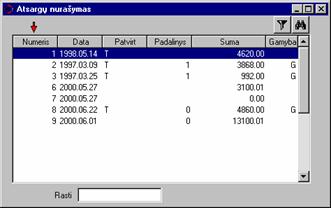 Lange pateikiamas atsargų nurašymo aktų sąrašas.
Galima pasirinkti iš sąrašo norimą aktą, peržiūrėti ar atspausdinti. Taip pat
galima suformuoti naują atsargų nurašymo aktą nuspaudus mygtuką Naujas.
Lange pateikiamas atsargų nurašymo aktų sąrašas.
Galima pasirinkti iš sąrašo norimą aktą, peržiūrėti ar atspausdinti. Taip pat
galima suformuoti naują atsargų nurašymo aktą nuspaudus mygtuką Naujas.
Nurašymo aktu gali būti nurašomos įmonės tikslams sunaudotos atsargos. Tuo tikslu nurašymo akte pažymėkite lauką Atsargų nurašymas. Priešingai nei pardavimų savikaina, parduotų prekių kiekiai nebus rodomi, matysite tik prekių likučius einamu momentu. Prie kiekvienos prekės nurodykite nurašomą kiekį. Patvirtinus atitinkamai koreguojami atsargų likučiai ir sukuriamas atsargų nurašymo įrašas Didžiojoje knygoje, kurio sutrumpinimas Pps.
Atsargų nurašymo aktais galima atlikti atsargų nurašymą pardavimo sąskaitose-faktūrose išrašomoms prekėms, jei naudojate periodinį nurašymo būdą. Kad programoje naudojate periodinį atsargų nurašymo būdą, nurodoma vieną kartą darbo pradžioje lange Pardavimo faktūrų parametrai. Tada, išrašant pardavimo faktūras, prekės kiekvieną kartą iš sandėlio nurašomos nebus. Savikaina taip pat skaičiuojama nebus. Kokio nors laikotarpio (mėnesio, ketvirčio) pabaigoje atidaromas naujas atsargų nurašymo aktas ir nurodoma, kad nurašoma parduotų prekių savikaina - pažymimas laukas Pardavimų savikaina. Tada kompiuteris išrenka visų parduotų, bet nenurašytų per minėtą laikotarpį prekių kiekius. Jums belieka tik patvirtinti nurašymo aktą.
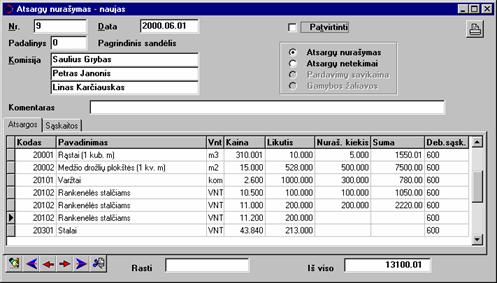
Naujo nurašymo įvedimui atsargų nurašymų sąraše spaudžiame mygtuką Naujas ir užpildome šiuos laukus:
Nr. - programos siūlomas nurašymo akto numeris (vartotojas gali keisti numerį savo nuožiūra);
Data - nurašymo akto formavimo data (vartotojas gali keisti datą savo nuožiūra);
Tipas:
Atsargų nurašymas - pažymėjus šį tipą, formuojamas atsargų, sunaudotų savo reikmėms, nurašymo aktą.
Atsargų netekimas - pažymėjus šį tipą, formuojamas netektų atsargų nurašymo aktą. Šiuo atveju sąskaitų korespondencijoje bus debetuojama ne prekės sąnaudų sąskaita, o atsargų netekimo sąskaita, nurodyta pirkimo sąskaitų žodyne;
Pardavimų savikaina - nurašant atsargas pardavimų savikainos programa automatiškai suformuos nurašymą tų atsargų, kurios buvo parduotos išrašant sąskaitas-faktūras; suformuotame sąraše bus nurodyti nurašomų atsargų kiekiai ir nurašomos sumos, reikės tik patvirtinti nurašymo aktą;
Gamybos žaliavos - šiuo tipu atsargų aktus formuoja gamybos dokumentai. Patvirtinus gamybos dokumentą, be kitų dokumentų yra suformuojamas atsargų nurašymo aktas su požymiu Gamybos žaliavos.
Nurodžius aukščiau minėtus nurašymo akto duomenis, nurašomas medžiagas galima vesti dvejopai:
po vieną pasirenkant iš sąrašo. Nurašomos prekės įvedamos panašiai kaip ir pirkimo/pardavimo dokumentuose kodo lauke spaudžiant klavišą "+" ir pasirenkant prekę iš sąrašo. Pasirinkus prekę, rodomas jos likutis sandėlyje. Šalia galima įvesti nurašomą kiekį.
suformuojant likučių sąrašą. Paspaudus klavišų kombinaciją Ctrl+Insert programa į sąrašą įkelia visas prekes ir jų likučiai nurodytame padalinyje. Jei prekė pirkta keliomis kainomis, tai pateikiama tiek tos prekės eilučių, kiek yra skirtingų kainų. Vartotojui reikia susirasti reikalingas prekes ir nurodyti nurašomą kiekį.
Komisija - įrašoma komisijos sudėtis (trys žmonės). Duomenis apie komisijos narius galima paimti iš žodyno Įmonės darbuotojai klavišo "+" pagalba.
Patvirtinti - pažymėjus šį lauką, nurašomos atsargos ir į Didžiąją knygą sukuriamas įrašas sutrumpinimu Pps.
Atsargos, Operacijos->Atsargų vidiniai judėjimai
 Ši operacija naudojama atsargų
persiuntimui iš vieno padalinio į kitą. Užfiksavus atsargų judėjimą, nurodytos
prekės iš vieno padalinio perkeliamos į kitą ir sukuriamas atitinkamas įrašas
Didžiojoje knygoje sutrumpinimu
Pv.
Ši operacija naudojama atsargų
persiuntimui iš vieno padalinio į kitą. Užfiksavus atsargų judėjimą, nurodytos
prekės iš vieno padalinio perkeliamos į kitą ir sukuriamas atitinkamas įrašas
Didžiojoje knygoje sutrumpinimu
Pv.
Naujam judėjimui įvesti paspauskite mygtuką Naujas.
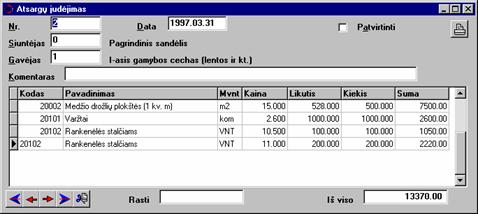
Atsargų judėjimų sąraše paspauskite mygtuką Naujas, užpildykite šiuos duomenis:
Nr. - programos siūlomas nurašymo akto numeris (vartotojas gali keisti numerį savo nuožiūra);
Data - nurašymo akto formavimo data (vartotojas gali keisti datą savo nuožiūra);
Siuntėjas - įmonės padalinys, kuris siunčia prekes (atsargas). Galima pasirinkti iš padalinių žodyno.
Gavėjas - įmonės padalinys, kuris priima prekes (atsargas). Galima pasirinkti iš padalinių žodyno.
Komentaras - atsargų judėjimo operacijos komentaras;
Patvirtinti - pažymėjus šį lauką, į Didžiąją knygą sukuriamas įrašas sutrumpinimu Pv.
Prekių sąrašas:
Kodas - prekės kodas atsargų žodyne;
Pavadinimas - prekės pavadinimas;
Kaina - prekės kaina. Nurodyta prekės kaina padauginta iš kiekio po patvirtinimo įrašoma į Didžiąją knygą;
Kiekis - siunčiamas kiekis;
Suma - kiekis*kaina;
Paspauskite mygtuką Gerai.
Atsargos, Ataskaitos->Atsargų likučiai
 Atsargų likučių ataskaitai gauti nurodykite šiuos parametrus:
Atsargų likučių ataskaitai gauti nurodykite šiuos parametrus:
Atsargos - nurodomi prekių atsargų kodai, kurių likučius norite matyti; galima nurodyti vienos konkrečios prekės kodą arba atsargų kodų intervalą. Nieko nenurodžius, bus suformuota visų atsargų likučių ataskaita;
Grupė - nurodoma grupė atsargų, kurių likučius norite matyti;
Padalinys - nurodomas padalinys, kurio likučius norite matyti;
Trumpai - suformuojama ataskaita tik pagal atsargų kodus;
Detaliai - suformuojama ataskaita pagal atsargų kodus ir kiekvieną nenurašytą pirkimą. Skiriasi nuo trumpos formos tuo, kad be prekės pavadinimo, kodo ir suminio likučio, rodomi visi tos prekės pirkimai ir likutis iš kiekvieno pirkimo atskirai;
Rūšiavimas pagal - surūšiuoti suformuotą ataskaitą pagal atsargų kodus, grupes ar atsargų pavadinimus.
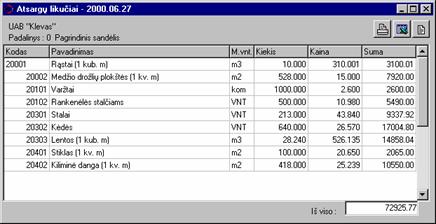 Ataskaitoje pateikiami sandėliuojamų prekių, atsargų
likučiai šiai dienai.
Ataskaitoje pateikiami sandėliuojamų prekių, atsargų
likučiai šiai dienai.
Ataskaita suformuojama iškvietus jos parametrų langą ir gali būti dviejų tipų: trumpa ir detali.
Ataskaitos struktūra:
Kodas - prekės kodas prekių, atsargų žodyne;
Pavadinimas - prekės pavadinimas;
M. vnt. - prekės mato vienetas;
Kiekis - prekės likutis šiandien;
Kaina - vidutinė prekės likučių vieneto kaina. Ji apskaičiuojama bendrą prekės likučio sumą padalijus iš bendro prekės kiekio.
Suma - prekės likučio suma;
Detali ataskaita nuo trumpos skiriasi tuo, kad joje be išvardytų duomenų po kiekviena preke pateikiamos visos prekės pirkimo faktūros, iš kurių dar nenurašyta savikaina (neįvykdyta pardavimų, nurašymų):
fakt. numeris,
fakt. data,
prekės kiekis faktūroje,
prekės kaina faktūroje,
prekės bendra suma.
Atsargos, Ataskaitos->Atsargų suminė apyvarta

Nurodžius šios parametrus:
Ataskaitinis laikotarpis;
Padalinys
galima atsispausdinti atsargų suminės apyvartos ataskaitą.
Ataskaitoje parodomi pasirinkto padalinio pirminiai dokumentai kartu su sąskaitų korespondencija. Dokumentai skirstomi į pajamų ir išlaidų. Pajamų dokumentai - pirkimai ir vidiniai judėjimai. Jie pateikiami pirmiau ir parodoma jų bendra suma. Po to seka išlaidų dokumentai: pardavimai, atsargų nurašymai, vidiniai judėjimai - jie irgi susumuojami. Ataskaitos apačioje pateikiamas galutinis sandėlio likutis ir bendra sąskaitų korespondencija.
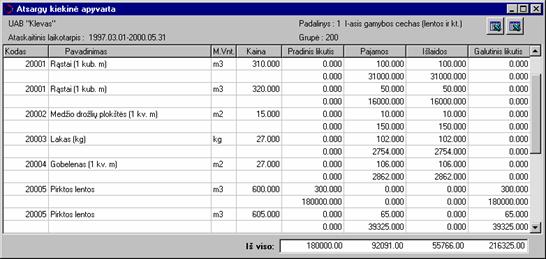
Atsargos, Ataskaitos->Atsargų kiekinės apyvarta
 Nurodžius šios parametrus:
Nurodžius šios parametrus:
Ataskaitinis laikotarpis;
Prekė;
Grupė;
Padalinys
galima atsispausdinti atsargų kiekinės apyvartos ataskaitą.
Ataskaitoje pateikiamos nurodyto padalinio pajamos ir išlaidos pagal kiekvieną prekę. Nurodoma tiksli prekės pirkimo/pardavimo kaina, kiekis suma. Taip pat pateikiami suminiai pradinis ir galutinis prekės likučiai. Prekės duomenys rodomi dviem eilutėmis: pirmoje eilutėje rodomi pajamų/išlaidų kiekiai o antroje - sumos.
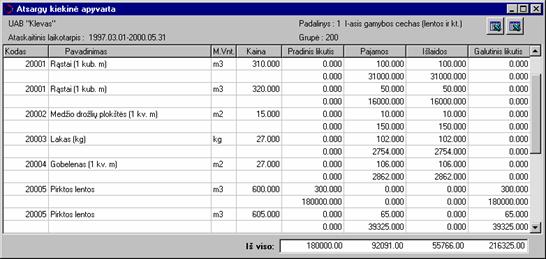
Atsargos, Ataskaitos->Atsargų likučiai datai
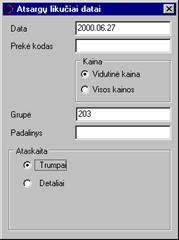 Norėdami gauti atsargų likučių
ataskaitą bet kuriai dienai,
nurodykite šiuos parametrus:
Norėdami gauti atsargų likučių
ataskaitą bet kuriai dienai,
nurodykite šiuos parametrus:
Data - data, kurios likučius norite gauti;
Prekės kodas - nurodomi atsargų kodai, kurių likučius norite matyti; galima nurodyti vienos konkrečios prekės kodą arba kodų intervalą, o nenurodžius - suformuos visų atsargų likučių ataskaitą;
Kaina
Grupė - nurodoma grupė atsargų, kurių likučius norite matyti;
Padalinys - nurodomas padalinys, kurio likučius norite matyti;
Ataskaita - galima pasirinkti dvi ataskaitos formas:
Trumpai - suformuojama ataskaita tik pagal atsargų kodus, t.y. rodomas prekės suminis likutis;
Detaliai - suformuojama ataskaita pagal atsargų kodus ir pagal prekės pirkimus, pardavimus, nurašymus. Skiriasi nuo trumpos formos tuo, kad be prekės pavadinimo, kodo ir suminio likučio, pateikiamos visos tos prekės pirkimo, pardavimo faktūros, nurašymai.
Paspauskite mygtuką Gerai.
 Ataskaitoje pateikiami sandėliuojamų prekių, atsargų
likučiai nurodytai dienai. Ataskaita suformuojama jos parametrų lange nurodžius reikiamus
parametrus ir gali būti dviejų tipų: trumpa ir detali.
Ataskaitoje pateikiami sandėliuojamų prekių, atsargų
likučiai nurodytai dienai. Ataskaita suformuojama jos parametrų lange nurodžius reikiamus
parametrus ir gali būti dviejų tipų: trumpa ir detali.
Ataskaitos struktūra:
Prekės kodas- prekės kodas prekių, atsargų žodyne;
Prekės pavadinimas
M. vnt. - prekės mato vienetas;
Kiekis - prekės likutis nurodytą dieną;
Kaina, Lt - vidutinė prekės likučių vieneto kaina. Ji apskaičiuojama bendrą prekės likučio sumą padalijus iš bendro prekės kiekio, lygiai taip kaip Atsargų likučių ataskaitoje;
Suma, Lt - prekės likučio suma;
Ataskaitos apačioje pateikiamos bendros prekių pirkimų, pardavimų savikainos, prekių nurašymo ir likučio sumos.
Detali ataskaita nuo trumpos skiriasi tuo, kad joje be išvardytų duomenų po kiekviena preke pateikiamos visos prekės pirkimo faktūros, pardavimo faktūros, prekės nurašymai, prekės vidiniai judėjimai.
Atsargos, Ataskaitos->Atsargų judėjimas per laikotarpį
 Norėdami gauti atsargų judėjimo
ataskaitą,
nurodykite šiuos parametrus:
Norėdami gauti atsargų judėjimo
ataskaitą,
nurodykite šiuos parametrus:
Laikotarpis - laikotarpis, kurio ataskaitą norite gauti;
Prekės kodas - nurodomi atsargų kodai, kurių judėjimą norite matyti; galima nurodyti vienos konkrečios prekės kodą arba kodų intervalą, o nenurodžius - suformuos visų atsargų judėjimo ataskaitą;
Grupė - nurodoma grupė atsargų, kurių judėjimą norite matyti;
Padalinys - nurodomas padalinys, kurio judėjimą norite matyti;
Tipas - nurodo kokiomis kainomis pateikti prekių pardavimus:
Pardavimo kaina - judėjime pardavimai pavaizduojami kainomis, kuriomis prekė buvo parduota;
Savikaina - judėjime pardavimai pavaizduojami kainomis, kuriomis parduodama prekė buvo pirkta;
Forma - galima pasirinkti ataskaitos formą:
Trumpai - suformuojama ataskaita tik pagal atsargų kodus, t.y. rodomas prekės suminis likutis laikotarpio pradžioje, bendri pirkimų, pardavimų, nurašymų kiekiai ir kainos, bendras pelnas gautas pardavus prekę, likutis laikotarpio pabaigoje.
Detaliai - ataskaitoje rodomi ne tik prekių kodai ir bendros sumos bet ir prekės pirkimo, pardavimo, nurašymo dokumentai.
Paspauskite mygtuką Ataskaita.
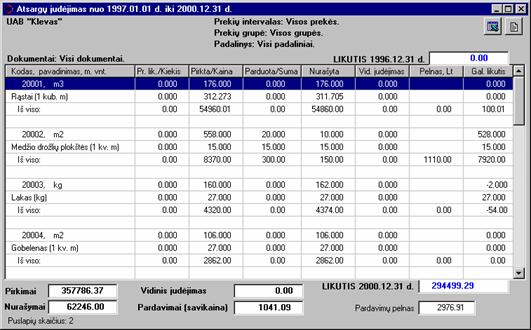
Ataskaitoje pateikiamas prekių judėjimas per laikotarpį - kiek pirkta, kiek parduota ir nurašyta bei likučiai laikotarpio pradžioje ir pabaigoje. Ataskaita suformuojama iškvietus prekių judėjimo ataskaitos parametrų langą.
Ataskaitos struktūra:
Kodas, m. vnt., pavadinimas - prekės kodas žodyne, mato vienetas, pavadinimas;
Prad. likutis - bendras prekės likutis nurodyto laikotarpio pradžiai, vidutinė likučio kaina, bendra likučio suma;
Pirkimai - bendras prekės pirkimų per laikotarpį kiekis, vidutinė kaina, bendra suma. Pardavimai - bendras prekės pardavimų per laikotarpį kiekis, vidutinė kaina, bendra pardavimo suma. Kokia kaina rodyti pardavimus, galite pasirinkti parametrų lange: pardavimo kaina arba savikaina.
Nurašymai - bendras prekės nurašymų per laikotarpį kiekis, vidutinė kaina, bendra nurašymo suma.
Pelnas, Lt - pelnas, gautas per laikotarpį pardavus prekę. Pelną pagal kiekvieną faktūrą galite pasižiūrėti atvertę tos faktūros pelno paskaičiavimo (PP) skiltį;
Gal. likutis - bendras prekės likutis nurodyto laikotarpio pabaigai, vidutinė likučio kaina, bendra likučio suma;
Visuose stulpeliuose vidutinė kaina gaunama bendrą sumą padalijus iš kiekio.
Atsargos, Ataskaitos->Atsargų likučiai pagal savikainą
 Norėdami gauti atsargų likučių pagal
savikainą
ataskaitą, nurodykite šiuos parametrus:
Norėdami gauti atsargų likučių pagal
savikainą
ataskaitą, nurodykite šiuos parametrus:
Data - data, kuriai dienai atsargų likučius vartotojas nori matyti. Nurodžius data 1999.12.31 , skaičiuojant ataskaitą bus naudojami visi atsargų pajamų ir išlaidų dokumentai iki nurodytos datos imtinai, t.y. bus įtraukti ir dokumentai išrašyti 1999.12.31 dieną. Vadinasi norint gauti atsargų likučių ataskaitą mėnesio pradžiai, reikia nurodyti praėjusio mėnesio paskutinę dieną.
Atsarga - atsargos kodas arba intervalas (10001-20001). Nieko nenurodžius į ataskaitą bus įtrauktos visos sandėliuojamos prekės ir atsargos. Klavišo "+" pagalba galima pasirinkti iš atsargų žodyno.
Grupė - atsargos grupės kodas arba intervalas. Užpildymas analogiškas.
Padalinys - padalinio kodas arba intervalas.
Pastaba: būtina užpildyti datos parametrą. Kiti parametrai pildomi arba nepildomi priklausomai nuo vartotojo poreikių, t.y. kokią informaciją jis nori matyti.
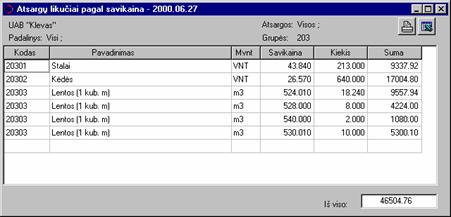
Ataskaitoje pateikiami sandėliuojamų prekių,atsargų likučiai nurodytai datai pagal kiekvieną savikainą. Pvz. Prekė 10001 nupirkta 10 vienetų po 5.25 Lt ir 20 vienetų po 4.00 Lt. Nurašyta 2 vienetai po 5.25 ir 10 vienetų po 4.00Lt . Prekės 10001 likutis šioje ataskaitoje bus pateiktas dviem eilutėm pagal kiekvieną savikainą:
Prekė Kiekis Kaina Suma
10001 Pavadinimas 8 5.25 42.00
10001 Pavadinimas 10 4.00 40.00
O ataskaitoje atsargų likučiai datai prekės 10001 likutis bus pateiktas bendras pagal vidutinę kainą:
10001 Pavadinimas 18 4.556 82.00.
Atsargos, Ataskaitos->Atsargų vidinis judėjimas
 Nurodžius
laikotarpį(privaloma), siuntėją, gavėją, prekę, grupę galima atsispausdinti
atsargų vidinio judėjimo ataskaitą.
Nurodžius
laikotarpį(privaloma), siuntėją, gavėją, prekę, grupę galima atsispausdinti
atsargų vidinio judėjimo ataskaitą.
Ataskaitoje parodoma kiek ir kokių atsargų per pasirinktą ataskaitinį laikotarpį vienas įmonės padalinys perdavė kitam padaliniui.
Ataskaitos struktūra:
Kodas - atsargos kodas.
Pavadinimas - atsargos pavadinimas iš atsargų(paslaugų) duomenų žodyno.
M.Vnt. - matavimo vienetai iš atsargų(paslaugų) duomenų žodyno.
Kaina - atsargos savikaina.
Kiekis - per ataskaitinį laikotarpį perduotas atsargos kiekis.
Suma - atsargos savikainos suma,t.y. suma=kaina*kiekis.
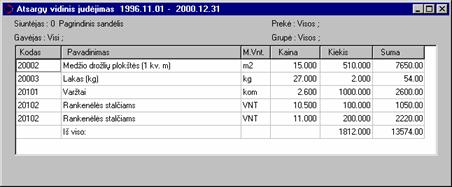
Šis modulis skirtas vesti ilgalaikio turto apskaitai. Vartotojas, dirbdamas su juo, gaus reikalingus duomenis buhalterinei apskaitai tvarkyti, informaciją ilgalaikio turto analizei bei užtikrins turto saugumo kontrolę. Modulis dirba su Didžiosios knygos, pirkimų moduliais.
Iš anksčiau likę turto elementai darbo pradžioje įvedami IT kortelių formavimu iš likučių. Vėliau, perkant ilgalaikį turtą, jis automatiškai iš pirkimų modulio patenka čia. Naujai nupirktam turtui reikia užvesti po kortelę kiekvienam vienetui atskirai. Tai atliekama IT kortelių formavimo metu. Ten matomi nupirkto bet dar neužregistruoto turto duomenys. Jei buvo pirkta keletas (keliolika, keliasdešimt) vienos rūšies daiktų, inventorinis numeris nurodomas tik pirmajam iš jų, o kitiems, paspaudus mygtuką, numerius didėjimo tvarka priskiria kompiuteris.
Jei nesinaudojate pirkimų moduliu, turto elementus galite įvesti IT kortelių formavimu. Tik čia reiks nurodyti daugiau duomenų nei turtui patekusiam per pirkimų modulį.
Suvedus turto elementus, galima skaičiuoti nusidėvėjimą. Skaičiavimas pradedamas nuo likučių suvedimo datos ir griežta tvarka atliekamas kas mėnesį (kas metus). Praleidus kurį nors mėnesį, kompiuteris duoda įspėjimą. Suskaičiavus nusidėvėjimą, galima atsispausdinti keletą ataskaitų. Juose pateikiami tie patys duomenys, tačiau sugrupuoti pagal atskirus kriterijus: klases, sąskaitas, padalinius, atsakingus asmenis, amortizacinius šifrus. Tai pat galima gauti visiškai nusidėvėjusio, neeksploatuojamo, naujai per mėnesį įsigyto turto sąrašą.
Suvedus IT korteles, galima atsispausdinti įvedimo į eksploatacijos aktą.
Ilgalaikio turto elementų nusidėvėjimas skaičiuojamas 2 būdais:
Tiesiogiai proporcingu - t.y., IT elementui nusidėvėjimas kiekvieną laikotarpį (mėnesį arba metus) paskaičiuojamas proporcingai jo vertės ir amortizacijos normos santykiui;
Rida - taikomas transporto priemonėms priklausomai nuo jų vertės ir nuvažiuoto kelio per ataskaitinį laikotarpį santykio pagal formulę 0,3% / 1000km. Koeficientą 0,3% galima pakeisti kitu.
Modulyje galima:
apskaičiuoti ilgalaikio turto, esančio organizacijoje, bendrą nusidėvėjimo sumą pagal balansines sąskaitas, amortizacinių atskaitymų šifrus, eksploatavimo vietas, materialiai atsakingus asmenis visai organizacijai bei kiekvienai pozicijai atskirai;
gauti informaciją apie visą turtą ar kiekvieną poziciją atskirai. Vartotojui visada prieinama informacija apie turto įsigijimo ir įvedimo į eksploataciją datas, pradinę ir likutinę vertę, nusidėvėjimo sumą, amortizacinių atskaitymų normą bei šifrą ir kt.;
spausdinti turto sąrašą pagal:
inventorinius numerius;
buvimo vietą (padalinį);
materialiai atsakingus asmenis;
amortizacinių atskaitymų šifrus;
balansines sąskaitas;
ilgalaikio turto klases;
gauti informaciją apie visiškai nusidėvėjusį ilgalaikį turtą;
atsispausdinti įvedimo į eksploataciją, nurašymo, pardavimo, perdavimo, inventorizacijos aktus.
Ilgalaikis turtas, Žodynai->IT elementų sąrašas
 Šis žodynas skirtas turimo
turto pagal kiekvieną poziciją peržiūrėjimui. Informacija į šį žodyną
automatiškai perkeliama iš ilgalaikio turto kortelių ir jo tiesiogiai pildyti
nereikia. Sąraše pateikiamas turto elemento inventorinis numeris, pavadinimas,
pirkimo data, pradinė ir likutinė vertė. Kiekvieną ilgalaikio turto elementą,
esantį šiame sąraše, išsamiau galima peržiūrėti atsivertus jo peržiūros langą.
Šis žodynas skirtas turimo
turto pagal kiekvieną poziciją peržiūrėjimui. Informacija į šį žodyną
automatiškai perkeliama iš ilgalaikio turto kortelių ir jo tiesiogiai pildyti
nereikia. Sąraše pateikiamas turto elemento inventorinis numeris, pavadinimas,
pirkimo data, pradinė ir likutinė vertė. Kiekvieną ilgalaikio turto elementą,
esantį šiame sąraše, išsamiau galima peržiūrėti atsivertus jo peržiūros langą.
Lango apačioje pateikiami viso įmonėje esančio turto bendrieji duomenys: skaičius, bendra pradinė ir likutinė vertė, nusidėvėjimas. Be to, galima pasirinkti, kokio tipo (būklės) turto elementus peržiūrėti:
visas (eksploatuojamas ir konservuojamas),
vien tik eksploatuojamas,
vien tik konservuojamas,
nurašytas,
parduotas,
ne ilgalaikis turtas.
Tai pasirenkama paspaudžiant "auselę" su atitinkamu pavadinimu.
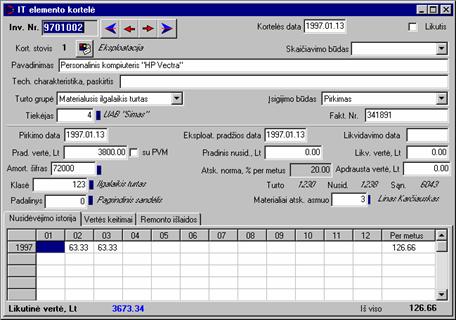
Lange pateikiami IT elemento kortelės duomenys:
Inv. Nr. - inventorinis turto numeris;
Kortelės data - ilgalaikio turto kortelės suformavimo data;
Likutis - šis laukas pažymėtas, jei ilgalaikio turto elementas įvestas iš likučių;
Kort. stovis - nurodoma ilgalaikio turto būklė: "+" ženklo pagalba pasirenkama viena iš galimų ilgalaikio turto būklių; pardavus, nurašius ar konservavus ilgalaikį turtą, pakeičiama ir jo kortelės būklė;
Skaičiavimo būdas - kokiu skaičiavimo būdu bus skaičiuojamas elemento nusidėvėjimas. Pasirenkamas iš skaičiavimo būdų žodyno.
Pavadinimas - ilgalaikio turto elemento pavadinimas;
Tech. charakteristika, paskirtis
Turto grupė - kokiai turto grupei elementas priklauso. Pasirenkama iš žodyno IT grupės.
Įsigijimo būdas - čia nurodoma ar turtas buvo pirktas ar nemokamai gautas. Pasirenkama iš turto pirkimo priežasčių žodyno.
Tiekėjas - tiekėjo, iš kurio įsigytas turtas, kodas;
Fakt. Nr. - tiekėjo faktūros numeris;
Pirkimo data - ilgalaikio turto įsigijimo data;
Eksploat. pradžios data - turto eksploatacijos pražios data (nuo kada bus skaičiuojamas nusidėvėjimas). Jei turtą pradėjote eksploatuoti;
Likv. data - ilgalaikio turto pardavimo ar nurašymo data;
Prad. vertė, Lt - ilgalaikio turto pradinė vertė;
Su PVM - šis laukas nurodo ar į pradinę vertę įeina PVM mokestis;
Pradinis nusid., Lt - ilgalaikio turto pradinio nusidėvėjimo suma, jeigu daiktas nupirktas su nurodyta nusidėvėjimo suma;
Likv. vertė - ilgalaikio turto likvidacinė vertė;
Amort. šifras - ilgalaikio turto amortizacijos atskaitymų šifras, įrašomas iš normatyvų. Galima pasirinkti iš amortizacinių šifrų žodyno.
Atsk. norma, % per metus - ilgalaikio turto amortizacinių atskaitymų norma procentais per metus;
Apdrausta vertė, Lt - ilgalaikio turto apdraudimo suma;
Klasė ir sąskaitos - pasirenkama iš IT klasių žodyno; remiantis klasėmis, operacijos atliekamos ilgalaikio turto modulyje, sąskaitų lygyje automatiškai pavaizduojamos bendrajame žurnale;
Turto - ilgalaikio turto sąskaitos numeris;
Nusid - ilgalaikio turto nusidėvėjimo sąskaitos numeris;
Sąn - ilgalaikio turto sąnaudų sąskaitos numeris;
Padalinys - padalinio kodas, kuriam priskirtas ilgalaikis turtas (padalinio kodas parenkamas iš duomenų žodyno Padaliniai);
Materialiai ats. asmuo - materialiai atsakingo asmens kodas (parenkamas iš duomenų žodyno Materialiai atsakingi asmenys).
IT likutinė vertė, Lt - ilgalaikio vertė šiuo momentu.
Lango apačioje pateikiama turto elemento nusidėvėjimo skaičiavimo istorija, vertės keitimo istorija ir remonto išlaidos.
Ilgalaikis turtas, Žodynai->IT klasės
 Šis duomenų žodynas skirtas pagreitinti ir
palengvinti darbą pildant ilgalaikio turto korteles.
Šis duomenų žodynas skirtas pagreitinti ir
palengvinti darbą pildant ilgalaikio turto korteles.
Čia nurodomos klasės, į kurias bus skirstomas visas įmonės ilgalaikis turtas pagal buhalterines turto savikainos, nusidėvėjimo ir sąnaudų sąskaitas. Kiekvienoje klasėje apibrėžiamos šios trys buhalterinės sąskaitos, koresponduojančios ilgalaikio turto operacijose (tai labai patogu, kai ilgalaikio turto vertė atspindima ne vienoje turto sąskaitoje, o atskirose (sub)sąskaitose).
Vedant ilgalaikio turto elemento kortelę, jis priskiriamas vienai iš IT klasių. Skaičiuojant nusidėvėjimą, pagal ilgalaikio turto klasėse nurodytas sąskaitas į Didžiosios knygos bendrąjį žurnalą sukuriamos turto nusidėvėjimo operacijos.
Ilgalaikis turtas, Žodynai->Mat. atsk. asmenys
Čia kaupiami pagrindiniai duomenys apie materialiai atsakingus įmonės darbuotojus. Šis žodynas turi tiesioginį ryšį su žodynu Įmonės darbuotojai. Jei užpildėte pastarąjį, tai visi įmonės darbuotojai bus perkelti čia.
Vesdami ilgalaikio turto korteles, kiekvieno jų lauke Materialiai ats. asmuo nurodę asmenį iš šio žodyno, vėliau galėsite gauti viso turto nusidėvėjimo ataskaitą pagal atsakingus asmenis.
Ilgalaikis turtas, Žodynai->IT grupės
 Šiame lange įvedamos IT grupės.
Kuriant naują duomenų bazę, žodynas užpildomas automatiškai. Jį sudaro trys IT
grupės:
Šiame lange įvedamos IT grupės.
Kuriant naują duomenų bazę, žodynas užpildomas automatiškai. Jį sudaro trys IT
grupės:
Kodas Pavadinimas
1 Materialusis ilgalaikis turtas
2 Nematerialusis ilgalaikis turtas
3 Finansinis turtas
Žodynas naudojamas vedant ilgalaikio turto korteles. Elementai į šias grupes skirstomi dėl inventorizacijos apyrašo.
Pastaba. Žodyno reikšmės turi būti tokios, kokios nurodytos šiame pavyzdyje.
Ilgalaikis turtas, Žodynai->IT amortizaciniai šifrai
Šiame lange įvedami IT amortizaciniai šifrai. Taip pat yra nustatomas IT elementų amortizacijos skaičiavimo periodas metais.
Kiekviena įmonė pasitvirtina naudojamo IT amortizacijos atskaitymų normas, kurių minimalios ir maksimalios ribos yra patvirtintos LR Vyriausybės nutarimais.
Laukuose:
IT am. šifras - nurodome amortizacijos šifro kodą;
Pavadinimas - nurodome am. šifro pavadinimą;
Metai - nurodome kiek metų bus dėvimas IT elementas priklausiantis duotajam amortizaciniam šifrui.
Žodynas naudojamas vedant ilgalaikio turto korteles. Nurodžius amortizacinį šifrą, pagal nurodytus metus suskaičiuojama norma procentais - 100%/metai.
Pastaba. Šiame žodyne nustatytos dėvėjimo normos galioja tik tiesiogiai proporcingu būdu skaičiuojamam IT. Žodynas yra būtinas.
Ilgalaikis turtas, Žodynai-> Nusidėvėjimo skaičiavimo būdai
 Šiame lange įvedami IT
nusidėvėjimo skaičiavimo būdai. Žodynas yra sudaromas automatiškai kuriant
naują duomenų bazę. Jį sudaro šios reikšmės:
Šiame lange įvedami IT
nusidėvėjimo skaičiavimo būdai. Žodynas yra sudaromas automatiškai kuriant
naują duomenų bazę. Jį sudaro šios reikšmės:
Kodas Pavadinimas
1 Tiesiogiai proporcingas
2 Rida
Žodynas naudojamas vedant ilgalaikio turto korteles. Tiesiogiai proporcingas reiškia, kad kiekvieną mėnesį bus nurašoma ta pati suma, apskaičiuota pagal nusidėvėjimo normą metams, o rida - kad nusidėvėjimas bus skaičiuojamas pagal nurodytą ridą operacijoje Ridos reikšmės.
Pastaba. Esamu momentu šios reikšmės turi būti būtent tokios (privalomasis žodynas).
Ilgalaikis turtas, Žodynai->Pirkimo, nurašymo, pardavimo priežastys
 Žodynai įvedami atskirai
sekcijose "Pirkimo priežastys", "Pardavimo priežastys",
"Nurašymo priežastys". Kiekvieną žodyną sudaro po du laukus.
Žodynai įvedami atskirai
sekcijose "Pirkimo priežastys", "Pardavimo priežastys",
"Nurašymo priežastys". Kiekvieną žodyną sudaro po du laukus.
Laukuose:
Priež. kodas - nurodome priežasties kodą;
Pavadinimas - nurodome priežasties pavadinimą;
Žodynų reikšmės yra naudojamos keičiant kortelės būklę, generuojant ataskaitas Naujai įsigytas IT, Nurašytas IT, Parduotas, perduotas IT.
Šių žodynų reikšmės leidžia sudaryti detalesnes analitines ataskaitas.
Ilgalaikis turtas, Žodynai->IT modulio parametrai
 Šiame lange yra 4 parametrų
grupės:
Šiame lange yra 4 parametrų
grupės:
Nusidėvėjimo skaičiavimas- čia nustatomi parametrai nustatantys IT elementų skaičiavimo tvarką:
"Nusidėvėjimas skaičiuojamas vienąkart į metus"- parametras nurodo, kad nusidėvėjimo skaičiavimas bus vykdomas tik vienąkart į metus, o ne kiekvieną mėnesį. Šis parametras dažniausiai nurodomas biudžetinėse organizacijose;
"Nusidėvėjimo sumą apvalinti iki sveiko skaičiaus"- parametras nurodo, kad IT elementui paskaičiuotą nusidėvėjimo sumą reikia apvalinti iki sveiko skaičiaus;
Amortizacijos norma - čia nurodoma koks IT kortelės lauko "Amortizacijos norma" tipas, t.y. ar į tą lauką amortizacijos norma bus įrašoma metais ar procentais per metus;
Spausdinimas- nurodo ataskaitų spausdinimo parametrus:
"Eilučių skaičius lape"- parametras, nurodantis kiek bus spausdinama eilučių IT ataskaitose. Šio parametro reikšmė priklauso nuo spausdintuvo tipo (adatinis, rašalinis ar lazerinis) ir kiekvienu atveju patikslinamas;
"Šriftas"- parametras, nurodantis kokiu šriftu bus spausdinamos IT ataskaitos;
Buhalterinės sumos- IT elementų nurašymo metu vykdomos buhalterinės operacijos parametras:
"Netekimai ir praradimai"- nurodoma, į kokią buh. sąskaitą, bus perkeliamos IT elementų likutinės vertės jų nurašymo metu vykdant buh. Operaciją;
"Perkeliant nusidėvėjimo sumas į DK naudoti padalinius" - nurodoma, ar skaičiuojant IT elementų nusidėvėjimą ir formuojant įrašą į Didžiosios knygos Buhalterinių operacijų žodyną naudoti IT elementuose "Padalinys" lauko reikšmę, ar visas sumas apjungti į vieną bendrą neišskiriant pagal padalinius.
Kiti parametrai- nurodomi papildomi parametrai:
"Grupavimas ataskaitoje "Amortizaciniai šifrai""- parametras, nurodantis kokiu detalumu bus generuojama ataskaita Amortizaciniai šifrai;
"Skaičiuojant Ridą, naudoti ... % / 1000km koeficientą" - nurodomas, koks bus naudojamas koeficientas skaičiuojant IT elementus Ridos būdu. Pagal nutylėjimą ši reikšmė yra lygi 0.3% (LR Vyriausybės nutarimas).
Galimos penkios ilgalaikio turto būklės (stoviai):
1. Eksploatacija - turtas eksploatuojamas, sekantį mėnesį (biudžetinėms įstaigoms sekančiais metais) po eksploatacijos pradžios bus skaičiuojamas nusidėvėjimas;
2. Konservavimas - turtas konservuojamas, jo nusidėvėjimo skaičiavimas sustabdytas iki tol, kol bus pradėtas eksploatuoti;
3. Nurašymas - turtas nurašytas, jo nusidėvėjimo skaičiavimas neturi prasmės;
4. Pardavimas - turtas parduotas, jo nusidėvėjimo skaičiavimas neturi prasmės;
9. Ne ilgalaikis turtas - tai ne ilgalaikis turtas. Dažniausiai naudojama pažymėti ateinančių laikotarpių sąnaudas.
IT elementų sąraše turtą galite peržiūrėti sugrupuotą pagal kortelių būkles.
Ilgalaikis turtas, Operacijos->IT kortelių formavimas iš pirkimų
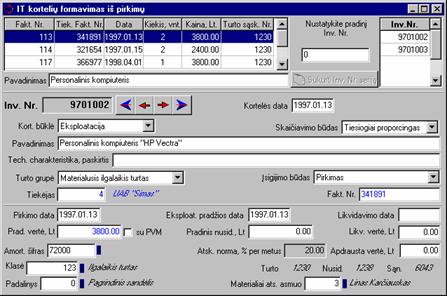 Nupirkto ilgalaikio turto
užpajamavimas atliekamas Pirkimų modulyje. Visas nupirktas turtas (prekės) automatiškai
perkeliamas į ilgalaikio turto modulį, jei jis priskirtas prekių grupei, kurios
požymis - Ilgalaikis turtas.
Įvykdę pirkimų modulyje ilgalaikio turto pirkimo operaciją, čia gausite įrašus
apie nupirktą turtą, kuriuose bus nurodyta turto pavadinimas, tiekėjo
sąskaitos-faktūros numeris, pirkimo data, kiekis, vieneto kaina ir įgyto turto
sąskaitos numeris. Jei norite vesti turto apskaitą, šių rekvizitų nepakanka,
reikia kiekvienai naujai įsigyto ilgalaikio turto pozicijai užvesti kortelę.
Nupirkto ilgalaikio turto
užpajamavimas atliekamas Pirkimų modulyje. Visas nupirktas turtas (prekės) automatiškai
perkeliamas į ilgalaikio turto modulį, jei jis priskirtas prekių grupei, kurios
požymis - Ilgalaikis turtas.
Įvykdę pirkimų modulyje ilgalaikio turto pirkimo operaciją, čia gausite įrašus
apie nupirktą turtą, kuriuose bus nurodyta turto pavadinimas, tiekėjo
sąskaitos-faktūros numeris, pirkimo data, kiekis, vieneto kaina ir įgyto turto
sąskaitos numeris. Jei norite vesti turto apskaitą, šių rekvizitų nepakanka,
reikia kiekvienai naujai įsigyto ilgalaikio turto pozicijai užvesti kortelę.
Viršutinėje lango dalyje matote duomenis apie įgytą turtą, kurie yra perkelti iš Pirkimų modulio bei išskirtus du laukus inventoriniam numeriui sukurti.
Laukas Nustatykite pradinį Inv. Nr. skirtas pradiniam inventoriniam numeriui užrašyti tuo atveju, jeigu įsigyta daug vienarūšių daiktų. Užrašius į šį lauką pradinį inventorinį numerį ir nuspaudus mygtuką Sukurti Inv. Nr., lauke Inv. numeris programa suformuos tiek inventorinių numerių, koks tų daiktų kiekis buvo užpajamuotas pirkimo metu.
Ilgalaikio turto kortelę užvesite nuosekliai pildydami šiuos lango rekvizitus:
Inv. Nr. - inventorinis turto numeris (inventorinį turto numerį suformuoti padės programa);
Kortelės data - ilgalaikio turto kortelės suformavimo data;
Kort. būklė - nurodoma ilgalaikio turto būklė: "+" ženklo pagalba pasirenkama viena iš galimų ilgalaikio turto būklių. Pardavus, nurašius ar užkonservavus ilgalaikį turtą, pakeičiama ir jo kortelės būklė;
Skaičiavimo būdas - kokiu skaičiavimo būdu bus skaičiuojamas elemento nusidėvėjimas. Pasirenkamas iš skaičiavimo būdų žodyno.
Pavadinimas - ilgalaikio turto pavadinimas;
Tech. charakteristika, paskirtis
Turto grupė - kokiai turto grupei elementas priklauso. Pasirenkama iš žodyno IT grupės.
Įsigijimo būdas - čia nurodoma ar turtas buvo pirktas ar nemokamai gautas. Pasirenkama iš turto pirkimo priežasčių žodyno.
Tiekėjas* - tiekėjo kodas;
Fakt. Nr.* - tiekėjo faktūros numeris;
Pirkimo data - ilgalaikio turto įsigijimo data;
Eksploat. pražios data. Nusidėvėjimas bus pradėtas skaičiuoti kitą mėnesį;
Likv. data - ilgalaikio turto pardavimo ar nurašymo data;
Prad. vertė, Lt* - ilgalaikio turto pradinė vertė;
Su PVM - šis laukas pažymimas pelytės pagalba, kai norima nurodyti, ar į pradinę vertę įkalkuliuotas PVM mokestis;
Pradinis nusid., Lt - ilgalaikio turto pradinio nusidėvėjimo suma, jeigu daiktas nupirktas su nurodyta nusidėvėjimo suma;
Likv. vertė, Lt - ilgalaikio turto likvidacinė vertė;
Amort. šifras - ilgalaikio turto amortizacijos atskaitymų šifras, įrašomas iš normatyvų.
Atsk. norma, % per metus - ilgalaikio turto amortizacinių atskaitymų norma procentais per metus;
Apdrausta vertė, Lt - ilgalaikio turto apdraudimo suma;
Klasė - pasirenkama iš IT klasių žodyno. Remiantis klasėmis, operacijos atliekamos ilgalaikio turto modulyje automatiškai pavaizduojamos bendrajame žurnale sąskaitų lygyje;
Turto - ilgalaikio turto sąskaitos numeris;
Nusid - ilgalaikio turto nusidėvėjimo sąskaitos numeris;
Sąn - ilgalaikio turto sąnaudų sąskaitos numeris;
Padalinys - padalinio kodas, kuriam priskirtas ilgalaikis turtas (padalinio kodas parenkamas iš duomenų žodyno Padaliniai);
Materialiai ats. asmuo - materialiai atsakingo asmens kodas (parenkamas iš duomenų žodyno Materialiai atsakingi asmenys).
Pastaba. * ženklu pažymėtus rekvizitus programa perkelia iš Pirkimų modulio į ilgalaikio turto lango "Pirkimų kortelių formavimas" atitinkamus laukus. Perkelti rekvizitai bus skirtingos spalvos negu tie rekvizitai, kuriuos reikės užpildyti. Perkeltų rekvizitų reikšmių keisti negalima.
Suvestus turto elementus vėliau galėsite peržiūrėti IT elementų sąraše.
Ilgalaikis turtas, Operacijos->IT kortelių formavimas
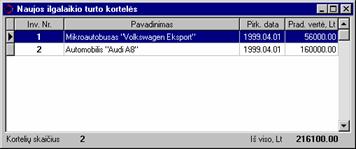 Šiame sąraše pateikiamos naujai
suformuotos IT kortelės. Darbui su kortelėmis naudokite mygtukus Naujas,
Kopija, Pašalinti.
Šiame sąraše pateikiamos naujai
suformuotos IT kortelės. Darbui su kortelėmis naudokite mygtukus Naujas,
Kopija, Pašalinti.
Paspaudus mygtuką Gerai, atidaromas IT kortelių formavimo langas.
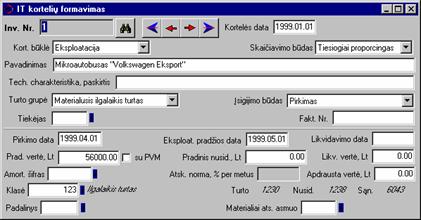
Šis langas yra analogiškas likučių kortelių formavimo langui, išskyrus vieną lauką - Likutis. Šioje ilgalaikio turto kortelėje minėto lauko nėra. Kai norime užpildyti ilgalaikio turto kortelę, įsigytą ne per pirkimų modulį, pildome šį langą.
Įveskite šiuos turto elemento duomenis:
Inv. Nr. - inventorinis turto numeris (inventorinį turto numerį suformuoti padės programa);
Kortelės data - ilgalaikio turto kortelės suformavimo data;
Kort. stovis - nurodoma ilgalaikio turto būklė: "+" ženklo pagalba pasirenkama viena iš galimų ilgalaikio turto būklių. Pardavus, nurašius ar konservavus ilgalaikį turtą, pakeičiama ir jo kortelės būklė;
Pavadinimas - ilgalaikio turto pavadinimas;
Tiekėjas - tiekėjo kodas;
Tiek. fakt. Nr. - tiekėjo faktūros numeris;
Pirkimo data - ilgalaikio turto įsigijimo data;
Eksploat. pradžios data - turto eksploatacijos pradžia. Nuo sekančio mėnesio bus pradėtas skaičiuoti nusidėvėjimas;
Likv. data - ilgalaikio turto pardavimo ar nurašymo data;
Likv. vertė - likvidacinė turto vertė;
Prad. vertė, Lt - ilgalaikio turto pradinė vertė;
Pradinis nusid., Lt - ilgalaikio turto pradinio nusidėvėjimo suma, jeigu daiktas nupirktas su nurodyta nusidėvėjimo suma;
Apdrausta vertė, Lt - ilgalaikio turto apdraudimo suma;
Atsk. norma, % per metus - ilgalaikio turto amortizacinių atskaitymų norma procentais per metus;
Su PVM - šis laukas pažymimas pelytės pagalba, kai norima nurodyti, ar į pradinę vertę įkalkuliuotas PVM mokestis;
Amort. šifras - ilgalaikio turto amortizacijos atskaitymų šifras, įrašomas iš normatyvų;
Klasė ir sąskaitos - pasirenkama iš IT klasių žodyno. Remiantis klasėmis, operacijos atliekamos ilgalaikio turto modulyje automatiškai pavaizduojamos bendrajame žurnale sąskaitų lygyje;
Turto - ilgalaikio turto sąskaitos numeris;
Nusid - ilgalaikio turto nusidėvėjimo sąskaitos numeris;
Sąn - ilgalaikio turto sąnaudų sąskaitos numeris;
Padalinys - padalinio kodas, kuriam priskirtas ilgalaikis turtas (padalinio kodas parenkamas iš duomenų žodyno Padaliniai);
Materialiai ats. asmuo - materialiai atsakingo asmens kodas (parenkamas iš duomenų žodyno Materialiai atsakingi asmenys).
Suvestus turto elementus vėliau galėsite peržiūrėti IT elementų sąraše.
Scribble52020
Ilgalaikis turtas, Operacijos->IT kortelių formavimas iš likučių
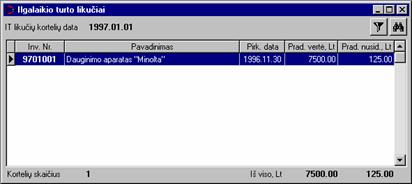 Šiame sąraše pateikiamos likusio iš anksčiau
ilgalaikio turto kortelės. Darbui su kortelėmis naudokite mygtukus Naujas,
Kopija, Pašalinti.
Šiame sąraše pateikiamos likusio iš anksčiau
ilgalaikio turto kortelės. Darbui su kortelėmis naudokite mygtukus Naujas,
Kopija, Pašalinti.
Langas Likučių kortelių formavimas pildomas užvedant įmonėje likusio ilgalaikio turto, darbo su programa pradžioje, korteles. Pirmą kartą atliekant ilgalaikio turto likučių kortelių formavimą, turėsite nurodyti likučių įvedimo datą:
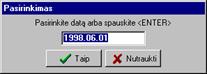 Užklausoje automatiškai siūloma faktiška darbo su
programa data. Jei ji netinka - pataisykite į norimą datą ir patvirtinkite
mygtuku Taip. Patvirtinus ilgalaikio turto kortelių formavimo datą,
atsidarys ilgalaikio turto kortelės langas.
Užklausoje automatiškai siūloma faktiška darbo su
programa data. Jei ji netinka - pataisykite į norimą datą ir patvirtinkite
mygtuku Taip. Patvirtinus ilgalaikio turto kortelių formavimo datą,
atsidarys ilgalaikio turto kortelės langas.
Jame užpildome tokius duomenis:
Inv. Nr. - unikalus inventorinis turto numeris (iki 10 ženklų ilgumo simbolių eilutė - programos siūloma kodavimo sistema numeruojant iš eilės; vartotojas gali keisti savo nuožiūra);
Kortelės data - kortelės užpildymo data (likučių įvedimo atveju ji bus tokia, kokią vartotojas pasirenka pradiniams likučiams įvesti, ir nuo tos datos bus skaičiuojamas nusidėvėjimas);
Kort. būklė - nurodoma ilgalaikio turto būklė: "+" ženklo pagalba pasirenkama viena iš galimų ilgalaikio turto būklių. Pardavus, nurašius ar užkonservavus ilgalaikį turtą, pakeičiama ir jo kortelės būklė;
Pavadinimas - ilgalaikio turto pavadinimas (iki 60 ženklų ilgumo simbolių eilutė. Ji įvedama klaviatūra);
Tiekėjas - tiekėjo kodas (pasirenkama iš duomenų žodyno Įmonės klientai. Įvedus kodą, šalia tiekėjo kodo lauko bus rodomas tiekėjo pavadinimas);
Tiek. Fakt. Nr. - tiekėjo faktūros numeris (įvedamas klaviatūros pagalba);
Likutis - šis laukas pažymimas pelytės pagalba, kai įvedamas pradinis likutis;
Pirkimo data - ilgalaikio turto įsigijimo data (įvedama klaviatūros pagalba);
Eksploat. pradžios data - ilgalaikio turto eksploatavimo pradžios data (įvedama klaviatūros pagalba);
Likv. data - ilgalaikio turto pardavimo ar nurašymo data;
Prad. vertė, Lt - ilgalaikio turto pradinė vertė;
Pradinis nusid., Lt - ilgalaikio turto pradinio nusidėvėjimo suma;
Apdr. vertė, Lt - ilgalaikio turto apdraudimo suma;
Atsk. norma, % per metus - ilgalaikio turto amortizacinių atskaitymų norma procentais per metus;
Su PVM - šis laukas pažymimas pelytės pagalba, kai norima parodyti, ar į pradinę vertę įkalkuliuotas PVM mokestis;
Amort. šifras - ilgalaikio turto amortizacinių atskaitymų šifras įrašomas iš normatyvų;
Klasė - pasirenkama iš IT klasių žodyno. Remiantis klasėmis, operacijos atliekamos ilgalaikio turto modulyje ir automatiškai pavaizduojamos bendrajame žurnale;
Turto - ilgalaikio turto sąskaitos numeris;
Nusid. - ilgalaikio turto nusidėvėjimo sąskaitos numeris;
Sąnd. - ilgalaikio turto sąnaudų sąskaitos numeris;
Padalinys - padalinio kodas, kuriam priskirtas ilgalaikis turtas (padalinio kodas parenkamas iš duomenų žodyno Padaliniai);
Materialiai ats. asmuo - materialiai atsakingo asmens kodas (parenkamas iš duomenų žodyno Mat. atsk. asmenys).
Jei norėsite pakartotinai įvesti likučius, gausite pranešimą:

Nuspaudę mygtuką Taip, grįšite į ilgalaikio turto likučių pradinį langą, kuriame galėsite koreguoti, šalinti bei pildyti esamus įrašus.
Suvestus turto elementus vėliau galėsite peržiūrėti IT elementų sąraše.Scribble52030
Ilgalaikis turtas, Operacijos->Nusidėvėjimas už ...
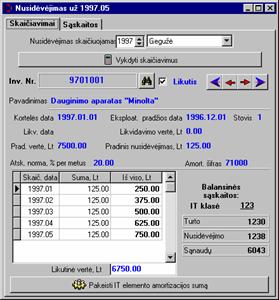
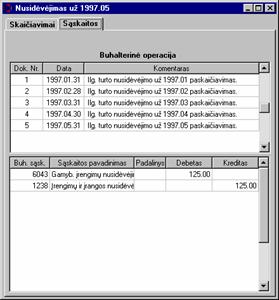
Čia skaičiuojamas suvesto ilgalaikio turto nusidėvėjimas. Kompiuteris siūlo skaičiuoti einamojo mėnesio nusidėvėjimą. Reikalui esant, galima skaičiuoti ir ankstesnių mėnesių nusidėvėjimą. Nusidėvėjimo skaičiavimo langą sudaro du puslapiai: skaičiavimai ir sąskaitos.
Jei norite apskaičiuoti nusidėvėjimą, reikia nustatyti kokio laikotarpio skaičiavimas bus atliktas ir nuspausti mygtuką Vykdyti skaičiavimus.
Ilgalaikio turto nusidėvėjimo skaičiavimas turi būti atliekamas nuosekliai, t.y. kiekvieną mėnesį. Jei norite skaičiuoti didesniu periodu (pvz. ketvirtis), skaičiavimus vykdyti vis tiek turėsite kas mėnesį, tačiau kiekvienąkart rašymo į Didžiąją knygą datą nustatykite tą pačią, t.y. reikiamo periodo paskutinę dieną. Tokiu atveju, vietoje vieno įrašo Didžiojoje knygoje bus keli (kiekvieno mėnesio), tačiau galutinis rezultatas bus vienodas.
IT likučiai suvedami mėnesio pirmai dienai. Pirmas skaičiavimas bus atliekamas tam mėnesiui besibaigiant. Norint apskaičiuoti kito mėnesio ilgalaikio turto nusidėvėjimą neapskaičiavus einamojo, gausite įspėjimą:

Atsiminkite, kad taisyti ankstesnių mėnesių nusidėvėjimo skaičiavimus galima tik ištrynus visų paskiau einančių skaičiavimų įrašus. Suskaičiavus nusidėvėjimą, gausite užklausą nustatyti šios operacijos datai bendrajame žurnale:
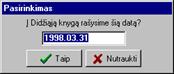
Paspaudus Taip, skaičiavimo rezultatai nustatyta data automatiškai perkeliami į Didžiosios knygos bendrąjį žurnalą sutrumpinimu IT.
To paties mėnesio skaičiavimus galima atlikti kelis kartus, tačiau tada bus pasiteirauta ar ištrinti senąjį Didžiosios knygos įrašą.
Atlikus skaičiavimus, lango puslapis Sąskaitos skiriamas rezultatų peržiūrai. Skaičiavimo rezultatai pateikiami atskiromis ilgalaikio turto pozicijomis ir pagal balansines sąskaitas.
Suskaičiavus nusidėvėjimą galima atsispausdinti eilę ataskaitų:
Nusidėvėjimas pagal balansines sąskaitas
Nusidėvėjimas pagal amortizacinius šifrus
Nusidėvėjimas pagal padalinius
Nusidėvėjimas pagal atsakingus asmenis
Nusidėvėjimas pagal priemones
Nusidėvėjimas pagal IT klases
Ateinančio laikotarpio sumos
Visiškai nusidėvėjęs IT
Naujai įsigytas IT
...
Norint pašalinti skaičiavimą, reikia kartoti skaičiavimą už paskutinį mėnesį. Programa paklaus: "Ar pašalinti iš Didžiosios knygos įrašą?", paspauskite Taip. Tada pasirodys operacijos į didžiąją knygą datos langas - čia reikia paspausti Nutraukti. Ilgalaikio turto operaciją didžiojoje knygoje galima pašalinti tiesiogiai, tačiau tai neduos reikiamos naudos, nes paskaičiavimas liks ilgalaikio turto modulyje.
Ilgalaikis turtas, Operacijos->Ridos reikšmės
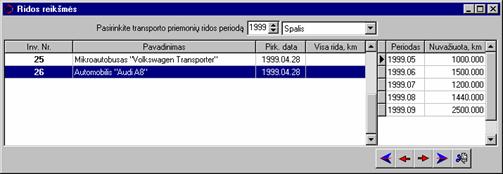
Operacija skirta įvesti IT elementų, kurių nusidėvėjimas skaičiuojamas ridos būdu, ridą už tam tikrą laikotarpį (mėnesį).
Veiksmai atliekami taip:
Atidarius šį langą, programa parodo tik tuos elementus, kuriems nustatytas nusidėvėjimo skaičiavimo būdas "Rida". Taip pat, lango viršutinėje dalyje, sistema nustato einamąjį laikotarpį, kuris bus priskiriamas naujai įvedamoms ridos reikšmėms. Jį galima pakeisti kitu.
Pasirinkus atitinkamą IT elementą, dešinėje lango pusėje parodoma IT elemento rida atskirais laikotarpiais (mėnesiais). Laukelyje "Nuvažiuota, km" įvedama IT elemento rida už pasirinktą laikotarpį.
Įvedus visų IT elementų ridos reikšmes galima skaičiuoti nusidėvėjimą už laikotarpį.
Pastaba. Neįvedus IT elemento ridos už laikotarpį, sistema skaičiuodama nusidėvėjimą, priskaičiuos 0.00 Lt nusidėvėjimą.
Ilgalaikis turtas, Operacijos->Įvedimo į eksploataciją aktas
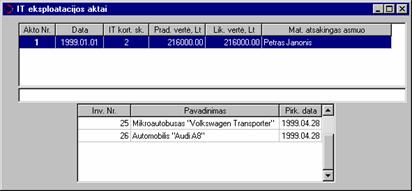 Sąraše saugomi suformuoti
ilgalaikio turto elementų nurašymo aktai. Viršutiniame lange rodomas aktų
sąrašas, apatiniame - pasirinkto akto elementų sąrašas.
Sąraše saugomi suformuoti
ilgalaikio turto elementų nurašymo aktai. Viršutiniame lange rodomas aktų
sąrašas, apatiniame - pasirinkto akto elementų sąrašas.
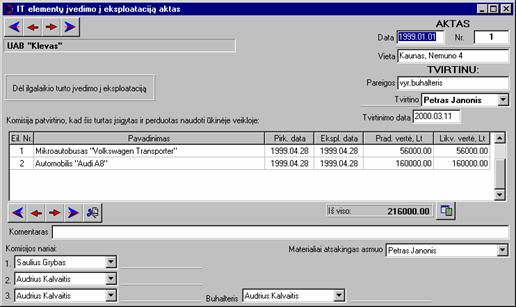
Operacija skirta suformuoti naujai įsigyto IT eksploatacijos pradžios aktą.
Veiksmai atliekami taip:
Suformuojama nauja IT elemento kortelė(-s) operacijų IT kortelių formavimas iš pirkimųScribble52010 ar IT kortelių formavimas pagalba.
Pasirenkama ši operacija.
Įvedama naujo akto Data, Vieta, užpildomi kiti laukai.
Aktyvavus lauką Pavadinimas spaudžiamas klavišas "+". Atsiradusiame lange pasirenkamas IT elementas (jie išdėstyti jų pirkimo datos mažėjančia tvarka, t.y. vėliausiai įsigyti IT elementai bus sąrašo viršuje). Nuspaudus klavišą Enter duomenys apie pasirinktą IT elementą bus perkelti į aktą.
Po to, iš sąrašų pasirenkami komisijos nariai, materialiai atsakingas asmuo ir buhalteris.
Pastaba. Perkėlus IT elementą į eksploatacijos aktą, jis antrąkart neberodomas.
IT
nurašymo aktai
Ilgalaikis turtas, Operacijos->Nurašymo aktas
Sąraše saugomi suformuoti ilgalaikio turto elementų nurašymo aktai. Viršutiniame lange rodomas aktų sąrašas, apatiniame - pasirinkto akto elementų sąrašas.
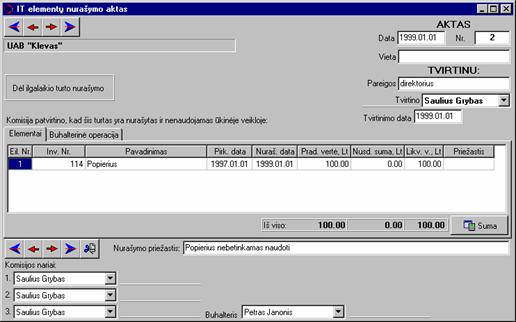
Ši operacija skirta suformuoti IT elementų nurašymo aktą.
Veiksmai atliekami taip:
IT elemento kortelė "nurašoma" keičiant IT elemento būklę lange "Detali IT elemento peržiūra". Tada, pasirinkus šią operaciją, formuojamas Nurašymo aktas. Užpildomi laukai Data, Vieta ir t.t.
Būtinai užpildykite lauką Tvirtinimo data, kitaip negalėsite suformuoti IT elementų nurašymo buhalterinės operacijos.
Po to, sekcijoje Elementai aktyvuojame lauką Inv. Nr.. Spaudžiame "+" mygtuką, esantį skaitmeninėje klaviatūroje. Atsiradusiame lange pasirenkamas IT elementas (jie išdėstyti jų nurašymo datos mažėjančia tvarka, t.y. vėliausiai nurašyti IT elementai bus sąrašo viršuje). Nuspaudus Enter klavišą duomenys apie pasirinktą IT elementą bus perkelti į aktą.
Po to, iš sąrašų pasirenkami komisijos nariai ir buhalteris.
Norint suformuoti nurašytų IT elementų buhalterinę operaciją, sekcijoje Buhalterinė operacija spaudžiame mygtuką Nauja operacija ir, programa suformuos atitinkamą įrašą Didžioji knyga modulyje. "Buhalterinės operacijos" sąraše šio tipo operacijos identifikuojamos prefiksu "TN" (turto nurašymas).
Pastaba. Perkėlus IT elementą į nurašymo aktą, jis antrąkart neberodomas.
IT
pardavimo aktai
Ilgalaikis turtas, Operacijos->Pardavimo aktas
Sąraše saugomi suformuoti ilgalaikio turto elementų pardavimo aktai. Viršutiniame lange rodomas aktų sąrašas, apatiniame - pasirinkto akto elementų sąrašas.
Operacija skirtas suformuoti parduotų IT elementų Pardavimo aktą.
Veiksmai atliekami taip:
IT elemento kortelė "parduodama" keičiant IT elemento būklę lange "Detali IT elemento peržiūra".
Pasirinkus šią operaciją, formuojamas Pardavimo aktas.
Užpildomi laukai Data, Vieta ir t.t. Būtinai užpildykite lauką Tvirtinimo data.
Aktyvavus lauką Inv. Nr. spaudžiamas klavišą "+".
Atsiradusiame lange pasirenkamas IT elementas (jie išdėstyti jų pardavimo datos mažėjančia tvarka, t.y. vėliausiai parduoti IT elementai bus sąrašo viršuje).
Nuspaudus Enter klavišą duomenys apie pasirinktą IT elementą bus perkelti į aktą.
Po to, iš sąrašų pasirenkami komisijos nariai ir buhalteris.
Pastaba. Perkėlus IT elementą į pardavimo aktą, jis antrąkart neberodomas.
Ilgalaikis turtas, Operacijos->Inventorizacijos apyrašas
Operacija skirtas sudaryti IT Inventorizacijos apyrašą. IT Inventorizacijos apyrašas įmonėje sudaromas kiekvienų metų pabaigoje. Veiksmai atliekami taip:
Iš pradžių, sekcijoje Pirmasis lapas įvedamas apyrašo Nr., Data, Buvimo vieta, Materialiai atsakingas asmuo, nustatomos inventorizacijos pradžios ir pabaigos datos.
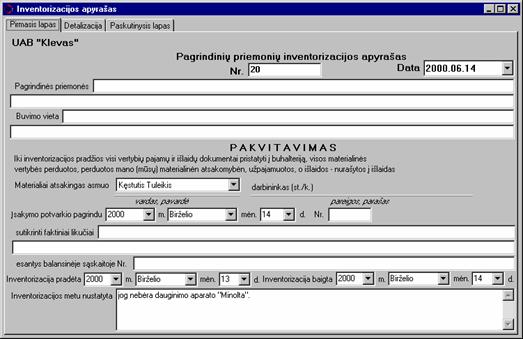
Po to, puslapyje Detalizacija nurodomi parametrai Pagal mat. atsak. asmenį arba Pagal buvimo vietą. Nustatome, kad faktas yra lygus buhalterijai (pažymime langelį Prilyginti faktą buhalterijai) ir nustatome, kuriai datai sudaromas apyrašas lauke Data.
Tada spaudžiame mygtuką Sudaryti ataskaitą. Programa sudarys ataskaitą. Matysime IT elementų sąrašą, kuriame galima pakeisti laukų Kiekis, Suma, Lt reikšmes Faktinis likutis ataskaitos dalyje (pvz. vykdant inventorizaciją, nustatyta, kad nėra tam tikro IT elemento. Tada pakeičiame lauko Kiekis reikšmę į "0" (nulis) ir įvedame "0.00" laukelyje Suma, Lt). Nuspaudę mygtuką Perskaičiuoti faktą, gausime atnaujintus duomenis.
Sudarius ataskaitą, galima įrašyti inventorizacijos rezultatus laukelyje Inventorizacijos metu nustatyta puslapyje Pirmasis puslapis.
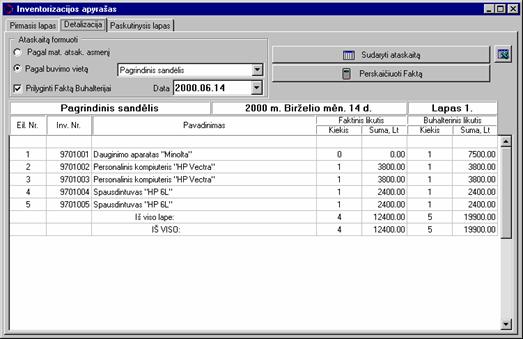
Lape Paskutinysis puslapis matysime IT elementų skaičių (žodžiais), bei jų vertę (žodžiais). Sudarome komisiją, pasirenkame įmonės buhalterio pavardę iš įmonės darbuotojų sąrašo.
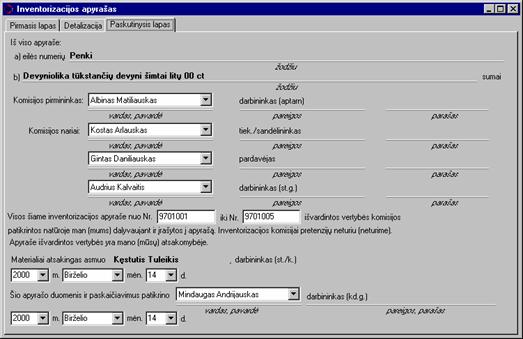
Gautą apyrašą galima atspausdinti nuspaudus mygtuką Spausdinti.
Ilgalaikis turtas, Operacijos->IT elementų perkėlimas
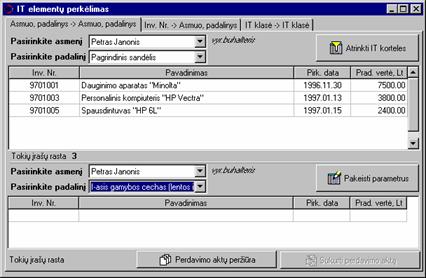 Langas skirtas ilgalaikio turto elementų perkėlimui iš
vieno padalinio į kitą, perdavimui iš vieno asmens kitam.
Langas skirtas ilgalaikio turto elementų perkėlimui iš
vieno padalinio į kitą, perdavimui iš vieno asmens kitam.
Galimi trys perkėlimo scenarijai:
Asmuo, padalinys -> asmuo, padalinys. Nurodžius asmenį ir padalinį ir paspaudus Atrinkti IT korteles, į sąrašą atrenkami tam asmeniui priklausę ir tame padalinyje buvę elementai. Tada pasirenkamas asmuo ir padalinys, kuriems tie elementai perduodami. Paspaudus mygtuką Pakeisti parametrus, atrinktieji elementai bus perkelti į naują padalinį ir priskirti naujam asmeniui. Mygtuku Sukurti perdavimo aktą, galima sukurti ir po to atsispausdinti IT elementų perdavimo aktą.
Inv. Nr. -> Asmuo, padalinys. Paspaudus mygtuką Pasirinkti IT korteles, viršutiniame sąraše pateikiamas visų IT elementų sąrašas. Pelyte galima nurodyti, kuriuos elementus norite perkelti. Norėdami pažymėti ne šalia esančius elementus, laikykite nuspaustą Shift klavišą. Laukuose Pasirinkite asmenį ir Pasirinkite padalinį nurodžius reikiamus duomenis, galima paspausti mygtuką Pakeisti parametrus. Taip atrinktieji elementai bus priskirti nurodytajam asmeniui ir padaliniui.
IT klasė -> IT klasė. Paspaudus mygtuką Pasirinkti IT klases dviejuose sąrašuose rodomas IT klasių sąrašas. Pirmame sąraše pasirenkama klasė, iš kurios elementai bus iškeliami, antrame - klasė, į kurią elementai įkeliami. Paspaudus mygtuką Pakeisti parametrus, pirmosios klasės elementai bus perkelti į antrąją.
Atsiminkite, kad patys perkėlimai nėra saugomi, prireikus jų atšaukti neišeis, beliks pakeitimus atlikti taisant po vieną IT kortelę.
Ilgalaikis turtas, Operacijos->IT kortelės vertės keitimas
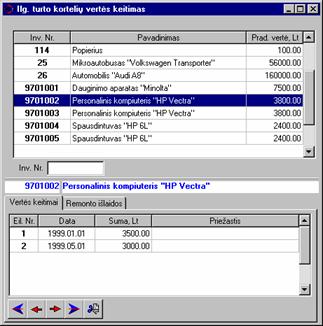
Langas skirtas ilgalaikio turto elementų vertės keitimui bei remonto išlaidų nurodymui. Viršutiniame lange pateikiamas IT elementų sąrašas, apačioje - pasirinkto elemento vertės keitimo istorija bei remonto išlaidos. Norint pakeisti elemento vertę, reikia nueiti į verčių sąrašo pabaigą taip, kad atsirastų nauja eilutė ir joje įvesti datą bei elemento vertę tai datai. Galima nurodyti trumpą vertės keitimo priežastį. Lygiai taip pat nurodomos remonto išlaidos.
Ilgalaikis turtas, Ataskaitos->Balansinės sąskaitos
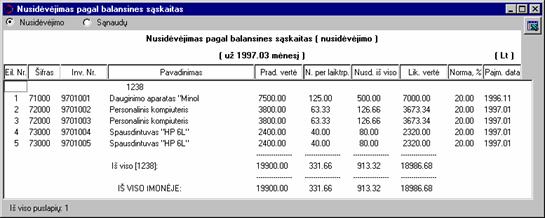
Ataskaitoje ilgalaikio turto elementai sugrupuojami į grupes pagal balansines sąskaitas, kuriose apskaitomas jų nusidėvėjimas. Kiekvienam turto elementui šios sąskaitos priskiriamos kortelių pildymo metu nurodant ilgalaikio turto klasę. Kiekvienos grupės duomenys susumuojami. Galima pasirinkti pagal kokias sąskaitas grupuoti: pagal nusidėvėjimo arba pagal sąnaudų.
Ataskaitos stulpelių duomenys:
Eil. Nr. - turto elemento eilės numeris;
Šifras - amortizacinių atskaitymų šifras;
Inv. Nr - turto inventorinis numeris;
Pavadinimas - Ilgalaikio turto elemento pavadinimas;
Prad. vertė - pradinė vertė nurodyto mėnesio pradžioje;
N. per laikt. - paskaičiuotas nusidėvėjimas per laikotarpį;
N. iš viso - nusidėvėjimo suma per visą IT vartojimo laiką;
Lik. vertė - likutinė IT elemento vertė;
Norma, % - nusidėvėjimo norma per metus;
Pajm. data - turto užpajamavimo data.
Ilgalaikis turtas, Ataskaitos->Amortizaciniai šifrai
Ataskaitoje ilgalaikio turto elementai sugrupuojami į grupes pagal jų amortizacinių šifrus. Kiekvienos grupės duomenys susumuojami. Stulpelių duomenys tokie pat kaip ir ataskaitoje Nusidėvėjimas pagal balansines sąskaitas.
Ilgalaikis turtas, Ataskaitos->Padaliniai
Ataskaitoje ilgalaikio turto elementai sugrupuojami į grupes pagal padalinius. Kiekvieno padalinio duomenys susumuojami. Stulpelių duomenys tokie pat kaip ir ataskaitoje Nusidėvėjimas pagal balansines sąskaitas.
Ilgalaikis turtas, Ataskaitos->Mat. atsakingi asmenys
Ataskaitoje ilgalaikio turto elementai sugrupuojami į grupes pagal ataskaitingus asmenis. Kiekvienos grupės duomenys susumuojami. Stulpelių duomenys tokie pat kaip ir ataskaitoje Nusidėvėjimas pagal balansines sąskaitas.
Ilgalaikis turtas, Ataskaitos->Priemonės
Ataskaitoje ilgalaikio turto elementai pateikiami surūšiuoti pagal inventorinius numerius. Gale pateikiama bendra pradinė ir nusidėvėjimo sumos. Stulpelių duomenys tokie pat kaip ir ataskaitoje Nusidėvėjimas pagal balansines sąskaitas.
Ilgalaikis turtas, Ataskaitos->Visiškai nusidėvėjęs IT
Ataskaitoje pateikiamas visiškai nusidėvėjusio turto sąrašas. Stulpelių duomenys tokie pat kaip ir ataskaitoje Nusidėvėjimas pagal balansines sąskaitas.
Ilgalaikis turtas, Ataskaitos->Naujai įsigytas IT
Ataskaitoje pateikiamas per nurodytą mėnesį naujai įvestų turto elementų sąrašas. Stulpelių duomenys tokie pat kaip ir ataskaitoje Nusidėvėjimas pagal balansines sąskaitas.
Ilgalaikis turtas, Ataskaitos->IT klasės
Kortelių pildymo metu kiekvienas turto elementas turi būti priskiriamas kuriai nors ilgalaikio turto klasei. Ataskaitoje ilgalaikio turto elementai sugrupuojami į grupes pagal ilgalaikio turto klases. Kiekvienos klasės apačioje duomenys susumuojami. Stulpelių duomenys tokie pat kaip ir ataskaitoje Nusidėvėjimas pagal balansines sąskaitas.
Ilgalaikis turtas, Ataskaitos->Ateinančio laikotarpio sumos
Ataskaitoje pateikiamos kortelės, kurių būklė yra - 9. Ne ilgalaikis turtas. Tai gali būti įvairios ateinančių laikotarpių sąnaudos: prenumerata ir pan. Stulpelių duomenys tokie pat kaip ir ataskaitoje Nusidėvėjimas pagal balansines sąskaitas.
Ilgalaikis turtas, Ataskaitos->Konservuotas IT
Ataskaitoje pateikiamas konservuoto turto sąrašas. Konservuotas reiškia, kad jo kortelėje nurodyta būklė - konservuotas. Stulpelių duomenys tokie pat kaip ir ataskaitoje Nusidėvėjimas pagal balansines sąskaitas.
Ilgalaikis turtas, Ataskaitos->Nurašytas IT
Ataskaitoje pateikiamas nurašyto turto sąrašas. Nurašytas reiškia, kad jo kortelėje nurodyta būklė - nurašytas. Stulpelių duomenys tokie pat kaip ir ataskaitoje Nusidėvėjimas pagal balansines sąskaitas.
Ilgalaikis turtas, Ataskaitos->Parduotas, perduotas IT
Ataskaitoje pateikiamas parduoto turto sąrašas. Parduotas reiškia, kad jo kortelėje nurodyta būklė - parduotas. Stulpelių duomenys tokie pat kaip ir ataskaitoje Nusidėvėjimas pagal balansines sąskaitas.
Ilgalaikis turtas, Ataskaitos->IT elementų sąrašas
Ataskaitoje pateikiamas dabar įmonėje esančio turto sąrašas. Stulpelių duomenys tokie pat kaip ir ataskaitoje Nusidėvėjimas pagal balansines sąskaitas.
Ilgalaikis turtas, Ataskaitos->Investicijų paskaičiavimas
Ataskaitoje pateikiamas per nurodytus metus pirktų elementų nusidėvėjimas. Ataskaita paprastai spausdinama vieną kartą metuose. Stulpelių duomenys tokie pat kaip ir ataskaitoje Nusidėvėjimas pagal balansines sąskaitas.
Ilgalaikis turtas, Ataskaitos->Laisva forma
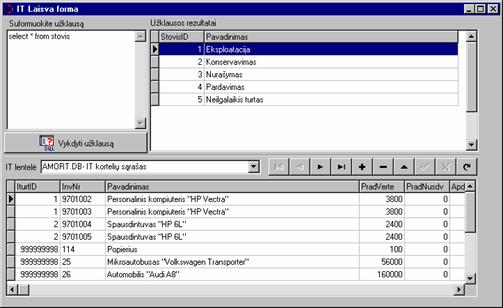
Laisvos formos ataskaita skirta suformuoti ataskaitą pagal užduotą užklausą SQL kalba. Užklausa įrašoma lange Suformuokite užklausą ir paspaudžiamas mygtukas Vykdyti užklausą. Dešiniame esančiame lange Užklausos rezultatai lentele pateikiami gauti rezultatai.
Lango apačioje galima pasirinkti norimą ilgalaikio turto duomenų lentelę ir peržiūrėti bei betarpiškai redaguoti jos turinį.
Ši ataskaita skirta programos diegėjams ir programuotojams bei tiems, kas žino programos duomenų bazę bei SQL kalbą. Jei gerai nežinote duomenų struktūros, patartina šia ataskaita patiems nesinaudoti.
Gamybos modulis skirtas įmonėje gaminamų prekių, medžiagų užpajamavimui bei žaliavų nurašymui pagal paruoštas kalkuliacijos korteles - receptus. Gamybos modulis kartu dirba su Didžiosios knygos, Pirkimų, Atsargų moduliais. Kiekvienai gaminamų daiktų rūšiai yra sudaromas receptas, kuriame nurodoma kiek ir kokių vienam vienetui (arba daugiau vienetų) šio daikto tenka žaliavų. Tai pat galima nurodyti įvairias papildomas išlaidas. Žaliavų ir gaminių duomenys imami iš atsargų ir paslaugų žodyno. Sudarytas receptas naudojamas gamybos dokumentų įvedime. Vykdant gamybą, sukuriamas naujas gamybos dokumentas, kuriame iš receptų sąrašo nurodoma kokie daiktai ir kokie jų kiekiai yra gaminami. Tvirtinant dokumentą, programa pagal įrašytus gaminius ir jiem iš anksčiau sudarytus receptus suskaičiuoja, kiek ir kokių žaliavų reikia ir patikrina ar sandėlyje jų yra. Jei bent vienos prekės trūksta, programa išduoda įspėjimą ir neleidžia patvirtinti dokumento. Jei sandėlyje yra visos reikiamos medžiagos, programa suformuoja keturis dokumentus:
Gamybos dokumentas, apie kurį ir kalbame. Jame nurodyti gaminiai ir pagaminti jų kiekiai. Gamybos dokumentą kaip ir kitus pirminius dokumentus bus galima bet kada atidaryti ir peržiūrėti.
Pirkimo faktūra suformuojama tam, kad būtų užpajamuoti pagaminti daiktai. Joje nurodomi visi gamybos dokumente esantys gaminiai, data nustatoma tokia kaip ir gamybos dokumento, o kliento kodas ir faktūros numeris nurodomi tokie, kokie nustatyti gamybos parametruose. Faktūra matoma bendrame pirkimo faktūrų sąraše su požymiu Gamyba. Pirkimo faktūroje patvirtinami kiekiai.
Atsargų nurašymo aktas suformuojamas tam, kad būtų nurašomos gamybos metu sunaudotos žaliavos. Aktas patvirtinamas ir saugomas bendrame nurašymo aktų sąraše su požymiu gamyba.
Buhalterinė operacija sukuriama tam, kad gamybos dokumentas atsispindėtų bendrajame žurnale. Buhalterinės operacijos sutrumpinimas - Ga. Buhalterinėje operacijoje debetuojamos pagamintos produkcijos sąskaitos, kredituojamos žaliavų ir papildomų sąnaudų sąskaitos.
Gamybos dokumente nurodoma, iš kokio padalinio nurašomos žaliavos ir kokiame pajamuojama produkcija. Taip pat nurodomi atsakingi asmenys. Iš gamybos dokumento galima atsispausdinti medžiagų nurašymo ir produkcijos užpajamavimo aktus.
Gamybos modulyje galima atsispausdinti per nurodytą laikotarpį nurašytų bei pagamintų medžiagų sąrašą detaliai ir bendra suma. Galima išrinkti vieno padalinio, vieno asmens, vienos grupės pagamintas(nurašytas) medžiagas.
Gamybos išlaidų apskaita realizuota normatyviniu gamybos išlaidų apskaitos ir produkcijos savikainos kalkuliavimo metodu.
Modulyje galima
sudaryti medžiagų poreikio produkcijos vienetui korteles;
paskaičiuoti pagamintai produkcijai medžiagų sunaudojimą natūrine ir vertine išraiška;
užpajamuoti pagamintą produkciją;
nurašyti sunaudotas medžiagas naudojant FIFO metodą;
apskaičiuoti pagamintos produkcijos savikainą.
Bet kuriuo metu ir bet kurio laikotarpio galima gauti
ataskaitas apie pagamintą produkciją natūrine ir vertine išraiška pagal padalinius ir materialiai atsakingus asmenis;
duomenis apie pagamintą produkciją pagal padalinius;
medžiagų nurašymo aktus pagamintai produkcijai.
Gamyba, Žodynai->Parametrai

Šiame lange nurodomi įvairūs gamybos modulyje naudojami parametrai:
kiekio tikslumas - tikslumas, kuriuo bus nurodomas recepte įvedamų medžiagų kiekis (ženklų po kablelio skaičius);
sumos tikslumas - tikslumas, kuriuo bus nurodomas recepte įvedamų papildomų sąnaudų sumos (ženklų po kablelio skaičius);
Dokumento Nr. - pradinis pagamintos produkcijos perdavimo dokumento numeris (pirkimo faktūros);
tiekėjo kodas - tiekėjo kodas, kuris bus priskiriamas iš gamybos sukuriamoms pirkimo faktūroms;
paklaidos sąskaitos - nurodomos sąskaitos į kurias pateks apvalinimo paklaidos sumos.
medžiagos nurašomos - jei šis požymis nustatytas, gamybos dokumento tvirtinimo metu suformuojamas atsargų nurašymo aktas, kuriame nurašomos gamyboje sunaudotos žaliavos. Jei požymis nenustatytas - nurašymo aktas neformuojamas.
Gamyba, Operacijos->Receptūra
 Receptūra arba išlaidų normos sudaromos kiekvienam
gaminiui. Šios operacijos pagalba suformuojamas gaminamos produkcijos žaliavų
bei kitų sąnaudų poreikis produkcijos vienetui, t.y., čia surašoma viskas, ko
reikia produkto gamybai: tai tiesioginių žaliavų išlaidų, tiesioginių darbo
išlaidų ir netiesioginių išlaidų normos.
Receptūra arba išlaidų normos sudaromos kiekvienam
gaminiui. Šios operacijos pagalba suformuojamas gaminamos produkcijos žaliavų
bei kitų sąnaudų poreikis produkcijos vienetui, t.y., čia surašoma viskas, ko
reikia produkto gamybai: tai tiesioginių žaliavų išlaidų, tiesioginių darbo
išlaidų ir netiesioginių išlaidų normos.
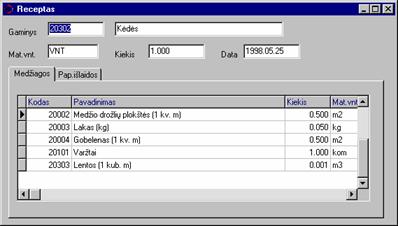 Receptų sąraše paspaudus
mygtuką Naujas atidaromas naujo recepto langas. Jame įvedami tokie
recepto duomenys:
Receptų sąraše paspaudus
mygtuką Naujas atidaromas naujo recepto langas. Jame įvedami tokie
recepto duomenys:
Gaminys - gaminio kodas iš atsargų ir paslaugų žodyno. Gaminys turi būti sandėliuojamas. Gaminio pavadinimas ir vienetai paimami iš atsargų žodyno.
Kiekis - nurodoma kokiam kiekiui yra sudaromas receptas;
data - recepto sudarymo arba paskutinė recepto pataisymo data;
Medžiagos - puslapis, kuriame nurodomos gaminio žaliavos bei jų kiekiai. Žaliavų atrinkimas vykdomas analogiškai kaip ir kituose programos moduliuose, t.y. parenkant žaliavų pavadinimus iš žodyno Atsargos ir paslaugos bei nurodant jų kiekius;
pap. išlaidos - puslapis , kuriame nurodomos gaminiui tenkančios papildomos išlaidos. Nurodomos buhalterinės sąskaitos, į kurias bus nurašomos papildomos išlaidos, papildomų išlaidų pavadinimas ir suma tenkanti vienam pagamintos produkcijos vienetui.
Recepto informacija naudojama gamybos dokumentuose.
Gamyba, Operacijos->Gamyba
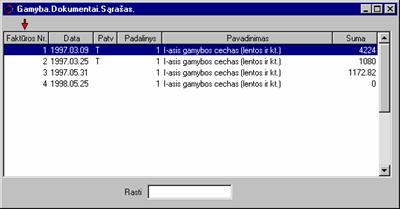
Šios operacijos pagalba galite užpajamuoti pagamintą produkciją, nurašyti gamyboje sunaudotas žaliavas bei suformuoti atitinkamus įrašus bendrajame žurnale. Sąraše saugomi gamybos dokumentai, kiekvieną jų galima atidaryti, peržiūrėti, jei nepatvirtintas - pakoreguoti ir vėl išsaugoti. Naujo dokumento įvedimui spauskite mygtuką Naujas.
 Gamybos dokumente iš receptų
sąrašo nurodomi gaminiai ir jų kiekiai.
Gamybos dokumente iš receptų
sąrašo nurodomi gaminiai ir jų kiekiai.
Gamybos dokumento duomenys:
Dokum.Nr - gamybos dokumento numeris. Pirmoji dokumento numerio reikšmė nustatoma duomenų žodyne Parametrai. Kitus didėjančia tvarka siūlys programa;
Data - dokumento užpildymo data;
Pagamino:
Padalinys - gaminimo padalinio numeris. Iš šio padalinio bus nurašomos žaliavos. Galima pasirinkti iš padalinių žodyno;
Mat.atsak. - materialiai atsakingo asmens kodas. Galima pasirinkti iš asmenų žodyno.
Priėmė:
Padalinys - pagamintos produkcijos padalinys. Į šį padalinį bus užpajamuota pagaminta produkcija. Galima pasirinkti iš padalinių žodyno;
Mat.atsak. - materialiai atsakingo asmens kodas. Galima pasirinkti iš asmenų žodyno.
Abu padalinius ir asmenis nurodyti būtina. Be to, ataskaitose bus galima pagamintas ir nurašytas medžiagas išskirti pagal pagaminusį arba priėmusį materialiai atsakingą asmenį ir pagal pagaminusį arba priėmusį padalinį.
Puslapis "Pagaminta produkcija"
Šioje lentelėje reikia užpildyti tik dvi skiltis:
Kodas - gaminio kodą. Parenkama iš žodyno Receptūra.
Kiekis - gaminamas produkcijos kiekis;
Kitas skiltis (matavimo vienetus, pagamintos produkcijos sumą, vieneto kainą, bei buhalterinės sąskaitos numerį į kurią bus perkelta pagamintos produkcijos suma) programa užpildo automatiškai.
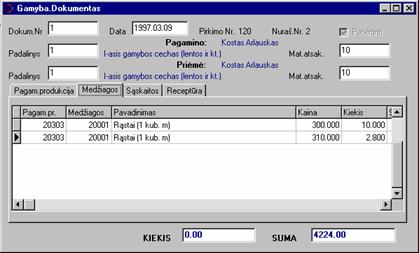 Puslapis
"Medžiagos"
Puslapis
"Medžiagos"
Šį puslapį programa užpildo automatiškai. Čia galima peržiūrėti sunaudotas medžiagas pagamintai produkcijai.

Puslapis "Sąskaitos"
Šį puslapį programa užpildo automatiškai. Čia galima peržiūrėti buhalterinių sąskaitų korespondenciją. Patvirtinimo metu ji bus įrašoma į didžiąją knygą.
Puslapis "Receptūra"
Šiame puslapyje galima peržiūrėti puslapyje "Pagaminta produkcija" pasirinkto gaminio receptą.
Patvirtinant dokumentą, tikrinami gamybos padalinio likučiai ir jei jų užtenka, suformuojamas nurašymo aktas, pirkimo faktūra ir buhalterinė operacija didžiojoje knygoje. Patvirtintame gamybos dokumente rodomi sukurtos pirkimo faktūros ir nurašymo akto numeriai. Patvirtinto dokumento daugiau taisyti nebegalima, prireikus pataisyti arba išmesti, reikia pašalinti buhalterinę operaciją.
Gamyba, Ataskaitos->Pagamintų prekių sąrašas
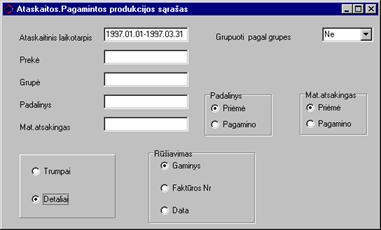 Ataskaitoje parodomas per
nurodytą laikotarpį pagamintų prekių sąrašas. Laukuose Prekė, Grupė,
Padalinys, Mat. atsakingas galima nurodyti, kurios prekės,
grupės, padalinio, asmens prekes norite matyti. Nurodant padalinį ar asmenį,
reikia patikslinti ar tai priėmimo ar pagaminimo padalinys/asmuo.
Ataskaitoje parodomas per
nurodytą laikotarpį pagamintų prekių sąrašas. Laukuose Prekė, Grupė,
Padalinys, Mat. atsakingas galima nurodyti, kurios prekės,
grupės, padalinio, asmens prekes norite matyti. Nurodant padalinį ar asmenį,
reikia patikslinti ar tai priėmimo ar pagaminimo padalinys/asmuo.
Ataskaita turi du detalizacijos lygius:
Trumpai - gaminys parodomas viena eilute bendru kiekiu, bendra suma ir vidutine kaina.
Detaliai - parodomi visi gaminio gaminimo dokumentai (numeris, data) ir tame dokumente pagamintas kiekis, kaina, suma. Pabaigoje nurodoma bendras kiekis ir suma.
Rūšiavimas - pagal kokį lauką rūšiuojami ataskaitos duomenys.
Paspaudus mygtuką Gerai, bus suformuota ataskaita.
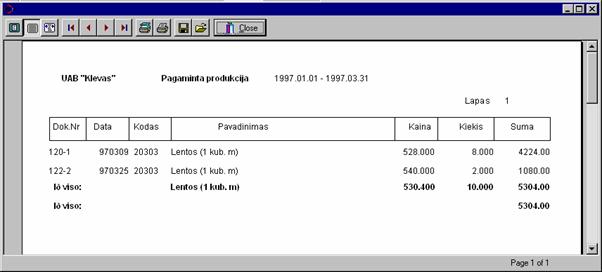
Gamyba, Ataskaitos->Nurašytų medžiagų sąrašas
 Ataskaitoje parodomas per nurodytą laikotarpį
nurašytų prekių sąrašas. Laukuose Prekė, Grupė, Padalinys galima
nurodyti, kurios prekės, grupės, padalinio nurašytas žaliavas norite matyti.
Ataskaitoje parodomas per nurodytą laikotarpį
nurašytų prekių sąrašas. Laukuose Prekė, Grupė, Padalinys galima
nurodyti, kurios prekės, grupės, padalinio nurašytas žaliavas norite matyti.
Ataskaita turi du detalizacijos lygius:
Trumpai - nurašyta žaliava parodomas viena eilute bendru kiekiu, bendra suma ir vidutine kaina.
Detaliai - parodomi visi gaminimo dokumentai (numeris, data), kuriame buvo panaudota žaliava ir tame dokumente sunaudotas kiekis, kaina, suma. Pabaigoje nurodoma bendras kiekis ir suma.
Rūšiavimas - pagal kokį lauką rūšiuojami ataskaitos duomenys.
Paspaudus mygtuką Gerai, bus suformuota ataskaita.
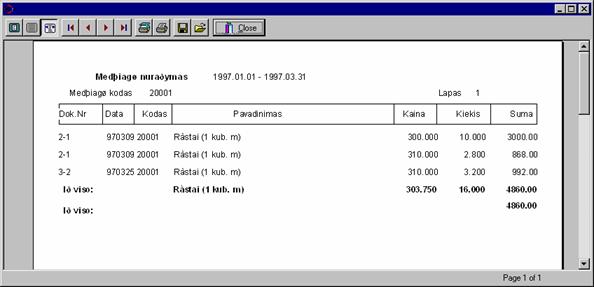
Sutarčių apskaitos modulis skirtas įmonės su tiekėjais ir klientais sudarytų sutarčių registravimui. Čia užregistruotos sutartys prekėms paslaugoms įsigyti palengvina pirkimo, pardavimo faktūrų įvedimą. Įvairiais pjūviais galima pamatyti klientų (taip pat ir įmonės) įsiskolinimo būklę, ateinančių laikotarpių pajamas pagal sudarytas sutartis.
Modulyje galima:
registruoti sudarytas su tiekėjais ir pirkėjais sutartis apie prekių, paslaugų tiekimą periodiškai arba nustatytomis datomis;
į naujai formuojamą faktūrą įkelti sutartyje užfiksuotas prekes ir paslaugas arba automatiškai už laikotarpį suformuoti pardavimo faktūrų sąrašą klientams, kuriems pagal atsiskaitymo terminus reikia pateikti faktūras;
gauti galiojančių, sudarytų tam tikrame laikotarpyje, pasibaigusio galiojimo sutarčių sąrašą pagal klientus, klientų kategorijas, sutarčių rūšis, ataskaitingus asmenis;
gauti suvestinę apie remiantis sutartimis pateiktas faktūras, apmokėjimus, pagal klientus (tiekėjus), klientų (tiekėjų) kategorijas, sutarčių rūšis, ataskaitingus asmenis;
gauti suvestinę apie numatomas ateinančių laikotarpių pajamas (išlaidas) pagal sudarytas sutartis su klientais (tiekėjais);
registruoti pirkimo, pardavimo užsakymus prekėms įsigyti.
gauti bet kurio laikotarpio užsakymų sąrašą pagal klientus, klientų kategorijas, užsakymų rūšis, ataskaitingus asmenis;
gauti per tam tikrą laikotarpį užsakytų prekių sąrašą pagal klientus, klientų kategorijas, prekes, prekių grupes, užsakymų rūšis, ataskaitingus asmenis.
Sutartys, Žodynai->Sutarčių rūšys
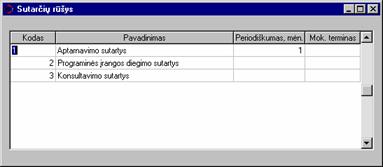 Šiame sąraše įvedamos visos įmonės sutarčių rūšys.
Sutartis į rūšis vartotojas suskirsto savo nuožiūra. Sutartis galima skirstyti
pagal tiekiamas prekes, paslaugas (produkcijos pardavimas, aptarnavimas,
remontas), pagal atsiskaitymo sąlygas (periodinės, ne periodinės,
atsiskaitytos) ir t.t.
Šiame sąraše įvedamos visos įmonės sutarčių rūšys.
Sutartis į rūšis vartotojas suskirsto savo nuožiūra. Sutartis galima skirstyti
pagal tiekiamas prekes, paslaugas (produkcijos pardavimas, aptarnavimas,
remontas), pagal atsiskaitymo sąlygas (periodinės, ne periodinės,
atsiskaitytos) ir t.t.
Sutarties rūšies rekvizitai:
Kodas - unikalus rūšies identifikatorius (skaičius);
Pavadinimas
Periodiškumas, mėn. - periodiškumas mėnesiais. Čia nurodykite šios rūšies sutarčių atsiskaitymo periodiškumą mėnesiais. Jei atsiskaitymas nėra periodinis, šį lauką palikite tuščią.
Mok. terminas - sutarčiai priskiriamas mokėjimo terminas.
Sutarčių įvedimo metu sutarties lauke Rūšis pasirinkus rūšį, į laukus Periodiškumas mėnesiais ir Mokėjimo terminas patogumo dėlei bus įrašytos sutarties rūšyje laukuose Periodiškumas, mėn. ir Mok. terminas nurodytos reikšmės. Tam sutarčių parametrų lange turi būti pažymėta "varnelė" Periodiškumą ir mokėjimo terminą paimti iš rūšies.
Užpildžius šį žodyną pagal savo poreikius, vedant naują sutartį sutarties kortelėje, lauke Rūšis galėsite sutartį priskirti kokiai nors rūšiai. Spausdinant ataskaitas, sutarčių duomenis bus galima skirstyti pagal rūšis, pvz., bus galima atsispausdinti vien tik aptarnavimo sutarčių sąrašą, arba pamatyti kaip klientai atsiskaito pagal sutartis, kurių laikotarpis - ketvirtis ir t.t.
Sutartys, Žodynai->Sutarčių parametrai
 Šiame lange nustatomi įvairūs parametrai susiję su
sutarčių įvedimu.
Šiame lange nustatomi įvairūs parametrai susiję su
sutarčių įvedimu.
Komentaro lauko pavadinimas - neapibrėžtos prasmės sutarties lango lauko pavadinimas. Originalus šio lauko pavadinimas yra "Komentaras", tačiau jis gali būti laisvai pakeistas į norimą.
Sutarties valiutą paimti iš kliento kortelės - nurodo ar sutartyje įvedus klientą, sutarties valiutą nustatyti į tą, kuri nurodyta kliento kortelėje.
Sutartį apsaugoti nuo atsitiktinio redagavimo - pažymėjus šią "varnelę", vėliau atidarant sutarties langą, jis visada bus peržiūros būsenoje, duomenų redagavimas bus uždraustas. Taip pat bus matomas laukas Tik peržiūra - jis bus pažymėtas. Nuėmus pažymėjimą, sutartį bus leista redaguoti. Jei požymis Sutartį apsaugoti nuo atsitiktinio redagavimo neuždėtas (nepažymėta "varnelė"), sutartį visada bus galima laisvai atidaryti ir nedelsiant taisyti.
Prekių sumą laikyti kaip sutarties sumą - jei ši "varnelė" pažymėta, sutartyje lauko Iš viso reikšmė visada bus perkeliama i lauką Sutarties suma. T.y. keičiant sutarties prekes, jų kiekius, kainas, perskaičiuota Iš viso suma bus automatiškai perkeliama į sutarties sumos lauką.
Periodiškumą ir mokėjimo terminą paimti iš rūšies - jei ši "varnelė" pažymėta, sutartyje lauke Rūšis įvedus sutarties rūšies kodą sutarties laukai Periodiškumas mėnesiais ir Mokėjimo terminas bus užpildyti sutarties rūšies atitinkamų laukų reikšmėmis. Kitaip sakant, programa periodiškumą ir mokėjimo terminą paima iš rūšies ir jų įvedinėti nebereikia.
Naujos sutarties pradiniai rekvizitai - tai programos nustatomos naujai įvedamos sutarties laukų reikšmės. Sutartyse paspaudus mygtuką Naujas, naujos sutarties lange programa nustato šiuos parametrus:
Prisikirti sutarties numerį - pažymėjus šią "varnelę", vedant naują sutartį, jos laukui Sut. numeris bus priskirta lauko Numeris reikšmė. Lauką Numeris numeruoja kompiuteris, ir jo reikšmės vartotojas pakeisti negali. Jei varnelė nepažymėta, kompiuteris lauką Sut. numeris palieka užpildyti vartotojui.
Periodiškumas mėnesiais;
Sutarties galiojimas mėnesiais - laikotarpis, kuris bus pridedamas prie sutarties galiojimo pradžios datos norint gauti galiojimo pabaigos datą. Pvz. jei galiojimas - 12 mėn., o sutarties galiojimo pradžios data įvedama 2000.04.01, tai į galiojimo pabaigos datą programa įrašys reikšmę 2001.04.01.
Mokėjimo terminas
Baudos tarifas
Sutartys, Žodynai->Pajamų ataskaitų apibrėžimai
 Čia nurodomi apibrėžimai, kuriais naudojantis bus
spausdinama ataskaita Pajamos(išlaidos) pagal sutartisScribble73030. Ataskaitos forma yra laisva todėl
vartotojas turi pats ją nurodyti šiame žodyne. Apibrėžimų gali būti ne vienas -
galima turėti keletą ataskaitos versijų. Naujam apibrėžimui įvesti spauskite mygtuką
Naujas.
Čia nurodomi apibrėžimai, kuriais naudojantis bus
spausdinama ataskaita Pajamos(išlaidos) pagal sutartisScribble73030. Ataskaitos forma yra laisva todėl
vartotojas turi pats ją nurodyti šiame žodyne. Apibrėžimų gali būti ne vienas -
galima turėti keletą ataskaitos versijų. Naujam apibrėžimui įvesti spauskite mygtuką
Naujas.
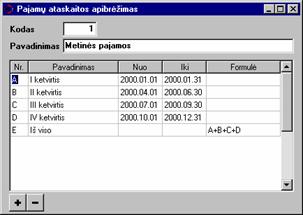 Apibrėžimą sudaro:
Apibrėžimą sudaro:
Kodas - apibrėžimo numeris sąraše,
Pavadinimas - orientacinis pavadinimas, pvz. "metinės pajamos", " III ketvirčio pajamos ir t.t.",
bei stulpelių sąrašas.
Naujam stulpeliui įvesti spauskite apačioje esantį mygtuką +. Stulpeliui ištrinti spauskite -. Maksimalus stulpelių skaičius - 26 - nuo A iki Z.
Stulpelio rekvizitai:
Nr. - abėcėlinis stulpelio identifikatorius - A, B, C ir t.t. Jo keisti negalima - kompiuteris pats numeruoja vedant naujus stulpelius.
Pavadinimas - stulpelio pavadinimas, kuris bus matomas ataskaitoje. Dažniausiai stulpelis pavadinamas jam priskirto laikotarpio vardu: "Sausis", "II ketvirtis" ir pan.
Nuo - stulpelio laikotarpio pradžios data. Ji gali būti tik mėnesio pradžios data, kitokios kompiuteris įvesti neleis. Tai reiškia, kad mažiausias laikotarpis yra mėnuo, ir pajamas galima pamatyti ne mažesniais kaip mėnuo laikotarpiais.
Iki - stulpelio laikotarpio pabaigos data. Ji gali būti tik mėnesio pabaigos data, kitokios kompiuteris įvesti neleis. Be to pabaigos data negali būti mažesnė už pradžios datą.
Formulė - formulėje galima nurodyti 4 pagrindinius aritmetinius veiksmus (+, -, *, /) su stulpeliais. Pvz.: jei stulpeliuose A, B, C kaupiamos pajamų sumos už tam tikrus laikotarpius, o stulpelyje D norima pamatyti visų trijų stulpelių sumą, formulės lauke reikia nurodyti: A+B+C. Jei ką nors nurodote formulėje tai laikotarpio laukus Nuo ir Iki palikite tuščius.
Apibrėžimo išsaugojimui paspauskite Gerai.
Sutartys, Žodynai->Užsakymų rūšys
Šiame sąraše įvedamos visos įmonės užsakymą rūšys. Užsakymus į rūšis vartotojas suskirsto savo nuožiūra.
Užsakymo rūšies rekvizitai:
Kodas - unikalus rūšies identifikatorius (skaičius);
Pavadinimas
Užpildžius šį žodyną pagal savo poreikius, vedant naują užsakymą užsakymo kortelėje, lauke Rūšis galėsite užsakymą priskirti kokiai nors rūšiai. Spausdinant ataskaitas, užsakymą duomenis bus galima skirstyti pagal rūšis. Šis žodynas labai panašus į Sutarčių rūšis.
Sutartys, Operacijos->Pardavimo sutartys
Sutartys, Operacijos->Pirkimo sutartys
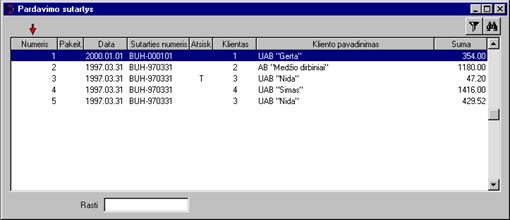 Šiame sąraše matomos įmonės
sudarytos sutartys. Sutartys sudarytos su tiekėjais vadinamos pirkimo
sutartimis, su pirkėjais - pardavimo. Sutarties peržiūrai spauskite mygtuką Gerai,
naujos sutarties įvedimui - mygtuką Naujas.
Šiame sąraše matomos įmonės
sudarytos sutartys. Sutartys sudarytos su tiekėjais vadinamos pirkimo
sutartimis, su pirkėjais - pardavimo. Sutarties peržiūrai spauskite mygtuką Gerai,
naujos sutarties įvedimui - mygtuką Naujas.
Sutartys, Operacijos->Pardavimo sutartys
Sutartys, Operacijos->Pirkimo sutartys
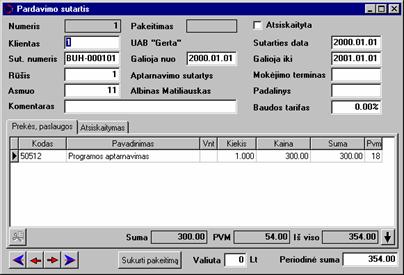 Šiame lange redaguojami sutarčių duomenys. Sutarties
peržiūrai ir taisymui sutarčių sąraše
paspauskite mygtuką Gerai, naujos sutarties formavimui - Naujas.
Šiame lange redaguojami sutarčių duomenys. Sutarties
peržiūrai ir taisymui sutarčių sąraše
paspauskite mygtuką Gerai, naujos sutarties formavimui - Naujas.
Sutarties rekvizitai:
Numeris - programos siūlomas unikalus sutarties numeris (vartotojas numerio pakeisti negali);
Pakeitimas - sutarties pakeitimo numeris.
Atsiskaityta - šis laukas pažymimas varnele, jei laikoma, kad pagal šią sutartį klientas (arba įmonė pirkimo sutarties atveju) jau atsiskaitė ir ji daugiau nebus traukiama į pajamų(išlaidų) ir vykdymo suvestinės ataskaitas;
Tik peržiūra - šis laukas pažymimas varnele, jei norima apsaugoti sutartį nuo atsitiktinio redagavimo. Šiam laukui esant pažymėtam sutarties keisti negalima, ją galima tik peržiūrėti. Norint vėl redaguoti sutartį, reikia nužymėti šį lauką. Laukas matomas tik tada kai sutarčių parametruoseScribble71010 nustatytas požymis Apsaugoti sutartį nuo atsitiktinio redagavimo;
Klientas - pirkėjas (tiekėjas) su kuriuo sudaroma pardavimo (pirkimo) sutartis;
Sutarties data - sutarties sudarymo data;
Sutarties numeris - vartotojo valia suteiktas sutarčiai numeris (iki 20 simbolių);
Galioja nuo - sutarties įsigaliojimo data;
Galioja iki - sutarties galiojimo pabaigos data;
Rūšis - tam tikra sutarties rūšis, iš sutarčių rūšių žodyno;
Mokėjimo terminas - mokėjimo terminas, kuris bus suteikiamas faktūrai automatinio pardavimo faktūros formavimo metu;
Asmuo - įmonės asmuo, atsakingas už šią sutartį. Įvedus asmenį vėliau pagal jį bus galima filtruoti sutartis ataskaitų formavimo metu.
Padalinys - įmonės padalinys, kuriame sudaryta sutartis;
Baudos tarifas - procentinis tarifas už kiekvieną vėlavimo dieną nuo faktūros sumos;
Komentaras - bet koks trumpas sutarties komentaras (iki 20 simbolių). Beje šio rekvizito pavadinimą "Komentaras" galite pasikeisti į norimą pastatę kursorių ant jo pavadinimo ir įvedę savo. Taip pat šio lauko pavadinimas gali būti pakeistas sutarčių parametrų lange.
Valiuta - valiuta, kuria sudaroma sutartis;
Sutarties suma (Periodinė suma) - sutarties suma. Jei sutartis vienkartinė tai, čia rašoma visa jos suma, jei periodinė - sutarties suma per periodą;
Prekės ir paslaugos:
Kodas - prekės kodas. Galima pasirinkti iš žodyno.
Pavadinimas, Vnt, Kiekis, Kaina, Suma, Pvm
Bendros sumos
Suma - visų prekių suma, be PVM;
PVM - visų prekių PVM suma;
Iš viso - bendra visų prekių suma;
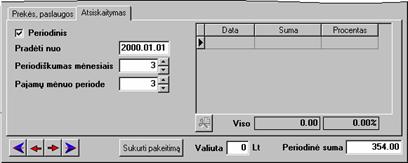 Atsiskaitymas:
Atsiskaitymas:
Periodinis - šis laukas parodo ar sutartis yra periodinė ar ne.
Pradėti nuo - data, nuo kurios pradedamas skaičiuoti periodinės sutarties pajamos (išlaidos);
Periodiškumas - periodinės sutarties periodiškumas;
 Konkrečių atsiskaitymo datų
sąrašas:
Konkrečių atsiskaitymo datų
sąrašas:
Data - atsiskaitymo (faktūros išrašymo) data;
Suma - atsiskaitymo suma;
Procentas - atsiskaitymo sumos procentas nuo visos faktūros datos;
Sutartys, Operacijos->Pardavimo faktūrų formavimas
Pardavimų faktūrų formavimas skirtas palengvinti faktūrų išrašymo darbą vartotojams kurių daugelis faktūrų yra išrašomos pagal sutartis.
Formavimo metu yra pateikiamas faktūrų sąrašas, kurios pagal sutartyse nurodytus duomenis turėtų būti išrašytos. Nurodžius pajamų laikotarpį, pvz. praeitą mėnesį, pagal sutartyse nurodytus atsiskaitymo terminus programa nustato ar jūsų nurodytame laikotarpyje yra numatyta gauti pajamų. Jei numatyta ir nėra išrašyta faktūros, kompiuteris pasiūlo faktūrą į bendrą sąrašą. Sąraše galima būsimas faktūras pasikoreguoti, pažymėti kaip nereikalingas ir neformuotinas. Po to formuojamos faktūros perkeliamos į Pardavimo faktūrų sąrašą netvirtintos. Patvirtinti jas turi pats vartotojas per Pardavimų modulį.
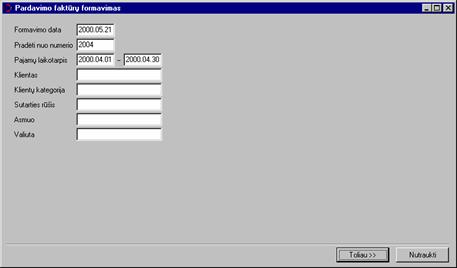 Formavimo data - formuojamų faktūrų data. Ši
data pagal nutylėjimą bus suteikiama visoms formuojamoms faktūroms. Vėliau datą
kiekvienai faktūrai bus galima pakoreguoti atskirai.
Formavimo data - formuojamų faktūrų data. Ši
data pagal nutylėjimą bus suteikiama visoms formuojamoms faktūroms. Vėliau datą
kiekvienai faktūrai bus galima pakoreguoti atskirai.
Pradėti nuo numerio - pirmos formuojamos faktūros numeris. Sekančių faktūrų numeriai eis eilės tvarka.
Pajamų laikotarpis - laikotarpis už kurį formuoti faktūras. Pradžios data gali būti tik mėnesio pirma diena, o pabaigos data - paskutinė mėnesio diena. Tai reiškia, kad mažiausias laikotarpis už kurį galima suformuoti faktūras yra mėnuo.
Kliento kategorija - kurios kategorijos klientų faktūras formuoti;
Klientas, sutarties rūšis, Asmuo, Valiuta - šie laukai yra kiekvienos sutarties kortelėje. Pagal juos galite išfiltruoti sutartis.
Nurodę parametrus spauskite Toliau.
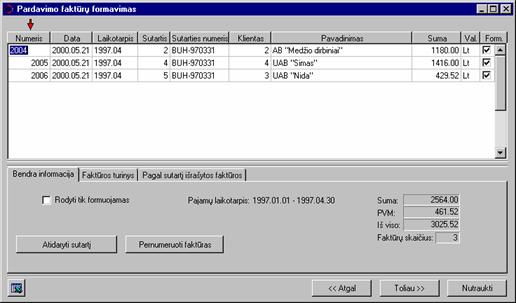 Sąraše pateikiamos visos
formuotinos faktūros. Pastačius kursorių ant norimos faktūros, galima
pakoreguoti jos numerį datą, pažymėti arba nužymėti varnelę "Formuoti".
Formuojamos bus tik pažymėtos faktūros. Mygtuku Pernumeruoti faktūras
galima iš naujo automatiškai eilės tvarka pernumeruoti formuojamas faktūras tuo
atveju, jei kai kurias pažymėjote kaip neformuotinas. Puslapyje Faktūros
turinys galima peržiūrėti bei taisyti faktūros prekes, taip pat įterpti
naujas. Puslapyje Pagal sutartį
išrašytos faktūros galima peržiūrėti pagal pasirinktos formuojamos faktūros
sutartį išrašytas faktūras. Atlikus reikiamus pertvarkymus, paspauskite Toliau.
Programa įspės apie tai, kad po faktūrų formavimo faktūras bus galima išmesti
tik rankiniu būdu. Patvirtinus, suformuojamos faktūros ir pateikiamas jų
sąrašas.
Sąraše pateikiamos visos
formuotinos faktūros. Pastačius kursorių ant norimos faktūros, galima
pakoreguoti jos numerį datą, pažymėti arba nužymėti varnelę "Formuoti".
Formuojamos bus tik pažymėtos faktūros. Mygtuku Pernumeruoti faktūras
galima iš naujo automatiškai eilės tvarka pernumeruoti formuojamas faktūras tuo
atveju, jei kai kurias pažymėjote kaip neformuotinas. Puslapyje Faktūros
turinys galima peržiūrėti bei taisyti faktūros prekes, taip pat įterpti
naujas. Puslapyje Pagal sutartį
išrašytos faktūros galima peržiūrėti pagal pasirinktos formuojamos faktūros
sutartį išrašytas faktūras. Atlikus reikiamus pertvarkymus, paspauskite Toliau.
Programa įspės apie tai, kad po faktūrų formavimo faktūras bus galima išmesti
tik rankiniu būdu. Patvirtinus, suformuojamos faktūros ir pateikiamas jų
sąrašas.
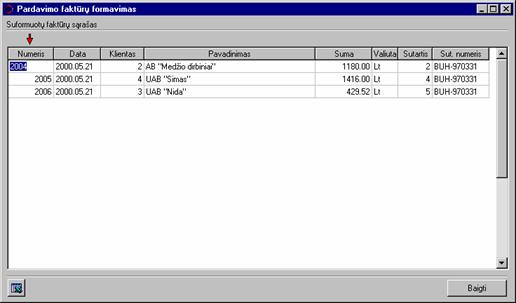 Sąraše pateikiamos suformuotos
faktūros. Jų sąrašą esant reikalui galima perkelti į Excel programą. Dabar
reikia atsidaryti pardavimo faktūrų sąrašą susirasti šias faktūras ir pas
patvirtinti.
Sąraše pateikiamos suformuotos
faktūros. Jų sąrašą esant reikalui galima perkelti į Excel programą. Dabar
reikia atsidaryti pardavimo faktūrų sąrašą susirasti šias faktūras ir pas
patvirtinti.
Sutartys, Operacijos->Užsakymai pardavimui
Sutartys, Operacijos->Užsakymai pirkimui
Šiame sąraše matomos klientų (arba įmonės) užsakymai. Pirkėjų užsakymai vadinami užsakymais pardavimui, įmonės užsakymai - užsakymais pirkimui. Užsakymo peržiūrai spauskite mygtuką Gerai, naujo užsakymo įvedimui - mygtuką Naujas.
Šiame lange redaguojami užsakymo duomenys. Užsakymo peržiūrai ir taisymui užsakymų sąraše paspauskite mygtuką Gerai, naujo užsakymo formavimui - Naujas.
Užsakymo rekvizitai:
Numeris - programos siūlomas unikalus sutarties numeris (vartotojas numerio pakeisti negali);
Klientas - pirkėjas, kuris užsako prekes, arba tiekėjas, iš kurio užsakomos prekės;
Užsakymo data - užsakymo formavimo data. Paspaudus klavišą "+" įrašoma šios dienos data;
Užsakymo numeris - vartotojo valia suteiktas užsakymo numeris (iki 20 simbolių);
Rūšis - tam tikra užsakymo rūšis, iš užsakymo rūšių žodyno;
Mokėjimo terminas - mokėjimo terminas, kuris bus suteikiamas faktūrai jos formavimo iš užsakymo metu;
Asmuo - įmonės asmuo, atsakingas už šį užsakymą. Įvedus asmenį vėliau pagal jį bus galima filtruoti ataskaitų formavimo metu;
Padalinys - padalinys, kuriame daromas užsakymas;
Komentaras - bet koks trumpas komentaras (iki 20 simbolių). Beje šio rekvizito pavadinimą "Komentaras" galite pasikeisti į norimą pastatę kursorių ant jo pavadinimo ir įvedę savo. Taip pat šio lauko pavadinimas gali būti pakeistas sutarčių parametrų lange.
Valiuta - valiuta, kuria užsakomos prekės;
Prekės ir paslaugos:
Kodas - prekės kodas. Galima pasirinkti iš žodyno.
Pavadinimas, Vnt, Kiekis, Kaina, Suma, Pvm;
Bendros sumos
Suma - visų prekių suma, be PVM;
PVM - visų prekių PVM suma;
Iš viso - bendra visų prekių suma;
Sutartys, Ataskaitos->Sutarčių sąrašas
Nurodžius šiuos parametrus, bus galima atspausdinti sutarčių sąrašo ataskaitą:
 Galiojimas baigiasi (nuo,
iki) - laikotarpio, kuriame baigiasi ataskaitoje
spausdinamų sutarčių galiojimas, pradžios ir pabaigos datos;
Galiojimas baigiasi (nuo,
iki) - laikotarpio, kuriame baigiasi ataskaitoje
spausdinamų sutarčių galiojimas, pradžios ir pabaigos datos;
Galiojimas prasideda (nuo, iki) - laikotarpio, kuriame prasideda ataskaitoje spausdinamų sutarčių galiojimas, pradžios ir pabaigos datos;
Pasirašytos (nuo, iki) - laikotarpio, kuriame pasirašytos ataskaitoje spausdinamos sutartys, pradžios ir pabaigos datos;
Atkreipiame dėmesį, kad nė vienos iš šių datų įvedimas nėra būtinas. Šios datos nurodo laikotarpius, o laikotarpiams įvedinėti programoje paprastai yra skiriamas vienas laukas, kur datos įvedamos per brūkšnelį, o patį laikotarpį galima pasirinkti iš žodyno Ataskaitiniai laikotarpiai. Čia pasirinkti iš žodyno taip pat galima, tačiau laikotarpio pradžios ir pabaigos datos įvedamos į skirtingus laukus. Kyla klausimas "kodėl?". Tai padaryta dėl to, kad čia laikotarpiai gali būti ne tik uždari kai nurodomos būtinai abi datos, bet ir atviri kai nurodoma tik viena iš datų arba nė viena. Pvz., jei laukuose Galiojimas baigiasi (nuo, iki) įvesime 2000.01.01 ir 2000.12.31, tai akivaizdu, kad bus atspausdintas sutarčių, kurių galiojimas baigiasi 2000 metais, sąrašas. Jei nurodysime tik pabaigos datą 2000.12.31, tai bus spausdinamos sutartys, kurių galiojimas baigiasi ne vėliau kaip 2000 metais, t.y. jos gali baigtis ir 1999, ir 1998 metais, bet ne 2001. Jei abu laukus paliksime tuščius, į galiojimo pabaigos datą dėmesys nebus kreipiamas ir spausdinamos be išimties visos sutartys. Tokios pat taisyklės galioja ir laukams Galiojimas prasideda (nuo, iki) ir Pasirašytos (nuo, iki).
Laukai Klientas, Sutarties rūšis, Asmuo, Padalinys,Valiuta yra kiekvienos sutarties kortelėje, todėl nurodant reikšmes ataskaitoje galima išfiltruoti sutartis pagal norimus laukus;
Klientų kategorija - kokios kategorijos klientų sutarčių sąrašą spausdinti;
Sutartys - kokias sutartis (pirkimo ar pardavimo) spausdinti;
Forma - ataskaitos forma (trumpa arba detali). Trumpoje spausdinamos tik bazinės sutartys t.y. kurių lauko Pakeitimas reikšmės yra tuščios, o detalioje spausdinamos ir sutartys, ir jų pakeitimai.
Požymis - (visos, neatsiskaitytos, atsiskaitytos). Šis požymis remiasi sutarties lauku Atsiskaityta. Galima nurodyti kurias: visas, neatsiskaitytas, atsiskaitytas sutartis spausdinti;
Rūšiuoti - laukas, pagal kurį rūšiuoti ataskaitą.
Nurodę reikiamus parametrus spauskite mygtuką Gerai.
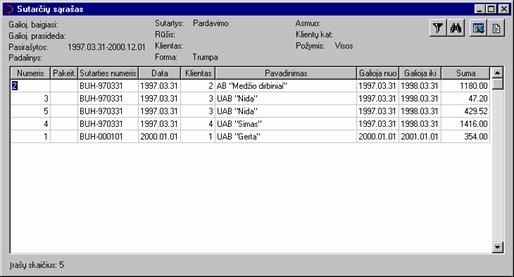
Šioje ataskaitoje spausdinamos sutarčių sąraše suvestos įmonės sutartys. Sutarčių sąrašo parametrų lange galima apibrėžti kokias sutartis ataskaitoje norite matyti. Ataskaitoje rodomas sutarčių sąrašas su pagrindiniais sutarties rekvizitais.
Sutartys, Ataskaitos->Sutarčių vykdymo suvestinė
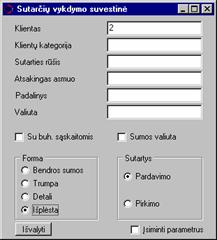 Nurodžius šiuos parametrus, bus galima atspausdinti
sutarčių vykdymo suvestinę.
Nurodžius šiuos parametrus, bus galima atspausdinti
sutarčių vykdymo suvestinę.
Laukai Klientas, Sutarties rūšis, Asmuo, Padalinys,Valiuta yra kiekvienos sutarties kortelėje, todėl nurodant reikšmes ataskaitoje pagal šiuos laukus galima išfiltruoti sutartis;
Klientų kategorija - kokios kategorijos klientų sutarčių sąrašą spausdinti;
Su buhalterinėmis sąskaitomis - nurodo ar prie pirminių dokumentų (faktūrų, mokėjimų, įplaukų) rodyti buhalterinę sąskaitą;
Sumos valiuta - nurodo ar sumas spausdinti litais ar valiuta;
Forma - (bendros sumos, trumpa, detali, išplėsta). Parodo kokio detalumo ataskaitą spausdinti.
Forma "Bendros sumos" rodo duomenis apie klientą viena eilute, t.y. parodo bendras sudarytų sutarčių, išrašytų faktūrų, mokėjimų, įsiskolinimo sumas.
Forma "Trumpa" rodo klientą ir jo sutartis, sutarčiai skiriant vieną eilutę, kurioje nurodoma sutarties suma, bendra išrašytų faktūrų, mokėjimų, įsiskolinimo už sutartį suma.
Forma "Detali" rodo klientą, jo sutartis ir pagal sutartį išrašytas faktūras, faktūrai skiriant vieną eilutę, kurioje nurodoma faktūros suma, apmokėta suma, įsiskolinimas;
Forma "Išplėstinė" rodo viską, t.y. klientą, jo sutartis, pagal kiekvieną sutartį išrašytas faktūras, mokėjimus, kuriais buvo apmokamos faktūros, įsiskolinimus pagal faktūrą, pagal sutartį, pagal klientą;
Sutartys - nurodykite pirkimo ar pardavimo sutartis spausdinti;
Nurodę reikiamus parametrus spauskite mygtuką Gerai.
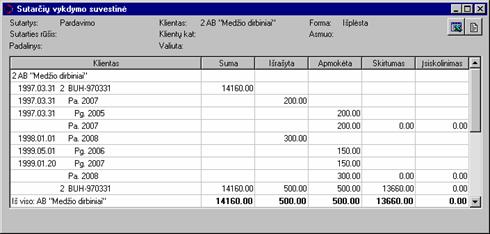
Ataskaita parodo kaip klientai atsiskaito su įmone (arba įmonė su tiekėjais - pirkimo sutarčių atveju). Sąraše išvardijami pirkėjai(tiekėjai) ir po kiekvienu pateikiamas jo sutarčių sąrašas prie kiekvienos sutarties nurodant jos sumą, pagal sutartį išrašytų faktūrų sumą, sumokėtų pinigų sumą bei likutį. Jei sutartis periodinė - jos suma sukaupiama per galiojimo laikotarpį, jei neperiodinė - imama iš sutarties kortelės. Pagal ataskaitos parametrų lange pasirinktą detalizavimo lygį galima pamatyti pagal sutartį išrašytas faktūras bei mokėjimus(įplaukas).
Ataskaitos laukai:
Klientas - kliento, sutarties duomenys;
Suma - sutarties suma;
Išrašyta - išrašytų pardavimo dokumentų (faktūrų) suma;
Apmokėta - pirkėjo (įmonės) apmokėjimų suma;
Skirtumas - iš sutarties sumos atimta apmokėta suma;
Įsiskolinimas - kliento skola pagal sutartį (iš faktūrų sumos atimta mokėjimų suma).
Sutartys, Ataskaitos->Pajamos(išlaidos) pagal sutartis
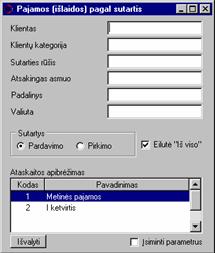 Nurodžius šiuos parametrus, bus galima atspausdinti
ataskaitą Pajamos (išlaidos) pagal sutartis
Nurodžius šiuos parametrus, bus galima atspausdinti
ataskaitą Pajamos (išlaidos) pagal sutartis
Laukai Klientas, Sutarties rūšis, Asmuo, Padalinys,Valiuta yra kiekvienos sutarties kortelėje, todėl nurodant reikšmes ataskaitoje pagal šiuos laukus galima išfiltruoti sutartis;
Kiti parametrai:
Klientų kategorija - kokios kategorijos klientų sutarčių sąrašą spausdinti;
Sutartys - nurodykite pirkimo ar pardavimo sutartis spausdinti;
Ataskaitos apibrėžimas - pagal kokį apibrėžimą spausdinti ataskaitą. Apibrėžimus vartotojas turi pats sukurti pajamų ataskaitų apibrėžimuose.
Nurodę reikiamus parametrus spauskite mygtuką Gerai.
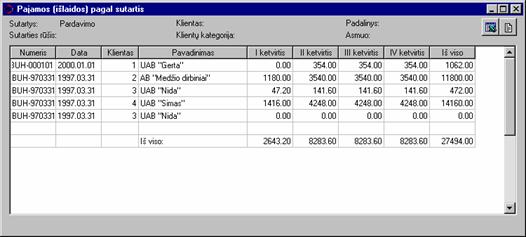
Ataskaita stulpeliuose parodo sumines pajamas (išlaidas - pirkimo sutarčių atveju) per tam tikrus laikotarpius. Norint gauti pajamų ataskaitą, reikia pajamų ataskaitų apibrėžimuose įvesti nors vieną apibrėžimą ir ten nurodyti norimus matyti stulpelius bei jiems priskirti laikotarpius. Pajamų (išlaidų) pagal sutartis parametruose be visų kitų parametrų būtinai iš sąrašo parenkamas apibrėžimas pagal kurį bus spausdinama ataskaita. Ataskaitoje pateikiamas sutarčių sąrašas ir apibrėžtuose stulpeliuose nurodomos pajamų (išlaidų) sumos, kurios bus gautos (išleistos) pagal šią sutartį per tame stulpelyje nurodytą laikotarpį.
Sutartys, Ataskaitos->Užsakymų sąrašas
 Nurodžius šiuos parametrus, bus galima atspausdinti
Užsakymų sąrašas
ataskaitą:
Nurodžius šiuos parametrus, bus galima atspausdinti
Užsakymų sąrašas
ataskaitą:
Laikotarpis - kokio laikotarpio užsakymus spausdinti;
Laukai Klientas, Užsakymo rūšis, Asmuo, Padalinys,Valiuta yra kiekvieno užsakymo kortelėje, todėl nurodant reikšmes ataskaitoje galima išfiltruoti užsakymus pagal norimus laukus;
Klientų kategorija - kokios kategorijos klientų užsakymų sąrašą spausdinti;
Užsakymai - kokius užsakymus (pirkimo ar pardavimo) spausdinti;
Rūšiuoti pagal - laukas, pagal kurį rūšiuoti ataskaitą.
Sutartys, Ataskaitos->Užsakytų prekių sąrašas
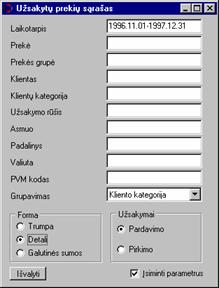
Nurodžius šiuos parametrus, bus galima atspausdinti ataskaitą Užsakytų prekių sąrašas:
Laikotarpis - kokio laikotarpio užsakymus spausdinti;
Laukai Klientas, Užsakymo rūšis, Asmuo, Padalinys,Valiuta yra kiekvieno užsakymo kortelėje, todėl nurodant reikšmes ataskaitoje galima išfiltruoti užsakymus pagal norimus laukus;
Prekė - kurios konkrečios prekės ataskaitą spausdinti. Galima nurodyti prekių intervalą;
Prekės grupė - kurios grupės prekių ataskaitą spausdinti;
Klientų kategorija - kokios kategorijos klientų užsakytų prekių sąrašą spausdinti;
Užsakymai - kokių užsakymų prekes (pirkimo ar pardavimo) spausdinti;
Grupavimas - pagal kurį lauką grupuoti prekes. Jei šis parametras paliekamas tuščias - prekių sąrašas pateikiamas vientisas. Jei nurodomas kuris nors laukas pvz. klientas, tai nurodomas kiekvienas klientas, iš kurio buvo užsakyta prekių ir pateikiamas tų prekių sąrašas. Sąrašo pabaigoje nurodomos bendros sumos. Po to seka kitas klientas ir t.t.
Forma - kokio detalumo ataskaitą spausdinti.
Trumpoje ataskaitoje pateikiamos prekės bendromis sumomis bei vidutinėmis kainomis nerodant konkrečių užsakymų.
Detalioje ataskaitoje rodomos prekės ir prie kiekvienos parodomi užsakymai su data ir numeriu bei užsakytu prekės kiekiu bei tikslia kaina.
Galutinių sumų ataskaitoje duodama tik bendra užsakytų prekių suma. Jei ataskaita yra sugrupuota pagal kurį nors lauką, tai prie kiekvieno lauko parodoma bendra grupės suma, o jei ataskaita negrupuota - bendra suma rodoma viena eilute.
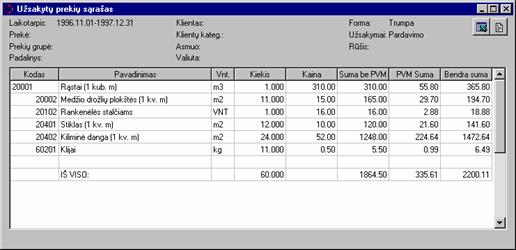
Šioje ataskaitoje spausdinamos užsakymų sąraše suvesti užsakymų prekės. Užsakytų prekių sąrašo parametrų lange galima nurodyti kokius duomenis norima matyti ataskaitoje.
Ataskaitoje rodoma prekės kodas, pavadinimas, vienetai, užsakytas kiekis, kaina be PVM, suma be PVM, PVM suma ir bendra suma. Ataskaita pagal detalizacijos lygį gali būti trijų tipų: trumpa, detali ir galutinių sumų. Tai nurodoma parametrų lange. Prekės kaina trumpoje ataskaitoje rodoma vidutinė, t.y. bendra suma/kiekis. Tiksli prekės kaina matoma detalioje ataskaitoje prie kiekvienos užsakymo.
Prekių duomenys gali būti grupuojami pagal įvarius požymius. Požymis pasirenkamas ataskaitos parametrų lauke Grupavimas.
|